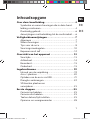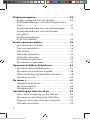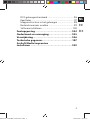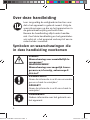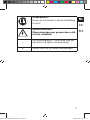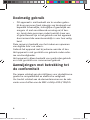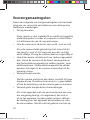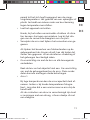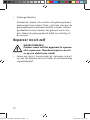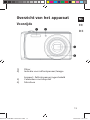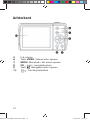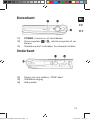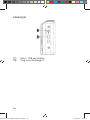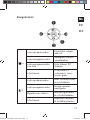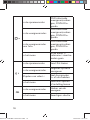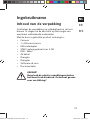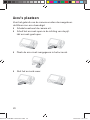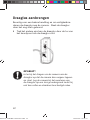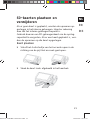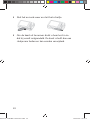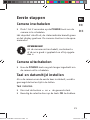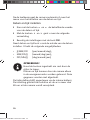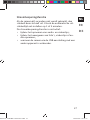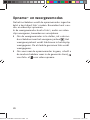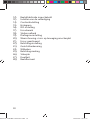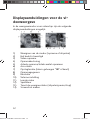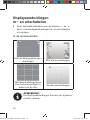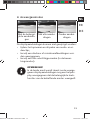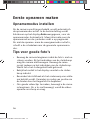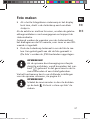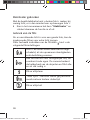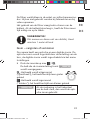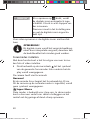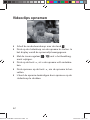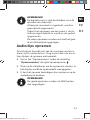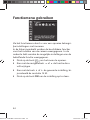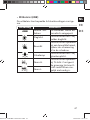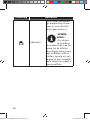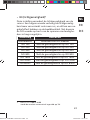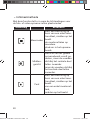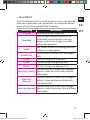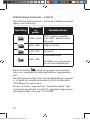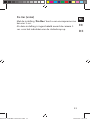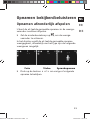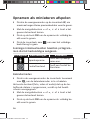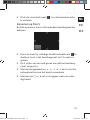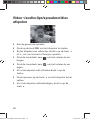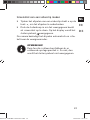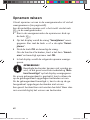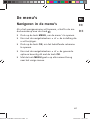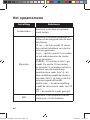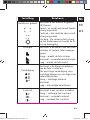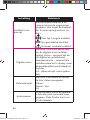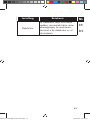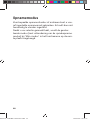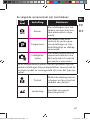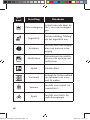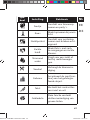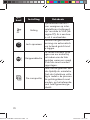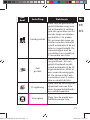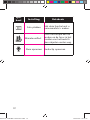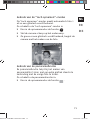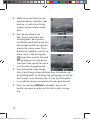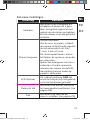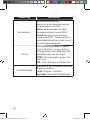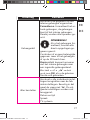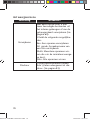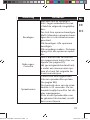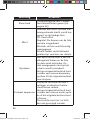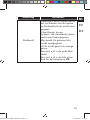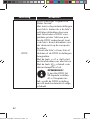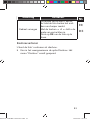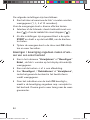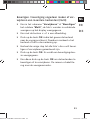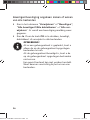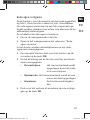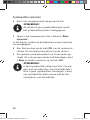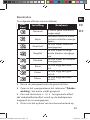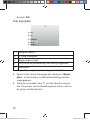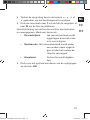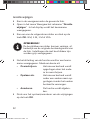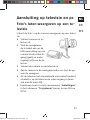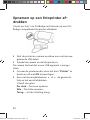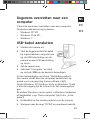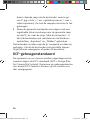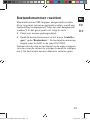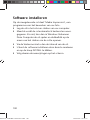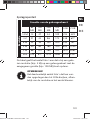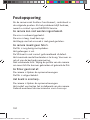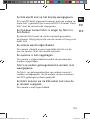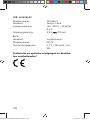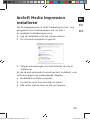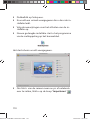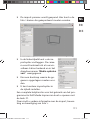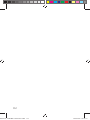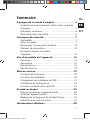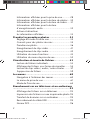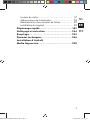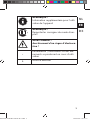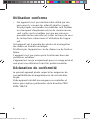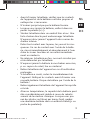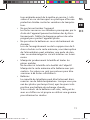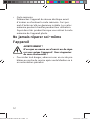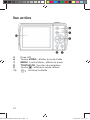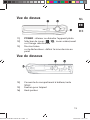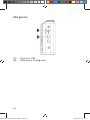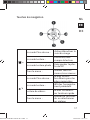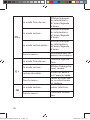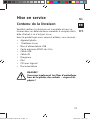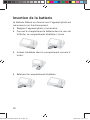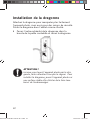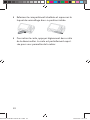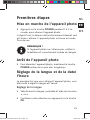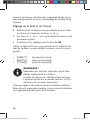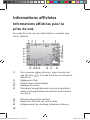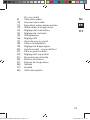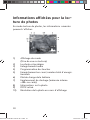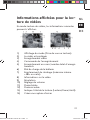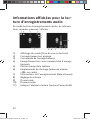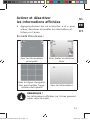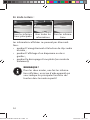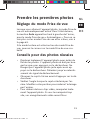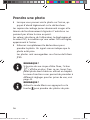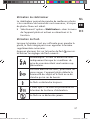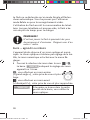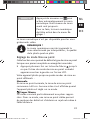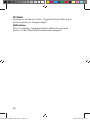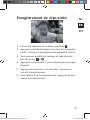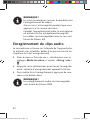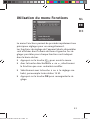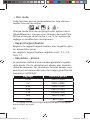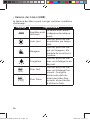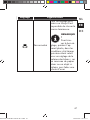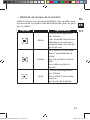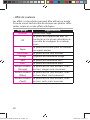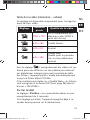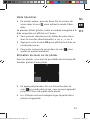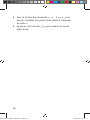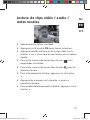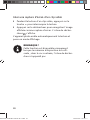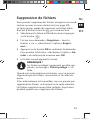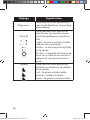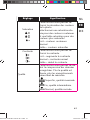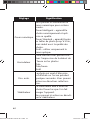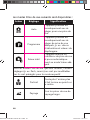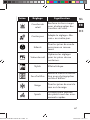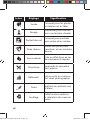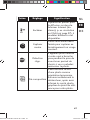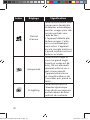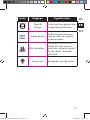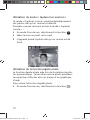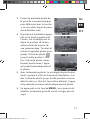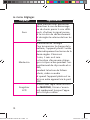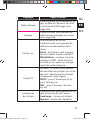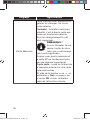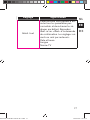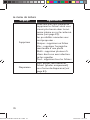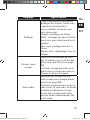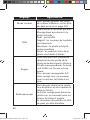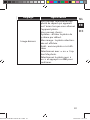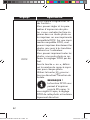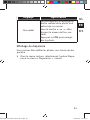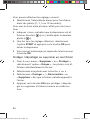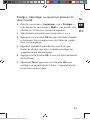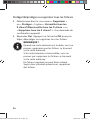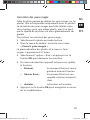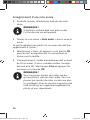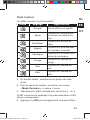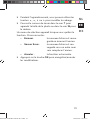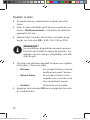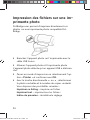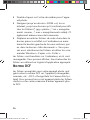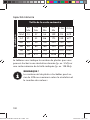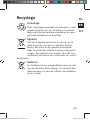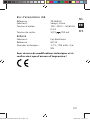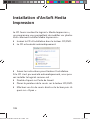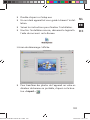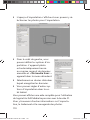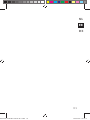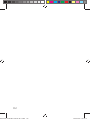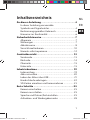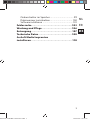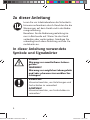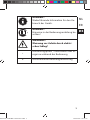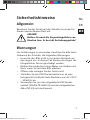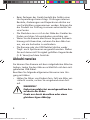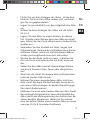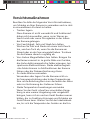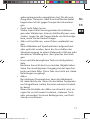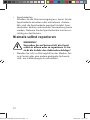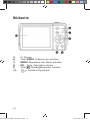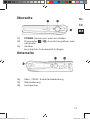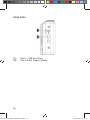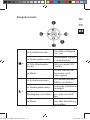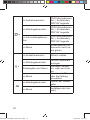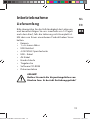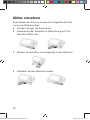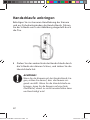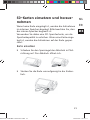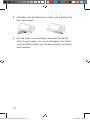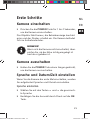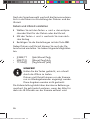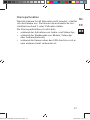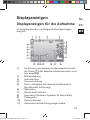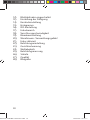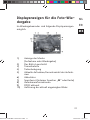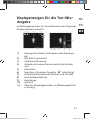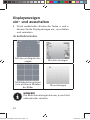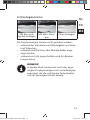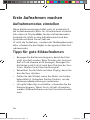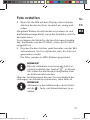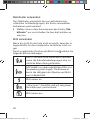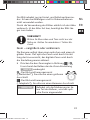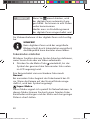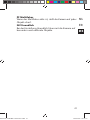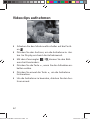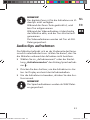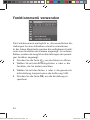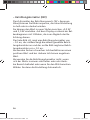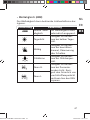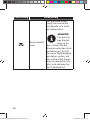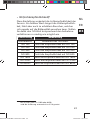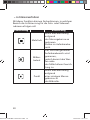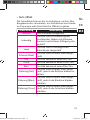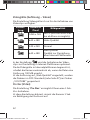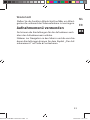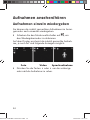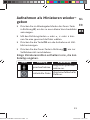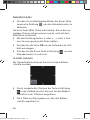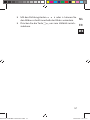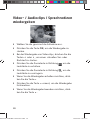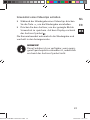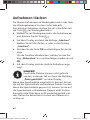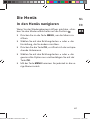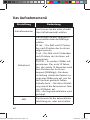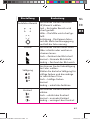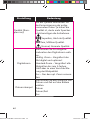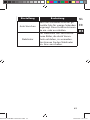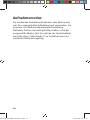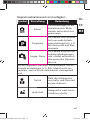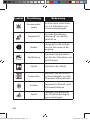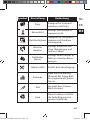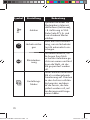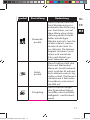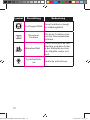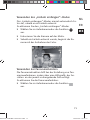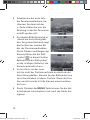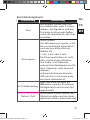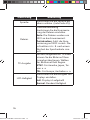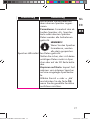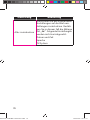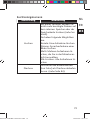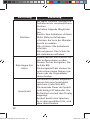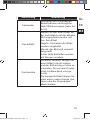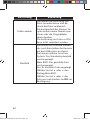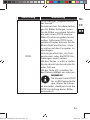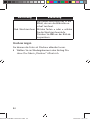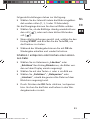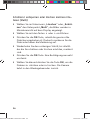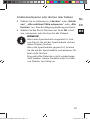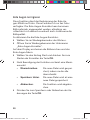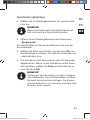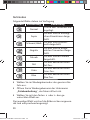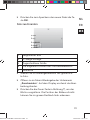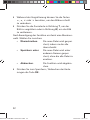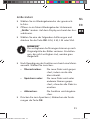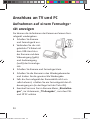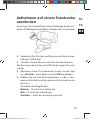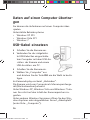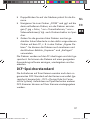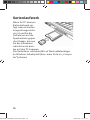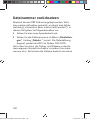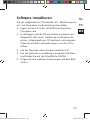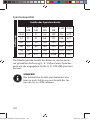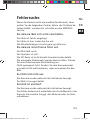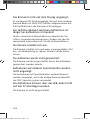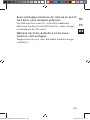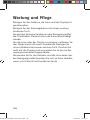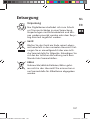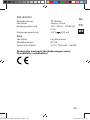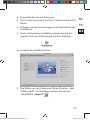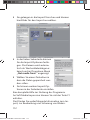Medion LIFE P43040 MD 86830 de handleiding
- Categorie
- Tv's
- Type
- de handleiding

BE
AA 32/12 B
Medion B.V.
John F. Kennedylaan 16a
5981 XC Panningen
Nederland
Hotline: 022006198
Fax: 022006199
Hotline: 34-20 808 664
Fax: 34-20 808 665
Gebruikt u a.u.b. het contactformulier op onze website
www.medion.com/be onder „service“ en „contact“.
Bitte benutzen Sie das Kontaktformular unter
www.medion.com/be unter „service“ und „contact“.
Pour nous contacter, merci de vous diriger sur notre site
internet www.medion.com/be, rubrique „service“ et
„contact“.
BE
LUX
Appareil photo numérique 14 MP
MEDION
®
LIFE
®
P43040 (MD 86830)
Bedienungsanleitung
Digitale 14.0 MP-camera
14.0 MP Digitalkamera
Mode d‘emploi
Handleiding
86830 DE ALDI BE Cover RC1.indd 186830 DE ALDI BE Cover RC1.indd 1 24.04.2012 14:32:2224.04.2012 14:32:22

1
NL
FR
DE
Inhoudsopgave
Over deze handleiding ....................................... 4
Symbolen en waarschuwingen die in deze hand-
leiding voorkomen .................................................. 4
Doelmatig gebruik ................................................. 6
Aanwijzingen met betrekking tot de conformiteit .... 6
Veiligheidsaanwijzingen .................................... 7
Algemeen ............................................................... 7
Waarschuwingen .................................................... 7
Tips voor de accu .................................................... 8
Voorzorgsmaatregelen .......................................... 10
Repareer nooit zelf .................................................12
Overzicht van het apparaat ............................. 13
Voorzijde ...............................................................13
Achterkant .............................................................14
Bovenkant ..............................................................15
Onderkant .............................................................15
Ingebruikname ................................................ 19
Inhoud van de verpakking ......................................19
Accu's plaatsen ..................................................... 20
Opladen van de accu via USB ................................ 21
Draaglus aanbrengen ............................................ 22
SD-kaarten plaatsen en
verwijderen ........................................................... 23
Eerste stappen .................................................25
Camera inschakelen .............................................. 25
Camera uitschakelen ............................................. 25
Taal en datum/tijd instellen ................................... 25
Opname- en weergavemodus .............................. 28
86830 NL ALDI BE Content RC1.indd 186830 NL ALDI BE Content RC1.indd 1 30.04.2012 10:24:1730.04.2012 10:24:17

2
Displayweergaven ............................................29
Displayweergaven voor de opname ...................... 29
Displayaanduidingen voor het weergeven van
foto’s .....................................................................31
Displayaanduidingen voor de videoweergave ....... 32
Displayaanduidingen voor het afspelen
van geluid ............................................................. 33
Displayaanduidingen
in- en uitschakelen ................................................ 34
Eerste opnamen maken ...................................36
Opnamemodus instellen ....................................... 36
Tips voor goede foto's .......................................... 36
Foto maken ............................................................37
Videoclips opnemen ............................................. 42
Audioclips opnemen ............................................. 43
Functiemenu gebruiken ........................................ 44
Opnamemenu gebruiken ...................................... 54
Opnamen bekijken/beluisteren .......................55
Opnamen afzonderlijk afspelen ............................ 55
Opnamen als miniaturen afspelen ........................ 56
Video-/audioclips/spraaknotities afspelen ............. 58
Opnamen wissen .................................................. 60
De menu's ........................................................ 61
Navigeren in de menu's ........................................ 61
Het opnamemenu ................................................. 62
Opnamemodus ..................................................... 66
Aansluiting op televisie en pc ..........................93
Foto's laten weergeven op een televisie ................ 93
Opnamen op een fotoprinter afdrukken ................ 94
Gegevens overzetten naar een computer .............. 95
USB-kabel aansluiten ............................................. 95
86830 NL ALDI BE Content RC1.indd 286830 NL ALDI BE Content RC1.indd 2 30.04.2012 10:24:2330.04.2012 10:24:23

3
NL
FR
DE
DCF-geheugenstandaard ...................................... 96
Kaartlezer.............................................................. 97
Mappenstructuur in het geheugen ....................... 98
Bestandsnummer resetten .................................... 99
Software installeren ............................................ 100
Foutopsporing ............................................... 102
Onderhoud en verzorging ............................. 105
Verwijdering .................................................. 106
Technische gegevens ...................................... 107
ArcSoft Media Impression
installeren ..................................................... 109
86830 NL ALDI BE Content RC1.indd 386830 NL ALDI BE Content RC1.indd 3 30.04.2012 10:24:2330.04.2012 10:24:23

4
Over deze handleiding
Lees zorgvuldig de veiligheidsinstructies voor-
dat u het apparaat in gebruik neemt. Volg de
waarschuwingen op die op het apparaat en in
de gebruiksaanwijzing vermeld staan.
Bewaar de handleiding altijd onder handbe-
reik. Geef deze handleiding en het garantiebe-
wijs erbij als u het apparaat verkoopt of aan ie-
mand anders overdoet.
Symbolen en waarschuwingen die
in deze handleiding voorkomen
GEVAAR!
Waarschuwing voor onmiddellijk le-
vensgevaar!
WAARSCHUWING!
Waarschuwing voor mogelijk levens-
gevaar en/of ernstig, onherroepeli-
jk letsel!
VOORZICHTIG!
Neem de informatie in acht om verwondin-
gen en schade te vermijden!
OPGELET!
Neem de informatie in acht om schade te
vermijden!
OPMERKING!
Nadere informatie over het gebruik van
het apparaat.
86830 NL ALDI BE Content RC1.indd 486830 NL ALDI BE Content RC1.indd 4 30.04.2012 10:24:2330.04.2012 10:24:23

5
NL
FR
DE
OPMERKING!
Neem de informatie in deze handleiding
in acht!
WAARSCHUWING!
Waarschuwing voor gevaar door elek-
trische schokken!
•
Opsommingspunt / informatie over ge-
beurtenissen tijdens de bediening
Advies over uit te voeren handelingen
86830 NL ALDI BE Content RC1.indd 586830 NL ALDI BE Content RC1.indd 5 30.04.2012 10:24:2430.04.2012 10:24:24

6
Doelmatig gebruik
• Dit apparaat is niet bedoeld om te worden gebru-
ikt door personen (met inbegrip van kinderen) met
beperkte lichamelijke, zintuiglijke of geestelijke ver-
mogens of met onvoldoende ervaring en/of ken-
nis, tenzij deze personen onder toezicht staan van
of geïnstrueerd zijn in het gebruik van het apparaat
door iemand die verantwoordelijk is voor hun veilig-
heid.
Deze camera is bedoeld voor het maken en opnemen
van digitale foto's en video's.
Gebruik het apparaat niet bij extreme warmte of kou.
Het apparaat is niet geschikt voor gebruik onder extre-
me omstandigheden.
Het apparaat is alleen bedoeld voor particulier gebruik
en is niet geschikt voor commercieel gebruik.
Aanwijzingen met betrekking tot
de conformiteit
De camera voldoet aan de richtlijnen voor de elektroma-
gnetische compatibiliteit en elektrische veiligheid.
Uw toestel voldoet aan de elementaire eisen en de rele-
vante voorschriften van de EMC-richtlijn 2004/108/EG.
86830 NL ALDI BE Content RC1.indd 686830 NL ALDI BE Content RC1.indd 6 30.04.2012 10:24:2430.04.2012 10:24:24

7
NL
FR
DE
Veiligheidsaanwijzingen
Algemeen
Berg het apparaat en de accessoires buiten het bereik
van kinderen op.
GEVAAR!
Houd ook de plastic verpakkingen buiten
het bereik van kinderen. Er bestaat gevaar
voor verstikking!
Waarschuwingen
Voorkom lichamelijk letsel door bij het gebruik van het
product rekening te houden met de volgende waarschu-
wingen:
• Flits niet van dichtbij op de ogen. Dat kan schade
aan de ogen van de gefotografeerde persoon veroor-
zaken.
• Als u de flits gebruikt, blijf dan op minstens een me-
ter afstand van kinderen.
• Open of demonteer het apparaat niet.
• Sluit de USB-lichtnetadapter alleen aan op een vol-
gens voorschrift geïnstalleerd 230 V~, 50/60 Hz
stopcontact.
• Gebruik uitsluitend de meegeleverde USB-adapter
(Samya TR-06EU-V) en de meegeleverde batterij (NP-
45) met de camera!
86830 NL ALDI BE Content RC1.indd 786830 NL ALDI BE Content RC1.indd 7 30.04.2012 10:24:2530.04.2012 10:24:25

8
• Bij het demonteren van het apparaat is er gevaar
voor elektrische schokken. Controles van interne on-
derdelen, wijzigingen en reparaties mogen alleen
door deskundigen worden uitgevoerd. Breng het
product voor onderzoek naar een erkend Service
Center.
• Het stopcontact moet in de buurt van het apparaat
zijn en moet gemakkelijk bereikbaar zijn.
• Als u de camera langere tijd niet gebruikt, moet u de
accu verwijderen zodat deze niet kan leeglopen.
• Stel de camera of de USB-netadapter niet bloot aan
druip- of spatwater. Plaats geen voorwerpen die zijn
gevuld met vloeistof, bijvoorbeeld vazen, op het ap-
paraat.
Tips voor de accu
De camera werkt op de meegeleverde accu. Laad de
accu uitsluitend op met de meegeleverde USB-kabel.
Let op de volgende algemene aanwijzingen voor het
omgaan met accu's:
• Houd accu's uit de buurt van kinderen. Raadpleeg
meteen een arts als een accu is ingeslikt.
WAARSCHUWING!
Bij onoordeelkundig vervangen van de
accu bestaat er explosiegevaar.
Vervang de accu alleen door eenzelfde of
een gelijkwaardig type.
86830 NL ALDI BE Content RC1.indd 886830 NL ALDI BE Content RC1.indd 8 30.04.2012 10:24:2530.04.2012 10:24:25

9
NL
FR
DE
• Controleer, voordat u de accu plaatst, of de contac-
ten in het apparaat en op de accu schoon zijn, en rei-
nig ze zo nodig.
• Gebruik geen ander soort accu dan de meegelever-
de accu.
• Let bij het inzetten van de accu op de polariteit (+/–).
• Bewaar de accu op een koele, droge plaats. Recht-
streekse invloed van warmte kan de accu beschadi-
gen. Stel het apparaat daarom niet bloot aan intense
warmtebronnen.
• Vermijd het contact met huid, ogen en slijmvliezen.
Spoel bij contact met accuzuur de desbetreffende
lichaamsdelen onmiddellijk met overvloedig schoon
water af en raadpleeg onmiddellijk een arts.
• Gooi de accu niet in het vuur, sluit hem niet kort en
haal hem niet uit elkaar.
• Stel de accu nooit bloot aan overmatige warmte zo-
als zon, vuur enz.!
• Verwijder de accu als u het apparaat langere tijd niet
gebruikt.
• Haal een lekkende accu meteen uit de apparaat.
Maak de contacten schoon voordat u een nieuwe
accu plaatst. Zuren uit accu's kunnen het apparaat
aantasten!
• Haal ook een lege accu uit het apparaat.
• Bij lage temperaturen kan de capaciteit van de accu
door vertraging van de chemische reactie duidelijk
afnemen. Houd tijdens opnames bij koud weer een
tweede accu gereed op een warme plek (bijvoorbe-
eld in uw broekzak).
86830 NL ALDI BE Content RC1.indd 986830 NL ALDI BE Content RC1.indd 9 30.04.2012 10:24:2530.04.2012 10:24:25

10
Voorzorgsmaatregelen
Neem de volgende voorzorgsmaatregelen om beschadi-
ging van uw camera te vermijden en een storingsvrije
werking te waarborgen:
• Droog bewaren
Deze camera is niet waterdicht en werkt niet goed bij
onderdompelen in water of wanneer er vloeistoffen
in het binnenste van de camera komen.
• Hou de camera uit de buurt van vocht, zout en stof
Als u de camera hebt gebruikt op het strand of bij
zee veegt u zout of stof weg met een iets vochtig,
zacht doekje. Droog de camera daarna zorgvuldig af.
• Houd de camera uit de buurt van sterke magneetvel-
den. Houd de camera uit de buurt van apparatuur
die sterke elektromagnetische velden opwekt, zoals
elektromotoren. Sterke elektromagnetische velden
kunnen storingen in de camera veroorzaken of de
opname storen.
• Vermijd teveel warmte
Stel de camera niet bloot aan direct zonlicht of hoge
temperaturen. Daardoor kunnen accu's gaan lekken
of kan de behuizing van de camera gaan vervormen.
• Vermijd grote temperatuurschommelingen
Als u het apparaat snel van een koude naar een war-
me omgeving brengt, of omgekeerd, kan zich in
of op het apparaat condenswater vormen; dit kan
de werking van het apparaat beïnvloeden en scha-
de veroorzaken. Wacht met het gebruik van het ap-
86830 NL ALDI BE Content RC1.indd 1086830 NL ALDI BE Content RC1.indd 10 30.04.2012 10:24:2530.04.2012 10:24:25

11
NL
FR
DE
paraat tot het zich heeft aangepast aan de omge-
vingstemperatuur. Het gebruik van een opbergtas of
plastic tas biedt een zekere mate van bescherming
tegen temperatuurverschillen.
• Laat het apparaat niet vallen
Harde, bij het vallen veroorzaakte schokken of vibra-
ties kunnen storingen veroorzaken. Leg bij het dra-
gen van de camera de draagriem om uw pols.
• Verwijder de accu niet tijdens het verwerken van ge-
gevens
Als tijdens het bewerken van fotobestanden op de
geheugenkaart de stroom uitvalt, kan dat leiden tot
verlies van gegevens of kan de interne schakeling of
het geheugen beschadigd raken.
• Ga voorzichtig om met de lens en alle bewegende
onderdelen
Raak de lens en het objectief niet aan. Ga voorzichtig
om met de geheugenkaart en de accu. Deze onder-
delen kunnen niet tegen sterke belastingen.
• Accu’s
Bij lage temperaturen kan de accucapaciteit sterk af-
nemen. Indien u bij koude temperaturen fotogra-
feert, zorg dan dat u een warme reserve-accu bij de
hand hebt.
Als de contacten van de accu verontreinigd zijn kunt
u ze reinigen met een droog, schoon doekje of met
een vlakgom.
86830 NL ALDI BE Content RC1.indd 1186830 NL ALDI BE Content RC1.indd 11 30.04.2012 10:24:2630.04.2012 10:24:26

12
• Geheugenkaarten
Schakel de camera uit voordat u de geheugenkaart
aanbrengt of verwijdert. Doet u dat niet, dan kan de
geheugenkaart eventueel instabiel worden. Geheu-
genkaarten kunnen tijdens het gebruik warm wor-
den. Neem de geheugenkaart altijd voorzichtig uit
de camera.
Repareer nooit zelf
WAARSCHUWING!
Probeer nooit zelf het apparaat te openen
of te repareren. Daardoor loopt u een risi-
co op een elektrische schok!
• Neem om risico's te vermijden bij storingen contact
op met het Medion Service Center of een deskundig
reparatiebedrijf.
86830 NL ALDI BE Content RC1.indd 1286830 NL ALDI BE Content RC1.indd 12 30.04.2012 10:24:2630.04.2012 10:24:26

13
NL
FR
DE
Overzicht van het apparaat
Voorzijde
1) Flitser
2) Indicatie voor zelfontspanner/lampje
knippert: Zelfontspanner ingeschakeld
3) Cameralens met objectief
4) Microfoon
86830 NL ALDI BE Content RC1.indd 1386830 NL ALDI BE Content RC1.indd 13 30.04.2012 10:24:2630.04.2012 10:24:26

14
Achterkant
5) Lcd-scherm
6) Toets VIDEO: Videomodus openen
7) MENU: Menutoets: het menu openen
8) OK – toets / navigatietoetsen
9) Toets
: Weergavemodus openen
10) : Functie/prullenbak
86830 NL ALDI BE Content RC1.indd 1486830 NL ALDI BE Content RC1.indd 14 30.04.2012 10:24:2630.04.2012 10:24:26

15
NL
FR
DE
Bovenkant
11) POWER: Camera in- of uitschakelen
12) Zoom-regelaar: / ; selectie vergroten of ver-
kleinen
13) Sluiterknop kort indrukken: focusbereik instellen
Onderkant
14) Klepje vak voor batterij / SDHC-kaart
15) Statiefbevestiging
16) luidsprekers
86830 NL ALDI BE Content RC1.indd 1586830 NL ALDI BE Content RC1.indd 15 30.04.2012 10:24:2730.04.2012 10:24:27

16
Linkerzijde
17) Mini – USB-aansluiting
18) Oog voor de draaglus
86830 NL ALDI BE Content RC1.indd 1686830 NL ALDI BE Content RC1.indd 16 30.04.2012 10:24:2730.04.2012 10:24:27

17
NL
FR
DE
Navigatietoets
/
In de opnamemodus:
Gezichten volgen
aan/uit
In de weergavemodus:
Weergave starten/
onderbreken
In de weergavemodus
voor foto
Foto telkens 90°
draaien
In het menu
In de menu's/
submenu's naar
boven gaan
/
In de opnamemodus:
Voor close-ups mac-
ro inschakelen
In de weergavemodus:
Vorige opname
weergeven
Afspelen van video's:
Snel terugspoelen
in- of uitschakelen
In het menu
Submenu verlaten
of instelling kiezen
86830 NL ALDI BE Content RC1.indd 1786830 NL ALDI BE Content RC1.indd 17 30.04.2012 10:24:2730.04.2012 10:24:27

18
/
In de opnamemodus
OSD-informatie
weergeven/verber-
gen, DISPLAY le-
genda
In de weergavemodus:
OSD-informatie
weergeven/verber-
gen, DISPLAY le-
genda
In de weergavemodus
voor foto:
OSD-informatie
weergeven/verber-
gen, DISPLAY le-
genda
In het menu
In de menu's/
submenu's naar be-
neden gaan
/
In de opnamemodus Soort flits kiezen
In de weergavemodus
Volgende opname
weergeven
Afspelen van video's
Snel doorspoelen
in- of uitschakelen
In het menu
Submenu openen
of instelling kiezen
OK
In de weergavemodus
Starten van de
weergave
In het menu Bevestigen selectie
86830 NL ALDI BE Content RC1.indd 1886830 NL ALDI BE Content RC1.indd 18 30.04.2012 10:24:2830.04.2012 10:24:28

19
NL
FR
DE
Ingebruikname
Inhoud van de verpakking
Controleer de verpakking op volledigheid en stel ons
binnen 14 dagen na de aanschaf op de hoogte van
eventueel ontbrekende onderdelen.
Met de door u gekochte product ontvangt u:
• Camera
• 1 x lithium-ionaccu
• USB-netadapter
• SDHC-geheugenkaart van 4 GB
• USB - kabel
• AV-kabel
• Draaglus
• Draagtas
• Software-cd-rom
• Documentatie
GEVAAR!
Houd ook de plastic verpakkingen buiten
het bereik van kinderen. Er bestaat gevaar
voor verstikking!
86830 NL ALDI BE Content RC1.indd 1986830 NL ALDI BE Content RC1.indd 19 30.04.2012 10:24:2830.04.2012 10:24:28

20
Accu's plaatsen
Voor het gebruik van de camera worden de meegelever-
de lithium-ion-accu benodigd.
Schakel eventueel de camera uit.
Schuif het accuvak open in de richting van de pijl.
Het accuvak gaat open.
Plaats de accu zoals aangegeven in het accuvak.
Sluit het accuvak weer.
86830 NL ALDI BE Content RC1.indd 2086830 NL ALDI BE Content RC1.indd 20 30.04.2012 10:24:2930.04.2012 10:24:29

21
NL
FR
DE
Afbeelding bij benadering!
Opladen van de accu via USB
U kunt de accu opladen met ofwel de meegeleverde
USB-netadapter of via de USB-aansluiting van uw pc of
een ander apparaat met een USB-aansluiting.
Sluit de USB-kabel aan op de camera
Sluit het andere einde aan op de USB-netadapter en
steekt deze in het stopcontact.
U kunt de camera met de meegeleverde USB-kabel
ook aansluiten op de USB-aansluiting van uw pc of
een ander apparaat met USB-aansluiting.
Tijdens het opladen brandt de bedrijfs-LED van de came-
ra. Na volledige oplading gaat de bedrijfs-LED uit. Als de
bedrijfs-LED snel knippert, controleert u de accu en de
verbindingen en sluit u de camera opnieuw aan.
Als de bedrijfs-LED nog steeds snel blijft knipperen,
neemt u contact op met onze Service-Hotline.
OPMERKING!
Bij aankoop is de accu niet opgeladen. U moet
de accu opladen voordat u de camera kunt ge-
bruiken.
86830 NL ALDI BE Content RC1.indd 2186830 NL ALDI BE Content RC1.indd 21 30.04.2012 10:24:2930.04.2012 10:24:29

22
Draaglus aanbrengen
Bevestig voor een betere handling en om veiligheidsre-
denen de draaglus aan de camera . Steek de draaglus
door het oog zoals getoond.
Trek het andere eind van de draaglus door de lus van
het koordje en trek de draaglus vast.
OPGELET!
Let er bij het dragen van de camera aan de
draaglus op dat de camera dan nergens tegena-
an stoot. Leg de camera bij het monteren van
de draaglus op een stevige ondergrond zodat hij
niet kan vallen en daardoor beschadigd raken.
86830 NL ALDI BE Content RC1.indd 2286830 NL ALDI BE Content RC1.indd 22 30.04.2012 10:24:3030.04.2012 10:24:30

23
NL
FR
DE
SD-kaarten plaatsen en
verwijderen
Als er geen kaart is geplaatst, worden de opnamen op-
geslagen in het interne geheugen. Houd er rekening
mee dat het interne geheugen beperkt is.
Gebruik daarom een SD-geheugenkaart om de opslag-
capaciteit te vergroten. Als er een kaart geplaatst is, wor-
den de opnamen op die kaart opgeslagen.
Kaart plaatsen
Schuif het sluitschuifje van het accuvak open in de
richting van de pijl. Het accuvak gaat open.
Steek de kaart zoals afgebeeld in het kaartvak.
86830 NL ALDI BE Content RC1.indd 2386830 NL ALDI BE Content RC1.indd 23 30.04.2012 10:24:3030.04.2012 10:24:30

24
Sluit het accuvak weer en sluit het schuifje.
Om de kaart uit te nemen drukt u hem kort in zo-
dat hij wordt ontgrendeld. De kaart schuift dan een
stukje naar buiten en kan worden verwijderd.
86830 NL ALDI BE Content RC1.indd 2486830 NL ALDI BE Content RC1.indd 24 30.04.2012 10:24:3130.04.2012 10:24:31

25
NL
FR
DE
Eerste stappen
Camera inschakelen
Druk 1 tot 2 seconden op de POWER-toets om de
camera in te schakelen.
Het objectief schuift uit, de statusindicatie brandt groen
en het display gaat aan. De camera staat nu in de opna-
memodus.
OPMERKING!
Als de camera niet inschakelt, controleert u
of de accu goed is geplaatst en of hij opgela-
den is.
Camera uitschakelen
Hou de POWER-toets nog iets langer ingedrukt om
de camera uit te schakelen.
Taal en datum/tijd instellen
Als u de camera voor de eerste keer inschakelt, wordt u
gevraagd de taal en tijd in te stellen.
Taal inst ellen
Kies met de toetsen en de gewenste taal.
Bevestig de selectie door op de toets OK te drukken.
86830 NL ALDI BE Content RC1.indd 2586830 NL ALDI BE Content RC1.indd 25 30.04.2012 10:24:3130.04.2012 10:24:31

26
Na de taalkeuze gaat de camera automatisch naar het
menu voor het instellen van de datum en tijd.
Datum en t ijd instellen
Kies met de toetsen en de betreffende waarde
voor de datum of tijd.
Met de toetsen en gaat u naar de volgende
vermelding
Bevestig de instellingen met de toets OK.
Naast datum en tijd kunt u ook de notatie van de datum
instellen. U hebt de volgende mogelijkheden:
• JJ/MM/DD (jaar/maand/dag);
• MM/DD/JJ (maand/dag/jaar);
• DD/MM/JJ (dag/maand/jaar)
OPMERKING!
Houd de toetsen ingedrukt om snel door de
cijfers te lopen.
Datum en tijd kunnen door de camera alleen
in de weergavemodus worden getoond. Deze
gegevens worden niet afgedrukt.
De tijdinstelling blijft opgeslagen via de interne batterij.
De instelling gaat echter verloren als de accu meer dan
48 uur uit de camera wordt verwijderd.
86830 NL ALDI BE Content RC1.indd 2686830 NL ALDI BE Content RC1.indd 26 30.04.2012 10:24:3130.04.2012 10:24:31

27
NL
FR
DE
Stroombesparingsfunctie
Als de camera 60 seconden niet wordt gebruikt, dan
schakelt deze zichzelf uit. U kunt de automatische uit-
schakeltijd ook instellen op 3 of 5 minuten.
De stroombesparingsfunctie is niet actief:
• tijdens het opnemen van audio- en videoclips;
• tijdens het weergeven van foto's, videoclips of au-
dio-opnamen;
• wanneer de camera via de USB-aansluiting met een
ander apparaat is verbonden.
86830 NL ALDI BE Content RC1.indd 2786830 NL ALDI BE Content RC1.indd 27 30.04.2012 10:24:3230.04.2012 10:24:32

28
Opname- en weergavemodus
Na het inschakelen wordt de opnamemodus ingescha-
keld: u kunt direct foto's maken. Bovendien kunt u au-
dio- en videoclips opnemen.
In de weergavemodus kunt u foto's, audio- en video-
clips weergeven, bewerken en verwijderen.
Om de weergavemodus in te stellen, zet u de mo-
dusschakelaar naar het weergavesymbool
. Het
weergavesymbool wordt linksboven in het display
weergegeven. De als laatste genomen foto wordt
weergegeven.
Om weer naar de opnamemodus te gaan, schuift u
de modusschakelaar weer in de gewenste stand;
voor foto- of
voor video-opname.
86830 NL ALDI BE Content RC1.indd 2886830 NL ALDI BE Content RC1.indd 28 30.04.2012 10:24:3230.04.2012 10:24:32

29
NL
FR
DE
Displayweergaven
Displayweergaven voor de opname
In de opnamemodus zijn de volgende displayweerga-
ven mogelijk:
1) U kunt verschillende soorten opnames instellen
(toets
), de actuele opnamemodus wordt hier
weergegeven
2) Flitsinstelling
3) Zelfontspanner
4) Zoominstelling
5) Nog beschikbare opnamen/opnametijd
(bij actuele resolutie)
6) Accustatus
7) Windruisonderdrukking geactiveerd
8) Opslaglocatie (intern geheugen IN of kaart)
9) Videoformaat
10) Datumstempel
11) Automatische belichting ingeschakeld
86830 NL ALDI BE Content RC1.indd 2986830 NL ALDI BE Content RC1.indd 29 30.04.2012 10:24:3230.04.2012 10:24:32

30
12) Beeldstabilisatie ingeschakeld
13) Instellen van de verzadiging
14) Contrastinstelling
15) Histogram
16) ISO-instelling
17) Focusbereik
18) Sluitersnelheid
19) Diafragma-instelling
20) Waarschuwing: risico op bewegingsonscherpte!
21) Focus geactiveerd
22) Belichtingsinstelling
23) Gezichtsherkenning
24) Witbalans
25) Belichtingsmeting
26) Scherpte
27) Kwaliteit
28) Beeldformaat
86830 NL ALDI BE Content RC1.indd 3086830 NL ALDI BE Content RC1.indd 30 30.04.2012 10:24:3230.04.2012 10:24:32

31
NL
FR
DE
Displayaanduidingen voor het
weergeven van foto’s
In de weergavemodus zijn de volgende displayaandui-
dingen mogelijk:
1) Weergave van de modus
(opname of afspelen)
2) Het beeld is beveiligd
3) Geluidsopname
4) Toetsbezetting
5) Actuele opname/totale aantal opnamen
6) Accustatus
7) Opslaglocatie (intern geheugen “IN” of kaart)
8) Opnamegegevens
9) DPOF ingeschakeld
10) Resolutie van het actueel weergegeven beeld
86830 NL ALDI BE Content RC1.indd 3186830 NL ALDI BE Content RC1.indd 31 30.04.2012 10:24:3230.04.2012 10:24:32

32
Displayaanduidingen voor de vi-
deoweergave
In de weergavemodus voor videoclips zijn de volgende
displayaanduidingen mogelijk:
1) Weergave van de modus (opname of afspelen)
2) Het beeld is beveiligd
3) Video-opname
4) Opnamebesturing
5) Actuele opname/totale aantal opnamen
6) Accustatus
7) Opslaglocatie (intern geheugen “IN” of kaart)
8) Opnamegegevens
9) Resolutie
10) Volume-instelling
11) Lengte video
12) Speelduur
13) Toont de weergavestatus (afspelen/pauze/stop)
14) Screenshot maken
86830 NL ALDI BE Content RC1.indd 3286830 NL ALDI BE Content RC1.indd 32 30.04.2012 10:24:3330.04.2012 10:24:33

33
NL
FR
DE
Displayaanduidingen voor het afs-
pelen van geluid
In de weergavemodus voor geluidsopnamen zijn de vol-
gende displayweergaven mogelijk:
1) Weergave van de modus (opname of afspelen)
2) Het beeld is beveiligd
3) Opnamebesturing
4) Actuele opname/totale aantal opnamen
5) Accustatus
6) Opslaglocatie (intern geheugen “IN” of kaart)
7) Opnamegegevens (datum en tijd)
8) Volume-instelling
9) Lengte van de audio
10) Speelduur
11) Toont de weergavestatus (afspelen/pauze/stop)
86830 NL ALDI BE Content RC1.indd 3386830 NL ALDI BE Content RC1.indd 33 30.04.2012 10:24:3330.04.2012 10:24:33

34
Displayaanduidingen
in- en uitschakelen
Door herhaald indrukken van de toetsen en
kunt u de displayaanduidingen in- en uitschakelen
en wijzigen.
In de opnamemodus
Met de belangrijkste aan-
duidingen
Met alle aanduidingen
Met beeldindelingslijnen
voor het eenvoudiger in-
delen van de foto
Zonder aanduidingen
OPMERKING!
De displayaanduidingen kunnen per opname-
modus variëren.
86830 NL ALDI BE Content RC1.indd 3486830 NL ALDI BE Content RC1.indd 34 30.04.2012 10:24:3330.04.2012 10:24:33

35
NL
FR
DE
In de weergavemodus
Met de belangri-
jkste aanduidin-
gen
Met alle aandui-
dingen
Zonder aandui-
dingen
De displayaanduidingen kunnen niet gewijzigd worden:
• tijdens het opnemen en afspelen van audio- en vi-
deoclips;
• terwijl een diashow of miniatuurafbeeldingen wor-
den weergegeven;
• terwijl een foto wordt bijgesneden (in de bewer-
kingsmodus).
OPMERKING!
In de beide modi wordt steeds na de weerge-
geven displayaanduidingen nog een hulpdis-
play weergegeven dat de belangrijkste toets-
functies van de betreffende modus weergeeft.
86830 NL ALDI BE Content RC1.indd 3586830 NL ALDI BE Content RC1.indd 35 30.04.2012 10:24:3430.04.2012 10:24:34

36
Eerste opnamen maken
Opnamemodus instellen
Als de camera wordt ingeschakeld, wordt automatisch
de opnamemodus actief. In de basisinstelling wordt
linksboven op het display
Autoweergegeven, voor de
opnamemodus Automatisch. Meer informatie over de
opnamemodi en de symbolen vindt u op pagina 66.
Als niet de opname- maar de weergavemodus actief is,
schuift u de schakelaar naar de gewenste opnamemo-
dus.
Tips voor goede foto's
• Beweeg de camera langzaam zodat de foto's niet on-
scherp worden. Bij het indrukken van de sluiterknop
mag de camera niet bewegen. Beweeg de came-
ra niet meteen na het indrukken van de sluiterknop.
Wacht tot u het sluitergeluid hebt gehoord.
• Bekijk het motief in het display voordat u de sluiter-
knop indrukt.
• Beoordeel de zichthoek als het onderwerp van achte-
ren belicht wordt. Verander zo nodig van positie om
de hinder door het tegenlicht te beperken.
• Om goede videoclips te maken, beweegt u de came-
ra langzaam. Als u te snel beweegt, wordt de video-
opname onscherp en vaag.
86830 NL ALDI BE Content RC1.indd 3686830 NL ALDI BE Content RC1.indd 36 30.04.2012 10:24:3430.04.2012 10:24:34

37
NL
FR
DE
Foto maken
Als u het te fotograferen onderwerp in het display
kunt zien, drukt u de sluiterknop eerst een klein
stukje in.
Als de autofocus niet kan focussen, worden de gele be-
eldsegmenttekens rood weergegeven en knippert de
statusindicatie.
Getoond worden de waarden voor de sluitersnelheid,
het diafragma en de ISO-waarde, voor zover er een ISO-
waarde is ingesteld.
Druk de sluiterknop helemaal in om de foto te ma-
ken. Een geluid geeft aan dat de foto gemaakt is.
(De foto's worden als JPEG-bestanden opgeslagen.
OPMERKING!
Als de opname door bewegingsonscherpte
dreigt te mislukken, wordt bovendien het sym-
bool
getoond. In dat geval moet u de ca-
mera stilhouden of een statief gebruiken.
Via het functiemenu kunt u verschillende instellingen
voor de opname uitvoeren, zie pagina 44.
OPMERKING!
Schakel de macromodus in door te drukken
op de toets
. Zo kunt u close-up-foto’s te
maken.
86830 NL ALDI BE Content RC1.indd 3786830 NL ALDI BE Content RC1.indd 37 30.04.2012 10:24:3530.04.2012 10:24:35

38
Stabilisator gebruiken
Met de beeldstabilisatie kunt u betere foto's maken bij
weinig licht, er is dan minder kans op bewogen foto's.
Kies in het cameramenu het item “Stabilisator” en
schakel daarmee de functie in of uit.
Gebruik van de flits
Als er onvoldoende licht is voor een goede foto, kan de
ingebouwde flitser voor extra licht zorgen.
Door herhaald indrukken van de flitstoets
kiest u de
volgende flitsinstellingen:
AUTO: de flitser wordt automatisch inge-
schakeld, als de opnameomstandigheden
extra belichting vereisen.
Met de voorflits voor de eigenlijke flits; dit
voorkomt rode ogen. De camera herkent
de helderheid van de objecten en flitst alle-
en als dat nodig is.
Flitser altijd aan
"Slow Sync": de flitser wordt gesynchroni-
seerd met een kortere sluitertijd.
Flitser altijd uit
86830 NL ALDI BE Content RC1.indd 3886830 NL ALDI BE Content RC1.indd 38 30.04.2012 10:24:3530.04.2012 10:24:35

39
NL
FR
DE
De flitser werkt alleen in de enkel- en zelfontspannermo-
dus. Hij kan niet gebruikt worden bij fotoreeksen en bij
video-opnamen.
Het gebruik van de flitser vraagt extra stroom van de
batterij. Als de batterij bijna leeg is, heeft de flitser meer
tijd nodig om op te laden.
VOORZICHTIG!
Flits mensen en dieren niet van dichtbij. Houd
minstens 1 meter afstand.
Zoom – vergroten of verkleinen
De camera heeft een optische en een digitale zoom. De
optische zoom wordt ingesteld door de instelling van de
lens, de digitale zoom wordt ingeschakeld via het menu
Instellingen.
Druk de zoomknop naar
/ .
De balk die de zoominstelling toont
wordt weergegeven.
: Het beeld wordt uitgezoomd
("groothoek"); het beeld bestrijkt een groter
gebied
: Het beeld wordt ingezoomd
("Telelens"); het beeld bestrijkt een kleiner gebied.
Als de markering in het linkerdeel
van de balk staat, dan wordt de opti-
sche zoom gebruikt.
86830 NL ALDI BE Content RC1.indd 3986830 NL ALDI BE Content RC1.indd 39 30.04.2012 10:24:3630.04.2012 10:24:36

40
Als u opnieuw op drukt, wordt
de digitale zoom automatisch inge-
schakeld. U kunt in acht stappen ver-
der inzoomen.
Daarvoor moet in het Instellingsme-
nu wel de digitale zoom ingescha-
keld zijn!
Voor video-opnamen is de digitale zoom niet beschik-
baar.
OPMERKING!
Bij digitale zoom wordt het vergrote beeldseg-
ment door interpolatie vergroot; daardoor kan
de beeldkwaliteit iets minder goed worden.
Focusmodus instellen
Met deze functie kunt u het focustype voor een te ma-
ken foto of video instellen.
Druk herhaald op de macrotoets
tot het symbool
van de gewenste focusmodus links onderin het dis-
play wordt weergegeven.
De camera heeft vier focusmodi:
Normaal
Bij de normale focus begint het focusbereik bij 40 cm.
Als de camera op de normale modus is ingesteld, wordt
geen symbool weergegeven.
Super Macro
Deze modus is bedoeld voor close-ups. In deze modus
kunt u door een vaste focus details vastleggen en het
motief ook bij geringe afstand scherp opnemen.
86830 NL ALDI BE Content RC1.indd 4086830 NL ALDI BE Content RC1.indd 40 30.04.2012 10:24:3730.04.2012 10:24:37

41
NL
FR
DE
PF multifocus
Als de multifocus is ingeschakeld, stelt de camera op elk
object scherp.
INF Oneindig
Bij de instelling ‘oneindig’, stelt de camera scherp op
zeer ver verwijderde objecten.
86830 NL ALDI BE Content RC1.indd 4186830 NL ALDI BE Content RC1.indd 41 30.04.2012 10:24:3730.04.2012 10:24:37

42
Videoclips opnemen
Schuif de moduskeuzeknop naar de stand .
Druk op de sluiterknop om de opname te starten. In
het display wordt de opnametijd weergegeven.
Met de zoom-regelaar
/ kunt u het beeldseg-
ment wijzigen.
Druk op de toets , als u de opname wilt onderbre-
ken.
Druk opnieuw op de toets , om de opname te her-
vatten.
U kunt de opname beëindigen door opnieuw op de
sluiterknop te drukken.
86830 NL ALDI BE Content RC1.indd 4286830 NL ALDI BE Content RC1.indd 42 30.04.2012 10:24:3830.04.2012 10:24:38

43
NL
FR
DE
OPMERKING!
De digitale zoom is niet beschikbaar voor de
opname van videoclips.
Zolang de zoomtoets is ingedrukt, wordt er
geen geluid opgenomen.
Tijdens het opnemen van een video is de mi-
crofoon ingeschakeld en wordt er ook geluid
opgenomen.
De video-opnamen worden inclusief het gelu-
id als AVI-bestand opgeslagen.
Audioclips opnemen
De microfoon bevindt zich aan de voorzijde van de ca-
mera, rechts onder de lens. Zorg ervoor dat u de micro-
foon tijdens de opname niet aanraakt.
Kies in het "Opnamemenu" onder de instelling
"Opnamemodus" de optie Spraakopname
.
Druk op de sluiterknop om de opname te starten. In
het display wordt de opnamebalk weergegeven.
U kunt de opname beëindigen door opnieuw op de
sluiterknop te drukken.
OPMERKING!
De spraakopnamen worden als WAV-bestan-
den opgeslagen.
86830 NL ALDI BE Content RC1.indd 4386830 NL ALDI BE Content RC1.indd 43 30.04.2012 10:24:3830.04.2012 10:24:38

44
Functiemenu gebruiken
Via het functiemenu kunt u voor een opname belangri-
jke instellingen snel invoeren.
In de linker menubalk worden de beschikbare functies
voor het instellen van de camera weergegeven. In de
onderste balk worden de mogelijke instellingen van de
betreffende functie weergegeven.
Druk op de toets
om het menu te openen.
Kies met de navigatietoets of de functie die u
wilt wijzigen.
Kies met de toets of de gewenste instelling, bi-
jvoorbeeld de resolutie 14 M.
Druk op de toets OK om de instelling op te slaan.
86830 NL ALDI BE Content RC1.indd 4486830 NL ALDI BE Content RC1.indd 44 30.04.2012 10:24:3930.04.2012 10:24:39

45
NL
FR
DE
- Mijn modus
Hier worden de vijf als laatste gebruikte opnamemodi
getoond.
Elk opnamemodus heeft andere instelopties. Als u met
de toets of de opnamemodus wijzigt, veranderen
in overeenstemming daarmee ook de instellingenopties.
- Beeldverhouding
Hiermee stelt u de beeldverhouding in, waarmee de
foto's worden opgenomen.
Instelbare beeldverhoudingen zijn: 4:3, 3:2, 16:9, 1:1
- Resolutie - foto’s
De resolutie is bepalend voor de kwaliteit van de foto.
Hoe hoger de resolutie, des te meer geheugen er no-
dig is voor een opname. De hoogste resoluties zijn voo-
ral aan te raden voor grote afdrukken
1
(groter dan A4-for-
maat).
Instelling Formaat in pixels
14 M 4320 x 3240
3:2 4320 x 2880
8 M 3264 x 2448
5 M 2592 x 1944
3 M 2048 x 1536
16:9 1920 x 1080
VGA
1
640 x 480
1 De instelling VGA wordt bijvoorbeeld geadviseerd voor het verzen-
den van opnames per e-mail.
86830 NL ALDI BE Content RC1.indd 4586830 NL ALDI BE Content RC1.indd 45 30.04.2012 10:24:3930.04.2012 10:24:39

46
- Belichtingscorrectie (OEV)
Door correctie van de belichtingswaarde (EV = Exposu-
re Value) kunt u foto’s aanpassen die zonder instelling te
licht of te donker worden.
U kunt de waarde in negen stappen tussen +2,0 EV en -
2,0 EV instellen. Op het display wordt een staafdiagram
weergegeven met 3 afbeeldingen die dienen voor aan-
passing van de belichting.
De linkerafbeelding geeft bijv. een belichtingscorrectie
van –0,3 aan, de middelste geeft de actueel gekozen be-
lichtingscorrectie aan en de rechterafbeelding geeft een
belichtingscorrectie van +0,3 aan.
Gebruik bij weinig licht een positieve waarde en bij veel
licht een negatieve waarde.
Gebruik de belichtingscorrectie niet als het motief zich
in een zeer heldere of zeer donkere omgeving bevindt of
als u de flits gebruikt. Kies in dat geval de instelling Au-
tomatisch.
86830 NL ALDI BE Content RC1.indd 4686830 NL ALDI BE Content RC1.indd 46 30.04.2012 10:24:3930.04.2012 10:24:39

47
NL
FR
DE
- Witbalans (AWB)
De witbalans kan bepaalde lichtverhoudingen corrige-
ren.
Instelling Betekenis
AWB
Autom. wit-
balans
De witbalans wordt au-
tomatisch aangepast.
Daglicht
Geschikt voor foto's bij
helder daglicht.
Bewolkt
Geschikt voor opnamen
bij een bewolkte hemel,
tijdens de schemering
of in de schaduw.
Gloeilamp
Geschikt voor foto's bij
gloeilamplicht.
Neon H.
Geschikt voor opnames
bij TL-licht. Corrigeert
de groenige tint van tl-
licht zodat flitsen mo-
gelijk niet nodig is.
Neon L.
86830 NL ALDI BE Content RC1.indd 4786830 NL ALDI BE Content RC1.indd 47 30.04.2012 10:24:3930.04.2012 10:24:39

48
Instelling Betekenis
Gebruiker
Voor meer nauwkeuri-
ge aanpassing of wan-
neer er voor de licht-
bron geen keuze is.
OPMER-
KING!
Om de juis-
te instelling
te vinden richt u de ca-
mera, bij de lichtver-
houdingen waarvoor u
een witbalans wilt in-
stellen, op een wit vel
papier of een vergelijk-
baar object en maakt u
een proeffoto.
86830 NL ALDI BE Content RC1.indd 4886830 NL ALDI BE Content RC1.indd 48 30.04.2012 10:24:4030.04.2012 10:24:40

49
NL
FR
DE
- ISO (lichtgevoeligheid)
2
Deze instelling verandert de lichtgevoeligheid van de
sensor. Een hogere waarde verhoogt de lichtgevoelig-
heid maar veroorzaakt ook meer ruis, en dit kan een ne-
gatief effect hebben op de beeldkwaliteit. Stel daarom
de ISO-waarde op basis van de opname-omstandighe-
den zo laag mogelijk in.
Instelling Betekenis
Automatisch Automatische ISO-waarde.
ISO 100 Stelt de gevoeligheid in op ISO 100.
ISO 200 Stelt de gevoeligheid in op ISO 200.
ISO 400 Stelt de gevoeligheid in op ISO 400.
ISO 800 Stelt de gevoeligheid in op ISO 800.
ISO 1600 Stelt de gevoeligheid in op ISO 1600.
ISO 3200² Stelt de gevoeligheid in op ISO 3200
ISO 6400² Stelt de gevoeligheid in op ISO 6400.
2 Kiest u ISO 3200 of 6400
wordt de resolutie automatisch ingesteld op 3M
86830 NL ALDI BE Content RC1.indd 4986830 NL ALDI BE Content RC1.indd 49 30.04.2012 10:24:4030.04.2012 10:24:40

50
– lichtmeetmethode
Met deze functie stelt u in waar de lichtmetingen voor
de foto- of video-opname zullen plaatsvinden.
Instelling Betekenis
Meermalen
Kiest een belichting op
basis van een enkel mee-
tresultaat, midden op het
beeld.
de meetresultaten op
meerdere
plaatsen in het opname-
bereik.
Midden-
gericht
Het licht van het gehele
opnamebereik wordt ge-
meten, maar de waarden
dichtbij het centrale deel
tellen zwaarder.
maar de waarden dichtbij
het centrale deel tellen
zwaarder.
Punt
Kiest een belichting op
basis van een enkel mee-
tresultaat, midden op het
beeld.
van een enkel meetresul-
taat,
midden op het beeld.
86830 NL ALDI BE Content RC1.indd 5086830 NL ALDI BE Content RC1.indd 50 30.04.2012 10:24:4030.04.2012 10:24:40

51
NL
FR
DE
- Kleureffect
De foto-effecten kunt u in de opname- en in de weerga-
vemodus gebruiken om opnamen verschillende kleurt-
inten of kunstzinnige effecten te geven.
Instelling Betekenis
Normaal Geen foto-effect ingesteld.
Levendig
Om de oplichtende kleuren te ac-
centueren wordt de foto met een
hoger contrast en hogere verzadi-
ging weergegeven.
Sepia
Het beeld wordt in nostalgische bru-
intinten weergegeven.
Zwart/wit
De foto wordt zwart-wit weergege-
ven.
Rood De foto krijgt een rode tint.
Groen De foto krijgt een groene tint.
Blauw De foto krijgt een blauwe tint.
Kleuring (rood)
De foto wordt in zwart-wit weerge-
geven, maar de rode tinten blijven
behouden.
Kleuring
(blauw)
De foto wordt in zwart-wit weerge-
geven, maar de blauwe tinten blij-
ven behouden.
Kleuring (groen)
De foto wordt in zwart-wit weerge-
geven, maar de groene tinten blijven
behouden.
86830 NL ALDI BE Content RC1.indd 5186830 NL ALDI BE Content RC1.indd 51 30.04.2012 10:24:4030.04.2012 10:24:40

52
Videoformaat (resolutie - video’s)
De instelling Videoformaat is alleen beschikbaar voor het
maken van videoclips.
Instelling
Formaat
in
pixels
Beeldkwaliteit
1280 x 720
HDTV (alleen mogelijk
met SDHC-kaarten vanaf
klasse 6)
640 x 480 Hoge kwaliteit
320 x 240 Normaal
640 x 480
Internetkwaliteit
Kwaliteit voor de weerga-
ve via internetplatforms
Via de instelling
wordt de opname van de video-
clips voor weergave op internetplatforms geoptimalise-
erd.
Omdat de bestandsgrootte op internetplatforms beperkt
is, schakelt de camera automatisch uit als het bestand
100 MB groot is geworden.
Als de resolutie is ingesteld op “Internetkwaliteit” dan
worden de bestanden in het DCF-standaard opgeslagen
(zie pagina 96) in de map “101UTUBE”.
86830 NL ALDI BE Content RC1.indd 5286830 NL ALDI BE Content RC1.indd 52 30.04.2012 10:24:4030.04.2012 10:24:40

53
NL
FR
DE
Pre Rec (video)
Met de instelling ‘Pre Rec’ kunt u een vooropname ma-
ken van 3 sec.
Als deze instelling is ingeschakeld neemt de camera 3
sec. voor het indrukken van de sluiterknop op.
86830 NL ALDI BE Content RC1.indd 5386830 NL ALDI BE Content RC1.indd 53 30.04.2012 10:24:4130.04.2012 10:24:41

54
Windruisonderdrukking
Zet de functie Windruisonderdrukking op Aan, om win-
druis tijdens de video-opname te onderdrukken.
Opnamemenu gebruiken
U kunt de instellingen voor de opnamen ook kiezen via
het opnamemenu.
Meer informatie over de navigatie in de menu’s en de
verschillende instellingen staat in het hoofdstuk„Het
opnamemenu“ op pagina 62.
86830 NL ALDI BE Content RC1.indd 5486830 NL ALDI BE Content RC1.indd 54 30.04.2012 10:24:4130.04.2012 10:24:41

55
NL
FR
DE
Opnamen bekijken/beluisteren
Opnamen afzonderlijk afspelen
U kunt de als laatste gemaakte opnames in de weerga-
vemodus na elkaar afspelen.
Zet de moduskeuzeknop op
, om de weerga-
vemodus te activeren.
In het display wordt de als laatste gemaakte opname
weergegeven, afhankelijk van het type zijn de volgende
weergaven mogelijk:
Foto Video Spraakopname
Druk op de toetsen of om vorige of volgende
opname te bekijken.
86830 NL ALDI BE Content RC1.indd 5586830 NL ALDI BE Content RC1.indd 55 30.04.2012 10:24:4130.04.2012 10:24:41

56
Opnamen als miniaturen afspelen
Druk in de weergavemodus op de zoomtoets W, om
maximaal negen kleine previewbeelden weer te geven.
Met de navigatietoetsen of , of kunt u het
gewenste bestand kiezen.
Druk op de toets OK om de opname als volledig be-
eld weer te geven.
Druk de zoomtoets naar
, om naar het volledige
beeld terug te gaan.
Sommige miniatuurbeelden bevatten pictogram-
men die het bestandstype aangeven.
Pictogram Bestandstype Betekenis
Spraakopname
Geeft een spraakop-
name aan.
Foutief bestand
Geeft een foutief be-
stand aan.
Kalendermodus
Druk in de weergavemodus de zoomtoets tweemaal
naar
, om de kalendermodus in te schakelen.
Het eerste bestand (foto, video of audio) dat op de be-
treffende datum is opgenomen, wordt op het beeld-
scherm weergegeven.
Met de navigatietoetsen of , of kunt u het
gewenste bestand kiezen.
Druk op de toets OK om de opname als volledig be-
eld weer te geven.
86830 NL ALDI BE Content RC1.indd 5686830 NL ALDI BE Content RC1.indd 56 30.04.2012 10:24:4230.04.2012 10:24:42

57
NL
FR
DE
Druk de zoomtoets naar , om de kalendermodus
te verlaten.
Inzoomen op foto's
Bij foto-opnamen kunt u afzonderlijke beeldsegmenten
bekijken.
Door de toets bij volledige beeld herhaald naar
te
drukken, kunt u het beeldsegment tot 12 maal ver-
groten.
De 4 pijlen aan de rand geven aan dat het beeldseg-
ment vergroot is.
Met de navigatietoetsen of kunt u het be-
eldsegment binnen het beeld veranderen.
Met de toets , kunt u teruggaan naar een volle-
dig beeld.
86830 NL ALDI BE Content RC1.indd 5786830 NL ALDI BE Content RC1.indd 57 30.04.2012 10:24:4230.04.2012 10:24:42

58
Video-/audioclips/spraaknotities
afspelen
Kies de gewenste opname.
Druk op de toets OK, om het afspelen te starten.
Bij het afspelen van videoclips drukt u op de toets
of , om snel vooruit of terug te spoelen.
Druk de zoomtoets naar
, om het volume te ver-
hogen.
Druk de zoomtoets naar
, om het volume te ver-
lagen.
Als u het afspelen wilt stilzetten drukt u op de
toets.
Druk opnieuw op de toets om het afspelen te her-
vatten.
Als u het afspelen wilt beëindigen, drukt u op de
toets .
86830 NL ALDI BE Content RC1.indd 5886830 NL ALDI BE Content RC1.indd 58 30.04.2012 10:24:4330.04.2012 10:24:43

59
NL
FR
DE
Screenshot van een videoclip maken
Tijdens het afspelen van een videoclip drukt u op de
toets , om het afspelen te onderbreken.
Druk de sluiterknop in om het weergegeven beeld
als screenshot op te slaan. Op het display wordt het
sluitersymbool
weergegeven.
De camera beëindigt het afspelen automatisch en scha-
kelt naar de weergavemodus.
OPMERKING!
Deze functie is alleen beschikbaar als er
voldoende opslagcapaciteit is. Zo niet, dan
wordt het sluitersymbool niet weergegeven.
86830 NL ALDI BE Content RC1.indd 5986830 NL ALDI BE Content RC1.indd 59 30.04.2012 10:24:4330.04.2012 10:24:43

60
Opnamen wissen
U kunt opnames wissen in de weergavemodus of via het
weergavemenu (zie pagina 60).
Een afzonderlijke opname wist u het snelst via de toets
in de weergavemodus.
Kies in de weergavemodus de opname en druk op
de toets .
Op het display wordt de vraag "Verwijderen" weer-
gegeven. Kies met de toets of de optie "Verwi-
jderen".
Druk de toets OK en bevestig de vraag.
Om de functie af te breken, kiest u het item "Annul-
eren" en bevestigt opnieuw met OK.
In het display wordt de volgende opname weerge-
geven.
OPMERKING!
Beveiligde bestanden kunnen niet worden ge-
wist, in dat geval wordt de mededeling "Bes-
tand beveiligd" op het display weergegeven.
Als er een geheugenkaart is geplaatst, kunt u alleen de
op de geheugenkaart opgeslagen bestanden wissen.
Als de geheugenkaart beveiligd is, kunt u de op de ge-
heugenkaart opgeslagen bestanden niet wissen.
Een gewist bestand kan niet worden hersteld. Wees daa-
rom voorzichtig bij het wissen van bestanden.
86830 NL ALDI BE Content RC1.indd 6086830 NL ALDI BE Content RC1.indd 60 30.04.2012 10:24:4430.04.2012 10:24:44

61
NL
FR
DE
De menu's
Navigeren in de menu's
Als u het weergavemenu wilt openen, schuift u de mo-
duskeuzeknop naar de stand .
Druk op de toets MENU, om de menu’s te openen.
Kies met de navigatietoetsen of de instelling die
u wilt wijzigen.
Druk op de toets OK, om het betreffende submenu
te openen.
Kies met de navigatietoetsen of de gewenste
optie en bevestig dit met de toets OK.
Met de toets MENU gaat u op elk moment terug
naar het vorige niveau.
86830 NL ALDI BE Content RC1.indd 6186830 NL ALDI BE Content RC1.indd 61 30.04.2012 10:24:4430.04.2012 10:24:44

62
Het opnamemenu
Instelling Betekenis
Scènemodus
Hier kunt u de diverse opname-
modi kiezen.
Rijmodus
Hier kunt u de zelfontspanner in-
stellen of de volgorde van de beel-
den kiezen.
10 sec. – de foto wordt 10 secon-
den na het indrukken van de slui-
terknop genomen.
2 sec. – de foto wordt 2 seconden
na het indrukken van de sluiter-
knop genomen.
DUBBEL – Er worden 2 foto’s ge-
maakt. De eerste 10 seconden,
de tweede 12 seconden na het in-
drukken van de sluiterknop.
Seriefoto (een reeks foto’s) - bij
deze instelling maakt de camera
een reeks foto’s zo lang u de slui-
terknop ingedrukt houdt.
Snelle serie. – bij deze instelling
maakt de camera een reeks van 30
foto’s.
UIT – de seriefoto wordt gestopt.
AEB
Hier kunt u de automatische be-
lichting in- of uitschakelen.
86830 NL ALDI BE Content RC1.indd 6286830 NL ALDI BE Content RC1.indd 62 30.04.2012 10:24:4430.04.2012 10:24:44

63
NL
FR
DE
Instelling Betekenis
Autofocus-gebied
Hier kunt u het autofocusgebied
(AF) kiezen.
Breed – er wordt een breed bereik
scherp ingesteld.
Centraal – het centrale deel wordt
scherp ingesteld.
Tracking - De camera stelt scherp
op het onderwerp en houdt de fo-
cus op beweging
Scherpte
Hier kunt u de details van een foto
scherper of zachter laten weerge-
geven.
Hoog – maakt de foto scherp.
Normaal – normale beeldscherpte
Laag – maakt de foto zacht.
Verzadiging
Hier kunt u de kleurverzadiging
van de foto's instellen.
Kies een hoge verzadiging voor
krachtige kleuren en een lage voor
natuurlijke tinten.
Hoog – krachtige kleuren
Normaal
Laag – natuurlijke kleurtinten
Contrast
Hier kunt u het contrast instellen.
Hoog – verhoogt het contrast
Normaal – normaal contrast
Laag – verlaagt het contrast
86830 NL ALDI BE Content RC1.indd 6386830 NL ALDI BE Content RC1.indd 63 30.04.2012 10:24:4430.04.2012 10:24:44

64
Instelling Betekenis
Kwaliteit (com-
pressie)
Met de kwaliteit bepaalt u de
compressie van de opgenomen
gegevens. Hoe hoger de kwaliteit,
des te meer opslagruimte er no-
dig is.
Zeer fijn, hoogste kwaliteit.
Fijn, gemiddelde kwaliteit.
Normaal, normale kwaliteit.
Digitale zoom
Hier kunt u voor een aantal func-
ties de digitale zoom instellen.
Intellig. Zoom – vergroot het be-
eld digitaal en optimaliseert.
Standaard-zoom – vergroot alle
beeldformaten tot 5-voudig, maar
de beeldkwaliteit wordt daardoor
slechter.
Uit – alleen de opt. zoom gebru-
iken.
Datumstempel
Hier kunt u de datum en tijd op
de foto's laten weergeven.
Datum
Datum / tijd
Uit
Auto-preview
Na de opname wordt de gemaak-
te foto een paar seconden weer-
gegeven. Deze functie kunt u in-
of uitschakelen.
86830 NL ALDI BE Content RC1.indd 6486830 NL ALDI BE Content RC1.indd 64 30.04.2012 10:24:4530.04.2012 10:24:45

65
NL
FR
DE
Instelling Betekenis
Stabilisator
De stabilisator helpt onscherpe
beelden, veroorzaakt door came-
rabewegingen, te voorkomen.
Hier kunt u de stabilisator in- of
uitschakelen.
86830 NL ALDI BE Content RC1.indd 6586830 NL ALDI BE Content RC1.indd 65 30.04.2012 10:24:4530.04.2012 10:24:45

66
Opnamemodus
Voor bepaalde opnamesituaties of motieven kunt u voo-
raf ingestelde opnamemodi gebruiken. Er hoeft dan niet
handmatig te worden ingesteld.
Nadat u uw selectie gemaakt hebt, wordt de geselec-
teerde modus (met uitzondering van de spraakopname-
modus) bij ‘Mijn modus’ in het functiemenu op de eers-
te plaats toegevoegd.
86830 NL ALDI BE Content RC1.indd 6686830 NL ALDI BE Content RC1.indd 66 30.04.2012 10:24:4530.04.2012 10:24:45

67
NL
FR
DE
De volgende opnamemodi zijn beschikbaar:
Sym-
bool
Instelling Betekenis
Autom.
De instellingen voor het
maken van een foto wor-
den automatisch uitge-
voerd.
Programma
De camera stelt auto-
matisch de juiste opna-
me-instellingen in, bijv.
belichtingstijd en diafrag-
mawaarde.
Intelligente
Scène
De camera analyseert de
opnamesituatie en scha-
kelt automatisch naar de
passende scenemodus.
Bij de volgende bijzondere soorten opnamen zijn be-
paalde instellingen (bijvoorbeeld flitser, macro) niet te
wijzigen omdat ze vooringesteld zijn voor dat type op-
name.
Portret
Maakt de achtergrond on-
scherper en focust op het
midden van de foto.
Landschap
Geschikt voor grote
landschapsfoto's.
86830 NL ALDI BE Content RC1.indd 6786830 NL ALDI BE Content RC1.indd 67 30.04.2012 10:24:4530.04.2012 10:24:45

68
Sym-
bool
Instelling Betekenis
Zonsondergang
Versterkt de rode kleur bij
foto's van zonsondergan-
gen.
Tegenlicht
Past de instelling "Meting"
aan het tegenlicht aan.
Kinderen
Geschikt voor het fotogra-
feren van mensen in be-
weging.
Nachtscène
Optimaliseert de instellin-
gen voor de opname van
nachtscènes
Stylish Artistiek effect
Vuurwerk
Verlaagt de sluitersnelheid
om opnamen van vuur-
werk te maken.
Sneeuw
Geschikt voor strand- en
sneeuwfoto's.
Sport
Geschikt voor foto's bij
snelle bewegingen
86830 NL ALDI BE Content RC1.indd 6886830 NL ALDI BE Content RC1.indd 68 30.04.2012 10:24:4630.04.2012 10:24:46

69
NL
FR
DE
Sym-
bool
Instelling Betekenis
Feestje
Geschikt voor binnenop-
namen en party's.
Kaars
Maakt opnamen bij warm
licht.
Nachtportret
Geschikt voor portretop-
namen met donkere acht-
ergrond.
Zachte
huidt
Maakt foto's met zach-
te overgangen en zachte
kleuren.
Stromend
water
Zorgt voor een zacht ef-
fect bij snelle bewegin-
gen.
Voedsel
Verhoogt de kleurverza-
diging.
Gebouw
Accentueert de rand (con-
tour) van het gefotogra-
feerde object.
Tekst
Versterkt het contrast tus-
sen zwart en wit
Gebladerte
Deze functie versterkt
de kleurverzadiging van
groene tinten.
86830 NL ALDI BE Content RC1.indd 6986830 NL ALDI BE Content RC1.indd 69 30.04.2012 10:24:4730.04.2012 10:24:47

70
Sym-
bool
Instelling Betekenis
Veiling
Optimaliseert de foto’s
voor weergave op inter-
netplatforms (veilingen),
bijv. resolutie in VGA (zie
pagina 97). Er is een keu-
ze uit 4 voorbeelden.
Lach opnemen
Gebruikt de gezichtsher-
kenning om automatisch
een lachend gezicht vast
te leggen.
Knipperdetectie
De camera herkent of de
ogen van uw motief bij
het maken van de foto
gesloten waren en vraagt
of de foto moet worden
opgeslagen.
Pre-compositie
Deze functie gebruikt een
foto tijdelijk als oriëntatie.
Druk de sluiterknop volle-
dig in nadat u de persoon
die gefotografeerd moet
worden, op het referentie-
punt heeft gewezen/ge-
plaatst.
86830 NL ALDI BE Content RC1.indd 7086830 NL ALDI BE Content RC1.indd 70 30.04.2012 10:24:4830.04.2012 10:24:48

71
NL
FR
DE
Sym-
bool
Instelling Betekenis
Liefdesportret
Deze functie gebruikt de
gezichtsherkenning voor
het automatisch vastleg-
gen van gezichten om zo
zonder hulp van derden
portretfoto's te maken.
Als er meer dan twee ge-
zichten worden herkend
wordt automatisch de au-
tofocus ingeschakeld. De
camera begint met de
countdown en maakt na
2 seconden een foto.
Zelf
portret
Deze functie zet de zoom
op groothoek. Als een
gezicht herkend wordt,
wordt automatisch de AF
ingeschakeld en klinkt er
een waarschuwingsgelu-
id. De camera start een
countdown van 2 secon-
den en maakt de foto.
D-Lightning
Deze functie verhoogt de
dynamiek van een foto
door hogere helderheids-
en contrastwaarden.
Visooglens
Deze functie maakt een
halfbolvormige foto.
86830 NL ALDI BE Content RC1.indd 7186830 NL ALDI BE Content RC1.indd 71 30.04.2012 10:24:4830.04.2012 10:24:48

72
Sym-
bool
Instelling Betekenis
Foto plakken
Met deze functie kunt u
panoramafoto's maken.
Miniatuureffect
Door onscherpte aan de
randen en de focus in het
midden van het beeld li-
jken objecten verder weg.
Stem opnemen Audioclip opnemen.
86830 NL ALDI BE Content RC1.indd 7286830 NL ALDI BE Content RC1.indd 72 30.04.2012 10:24:4830.04.2012 10:24:48

73
NL
FR
DE
Gebruik van de "Lach opnemen"-modus
De "Lach opnemen"-modus maakt automatisch foto's
als er een glimlach wordt herkend.
Zo schakelt u de "Lach opnemen"-modus in
Kies in de opnamemodus de functie
.
Stel de camera scherp op het onderwerp.
Zo gauw er een glimlach wordt herkend, begint de
camera met het maken van de foto.
Gebruik van de panoramafunctie
De panoramafunctie helpt bij het maken van
panoramafoto's door met een extra grafiek steeds de
verbinding met de vorige foto te tonen.
Zo schakelt u de panoramafunctie in:
Kies in de opnamemodus de functie
.
86830 NL ALDI BE Content RC1.indd 7386830 NL ALDI BE Content RC1.indd 73 30.04.2012 10:24:4930.04.2012 10:24:49

74
Maak de eerste foto van de
panoramafoto; selecteer dan
met de -toets de richting
waarin het panorama bedo-
eld is.
Aan de bovenkant van
het scherm verschijnt een
richtingsbalk. Een groene
rechthoek geeft de positie van
het tweede beeld van de pan-
oramische scène weer. Door
draaien en kantelen van de ca-
mera voert u het pictogram
naar deze positie. Bevindt
het pictogram zich op de jui-
ste plaats dan wordt de came-
ra automatisch geactiveerd.
Aansluitend aan de tweede
foto schuift de positierechthoek naar het einde van
de richtingsbalk. Controleer het pictogram als eerder
beschreven voor deze positie. Als de positie bereikt
is, wordt de camera automatisch weer geactiveerd.
Door op de knop MENU te drukken, kunt u de
laatste opname resetten en dus het motief corrige-
ren.
86830 NL ALDI BE Content RC1.indd 7486830 NL ALDI BE Content RC1.indd 74 30.04.2012 10:24:4930.04.2012 10:24:49

75
NL
FR
DE
Het menu Instellingen
Instelling Betekenis
Geluiden
Hier kunt u het startgeluid uit-
schakelen of kiezen uit 3 gelu-
iden, het geluidssignaal en het
geluid van de sluiter inschakelen,
en het volume voor alle geluiden
instellen.
Stroom besparen
Stroom besparen
Om de accu te sparen, schakelt
de camera zichzelf na de ingestel-
de tijd automatisch uit. Kies
1 min, 3 min of 5 min.
De stroomspaarstand is niet ac-
tief tijdens de opname van audio-
en video-clips;
tijdens het weergeven van foto's,
videoclips of audio-opnamen;
wanneer de camera via de USB-
aansluiting met een ander ap-
paraat is verbonden.
LCD Opslaan
Als u deze functie op AAN zet
wordt het display bij niet-gebruik
na korte tijd donker gemaakt.
Datum & tijd
Hier kunt u de datum, de tijd en
het weergaveformaat kiezen. (zie
pagina 26)
Taal
Hier kunt u de taal van de
menu's instellen. (zie pagina 25)
86830 NL ALDI BE Content RC1.indd 7586830 NL ALDI BE Content RC1.indd 75 30.04.2012 10:24:5030.04.2012 10:24:50

76
Instelling Betekenis
Bestandsnr.
Bestandsnummering
Hier kunt u de nummering van
de bestanden instellen.
Serie: de bestanden worden
doorgenummerd vanaf 0001.
Reset: Reset de nummering
terug naar 0001. Deze functie is
bijvoorbeeld nuttig na het wisse-
len van geheugenkaart.
TV-uit
Met de meegeleverde tv-kabel
kunt u de foto’s op een televisi-
etoestel laten zien. Selecteer het
beeldformaat van uw regio.
NTSC: Voor Amerika, Japan, Tai-
wan, enz.
PAL: Voor Europa, Australië enz.
Lcd-helderheid
Hier kunt u de helderheid van het
display instellen.
Licht: Display is verlicht
Normaal: Standaard helderheid
86830 NL ALDI BE Content RC1.indd 7686830 NL ALDI BE Content RC1.indd 76 30.04.2012 10:24:5030.04.2012 10:24:50

77
NL
FR
DE
Instelling Betekenis
Geheugenkit
Hier kunt u de gegevens op het
interne geheugen organiseren.
Formatteren: Formatteert het ac-
tuele geheugen, de geheugen-
kaart of het interne geheugen.
Daarbij worden alle opnames ge-
wist.
OPMERKING!
Als u het geheugen for-
matteert, worden alle
daarin opgeslagen ge-
gevens gewist.
Controleer of er geen belangrijke
gegevens meer in het geheugen
of op de SD-kaart staan.
Kopie nr krt: kopieert opnames
van het interne geheugen naar
een ingezette geheugenkaart.
Kies met of „Ja“ en druk
op de toets OK, als u de gekozen
functie wilt gebruiken.
Alles herstellen
Hier kunt u alle individuele instel-
lingen terugzetten naar de fab-
rieksinstellingen. Bevestig in dat
geval de vraag met ‘Ja’. De vol-
gende instellingen worden niet
teruggezet:
Datum en tijd
Spraak
TV-systeem
86830 NL ALDI BE Content RC1.indd 7786830 NL ALDI BE Content RC1.indd 77 30.04.2012 10:24:5030.04.2012 10:24:50

78
Het weer gavemenu
Instelling Betekenis
Verwijderen
Met deze functie kunt u niet
meer benodigde bestanden uit
het interne geheugen of van de
geheugenkaart verwijderen (zie
pagina 60).
U hebt de volgende mogelijkhe-
den:
Eèn: Een opname verwijderen
All. spraak: Spraakopname van
een foto verwijderen
Multi: Meerdere opnamen wis-
sen die u in de miniatuurweerga-
ve kiest.
Alles: Alle opnamen wissen
Diashow
U kunt beeldopnamen (alleen
foto's) laten weergeven als dia-
show. (zie pagina 83)
86830 NL ALDI BE Content RC1.indd 7886830 NL ALDI BE Content RC1.indd 78 30.04.2012 10:24:5030.04.2012 10:24:50

79
NL
FR
DE
Instelling Betekenis
Beveiligen
Met deze functie beveiligt u
foto's tegen onbedoeld wissen.
U hebt de volgende mogelijkhe-
den:
Per stuk: Een opname beveiligen
Multi: Meerdere opnamen bevei-
ligen die u in de miniatuurweer-
gave kiest.
Alle beveiligen: Alle opnamen
beveiligen
Alle ongedaan maken:: De bevei-
liging voor alle opnamen ophef-
fen.
Rode-ogen-
Correctie
Foto's die niet met de voorflits
zijn opgenomen kunt u hier cor-
rigeren (zie pagina 87).
Het gecorrigeerde bestand kunt
u onder een nieuwe naam ops-
laan of u kunt het originele be-
stand overschrijven.
Spraakmemo
U kunt voor elke opgenomen
foto een spraaknotitie opslaan.
(zie pagina 88)
De maximale duur van de spraa-
knotitie is 30 seconden. De res-
terende looptijd wordt in het dis-
play weergegeven.
Als er al een spraaknotitie voor
de gekozen foto bestaat, wordt
deze overschreven.
86830 NL ALDI BE Content RC1.indd 7986830 NL ALDI BE Content RC1.indd 79 30.04.2012 10:24:5030.04.2012 10:24:50

80
Instelling Betekenis
Kleurstand
U kunt bestaande foto’s nader-
hand kleureffecten geven (zie
pagina 51).
Effect
Selecteer een effect dat dan met
terugwerkende kracht wordt toe-
gepast op de huidige foto:
Uit: Geen effect
Negatief: De kleuren van de foto
worden omgedraaid
Mozaïek: de foto wordt korrelig
weergegeven
Astraal: Helder verlichte beeld-
punten zijn voorzien van sterren
Bijsnijden
Met deze functie kunt u een be-
eldsegment kiezen en de foto
op deze maat bijsnijden. De
niet-weergegeven rand op het
scherm wordt verwijderd.
Het gecorrigeerde bestand kunt
u onder een nieuwe benaming
opslaan of het originele bestand
overschrijven.
Formaat aanpassen
U kunt de resolutie van foto's
verlagen en daardoor het be-
stand kleiner maken.
Het gecorrigeerde bestand kunt
u onder een nieuwe naam opsla-
an of het originele bestand over-
schrijven.
De resolutie van foto's in VGA
kan niet gewijzigd worden.
86830 NL ALDI BE Content RC1.indd 8086830 NL ALDI BE Content RC1.indd 80 30.04.2012 10:24:5030.04.2012 10:24:50

81
NL
FR
DE
Instelling Betekenis
Startbeeld
U kunt de startfoto kiezen die na
het inschakelen van de camera
op het beeldscherm wordt weer-
gegeven.
U kunt kiezen tussen:
Systeem: Het standaardsysteem-
beeld wordt weergegeven.
Mijn beeld: De gekozen foto
wordt weergegeven.
Uit: Er wordt geen foto weerge-
geven.
Kies met of de optie Mijn
beeld.
Kies met of de foto uit en
druk ter bevestiging op OK .
86830 NL ALDI BE Content RC1.indd 8186830 NL ALDI BE Content RC1.indd 81 30.04.2012 10:24:5130.04.2012 10:24:51

82
Instelling Betekenis
DPOF
DPOF staat voor "Digital Print
Order Format".
Hier kunt u de printerinstellingen
voor foto’s kiezen als u de foto’s
wilt laten afdrukken door een
met Fotostudio of DPOF com-
patibele printer. Met een prin-
ter die DPOF ondersteunt, kunt
u de foto's direct afdrukken zon-
der deze eerst op de computer
te zetten.
U kunt alle foto’s of een foto af-
drukken of de DPOF-instellingen
terugzetten.
Met de toets of stelt u het
aantal afdrukken van elke foto in.
Met de toets
schakelt u de
datumstempel in of uit.
OPMERKING!
U kunt bij DPOF tot
99 kopieën instellen.
Als u 0 kopieën ins-
telt, wordt de DPOF-instelling
van dit beeld automatisch uitge-
schakeld.
86830 NL ALDI BE Content RC1.indd 8286830 NL ALDI BE Content RC1.indd 82 30.04.2012 10:24:5130.04.2012 10:24:51

83
NL
FR
DE
Instelling Betekenis
Radiaal vervagen
De radiale verzachter is een ef-
fect dat de foto buiten het mid-
den onscherper maakt.
Met de toetsen of stelt u de
mate van verzachten in.
Druk op OK om de foto op te
slaan.
Diashow vertonen
U kunt de foto's vertonen als diashow.
Kies in het weergavemenu de optie Diashow. Het
menu "Diashow" wordt geopend.
86830 NL ALDI BE Content RC1.indd 8386830 NL ALDI BE Content RC1.indd 83 30.04.2012 10:24:5130.04.2012 10:24:51

84
De volgende instellingen zijn beschikbaar:
Kies het interval waarmee de foto’s moeten worden
weergegeven (1, 3, 5 of 10 seconden).
Voor de overgangen kunt u diverse effecten kiezen.
Selecteer of de fotoreeks steeds herhaald moet wor-
den ("
") of na de laatste foto moet stoppen (" ").
Als alle instellingen zijn ingevoerd kiest u de optie
START en drukt u op de toets OK, om de diashow
te starten.
Tijdens de weergave kunt u de show met OK stilzet-
ten en weer hervatten.
Beveiligen / beveiliging ongedaan maken of wis-
sen van een enkel bestand
Kies in het submenu “Verwijderen” of “Beveiligen”
Enkel ; de foto’s worden op het display afzonderlijk
weergegeven.
Kies met de toetsen of een afbeelding.
Kies "Beveiligen" / "Deblokkeren" of "Verwijderen",
zodra het gewenste bestand in het beeldscherm
wordt weergegeven.
Door het indrukken van de toets OK beveiligt u,
maakt u de beveiliging ongedaan resp. verwijdert u
het bestand. Daarna gaat u weer terug naar de weer-
gavemodus.
86830 NL ALDI BE Content RC1.indd 8486830 NL ALDI BE Content RC1.indd 84 30.04.2012 10:24:5130.04.2012 10:24:51

85
NL
FR
DE
Beveiligen / beveiliging ongedaan maken of ver-
wijderen van meerdere bestanden (Multi)
Kies in het submenu “Verwijderen” of “Beveiligen”
het subitem “Multi”; de foto’s worden in verkleinde
weergave op het display weergegeven.
Kies met de toetsen of een afbeelding.
Druk op de toets OK zodra het gewenste bestand
naar de voorgrond komt. Daardoor markeert u het
bestand of heft u de markering op.
Herhaal de vorige stap tot alle foto's die u wilt bevei-
ligen of verwijderen gemarkeerd zijn.
Druk op de toets OK. Er wordt een bevestigingskeu-
ze weergegeven.
Kies Ja en druk op de toets OK om de bestanden te
beveiligen of te verwijderen. De camera schakelt te-
rug naar de weergavemodus.
86830 NL ALDI BE Content RC1.indd 8586830 NL ALDI BE Content RC1.indd 85 30.04.2012 10:24:5130.04.2012 10:24:51

86
Beveiligen/beveiliging ongedaan maken of wissen
van alle bestanden
Kies in het submenu “Verwijderen” of “Beveiligen”;
“Alle beveiligen?/Alle deblokkeren” of “Alle ver-
wijderen” . Er wordt een bevestigingsmelding weer-
gegeven.
Kies Ja. Door de toets OK in te drukken, beveiligt,
deblokkeert of verwijdert u alle bestanden.
OPMERKING!
Als er een geheugenkaart is geplaatst, kunt u
alleen de op de geheugenkaart opgeslagen
bestanden wissen.
Als de geheugenkaart beveiligd is, kunt u de
op de geheugenkaart opgeslagen bestanden
niet wissen.
Een gewist bestand kan niet worden hersteld.
Wees daarom voorzichtig bij het wissen van
bestanden.
86830 NL ALDI BE Content RC1.indd 8686830 NL ALDI BE Content RC1.indd 86 30.04.2012 10:24:5130.04.2012 10:24:51

87
NL
FR
DE
Rode ogen corrigeren
Deze functie is voor de reductie van het rode-ogeneffect
op foto's. Deze functie is alleen bij foto's beschikbaar.
De rode-ogencorrectie kan bij een foto meermaals ge-
bruikt worden; daardoor kan echter ook elke keer de be-
eldkwaliteit achteruitgaan.
Zo schakelt u de rode-ogen-correctie in:
Kies in de weergavemodus de foto.
Open in het weergavemenu het submenu “Rode-
ogen-correctie”.
In het display worden de beeldpreview en het rode-
ogenmenu weergegeven.
Kies de optie Start en druk voor het starten van de
correctie op de toets OK.
Na het afsluiting van de functie wordt er een keuze-
menu weergegeven.
Overschrijven: Het nieuwe bestand wordt
opgeslagen door het oude-
re te overschrijven.
Opslaan als: Het nieuwe bestand wordt als een
nieuw bestand opgeslagen.
Annuleren: De functie wordt afgebro-
ken.
Druk voor het opslaan of annuleren van de wijzigin-
gen op de toets OK.
86830 NL ALDI BE Content RC1.indd 8786830 NL ALDI BE Content RC1.indd 87 30.04.2012 10:24:5230.04.2012 10:24:52

88
Spraaknotitie opnemen
Kies in de weergavemodus de gewenste foto.
OPMERKING!
Als de foto al een spraaknotitie bevat wordt
het spraaknotitiesymbool weergegeven.
Open in het weergavemenu het submenu "Stem
opnemen".
In het display worden de beeldpreview en een keuzeme-
nu weergegeven.
Kies Start en druk op de toets OK, om de opname te
starten. De microfoon bevindt zich onder de lens.
De opname wordt automatisch na 30 seconden ge-
staakt. Als u de opname eerder wilt beëindigen, kiest
u
Stop en drukt u opnieuw op de toets OK.
OPMERKING!
U kunt spraaknotities alleen aan foto's toevoe-
gen, niet aan videoclips. Aan beveiligde foto’s
kunt u geen spraaknotities toevoegen. U kunt
een spraaknotitie alleen samen met de foto
verwijderen, niet afzonderlijk.
86830 NL ALDI BE Content RC1.indd 8886830 NL ALDI BE Content RC1.indd 88 30.04.2012 10:24:5230.04.2012 10:24:52

89
NL
FR
DE
Kleurmodus
De volgende effecten zijn beschikbaar
Sym-
bool
Instelling Betekenis
Normaal
Er wordt geen foto-effect
toegevoegd.
Sepia
Het beeld wordt in nostal-
gische bruintinten weerge-
geven.
Zwart/wit
De foto wordt zwart-wit
weergegeven.
Negatief
De foto wordt in omge-
keerde kleuren weergege-
ven.
Mozaïek
De foto wordt als mozaïek
weergegeven.
Rood
De foto krijgt een rode
tint.
Groen
De foto krijgt een groe-
ne tint.
Blauw
De foto krijgt een blau-
we tint.
Kies in de weergavemodus de gewenste foto.
Open in het weergavemenu het submenu “
Fotobe-
werking
”, het menu wordt geopend.
Kies met de toetsen ofhet gewenste effect.
Het desbetreffende effect wordt op de beeldpreview
toegepast en zo weergegeven.
Druk voor het opslaan van het nieuwe bestand op
86830 NL ALDI BE Content RC1.indd 8986830 NL ALDI BE Content RC1.indd 89 30.04.2012 10:24:5330.04.2012 10:24:53

90
de toets OK.
Foto bijsnijden
1 Vergroot beeld
2 4–weg-weergave
3 Bijgesneden maat
4 De positie bij benadering van het bijsnijgebied
5 Beeldvlak
Kies in de weergavemodus de gewenste foto.
Open in het menu Weergave het submenu "Bijsni-
jden". In het display wordt het bewerkingsvenster
weergegeven.
Druk de zoomtoets naar T, om het beeld te vergro-
ten. De positie van het beeldsegment kunt u zien in
de grijze rechthoek links.
86830 NL ALDI BE Content RC1.indd 9086830 NL ALDI BE Content RC1.indd 90 30.04.2012 10:24:5430.04.2012 10:24:54

91
NL
FR
DE
Tijdens de vergroting kunt u de toetsen , , of
gebruiken om het beeldsegment te wijzigen.
Druk de zoomtoets naar T om de foto te vergroten of
naar W om de foto te verkleinen.
Na het afsluiting van de functie wordt er een keuzeme-
nu weergegeven. Maak een keuze uit:
Overschrijven: Het nieuwe bestand wordt
opgeslagen door het oude-
re te overschrijven.
Opslaan als: Het nieuwe bestand wordt onder
een andere naam opgesla-
gen zonder het oudere be-
stand te vervangen.
Annuleren: De functie wordt afgebro-
ken.
Druk voor het opslaan/annuleren van de wijzigingen
op de toets OK.
86830 NL ALDI BE Content RC1.indd 9186830 NL ALDI BE Content RC1.indd 91 30.04.2012 10:24:5530.04.2012 10:24:55

92
Grootte wijzigen
Kies in de weergavemodus de gewenste foto.
Open in het menu Weergave het submenu “Grootte
wijzigen” . In het display wordt het keuzemenu
weergegeven.
Kies een van de volgende resoluties en druk op de
toets OK: 8 M, 5 M, 3 M of VGA.
OPMERKING!
De beschikbare resoluties kunnen variëren, af-
hankelijk van de originele bestandsgrootte van
de foto. Instellingen die niet beschikbaar zijn
worden grijs weergegeven.
Na het afsluiting van de functie wordt er een keuze-
menu weergegeven. Maak een keuze uit:
Overschrijven: Het nieuwe bestand wordt
opgeslagen door het oude-
re te overschrijven.
Opslaan als: Het nieuwe bestand wordt
onder een andere naam op-
geslagen zonder het oudere
bestand te vervangen.
Annuleren: De functie wordt afgebro-
ken.
Druk voor het opslaan/annuleren van de wijzigingen
op de toets OK.
86830 NL ALDI BE Content RC1.indd 9286830 NL ALDI BE Content RC1.indd 92 30.04.2012 10:24:5530.04.2012 10:24:55

93
NL
FR
DE
Aansluiting op televisie en pc
Foto's laten weergeven op een te-
levisie
U kunt de foto’s op de camera weergeven op een televi-
sie.
Schakel camera en te-
levisie uit.
Sluit de meegelever-
de tv-kabel aan op de
USB-aansluiting van de
camera en de video-in-
gang (geel) en audio-
ingang (wit) van de te-
levisie.
Schakel de camera en de televisie in.
Zet de camera in de weergavemodus en start de ge-
wenste weergave.
Als de televisie het camerabeeld niet vanzelf herkent,
schakelt u op de televisie de video-ingang in (mee-
stal met de toets AV).
Eventueel moet u in het cameramenu "Instellingen"
in het submenu "Tv-systeem" kiezen tussen PAL en
NTSC.
86830 NL ALDI BE Content RC1.indd 9386830 NL ALDI BE Content RC1.indd 93 30.04.2012 10:24:5530.04.2012 10:24:55

94
Opnamen op een fotoprinter af-
drukken
U kunt uw foto’s via PictBridge rechtstreeks op een Pict-
Bridge-compatibele fotoprinter afdrukken.
Sluit de printer en camera op elkaar aan met de mee-
geleverde USB-kabel.
Schakel de camera en de fotoprinter in.
De camera herkent dat er een USB-apparaat is aanges-
loten.
Ga naar de printermodus door het item “Printer” te
kiezen en dit met OK te bevestigen.
Kies met de navigatietoetsen of de gewenste
foto en het aantal afrdukken.
U heeft de opties:
Per stuk – Print een opname
Alle – Print alle opnames
Terug. – zet de instelling terug.
86830 NL ALDI BE Content RC1.indd 9486830 NL ALDI BE Content RC1.indd 94 30.04.2012 10:24:5530.04.2012 10:24:55

95
NL
FR
DE
Gegevens overzetten naar een
computer
U kunt de opnamen overzetten naar een computer.
Ondersteunde besturingssystemen:
• Windows XP SP3
• Windows Vista SP1
• Windows 7
USB-kabel aansluiten
Schakel de camera uit.
Sluit de bijgeleverde USB-kabel
bij ingeschakelde computer aan
op de USB-aansluiting van de
camera en een USB-aansluiting
op de pc.
Zet de camera aan.
Selecteer "Computer" en druk
op de toets OK om de keuze te bevestigen.
In het cameradisplay verschijnt "Verbinding maken".
De camera wordt door de computer herkend als ap-
paraat voor massaopslag (verwisselbare schijf).
Onder Windows XP, Windows Vista en Windows 7 hebt
u directe toegang tot de inhoud van het camerageheu-
gen.
Bij andere Windows-versies opent u Windows Verkenner
of dubbelklikt u op "Deze computer" (bij Vista: „Com-
puter").
Dubbelklik op het mediasymbool voor de camera.
Navigeer naar de map "DCIM" en eventueel naar de
86830 NL ALDI BE Content RC1.indd 9586830 NL ALDI BE Content RC1.indd 95 30.04.2012 10:24:5530.04.2012 10:24:55

96
daarin staande map om de bestanden weer te ge-
ven (*.jpg = foto's; *.avi = geluidsopnames; *.wav =
video-opnames). Zie ook de mappenstructuur in het
geheugen.
Sleep de gewenste bestanden vervolgens met een
ingedrukte linker muisknop naar de gewenste map
op de PC, bv. naar de map "Mijn documenten". U
kunt de bestanden ook selecteren en de Windows-
opdrachten „Kopiëren“ en „Plakken“ gebruiken.
De bestanden worden naar de pc overgezet en daar op-
geslagen. U kunt de bestanden met geschikte toepas-
singssoftware weergeven, afspelen en bewerken.
DCF-geheugenstandaard
De opnamen op uw camera worden opgeslagen en be-
noemd volgens de DCF-standaard (DCF = Design Rule
for Camera File System). Opnamen op geheugenkaarten
van andere DCF-camera's kunnen op uw camera wor-
den weergegeven.
86830 NL ALDI BE Content RC1.indd 9686830 NL ALDI BE Content RC1.indd 96 30.04.2012 10:24:5630.04.2012 10:24:56

97
NL
FR
DE
Kaartlezer
Als uw pc een kaar-
tlezer heeft of er een
kaartlezer op aanges-
loten is en u de foto’s
op de geheugenkaart
heeft opgeslagen,
kunt u de foto’s natu-
urlijk ook zo naar de
pc kopiëren.
De kaartlezer wordt
door Windows onder Deze computer ook herkend als
verwisselbare schijf (of onder Vista bij "Computer").
86830 NL ALDI BE Content RC1.indd 9786830 NL ALDI BE Content RC1.indd 97 30.04.2012 10:24:5630.04.2012 10:24:56

98
Mappenstructuur in het geheugen
De camera slaat de opgenomen foto's, video's en audio-
bestanden in drie verschillende lijsten op, in het interne
geheugen of op de geheugenkaart. De volgende map-
pen worden automatisch aangemaakt:
DICAM.: alle opgenomen foto's, video's en audiobe-
standen worden in deze map opgeslagen. Uitzonderin-
gen zijn bestanden die in de AUC- of internetkwaliteit
opgenomen worden.
_UTUBE: de in internetkwaliteit opgenomen video's
worden in deze map opgeslagen.
Normale opnames staan in de map "100DICAM" en kri-
jgen automatisch de aanduiding "DCSI" en een viercijfe-
rig nummer.
Als het hoogste nummer "DSCI9999" is bereikt wordt
voor volgende opnames de volgende map "101DICAM"
aangemaakt enz.
86830 NL ALDI BE Content RC1.indd 9886830 NL ALDI BE Content RC1.indd 98 30.04.2012 10:24:5630.04.2012 10:24:56

99
NL
FR
DE
Bestandsnummer resetten
Maximaal kunnen 999 mappen aangemaakt worden.
Als er nog meer opnames gemaakt worden, wordt een
foutmelding weergegeven ("Map kan niet aangemaakt
worden"). In dat geval gaat u als volgt te werk:
Plaats een nieuwe geheugenkaart.
Reset de bestandsnummers in het menu "Instellin-
gen", optie "Bestandsnr.". De bestandsnummering
begint weer bij 0001 in de map DSCI1000.
Probeer niet de map en bestanden in de eigen mappen-
structuur van de camera te wijzigen (namen te wijzigen,
enz.). De bestanden kunnen daardoor verloren gaan.
86830 NL ALDI BE Content RC1.indd 9986830 NL ALDI BE Content RC1.indd 99 30.04.2012 10:24:5630.04.2012 10:24:56

100
Software installeren
Op de meegeleverde cd staat "Media Impression", een
programma voor het bewerken van uw foto .
Leg de cd in het cd-rom-station van uw computer.
Meestal wordt de cd automatisch herkend en weer-
gegeven. Zo niet, kies dan in Windows Verkenner
Deze Computer de cd-speler en dubbelklik op de
naam van het station om de cd te openen.
Via de Verkenner ziet u dan de inhoud van de cd.
U kunt de software installeren door deze te markeren
en op de knop INSTALL te klikken.
Volg daarna de aanwijzingen op het scherm.
86830 NL ALDI BE Content RC1.indd 10086830 NL ALDI BE Content RC1.indd 100 30.04.2012 10:24:5630.04.2012 10:24:56

101
NL
FR
DE
Opslagcapaciteit
Grootte van de geheugenkaart
Resolutie
64
MB
128
MB
256
MB
512
MB
1 GB 2 GB
14 M 13 27 54 109 214 429
3:2 21 43 86 173 338 677
8 M 25 50 100 200 390 781
5 M 40 80 160 320 625 1250
3 M 66 133 266 533 1041 2083
VGA 305 611 1223 2466 4778 9557
De tabel geeft het aantal foto's aan dat u bij een geko-
zen resolutie (bijv. 5 M) op een geheugenkaart met de
aangegeven grootte (bijv. 128 MB) kunt opslaan.
OPMERKING!
Het daadwerkelijk aantal foto's dat kan wor-
den opgeslagen kan tot 30% afwijken, afhan-
kelijk van de resolutie en het aantal kleuren.
86830 NL ALDI BE Content RC1.indd 10186830 NL ALDI BE Content RC1.indd 101 30.04.2012 10:24:5630.04.2012 10:24:56

102
Foutopsporing
Als de camera niet foutloos functioneert, controleert u
de volgende punten. Als het probleem blijft bestaan,
neemt u contact op met MEDION-Service.
De camera kan niet worden ingeschakeld.
De accu is verkeerd geplaatst.
De accu is leeg. Laad hem op.
Het klepje van het accuvak is niet goed gesloten.
De camera maakt geen foto's.
De flits is nog bezig met opladen.
Het geheugen is vol.
De SD-kaart is niet correct geformatteerd of defect.
Het maximale aantal bestanden is te hoog. Voer een re-
set uit van de bestandsnummering.
Niet voldoende licht. Wijzig de positie van de camera
om meer licht te kunnen gebruiken of gebruik de flits.
De flitser gaat niet af.
De camera is tijdens de opname bewogen.
De flits is uitgeschakeld.
Het beeld is onscherp.
De camera is tijdens de opname bewogen.
Het motief was buiten het instelbereik van de camera.
Gebruik eventueel de macromodus voor close-ups.
86830 NL ALDI BE Content RC1.indd 10286830 NL ALDI BE Content RC1.indd 102 30.04.2012 10:24:5730.04.2012 10:24:57

103
NL
FR
DE
De foto wordt niet op het display weergegeven.
Er is een SD-kaart ingevoerd waarop met een andere ca-
mera foto's gemaakt zijn in een niet-DCF-formaat. Deze
foto's kan de camera niet weergeven.
De tijdsduur tussen foto's is langer bij foto's in
het donker
Bij minder licht werkt de sluiter normaal gesproken
langzamer. Wijzig de positie van de camera of zorg voor
beter licht.
De camera wordt uitgeschakeld.
De camera schakelt na een ingestelde tijd uit om de
accu te sparen. Start de camera opnieuw.
De opname is niet opgeslagen.
De camera is uitgeschakeld voordat de opname kon
worden opgeslagen.
Foto’s op andere geheugenkaarten worden niet
weergegeven.
De foto’s op geheugenkaarten van andere camera’s
worden weergegeven, als de andere camera eveneens
het DCF-geheugensysteem gebruikt.
De foto's kunnen via de USB-kabel niet naar de
pc worden overgezet.
De camera is niet ingeschakeld.
86830 NL ALDI BE Content RC1.indd 10386830 NL ALDI BE Content RC1.indd 103 30.04.2012 10:24:5730.04.2012 10:24:57

104
Bij het voor het eerst aansluiten van de camera
op de pc wordt geen nieuwe hardware gevonden
De USB-aansluiting van de PC is in het BIOS gedeacti-
veerd.
Activeer de poort in het BIOS van de PC. Lees dit zo no-
dig na in het handboek van de PC.
Tijdens de video-opname is de zoom-functie niet
beschikbaar.
Controleer of de functie Macro niet is ingeschakeld.
86830 NL ALDI BE Content RC1.indd 10486830 NL ALDI BE Content RC1.indd 104 30.04.2012 10:24:5730.04.2012 10:24:57

105
NL
FR
DE
Onderhoud en verzorging
Reinig de behuizing, het objectief en het display als
volgt:
Reinig de behuizing van de camera met een zacht droog
doekje.
Gebruik geen verdunners of schoonmaakmiddelen die
olie bevatten. Daardoor kan de camera beschadigd ra-
ken.
Om de lens of het display te reinigen, verwijdert u het
stof eerst met een lenskwastje. Reinig daarna met een
zacht doekje. Druk niet op het display en gebruik voor
het schoonmaken ervan geen harde voorwerpen.
Gebruik voor de behuizing en de lens geen sterke
schoonmaakmiddelen (vraag advies aan de verkoper als
vuil niet verwijderd kan worden).
86830 NL ALDI BE Content RC1.indd 10586830 NL ALDI BE Content RC1.indd 105 30.04.2012 10:24:5730.04.2012 10:24:57

106
Verwijdering
Verpakking
Uw digitale camera bevindt zich in een ver-
pakking ter bescherming tegen schade bij het
transport. Verpakkingen zijn grondstoffen en
kunnen worden hergebruikt of teruggebracht
in de grondstoffenkringloop.
Apparaat
Verwijder het apparaat aan het einde van zijn
levenscyclus niet zomaar via het gewone hu-
ishoudelijke afval. Verwijder de camera op
milieubewuste wijze via een plaatselijk inza-
melpunt voor oude apparaten. Vraag bij de
plaatselijke autoriteiten naar de locatie van de
inzamelpunten.
Batterijen
Lege of defecte batterijen/accu's horen niet
thuis in het huisvuil. Ze moeten worden inge-
leverd bij een inzamelpunt voor lege batteri-
jen.
86830 NL ALDI BE Content RC1.indd 10686830 NL ALDI BE Content RC1.indd 106 30.04.2012 10:24:5730.04.2012 10:24:57

107
NL
FR
DE
Technische gegevens
Camera
Pixels: 14 megapixel CCD
Diafragma: F = 2,8 ~ 6,5
Sluitersnelheid: 1/2000 ~ 15 sec.
Brandpuntafstand: f = 4,7 mm ~ 23,5 mm
Optische zoom 5-voudig
Digitale zoom: 5-voudig
Lcd-monitor: 6,85 cm / 2,7“ lcd-dis-
play
Bestandsformaat JPEG (EXIF 2.2), DPOF,
AVI, WAV
Max. resoluties:
Cameramodus: 4320 x 3240 pixels
Videomodus: 640 x 480 / 1280 x 720
pixels (met een klasse 6
SDHC geheugenkaart)
Beeldgeheugen: Intern: 64 MB intern ge-
heugen, daarvan
ca. 48 MB bruikbaar.
Extern: SD/SDHC- kaart
(tot 32 GB)
Aansluiting: Mini-USB 2.0
Afmetingen: 100 x 59 x 22 mm
(B x H x D)
Gewicht: 128 g (incl. accu)
86830 NL ALDI BE Content RC1.indd 10786830 NL ALDI BE Content RC1.indd 107 30.04.2012 10:24:5830.04.2012 10:24:58

108
USB-netadapter
Modelnummer: TR-06EU-V
Fabrikant: Samya, China
Ingangsspanning: 100 - 240 V ~ 50/60 Hz
0,2 A
Uitgangsspanning: 5,0 V
700 mA
Accu
Fabrikant: Fuji Electronics
Modelnummer: NP-45
Technische gegevens: 3,7 V / 700 mAh / 2.6
Wh
Technische en optische wijzigingen en drukfou-
ten voorbehouden!
86830 NL ALDI BE Content RC1.indd 10886830 NL ALDI BE Content RC1.indd 108 30.04.2012 10:24:5830.04.2012 10:24:58

109
NL
FR
DE
ArcSoft Media Impression
installeren
Op de meegeleverde cd staat " Media Impression", een
programma voor het bewerken van uw foto’s.
Zo installeert u Media Impression:
Leg de installatie-cd in het cd-rom-station.
De cd wordt automatisch gestart.
Volg de aanwijzingen voor het afsluiten van de in-
stallatie op.
Als de cd niet automatisch wordt gestart, installeert u de
software volgens de onderstaande stappen:
Dubbelklik op Deze computer.
Ga met de muis naar het dvd/cd-station.
Klik rechts met de muis en klik op Openen.
86830 NL ALDI BE Content RC1.indd 10986830 NL ALDI BE Content RC1.indd 109 30.04.2012 10:24:5830.04.2012 10:24:58

110
Dubbelklik op Setup.exe.
Er wordt een wizard weergegeven die u door de in-
stallatie leidt.
Volg de aanwijzingen voor het afsluiten van de in-
stallatie op.
Na een geslaagde installatie start u het programma
via de snelkoppeling op het bureaublad.
Het startscherm wordt weergegeven.
Om foto's van de camera naar uw pc of notebook
over te zetten, klikt u op de knop "Importeren"
.
86830 NL ALDI BE Content RC1.indd 11086830 NL ALDI BE Content RC1.indd 110 30.04.2012 10:24:5830.04.2012 10:24:58

111
NL
FR
DE
De import-preview wordt geopend. Hier kunt u de
foto's kiezen die geëxporteerd moeten worden.
In de linkerzijbalk kunt u de im-
portopties vastleggen. De came-
ra wordt automatisch als verwis-
selbaar station herkend en in het
dropdownmenu "Media ophalen
van:" weergegeven.
Kies een doelmap waarin de ge-
gevens opgeslagen moeten wor-
den.
U kunt verdere importopties in
de zijbalk instellen.
Een complete helpfunctie voor het gebruik van het pro-
gramma ArcSoft Media Impression kunt u openen met
de toets F1.
Daar vindt u verdere informatie over de import, bewer-
king en beveiliging van foto's.
86830 NL ALDI BE Content RC1.indd 11186830 NL ALDI BE Content RC1.indd 111 30.04.2012 10:24:5930.04.2012 10:24:59

112
86830 NL ALDI BE Content RC1.indd 11286830 NL ALDI BE Content RC1.indd 112 30.04.2012 10:24:5930.04.2012 10:24:59

1
NL
FR
DE
Sommaire
À propos de ce mode d'emploi ........................... 4
Symboles et avertissements utilisés dans ce mode
d'emploi ................................................................. 4
Utilisation conforme ............................................... 6
Déclaration de conformité ....................................... 6
Consignes de sécurité ........................................ 7
Généralités .............................................................. 7
Mises en garde ........................................................ 7
Remarques concernant la batterie ........................... 8
Mesures de précaution .......................................... 10
Ne jamais réparer soi-même
l'appareil ...............................................................12
Vue d'ensemble de l'appareil .......................... 13
Vue avant ..............................................................13
Vue arrière .............................................................14
Vue de dessus ........................................................15
Vue de dessous ......................................................15
Mise en service ................................................. 19
Contenu de la livraison ..........................................19
Insertion de la batterie .......................................... 20
Chargement de la batterie via USB ........................ 21
Installation de la dragonne ................................... 22
Insertion et retrait de la carte SD ........................... 23
Premières étapes .............................................25
Mise en marche de l'appareil photo ...................... 25
Arrêt de l'appareil photo ....................................... 25
Réglage de la langue et de la date/l'heure ............. 25
Mode Prise de vue et Lecture ................................ 27
Informations affichées ..................................... 28
86830 FR ALDI BE Content RC1.indd 186830 FR ALDI BE Content RC1.indd 1 30.04.2012 10:20:3530.04.2012 10:20:35

2
Informations affichées pour la prise de vue ........... 28
Informations affichées pour la lecture de photos ... 30
Informations affichées pour la lecture de vidéos .....31
Informations affichées pour la lecture
d'enregistrements audio ....................................... 32
Activer et désactiver
les informations affichées ...................................... 33
Prendre les premières photos ..........................35
Réglage du mode Prise de vue .............................. 35
Conseils pour des photos réussies ......................... 35
Prendre une photo ................................................ 36
Enregistrement de clips vidéo ................................41
Enregistrement de clips audio ............................... 42
Utilisation du menu Fonctions .............................. 43
Utilisation du menu de prise de vue ...................... 52
Visualisation et écoute de fichiers ................... 53
Lecture de fichiers individuels ............................... 53
Affichage des fichiers sous forme de vignettes ....... 54
Lecture de clips vidéo / audio / notes vocales ........ 57
Suppression de fichiers ......................................... 59
Les menus ........................................................60
Navigation à l'intérieur des menus ........................ 60
Le menu de prise de vue ....................................... 61
Mode de Prise de vue ............................................ 65
Branchement sur un téléviseur et un ordinateur
.........................................................................93
Affichage des fichiers sur un téléviseur .................. 93
Impression des fichiers sur une imprimante photo 94
Transfert de données sur un ordinateur ................. 95
Raccordement du câble USB ................................. 95
Norme DCF ........................................................... 96
86830 FR ALDI BE Content RC1.indd 286830 FR ALDI BE Content RC1.indd 2 30.04.2012 10:21:5230.04.2012 10:21:52

3
NL
FR
DE
Lecteur de cartes ................................................... 97
Arborescence de la mémoire ................................. 98
Réinitialisation des numéros de fichier ................... 99
Installation du logiciel ........................................... 99
Dépannage rapide ......................................... 101
Nettoyage et entretien ..................................104
Recyclage .......................................................105
Données techniques ....................................... 106
Installation d'ArcSoft
Media Impression .......................................... 108
86830 FR ALDI BE Content RC1.indd 386830 FR ALDI BE Content RC1.indd 3 30.04.2012 10:21:5230.04.2012 10:21:52

4
À propos de ce mode d'emploi
Lisez attentivement les consignes de sécurité
avant de mettre l'appareil en service. Tenez
compte des avertissements figurant sur l'ap-
pareil et dans le mode d'emploi.
Ayez toujours le mode d'emploi à portée de
main. Si vous vendez ou donnez l'appareil,
pensez impérativement à remettre également
ce mode d'emploi ainsi que la carte de garan-
tie.
Symboles et avertissements utilisés
dans ce mode d'emploi
DANGER !
Avertissement d'un risque vital immé-
diat !
AVERTISSEMENT !
Avertissement d'un risque vital pos-
sible et/ou de blessures graves irréver-
sibles !
PRUDENCE !
Respecter les consignes pour éviter toute
blessure et tout dommage matériel !
ATTENTION !
Respecter les consignes pour éviter tout
dommage matériel !
86830 FR ALDI BE Content RC1.indd 486830 FR ALDI BE Content RC1.indd 4 30.04.2012 10:21:5230.04.2012 10:21:52

5
NL
FR
DE
REMARQUE !
Information supplémentaire pour l'utili-
sation de l'appareil
REMARQUE !
Respecter les consignes du mode d'em-
ploi !
AVERTISSEMENT !
Avertissement d'un risque d'électrocu-
tion !
•
Énumération / information sur des évé-
nements se produisant en cours d'utili-
sation
Action à exécuter
86830 FR ALDI BE Content RC1.indd 586830 FR ALDI BE Content RC1.indd 5 30.04.2012 10:21:5330.04.2012 10:21:53

6
Utilisation conforme
• Cet appareil n'est pas destiné à être utilisé par des
personnes (y compris les enfants) dont les capaci-
tés physiques, sensorielles ou mentales sont limitées
ou manquant d'expérience et/ou de connaissances,
sauf si elles sont surveillées par une personne res-
ponsable de leur sécurité ou si elles ont reçu de vous
les instructions nécessaires à l'utilisation de l'appa-
reil.
Cet appareil sert à prendre des photos et à enregistrer
des vidéos au format numérique.
N'utilisez pas l'appareil en cas de chaleur ou de froid ex-
trême.
L'appareil n'est pas prévu pour fonctionner dans des
conditions extrêmes.
L'appareil est conçu uniquement pour un usage privé et
non pour une utilisation à des fins professionnelles.
Déclaration de conformité
Le présent appareil photo respecte les exigences de
compatibilité électromagnétique et de sécurité élec-
trique.
Votre appareil satisfait aux exigences essentielles et
autres prescriptions pertinentes de la directive CEM
2004/108/CE.
86830 FR ALDI BE Content RC1.indd 686830 FR ALDI BE Content RC1.indd 6 30.04.2012 10:21:5430.04.2012 10:21:54

7
NL
FR
DE
Consignes de sécurité
Généralités
Conservez l'appareil et les accessoires dans un endroit
hors de la portée des enfants.
DANGER !
Conservez également les films d'emballage
hors de la portée des enfants : risque d'as-
phyxie !
Mises en garde
Afin d'éviter toute blessure, veuillez respecter les mises
en garde suivantes lors de l'utilisation de l'appareil :
• N'activez jamais le flash trop près des yeux. Le flash
peut endommager gravement la vue de la personne
photographiée.
• Restez à au moins un mètre des enfants lorsque vous
utilisez le flash.
• N'ouvrez pas l'appareil et ne le démontez pas.
• Branchez le bloc d'alimentation USB uniquement
sur une prise de courant réglementaire de 230 VAC
~ 50/60 Hz.
• Utilisez avec cet appareil photo uniquement le bloc
d'alimentation USB (SAMYA TR-06EU-V) et la batterie
(NP-45) fournis !
86830 FR ALDI BE Content RC1.indd 786830 FR ALDI BE Content RC1.indd 7 30.04.2012 10:21:5430.04.2012 10:21:54

8
• Ne démontez pas l'appareil : vous risquez une dé-
charge électrique haute tension. La vérification des
pièces internes ainsi que leur modification et répara-
tion doivent être exécutées uniquement par un tech-
nicien qualifié. Le cas échéant, faites vérifier l'appa-
reil par un centre de service après-vente agréé.
• La prise doit se trouver à proximité de l'appareil et
être facile d'accès.
• Si vous n'utilisez pas l'appareil photo pendant une
période prolongée, retirez la batterie afin d'éviter
toute fuite du liquide qu'elle contient.
• N'exposez pas l'appareil photo et le bloc d'alimen-
tation USB à des gouttes d'eau ou éclaboussures.
Veillez également à ne pas poser de récipients rem-
plis de liquide (p. ex. un vase) sur ou à côté de l'ap-
pareil.
Remarques concernant la batterie
Vous pouvez utiliser votre appareil photo avec la batterie
fournie. Rechargez la batterie uniquement avec le câble
USB fourni.
Respectez les consignes générales suivantes lorsque
vous manipulez des batteries :
• Conservez les batteries hors de la portée des enfants.
En cas d'ingestion d'une batterie, faites immédiate-
ment appel à un médecin.
AVERTISSEMENT !
Risque d'explosion en cas de remplacement
non conforme de la batterie.
Remplacement uniquement par une batte-
rie du même type ou de type équivalent.
86830 FR ALDI BE Content RC1.indd 886830 FR ALDI BE Content RC1.indd 8 30.04.2012 10:21:5430.04.2012 10:21:54

9
NL
FR
DE
• Avant d'insérer la batterie, vérifiez que les contacts
de l'appareil et de la batterie sont bien propres et
nettoyez-les si nécessaire.
• N'insérez par principe que la batterie fournie.
• Lorsque vous insérez la batterie, veillez à bien res-
pecter la polarité (+/–).
• Stockez la batterie dans un endroit frais et sec. Une
forte chaleur directe peut endommager la batterie.
N'exposez donc jamais l'appareil à des sources de
chaleur intense.
• Évitez tout contact avec la peau, les yeux et les mu-
queuses. En cas de contact avec l'acide de la batte-
rie, rincez immédiatement et abondamment à l'eau
claire les zones touchées et consultez immédiate-
ment un médecin.
• Ne jetez pas la batterie au feu, ne court-circuitez pas
et ne démontez pas la batterie.
• N'exposez jamais la batterie à une chaleur excessive,
p. ex. rayons du soleil, feu ou similaire !
• Retirez la batterie de l'appareil en cas d'inutilisation
prolongée.
• Si la batterie a coulé, sortez-la immédiatement de
l'appareil. Nettoyez les contacts avant d'insérer une
nouvelle batterie. Risque de brûlure par l'acide de la
batterie !
• Retirez également la batterie de l'appareil lorsqu'elle
est vide.
• À basses températures, la capacité de la batterie peut
être considérablement réduite à cause du ralentis-
sement de la réaction chimique. Lorsque vous pre-
nez des photos ou filmez par temps froid, gardez
une deuxième batterie dans un endroit chaud (p. ex.
poche de pantalon).
86830 FR ALDI BE Content RC1.indd 986830 FR ALDI BE Content RC1.indd 9 30.04.2012 10:21:5530.04.2012 10:21:55

10
Mesures de précaution
Veuillez respecter les mesures de précaution suivantes
afin d'éviter tout dommage de votre appareil photo et
de le conserver en parfait état de fonctionnement.
• Stocker dans un endroit sec
Cet appareil photo n'est pas étanche et ne fonc-
tionne donc pas correctement s'il est plongé dans
l'eau ou si des liquides pénètrent à l'intérieur.
• Protéger de l'humidité, du sel et de la poussière
Si vous avez utilisé l'appareil photo à la plage ou au
bord d'un lac, éliminez le sel et la poussière de l'ap-
pareil en l'essuyant avec un chiffon doux légèrement
humide. Séchez ensuite soigneusement l'appareil.
• Tenir éloigné des champs magnétiques puissants Ne
mettez jamais l'appareil à proximité immédiate d'ap-
pareils produisant des champs électromagnétiques
puissants tels que des moteurs électriques. Les
champs électromagnétiques puissants peuvent pro-
voquer des dysfonctionnements de l'appareil photo
ou perturber l'enregistrement des données.
• Éviter la chaleur excessive
N'utilisez pas et ne stockez pas l'appareil photo sous
les rayons directs du soleil ni à des températures éle-
vées. La batterie risque de fuir ou le boîtier pourrait
se déformer.
• Éviter les fortes fluctuations de température
Lorsque vous faites passer rapidement l'appareil
d'un environnement froid dans un environnement
chaud ou inversement, de l'eau de condensation
peut se former dans et sur l'appareil et entraîner des
dysfonctionnements et des dommages de l'appareil.
Attendez que l'appareil soit de nouveau à tempéra-
86830 FR ALDI BE Content RC1.indd 1086830 FR ALDI BE Content RC1.indd 10 30.04.2012 10:21:5530.04.2012 10:21:55

11
NL
FR
DE
ture ambiante avant de le mettre en service. L'utili-
sation d'un sac de transport ou plastique offre une
protection limitée contre les variations de tempéra-
ture.
• Ne pas laisser tomber l'appareil
Les fortes secousses ou vibrations provoquées par la
chute de l'appareil peuvent entraîner des dysfonc-
tionnements. Mettez la dragonne autour de votre
poignet pour porter l'appareil photo.
• Ne pas retirer la batterie en cours de traitement de
données
Lors de l'enregistrement ou de la suppression de fi-
chiers stockés sur la carte mémoire, une interruption
de l'alimentation peut entraîner une perte de don-
nées ou endommager les circuits internes ou la mé-
moire.
• Manipuler prudemment la lentille et toutes les
pièces mobiles
Ne touchez ni la lentille ni le barillet de l'objectif.
Manipulez la carte mémoire et la batterie avec pré-
caution. Ces pièces ne sont pas prévues pour être
soumises à de fortes sollicitations.
• Batteries
La capacité de la batterie peut être fortement dimi-
nuée en cas de faible température. Lorsque vous pre-
nez des photos par temps froid, ayez toujours à dis-
position une batterie de rechange chaude.
Si les contacts de la batterie sont sales, nettoyez-les
avec un chiffon sec et propre ou utilisez une gomme
pour éliminer les résidus.
86830 FR ALDI BE Content RC1.indd 1186830 FR ALDI BE Content RC1.indd 11 30.04.2012 10:21:5530.04.2012 10:21:55

12
• Carte mémoire
Débranchez l'appareil du réseau électrique avant
d'insérer ou d'enlever la carte mémoire. Ceci per-
met d'éviter qu'elle ne devienne instable. Les cartes
mémoire peuvent chauffer pendant leur utilisation.
Soyez donc très prudent lorsque vous retirez la carte
mémoire de l'appareil photo.
Ne jamais réparer soi-même
l'appareil
AVERTISSEMENT !
N'essayez en aucun cas d'ouvrir ou de répa-
rer vous-même l'appareil. Vous risqueriez
de vous électrocuter !
• Pour éviter tout danger, adressez-vous en cas de pro-
blème au centre de service après-vente Medion ou à
un autre atelier spécialisé.
86830 FR ALDI BE Content RC1.indd 1286830 FR ALDI BE Content RC1.indd 12 30.04.2012 10:21:5530.04.2012 10:21:55

13
NL
FR
DE
Vue d'ensemble de l'appareil
Vue avant
1) Flash
2) Témoin de déclencheur automatique/lampe
clignote : déclencheur automatique activé
3) Lentille avec barillet d'objectif
4) Microphone
86830 FR ALDI BE Content RC1.indd 1386830 FR ALDI BE Content RC1.indd 13 30.04.2012 10:21:5530.04.2012 10:21:55

14
Vue arrière
5) Écran LCD
6) Touche VIDÉO : afficher le mode Vidéo
7) MENU : touche Menu : afficher le menu
8) TOUCHE OK / touches de navigation
9) Touche
: afficher le mode Lecture
10) : fonction/corbeille
86830 FR ALDI BE Content RC1.indd 1486830 FR ALDI BE Content RC1.indd 14 30.04.2012 10:21:5630.04.2012 10:21:56

15
NL
FR
DE
Vue de dessus
11) POWER : allumer ou éteindre l'appareil photo
12) Sélecteur de zoom : / : zoom arrière/avant
sur l'image sélectionnée
13) Pression brève
sur le déclencheur : définir la zone de mise au
point
Vue de dessous
14) Couvercle du compartiment à batterie/carte
SDHC
15) Fixation pour trépied
16) Haut-parleur
86830 FR ALDI BE Content RC1.indd 1586830 FR ALDI BE Content RC1.indd 15 30.04.2012 10:21:5630.04.2012 10:21:56

16
Côté gauche
17) Port mini USB
18) Œillet pour la dragonne
86830 FR ALDI BE Content RC1.indd 1686830 FR ALDI BE Content RC1.indd 16 30.04.2012 10:21:5730.04.2012 10:21:57

17
NL
FR
DE
Touches de navigation
/
En mode Prise de vue :
Activer/désactiver le
suivi du visage
En mode Lecture :
Démarrer/inter-
rompre la lecture
En mode Lecture photo :
Faire pivoter la pho-
to de 90°
Dans le menu :
Monter dans les
menus/sous-menus
/
En mode Prise de vue :
Activer la fonc-
tion Macro pour les
plans rapprochés
En mode Lecture :
Afficher l'enregistre-
ment précédent
Lecture de vidéos :
Activer ou désacti-
ver le retour rapide
Dans le menu :
Quitter un sous-me-
nu ou sélectionner
un réglage
86830 FR ALDI BE Content RC1.indd 1786830 FR ALDI BE Content RC1.indd 17 30.04.2012 10:21:5730.04.2012 10:21:57

18
/
En mode Prise de vue :
Afficher/masquer
les informations
à l'écran/légende
d'écran
En mode Lecture :
Afficher/masquer
les informations
à l'écran/légende
d'écran
En mode Lecture photo :
Afficher/masquer
les informations
à l'écran/légende
d'écran
Dans le menu :
Descendre dans les
menus/sous-menus
/
En mode Prise de vue :
Choisir le type de
flash
En mode Lecture :
Afficher l'enregistre-
ment suivant
Lecture de vidéos :
Activer ou désacti-
ver l'avance rapide
Dans le menu :
Ouvrir un sous-me-
nu ou sélectionner
un réglage
OK
En mode Lecture : Lancer la lecture
Dans le menu :
Confirmer la sélec-
tion
86830 FR ALDI BE Content RC1.indd 1886830 FR ALDI BE Content RC1.indd 18 30.04.2012 10:21:5730.04.2012 10:21:57

19
NL
FR
DE
Mise en service
Contenu de la livraison
Veuillez vérifier si la livraison est complète et nous in-
former dans un délai de deux semaines à compter de la
date d’achat si ce n’est pas le cas.
Avec le produit que vous venez d'acheter, vous recevez :
• Appareil photo
• 1 batteries Li-ion
• Bloc d'alimentation USB
• Carte mémoire SDHC de 4 Go
• Câble USB
• Câble AV
• Dragonne
• Étui
• CD avec logiciel
• Documentation
DANGER !
Conservez également les films d'emballage
hors de la portée des enfants : risque d'as-
phyxie !
86830 FR ALDI BE Content RC1.indd 1986830 FR ALDI BE Content RC1.indd 19 30.04.2012 10:21:5830.04.2012 10:21:58

20
Insertion de la batterie
La batterie lithium-ion fournie avec l'appareil photo est
nécessaire à son fonctionnement.
Éteignez l'appareil photo si nécessaire.
Poussez le compartiment à batterie dans le sens de
la flèche. Le compartiment à batterie s'ouvre.
Insérez la batterie dans le compartiment comme il-
lustré.
Refermez le compartiment à batterie.
86830 FR ALDI BE Content RC1.indd 2086830 FR ALDI BE Content RC1.indd 20 30.04.2012 10:21:5930.04.2012 10:21:59

21
NL
FR
DE
Illustration non contractuelle
Chargement de la batterie via USB
Vous pouvez charger la batterie soit avec le bloc d'ali-
mentation USB fourni soit sur le port USB de votre ordi-
nateur ou d'un autre appareil avec port USB.
Raccordez le câble USB à l'appareil photo.
Raccordez l'autre extrémité au bloc d'alimentation
USB et branchez ce dernier sur une prise de courant.
Mais vous pouvez aussi, à l'aide du câble USB fourni,
raccorder l'appareil photo au port USB de votre ordi-
nateur ou d'un autre appareil avec port USB.
Pendant le chargement, le témoin de fonctionnement
de l'appareil photo clignote. Une fois la batterie complè-
tement chargée, le voyant de fonctionnement s'éteint.
S'il clignote rapidement, vérifiez la batterie et les
connexions puis rebranchez l'appareil photo.
Si le témoin de fonctionnement clignote toujours rapi-
dement, adressez-vous a notre assistance téléphonique.
REMARQUE !
À l'achat, la batterie n'est pas chargée. Vous
devez donc la charger avant de pouvoir utiliser
l'appareil photo.
86830 FR ALDI BE Content RC1.indd 2186830 FR ALDI BE Content RC1.indd 21 30.04.2012 10:21:5930.04.2012 10:21:59

22
Installation de la dragonne
Attachez la dragonne pour manipuler plus facilement
l'appareil photo, mais aussi pour des raisons de sécurité.
Passez la dragonne dans l'œillet comme illustré.
Passez l'autre extrémité de la dragonne dans la
boucle de la petite cordelette et serrez la dragonne.
ATTENTION !
Lorsque vous tenez l'appareil photo par la dra-
gonne, faites attention à ne pas le cogner. Pour
installer la dragonne, posez l'appareil photo sur
une surface stable afin d'éviter de le faire tom-
ber et de l'endommager.
86830 FR ALDI BE Content RC1.indd 2286830 FR ALDI BE Content RC1.indd 22 30.04.2012 10:22:0030.04.2012 10:22:00

23
NL
FR
DE
Insertion et retrait de la carte SD
Lorsque vous n'insérez aucune carte, les enregistre-
ments sont sauvegardés dans la mémoire interne. Atten-
tion : la mémoire interne est limitée.
Utilisez par conséquent une carte mémoire SD pour
augmenter la capacité mémoire. Lorsqu'une carte est in-
sérée, les enregistrements sont sauvegardés sur la carte.
Insertion de la carte
Poussez le loquet de verrouillage du compartiment à
batterie dans le sens de la flèche. Le compartiment à
batterie s'ouvre.
Insérez la carte dans la fente prévue comme illustré.
86830 FR ALDI BE Content RC1.indd 2386830 FR ALDI BE Content RC1.indd 23 30.04.2012 10:22:0030.04.2012 10:22:00

24
Refermez le compartiment à batterie et repoussez le
loquet de verrouillage dans sa position initiale.
Pour retirer la carte, appuyez légèrement dessus afin
de la déverrouiller. La carte est partiellement expul-
sée pour vous permettre de la retirer.
86830 FR ALDI BE Content RC1.indd 2486830 FR ALDI BE Content RC1.indd 24 30.04.2012 10:22:0130.04.2012 10:22:01

25
NL
FR
DE
Premières étapes
Mise en marche de l'appareil photo
Appuyez sur la touche POWER pendant 1 à 2 se-
condes pour allumer l'appareil photo.
L'objectif sort, le témoin de fonctionnement devient vert
et l'écran s'allume. L'appareil photo se trouve en mode
Prise de vue.
REMARQUE !
Si l'appareil photo ne s'allume pas, vérifiez si
la batterie est correctement insérée et chargée.
Arrêt de l'appareil photo
Pour éteindre l'appareil photo, maintenez la touche
POWER enfoncée un peu plus longtemps.
Réglage de la langue et de la date/
l'heure
La première fois que vous allumez l'appareil photo, vous
êtes invité à régler la langue et l'heure.
Réglage de la langue
Sélectionnez la langue souhaitée à l'aide des touches
et .
Confirmez votre sélection en appuyant sur la touche
OK.
86830 FR ALDI BE Content RC1.indd 2586830 FR ALDI BE Content RC1.indd 25 30.04.2012 10:22:0130.04.2012 10:22:01

26
Une fois la langue sélectionnée, l'appareil photo passe
automatiquement au menu de réglage de la date et de
l'heure.
Réglage de la date et de l'heure
Sélectionnez la valeur correspondante pour la date
ou l'heure à l'aide des touches et .
Les touches et vous permettent de passer à la
prochaine option.
Confirmez vos réglages avec la touche OK.
Outre la date et l'heure, vous pouvez aussi régler le for-
mat de la date. Les possibilités suivantes vous sont pro-
posées :
• JJ/MM/TT (année/mois/jour)
• MM/TT/JJ (mois/jour/année)
• TT/MM/JJ (jour/mois/année)
REMARQUE !
Maintenez les touches enfoncées pour faire
défiler rapidement les chiffres.
La date et l'heure ne s'affichent que lorsque
l'appareil photo est en mode Lecture. Ces in-
dications ne sont pas imprimées.
L'heure réglée reste mémorisée par la batterie interne.
Mais elle est cependant perdue si vous retirez la batterie
de l'appareil pendant plus de 48 heures.
86830 FR ALDI BE Content RC1.indd 2686830 FR ALDI BE Content RC1.indd 26 30.04.2012 10:22:0130.04.2012 10:22:01

27
NL
FR
DE
Fonction d'économie d'énergie
Si l'appareil photo n'est pas utilisé pendant 60 se-
condes, il s'éteint. Vous pouvez aussi régler le délai d'ar-
rêt automatique sur 3 ou 5 minutes.
La fonction d'économie d'énergie n'est pas activée :
• pendant l'enregistrement de clips audio et vidéo,
• pendant la lecture de fichiers photo, vidéo ou audio
• et quand l'appareil photo est relié à un autre appa-
reil via le port USB.
Mode Prise de vue et Lecture
Lorsque vous allumez l'appareil, le mode Prise de vue
est activé : vous pouvez prendre directement des pho-
tos. Vous pouvez également enregistrer des clips audio
et vidéo.
En mode Lecture, vous pouvez lire, éditer et supprimer
des photos, mais aussi des clips audio et vidéo.
Pour régler le mode Lecture, poussez le sélecteur de
mode sur l'icône de lecture
. L'icône de lecture
apparaît en haut à gauche de l'écran. La dernière
photo enregistrée s'affiche.
Pour revenir en mode Prise de vue, ramenez le sé-
lecteur de mode sur la position souhaitée :
pour
prendre des photos ou
pour enregistrer des vi-
déos.
86830 FR ALDI BE Content RC1.indd 2786830 FR ALDI BE Content RC1.indd 27 30.04.2012 10:22:0230.04.2012 10:22:02

28
Informations affichées
Informations affichées pour la
prise de vue
En mode Prise de vue, les informations suivantes peu-
vent s'afficher :
1) Vous pouvez régler plusieurs types de prise de
vue (touche
), le mode Prise de vue actuel est
affiché ici
2) Réglage du flash
3) Déclencheur automatique
4) Réglage du zoom
5) Nombre d'enregistrements encore disponibles/
durée d'enregistrement restante (à la résolution
en cours)
6) État de charge de la batterie
7) Réduction du bruit du vent activée
8) Emplacement de stockage (mémoire interne «
86830 FR ALDI BE Content RC1.indd 2886830 FR ALDI BE Content RC1.indd 28 30.04.2012 10:22:0230.04.2012 10:22:02

29
NL
FR
DE
IN » ou carte)
9) Taille de la vidéo
10) Insertion de la date
11) Exposition automatique activée
12) Stabilisateur d'image activé
13) Réglage de la saturation
14) Réglage du contraste
15) Histogramme
16) Réglage ISO
17) Zone de mise au point
18) Vitesse d'obturation
19) Réglage du diaphragme
20) Avertissement : risque de flou !
21) Mise au point activée
22) Réglage de l'exposition
23) Reconnaissance faciale
24) Balance des blancs
25) Mesure de l'exposition
26) Netteté
27) Qualité
28) Taille de la photo
86830 FR ALDI BE Content RC1.indd 2986830 FR ALDI BE Content RC1.indd 29 30.04.2012 10:22:0230.04.2012 10:22:02

30
Informations affichées pour la lec-
ture de photos
En mode Lecture de photos, les informations suivantes
peuvent s'afficher :
1) Affichage du mode
(Prise de vue ou Lecture)
2) La photo est protégée
3) Enregistrement audio
4) Programmation des touches
5) Enregistrement en cours/nombre total d'enregis-
trements
6) État de charge de la batterie
7) Emplacement de stockage (mémoire interne
« IN » ou carte)
8) Informations sur la photo
9) DPOF activé
10) Résolution de la photo en cours d'affichage
86830 FR ALDI BE Content RC1.indd 3086830 FR ALDI BE Content RC1.indd 30 30.04.2012 10:22:0230.04.2012 10:22:02

31
NL
FR
DE
Informations affichées pour la lec-
ture de vidéos
En mode Lecture de vidéos, les informations suivantes
peuvent s'afficher :
1) Affichage du mode (Prise de vue ou Lecture)
2) La vidéo est protégée
3) Enregistrement vidéo
4) Commande de l'enregistrement
5) Enregistrement en cours/nombre total d'enregis-
trements
6) État de charge de la batterie
7) Emplacement de stockage (mémoire interne
« IN » ou carte)
8) Informations sur la vidéo
9) Résolution
10) Réglage du volume
11) Durée totale
12) Durée écoulée
13) Indique l'état de la lecture (Lecture/Pause/Arrêt)
14) Créer une capture d'écran
86830 FR ALDI BE Content RC1.indd 3186830 FR ALDI BE Content RC1.indd 31 30.04.2012 10:22:0230.04.2012 10:22:02

32
Informations affichées pour la lec-
ture d'enregistrements audio
En mode Lecture d'enregistrements audio, les informa-
tions suivantes peuvent s'afficher :
1) Affichage du mode (Prise de vue ou Lecture)
2) L'enregistrement est protégé
3) Commande de l'enregistrement
4) Enregistrement en cours/nombre total d'enregis-
trements
5) État de charge de la batterie
6) Emplacement de stockage (mémoire interne
« IN » ou carte)
7) Informations sur l'enregistrement (date et heure)
8) Réglage du volume
9) Durée totale
10) Durée écoulée
11) Indique l'état de la lecture (Lecture/Pause/Arrêt)
86830 FR ALDI BE Content RC1.indd 3286830 FR ALDI BE Content RC1.indd 32 30.04.2012 10:22:0330.04.2012 10:22:03

33
NL
FR
DE
Activer et désactiver
les informations affichées
Appuyez plusieurs fois sur les touches et pour
activer, désactiver et modifier les informations af-
fichées sur l'écran.
En mode Prise de vue :
Avec les informations
principales
Avec toutes les informa-
tions
Avec les lignes de réparti-
tion pour faciliter l'orga-
nisation de la photo
Sans les informations
REMARQUE !
Les informations affichées sur l'écran peuvent
varier selon le mode.
86830 FR ALDI BE Content RC1.indd 3386830 FR ALDI BE Content RC1.indd 33 30.04.2012 10:22:0330.04.2012 10:22:03

34
En mode Lecture :
Avec les informa-
tions principales
Avec toutes les
informations
Sans les informa-
tions
Les informations affichées ne peuvent pas être modi-
fiées :
• pendant l'enregistrement et la lecture de clips audio
et vidéo ;
• pendant l'affichage d'un diaporama ou de vi-
gnettes ;
• pendant le découpage d'une photo (en mode de
traitement).
REMARQUE !
Dans les deux modes, une fois les informa-
tions affichées, un écran d'aide apparaît qui
vous indique les principales fonctions des
touches dans le mode respectif.
86830 FR ALDI BE Content RC1.indd 3486830 FR ALDI BE Content RC1.indd 34 30.04.2012 10:22:0430.04.2012 10:22:04

35
NL
FR
DE
Prendre les premières photos
Réglage du mode Prise de vue
Lorsque vous allumez l'appareil photo, le mode Prise de
vue est automatiquement activé. Dans l'état de base,
la mention Auto apparaît en haut à gauche de l'écran,
pour le mode Prise de vue « Automatique ». Pour en sa-
voir plus sur les modes Prise de vue et les icônes, voir à
la page 65.
Si le mode Lecture est activé au lieu du mode Prise de
vue, poussez le curseur sur le mode Prise de vue sou-
haité.
Conseils pour des photos réussies
• Déplacez lentement l'appareil photo pour éviter de
flouter les photos. L'appareil photo ne doit pas bou-
ger lorsque vous appuyez sur le déclencheur. Ne
bougez pas l'appareil photo juste après avoir ap-
puyé sur le déclencheur. Patientez jusqu'au retentis-
sement du signal de déclenchement.
• Observez le sujet à l'écran avant d'appuyer sur le dé-
clencheur.
• Vérifiez l'angle lorsque le sujet est éclairé par l'ar-
rière. Modifiez votre position pour réduire l'éclairage
par l'arrière.
• Pour obtenir de bons clips vidéo, manipulez lente-
ment l'appareil photo. Si vous le manipulez trop
vite, vos enregistrements vidéo seront flous.
86830 FR ALDI BE Content RC1.indd 3586830 FR ALDI BE Content RC1.indd 35 30.04.2012 10:22:0530.04.2012 10:22:05

36
Prendre une photo
Lorsque vous pouvez voir la photo sur l'écran, ap-
puyez d'abord légèrement sur le déclencheur.
Les repères de cadrage jaunes deviennent rouges et le
témoin de fonctionnement clignote si l'autofocus ne
parvient pas à faire la mise au point.
Les valeurs de vitesse de l'obturateur, le diaphragme et
la valeur ISO, à condition qu'une valeur ISO soit réglée,
apparaissent à l'écran.
Enfoncez complètement le déclencheur pour
prendre la photo. Un signal sonore indique que la
photo a été prise.
Les photos sont sauvegardées sous forme de fichiers
JPEG.
REMARQUE !
Si la prise de vue risque d'être floue, l'icône
s'affiche en plus. Dans ce cas, tenez l'ap-
pareil photo bien stable ou utilisez un trépied.
Le menu Fonctions vous permet de procéder à
différents réglages pour les prises de vue, voir
page 43.
REMARQUE !
Activez le mode Macro en appuyant sur la
touche
pour prendre des photos de près.
86830 FR ALDI BE Content RC1.indd 3686830 FR ALDI BE Content RC1.indd 36 30.04.2012 10:22:0530.04.2012 10:22:05

37
NL
FR
DE
Utilisation du stabilisateur
Le stabilisateur permet de prendre de meilleures photos
si les conditions de luminosité sont mauvaises, le risque
de photos floues est réduit.
Sélectionnez l'option « Stabilisateur » dans le menu
de l'appareil photo et activez ou désactivez ici la
fonction.
Utilisation du flash
Lorsque la lumière n'est pas suffisante pour prendre la
photo, le flash intégré peut vous apporter la lumière
supplémentaire nécessaire.
Appuyez plusieurs fois sur la touche de flash
pour sé-
lectionner les réglages de flash suivants :
Automatique : le flash se déclenche auto-
matiquement lorsque les conditions de
prise de vue nécessitent une lumière sup-
plémentaire.
Pré-flash avant le vrai flash ; pour éviter les
yeux rouges. L'appareil photo détecte la
luminosité des objets et le flash ne se dé-
clenche qu'en cas de besoin.
Le flash se déclenche toujours.
« Slow Sync » : le flash se synchronise sur
la lenteur de la vitesse d'obturation.
Le flash ne se déclenche jamais.
86830 FR ALDI BE Content RC1.indd 3786830 FR ALDI BE Content RC1.indd 37 30.04.2012 10:22:0530.04.2012 10:22:05

38
Le flash ne se déclenche qu'en mode Simple et Déclen-
cheur automatique. Vous ne pouvez pas l'utiliser en
mode Rafale ou pour les enregistrements vidéo.
L'utilisation du flash accroît la consommation de la bat-
terie. Lorsque la batterie est presque vide, le flash a be-
soin de plus de temps pour se charger.
PRUDENCE !
N'activez jamais le flash à proximité des yeux
de personnes et d'animaux. Éloignez-vous d'au
moins 1 mètre.
Zoom – agrandir ou réduire
L'appareil photo dispose d'un zoom optique et numé-
rique. Le zoom optique est obtenu par réglage de la len-
tille, le zoom numérique est activé avec le menu Ré-
glages.
Poussez le sélecteur de zoom dans le sens
/ .
La barre
indiquant le réglage du zoom
apparaît sur l'écran.
: vous effectuez un zoom arrière
(« grand angle ») ; votre prise de vue est plus
large.
: vous effectuez un zoom avant
(« téléobjectif ») ; votre prise de vue est plus rapprochée.
Si le repère se trouve dans la partie
gauche de la barre, vous utilisez le
zoom optique.
86830 FR ALDI BE Content RC1.indd 3886830 FR ALDI BE Content RC1.indd 38 30.04.2012 10:22:0630.04.2012 10:22:06

39
NL
FR
DE
Appuyez de nouveau sur pour
activer automatiquement le zoom
numérique. Huit niveaux de zoom
avant sont proposés.
Pour ce faire, le zoom numérique
doit être activé dans le menu Ré-
glages !
Le zoom numérique n'est pas disponible pour les enre-
gistrements vidéo.
REMARQUE !
Le zoom numérique consiste à agrandir la
zone sélectionnée par interpolation ; la qualité
de la photo peut en pâtir.
Réglage du mode Mise au point
Cette fonction vous permet de définir le type de mise au point
lorsque vous prenez une photo ou enregistrez une vidéo.
Appuyez plusieurs fois sur la touche Macro
jusqu'à
ce que l'icône du mode de mise au point souhaité
apparaisse en bas à gauche sur l'écran LCD.
Votre appareil photo propose quatre modes de mise au
point différents :
Normale
En mise au point normale, la zone de mise au point
commence à 40 cm. Aucune icône n'est affichée quand
l'appareil photo est réglé sur ce mode.
Super Macro
Ce mode convient particulièrement aux plans rappro-
chés. Dans ce mode, une mise au point ciblée permet
de capturer des détails et d'obtenir un sujet net même à
faible distance.
86830 FR ALDI BE Content RC1.indd 3986830 FR ALDI BE Content RC1.indd 39 30.04.2012 10:22:0730.04.2012 10:22:07

40
PF Multi
Lorsque ce mode est activé, l’appareil photo effectue la
mise au point sur chaque objet.
INF Infinie
Avec ce réglage, l’appareil photo effectue la mise au
point sur des objets particulièrement éloignés.
86830 FR ALDI BE Content RC1.indd 4086830 FR ALDI BE Content RC1.indd 40 30.04.2012 10:22:0830.04.2012 10:22:08

41
NL
FR
DE
Enregistrement de clips vidéo
Poussez le sélecteur de mode en position .
Appuyez sur le déclencheur pour lancer l'enregistre-
ment. Le temps d'enregistrement apparaît à l'écran.
Vous pouvez modifier le cadrage à l'aide du sélec-
teur de zoom
/ .
Appuyez sur la touche pour interrompre l'enregis-
trement.
Appuyez de nouveau sur la touche pour pour-
suivre l'enregistrement.
Pour mettre fin à l'enregistrement, appuyez de nou-
veau sur le déclencheur.
86830 FR ALDI BE Content RC1.indd 4186830 FR ALDI BE Content RC1.indd 41 30.04.2012 10:22:0830.04.2012 10:22:08

42
REMARQUE !
Le zoom numérique n'est pas disponible pour
l'enregistrement de vidéos.
Aucun son n'est enregistré pendant que vous
appuyez sur le curseur de zoom.
Pendant l'enregistrement vidéo, le microphone
est activé et le son est également enregistré.
Les vidéos sont sauvegardées avec le son sous
forme de fichiers AVI.
Enregistrement de clips audio
Le microphone se trouve sur la façade de l'appareil pho-
to à droite sous la lentille. Veillez à ne pas toucher le mi-
crophone lors de l'enregistrement.
Dans le menu « Prise de vue », sélectionnez sous le
réglage « Mode de scène » l'option « Enreg. voix »
.
Appuyez sur le déclencheur pour lancer l'enregistre-
ment. La barre d'enregistrement apparaît à l'écran.
Pour mettre fin à l'enregistrement, appuyez de nou-
veau sur le déclencheur.
REMARQUE !
Les enregistrements audio sont sauvegardés
sous forme de fichiers WAV.
86830 FR ALDI BE Content RC1.indd 4286830 FR ALDI BE Content RC1.indd 42 30.04.2012 10:22:0830.04.2012 10:22:08

43
NL
FR
DE
Utilisation du menu Fonctions
Le menu Fonctions permet de procéder rapidement aux
principaux réglages pour un enregistrement.
Les fonctions de réglage de l'appareil photo disponibles
sont affichées dans la barre de menu à gauche. Les ré-
glages possibles pour chaque fonction sont indiqués
dans la barre du bas.
Appuyez sur la touche
pour ouvrir le menu.
Avec la touche directionnelle ou , sélectionnez
la fonction que vous souhaitez modifier.
Sélectionnez avec la touche ou le réglage sou-
haité, par exemple la résolution 14 M.
Appuyez sur la touche OK pour sauvegarder le ré-
glage.
86830 FR ALDI BE Content RC1.indd 4386830 FR ALDI BE Content RC1.indd 43 30.04.2012 10:22:0930.04.2012 10:22:09

44
- Mon mode
Cette fonction permet de répertorier les cinq derniers
modes Prise de vue utilisés.
Chaque mode Prise de vue propose des options de ré-
glage différentes. Lorsque vous changez de mode Prise
de vue au moyen de la touche ou , les options de
réglage se modifient en conséquence.
- Rapport largeur/hauteur
Réglez ici le rapport largeur/hauteur avec lequel les pho-
tos doivent être prises :
Les rapports largeur/hauteur réglables sont : 4:3, 3:2,
16:9, 1:1
- Résolution - photos
La résolution définit d'une manière générale la qualité
de la photo. Plus la résolution est élevée, plus la photo
utilise de mémoire. Les résolutions les plus élevées sont
avant tout recommandées pour les tirages grand format
(supérieurs à DIN A4)
1
.
Réglage Taille en pixels
14 M 4320 x 3240
3:2 4320 x 2880
8 M 3264 x 2448
5 M 2592 x 1944
3 M 2048 x 1536
16:9 1920 x 1080
VGA
1
640 x 480
1 Le réglage VGA est par exemple recommandé pour les enregistre-
ments envoyés par e-mail.
86830 FR ALDI BE Content RC1.indd 4486830 FR ALDI BE Content RC1.indd 44 30.04.2012 10:22:1030.04.2012 10:22:10

45
NL
FR
DE
- Correction d'exposition (OEV)
La correction de la valeur d'exposition (« EV » = Expo-
sure Value) vous permet d'ajuster des photos qui se-
raient trop foncées ou trop claires sans ce réglage.
Vous pouvez régler la valeur sur neuf niveaux compris
entre +2,0 EV et -2,0 EV. Un diagramme à barres appa-
raît à l’écran avec 3 photos servant à comparer l'expo-
sition.
La photo de gauche indique p. ex. une correction d’ex-
position de -0,3, celle du milieu la correction d’exposi-
tion actuellement sélectionnée et la photo de droite une
correction d’exposition de +0,3.
Utilisez une valeur positive lorsque l'éclairage est faible
et une valeur négative lorsque la lumière est forte.
N'utilisez pas la correction de l'exposition lorsque le su-
jet se trouve dans un endroit très clair ou très sombre ou
lorsque vous vous servez du flash. Sélectionnez alors le
réglage Automatique.
86830 FR ALDI BE Content RC1.indd 4586830 FR ALDI BE Content RC1.indd 45 30.04.2012 10:22:1030.04.2012 10:22:10

46
- Balance des blancs (AWB)
La balance des blancs peut corriger certaines conditions
d'éclairage.
Réglage Signification
AWB
Equilibre auto
de blancs
La balance des blancs
s'adapte automatique-
ment.
Lum. jour
Pour les prises de vue
en extérieur par temps
clair.
Nuageux
Pour les prises de vue
par ciel nuageux, à la
tombée de la nuit ou à
l'ombre.
Tungstène
Pour les prises de vue
avec un éclairage incan-
descent.
Fluo. fort
Pour les prises de vue
avec un éclairage fluo-
rescent. Corrige la
teinte verte de la lu-
mière des tubes fluo-
rescents et peut éviter
d'utiliser le flash.
Fluo. Doux
86830 FR ALDI BE Content RC1.indd 4686830 FR ALDI BE Content RC1.indd 46 30.04.2012 10:22:1030.04.2012 10:22:10

47
NL
FR
DE
Réglage Signification
Personnalisé
Pour un réglage plus
précis ou lorsqu'il est
impossible de classer la
source lumineuse.
REMARQUE
!
Pour trou-
ver le bon ré-
glage, pointez l'ap-
pareil photo, dans les
conditions d'éclairage
qui nécessitent selon
vous un réglage de la
balance des blancs, sur
un morceau de papier
blanc ou un objet si-
milaire, puis faites une
photo d'essai.
86830 FR ALDI BE Content RC1.indd 4786830 FR ALDI BE Content RC1.indd 47 30.04.2012 10:22:1030.04.2012 10:22:10

48
- ISO (sensibilité à la lumière)
2
Ce réglage modifie la sensibilité à la lumière du capteur.
Une valeur très élevée augmente la sensibilité à la lu-
mière, mais provoque aussi l'apparition de parasites qui
peuvent dégrader la qualité de la photo. Réglez donc la
valeur ISO la plus basse possible en fonction des condi-
tions de prise de vue.
Réglage Signification
Automatique Valeur ISO automatique.
ISO 100 Règle la sensibilité sur ISO 100.
ISO 200 Règle la sensibilité sur ISO 200.
ISO 400 Règle la sensibilité sur ISO 400.
ISO 800 Règle la sensibilité sur ISO 800.
ISO 1600 Règle la sensibilité sur ISO 1600.
ISO 3200² Règle la sensibilité sur ISO 3200.
ISO 6400² Règle la sensibilité sur ISO 6400.
2 Si vous choisissez ISO 3200 ou 6400
, la résolution est automatiquement réglée sur 3M.
86830 FR ALDI BE Content RC1.indd 4886830 FR ALDI BE Content RC1.indd 48 30.04.2012 10:22:1030.04.2012 10:22:10

49
NL
FR
DE
– Méthode de mesure de la lumière
Cette fonction vous permet de définir dans quelle zone
la mesure de la lumière doit être effectuée pour les pho-
tos ou vidéos.
Réglage Signification
Multi
Choisit une exposition
sur la base
des résultats de mesures
effectuées en plusieurs
endroits dans la zone de
prise de vue.
Centre
La lumière est mesurée
dans l'ensemble de la
zone,
mais la priorité est don-
née
aux valeurs près du
centre.
Spot
Choisit une exposition
sur la base
du résultat d'une seule
mesure
au centre de la photo.
86830 FR ALDI BE Content RC1.indd 4986830 FR ALDI BE Content RC1.indd 49 30.04.2012 10:22:1030.04.2012 10:22:10

50
- Effet de couleurs
Les effets sur les photos peuvent être utilisés en mode
Prise de vue et Lecture afin de donner aux photos diffé-
rentes nuances ou des effets artistiques.
Réglage Signification
Normal Aucun effet réglé.
Vif
La photo est représentée avec un
contraste accru et une saturation ac-
crue afin de souligner les couleurs
vives.
Sépia
La photo est brunie pour lui donner
un aspect ancien.
Noir/Blanc La photo est en noir et blanc.
Rouge La photo est teintée en rouge.
Vert La photo est teintée en vert.
Bleu La photo est teintée en bleu.
Accent couleur
(Rouge)
La photo est en noir et blanc, mais
les tons rouges sont conservés.
Accent couleur
(Bleu)
La photo est en noir et blanc, mais
les tons bleus sont conservés.
Accent couleur
(Vert)
La photo est en noir et blanc, mais
les tons verts sont conservés.
86830 FR ALDI BE Content RC1.indd 5086830 FR ALDI BE Content RC1.indd 50 30.04.2012 10:22:1030.04.2012 10:22:10

51
NL
FR
DE
Taille de la vidéo (résolution - vidéos)
Ce réglage est disponible uniquement pour l'enregistre-
ment de clips vidéo.
Réglage
Taille en
pixels
Qualité de la vidéo
1280 x 720
HDTV (uniquement pos-
sible avec cartes SDHC à
partir de Class 6)
640 x 480 Qualité élevée
320 x 240 Normal
640 x 480
Qualité Web
Qualité pour la présenta-
tion sur des plateformes
Internet
Avec le réglage
, l'enregistrement des vidéos est op-
timisé pour une diffusion sur des plateformes Internet.
Les plateformes Internet imposant une limite de taille
des fichiers, l'appareil photo s'arrête automatiquement
lorsqu'un fichier atteint 100 Mo.
Si la résolution est réglée sur « Qualité Web », les fichiers
sont enregistrés à la norme DCF (voir page 96) dans le
dossier « 101UTUBE ».
Pre Rec (vidéo)
Le réglage « Pre Rec » vous permet de réaliser un pré-
enregistrement de 3 secondes.
Si ce réglage est activé, l'appareil enregistre déjà 3 se-
condes avant pression sur le déclencheur.
86830 FR ALDI BE Content RC1.indd 5186830 FR ALDI BE Content RC1.indd 51 30.04.2012 10:22:1130.04.2012 10:22:11

52
Vent Cut
Réglez cette fonction sur Arrêt pour réduire le bruit du
vent pendant l'enregistrement vidéo.
Utilisation du menu de prise de
vue
Vous pouvez aussi sélectionner les réglages pour les
prises de vue au moyen du menu de prise de vue.
Pour en savoir plus sur la navigation dans les menus et
sur les différents réglages, reportez-vous au chapitre à
partir de la „Symboles et avertissements utilisés dans ce
mode d‘emploi“ à la page 4.
86830 FR ALDI BE Content RC1.indd 5286830 FR ALDI BE Content RC1.indd 52 30.04.2012 10:22:1130.04.2012 10:22:11

53
NL
FR
DE
Visualisation et écoute de fi-
chiers
Lecture de fichiers individuels
Le mode Affichage vous permet de lire l’un après l’autre
les derniers fichiers enregistrés.
Poussez le sélecteur de mode sur
pour activer le
mode Lecture.
Le dernier fichier enregistré apparaît à l'écran, les affi-
chages suivants sont possibles en fonction du mode :
Photo Vidéo Enregistrement
audio
Appuyez sur la touche ou pour visualiser le fi-
chier précédent ou suivant.
86830 FR ALDI BE Content RC1.indd 5386830 FR ALDI BE Content RC1.indd 53 30.04.2012 10:22:1130.04.2012 10:22:11

54
Affichage des fichiers sous forme
de vignettes
En mode Lecture, poussez le curseur de zoom dans
le sens W pour afficher jusqu'à neuf vignettes.
Vous pouvez sélectionner un fichier de votre choix
avec les touches directionnelles ou , ou .
Appuyez sur la touche OK pour afficher le fichier en
mode plein écran.
Poussez le curseur de zoom dans le sens
pour re-
venir à l'affichage normal.
Certaines vignettes comportent des icônes indi-
quant le type de fichier.
Icône Type de fichier Signification
Enregistrement
audio
Signale un enregis-
trement audio.
Fichier défectueux
Signale un fichier dé-
fectueux.
86830 FR ALDI BE Content RC1.indd 5486830 FR ALDI BE Content RC1.indd 54 30.04.2012 10:22:1230.04.2012 10:22:12

55
NL
FR
DE
Mode Calendrier
En mode Lecture, poussez deux fois le curseur de
zoom dans le sens
pour activer le mode Calen-
drier.
Le premier fichier (photo, vidéo ou audio) enregistré à la
date respective est affiché sur l'écran.
Vous pouvez sélectionner un fichier de votre choix
avec les touches directionnelles ou , ou .
Appuyez sur la touche OK pour afficher le fichier en
mode plein écran.
Poussez le curseur de zoom dans le sens
pour
quitter le mode Calendrier.
Utilisation du zoom sur les photos
Avec les photos, vous avez la possibilité de visionner dif-
férentes parties d'une photo.
En appuyant plusieurs fois sur la touche dans le
sens
en mode plein écran, vous pouvez agrandir
jusqu'à 12 fois une partie de la photo.
Les 4 flèches au bord indiquent que la partie de la
photo est agrandie.
86830 FR ALDI BE Content RC1.indd 5586830 FR ALDI BE Content RC1.indd 55 30.04.2012 10:22:1230.04.2012 10:22:12

56
Avec la touche directionnelle ou , vous
pouvez modifier une partie de la photo à l'intérieur
de celle-ci.
Appuyez sur la touche
pour revenir en mode
plein écran.
86830 FR ALDI BE Content RC1.indd 5686830 FR ALDI BE Content RC1.indd 56 30.04.2012 10:22:1330.04.2012 10:22:13

57
NL
FR
DE
Lecture de clips vidéo / audio /
notes vocales
Sélectionnez le fichier souhaité.
Appuyez sur la touche OK pour lancer la lecture.
Appuyez pendant la lecture d'un clip vidéo sur la
touche ou pour lancer une avance ou un retour
rapide.
Poussez le curseur de zoom dans le sens
pour
augmenter le volume.
Poussez le curseur de zoom dans le sens
pour ré-
duire le volume.
Pour interrompre la lecture, appuyez sur la touche
.
Appuyez de nouveau sur la touche pour re-
prendre la lecture.
Pour arrêter définitivement la lecture, appuyez sur la
touche .
86830 FR ALDI BE Content RC1.indd 5786830 FR ALDI BE Content RC1.indd 57 30.04.2012 10:22:1330.04.2012 10:22:13

58
Créer une capture d'écran d'un clip vidéo
Pendant la lecture d'un clip vidéo, appuyez sur la
touche pour interrompre la lecture.
Appuyez sur le déclencheur pour enregistrer l'image
affichée comme capture d'écran. L'icône de déclen-
cheur
s'affiche.
L'appareil photo arrête automatiquement la lecture et
passe en mode Affichage.
REMARQUE !
Cette fonction est disponible uniquement
lorsque la mémoire à disposition est suffi-
sante ; dans le cas contraire, l'icône de déclen-
cheur n'apparaît pas.
86830 FR ALDI BE Content RC1.indd 5886830 FR ALDI BE Content RC1.indd 58 30.04.2012 10:22:1330.04.2012 10:22:13

59
NL
FR
DE
Suppression de fichiers
Vous pouvez supprimer des fichiers enregistrés en mode
Lecture ou avec le menu de lecture (voir page 59).
La façon la plus rapide de supprimer un fichier indivi-
duel est d'utiliser la touche
en mode Lecture.
Sélectionnez le fichier en mode Lecture et appuyez
sur la touche .
L'écran vous demande « Supprimer ». Avec la
touche ou , sélectionnez l'option « Suppri-
mer ».
Appuyez sur la touche OK et confirmez la demande.
Pour annuler la fonction, sélectionnez l'option « An-
nuler » et confirmez de nouveau avec OK.
Le fichier suivant apparaît à l'écran.
REMARQUE !
Les fichiers protégés ne peuvent pas être sup-
primés, le message « Fichier protégé » s'af-
fiche.
Quand une carte mémoire est insérée, vous ne pouvez
supprimer que les fichiers se trouvant sur la carte mé-
moire.
Si la carte mémoire est verrouillée, vous ne pouvez pas
supprimer les fichiers se trouvant sur la carte mémoire.
Un fichier supprimé ne peut être restauré. Soyez donc
prudent quand vous supprimez des fichiers.
86830 FR ALDI BE Content RC1.indd 5986830 FR ALDI BE Content RC1.indd 59 30.04.2012 10:22:1430.04.2012 10:22:14

60
Les menus
Navigation à l'intérieur des menus
Poussez le sélecteur de mode en position pour ouvrir
le menu de lecture.
Appuyez sur la touche MENU pour ouvrir les menus.
Avec la touche directionnelle ou , sélectionnez
le réglage que vous souhaitez modifier.
Appuyez sur la touche OK, le sous-menu correspon-
dant s'ouvre.
Avec la touche directionnelle ou , sélectionnez
l'option souhaitée et confirmez avec la touche OK.
La touche MENU vous permet de revenir à tout mo-
ment au niveau précédent.
86830 FR ALDI BE Content RC1.indd 6086830 FR ALDI BE Content RC1.indd 60 30.04.2012 10:22:1530.04.2012 10:22:15

61
NL
FR
DE
Le menu de prise de vue
Réglage Signification
Mode de scène
Vous pouvez ici sélectionner les
différents modes Prise de vue.
Mode Entraîne-
ment
Vous pouvez régler ici le déclen-
cheur automatique ou sélection-
ner la séquence d'images.
10 sec – la photo est prise 10 se-
condes après actionnement du
déclencheur.
2 sec – la photo est prise 2 se-
condes après actionnement du
déclencheur.
Double – 2 photos sont prises. La
première au bout de 10 secondes
et la deuxième de 12 secondes
après actionnement du déclen-
cheur.
Rafale (enchaînement d’images)
– ce réglage permet à l’appareil
photo de prendre des photos en
rafale, tant que vous maintenez le
déclencheur enfoncé.
Rafale rapide – avec ce réglage,
l’appareil prend une série de 3
photos.
Arrêt – la prise de vue en rafale est
arrêtée.
86830 FR ALDI BE Content RC1.indd 6186830 FR ALDI BE Content RC1.indd 61 30.04.2012 10:22:1530.04.2012 10:22:15

62
Réglage Signification
Plage expo.
Cette fonction vous permet d'ac-
tiver ou de désactiver l'exposition
automatique.
Zone AF
Cette fonction vous permet de
sélectionner la zone de mise au
point automatique ou autofocus
(AF).
Large – la mise au point est effec-
tuée sur une zone large.
Centre – la mise au point est faite
sur le centre.
AF suivi – l'appareil fait la mise au
point sur le sujet en cas de mou-
vements et conserve la mise au
point
Netteté
Cette fonction vous permet de
renforcer ou d'adoucir la netteté
d'une photo.
Fort – la photo est plus nette.
Normal – netteté normale
Faible – la photo est moins nette.
86830 FR ALDI BE Content RC1.indd 6286830 FR ALDI BE Content RC1.indd 62 30.04.2012 10:22:1530.04.2012 10:22:15

63
NL
FR
DE
Réglage Signification
Saturation
Cette fonction vous permet de
choisir la saturation des couleurs
de la photo.
Sélectionnez une saturation éle-
vée pour des couleurs soutenues
et une faible saturation pour des
couleurs plus naturelles.
Fort – couleurs soutenues
Normal
Faible – couleurs naturelles
Contraste
Cette fonction vous permet de
choisir le contraste.
Fort – augmente le contraste
Normal – contraste normal
Faible – réduit le contraste
Qualité
Cette fonction vous permet de dé-
finir la compression des données
enregistrées. Plus la qualité est
élevée, plus les enregistrements
nécessitent de mémoire.
Super-fin, qualité maximale.
Fin, qualité intermédiaire.
Normal, qualité normale.
86830 FR ALDI BE Content RC1.indd 6386830 FR ALDI BE Content RC1.indd 63 30.04.2012 10:22:1530.04.2012 10:22:15

64
Réglage Signification
Zoom numérique
Vous pouvez ici sélectionner le
zoom numérique pour certains
modes.
Zoom Intelligent – agrandit la
photo numériquement et opti-
mise sa qualité.
Zoom Standard – agrandit toutes
les tailles de photo jusqu’à 5 fois,
mais réduit aussi la qualité des
photos.
Arrêt – utiliser uniquement le
zoom optique.
Horrodateur
Cette fonction vous permet d'ac-
tiver l'impression de la date et de
l'heure sur les photos.
Date
Date/heure
Arrêt
Visu. auto.
La photo qui vient d'être prise
est affichée sur l'écran pendant
quelques secondes. Vous pouvez
activer ou désactiver cette fonc-
tion.
Stabilisateur
Le stabilisateur aide à éviter les
photos floues lorsque l'on fait
bouger l'appareil.
Vous pouvez ici activer ou désacti-
ver le stabilisateur.
86830 FR ALDI BE Content RC1.indd 6486830 FR ALDI BE Content RC1.indd 64 30.04.2012 10:22:1530.04.2012 10:22:15

65
NL
FR
DE
Mode de Prise de vue
Vous pouvez utiliser des modes de prise de vue préré-
glés pour certaines situations ou certains sujets. Cela
vous évite de procéder à un réglage manuel.
Après avoir fait votre choix, le mode sélectionné (à l'ex-
ception du mode Enregistrement audio) apparaît tout
en haut dans le menu Fonctions sous « Favoris ».
86830 FR ALDI BE Content RC1.indd 6586830 FR ALDI BE Content RC1.indd 65 30.04.2012 10:22:1530.04.2012 10:22:15

66
Les modes Prise de vue suivants sont disponibles :
Icône Réglage Signification
Auto
L'appareil procède au-
tomatiquement aux ré-
glages pour une prise de
vue.
Programme
L'appareil procède au-
tomatiquement aux ré-
glages de prise de vue
adéquats, p. ex. vitesse
d'obturation et valeurs du
diaphragme.
Scène intel.
L'appareil analyse les
conditions de prise de vue
et passe automatique-
ment au mode Scène adé-
quat.
Pour les modes Prise de vue spéciaux suivants, certains
réglages (p. ex. flash, macro) ne sont pas modifiables
car ils sont préréglés pour le mode respectif.
Portrait
Floute plus l'arrière-plan
et fait la mise au point sur
le centre.
Paysage
Pour les prises de vue de
paysage larges.
86830 FR ALDI BE Content RC1.indd 6686830 FR ALDI BE Content RC1.indd 66 30.04.2012 10:22:1530.04.2012 10:22:15

67
NL
FR
DE
Icône Réglage Signification
Coucher de
soleil
Renforce les tons rouges
pour photographier des
couchers de soleil.
Contre-jour
Adapte le réglage « Me-
sure » au contre-jour.
Enfants
Pour les prises de vue de
personnes en mouve-
ment.
Scène de nuit
Optimise les réglages
pour les prises de vue
nocturnes.
Stylish Effet artistique
Feu d’artifice
Réduit la vitesse d'obtura-
tion pour photographier
un feu d'artifice.
Neige
Pour les prises de vue à la
mer ou à la neige.
Sports
Convient pour prendre
des photos avec des mou-
vements rapides.
86830 FR ALDI BE Content RC1.indd 6786830 FR ALDI BE Content RC1.indd 67 30.04.2012 10:22:1730.04.2012 10:22:17

68
Icône Réglage Signification
Soirée
Convient pour les photos
en intérieur et les fêtes.
Bougie
Permet des prises de vue
avec une lumière chaude.
Portrait de nuit
Convient pour portraits
avec arrière-plan sombre.
Peau douces
Donne des photos aux
transitions et aux couleurs
douces.
Eau coulante
Crée un effet doux en cas
de mouvements rapides.
Nourriture
Augmente la saturation
des couleurs.
Bâtiments
Fait ressortir les contours
de l'objet photographié.
Texte
Renforce le contraste noir
et blanc.
Feuillage
Cette fonction renforce
la saturation des nuances
vertes.
86830 FR ALDI BE Content RC1.indd 6886830 FR ALDI BE Content RC1.indd 68 30.04.2012 10:22:1830.04.2012 10:22:18

69
NL
FR
DE
Icône Réglage Signification
Enchères
Optimise les photos pour
la diffusion sur des pla-
teformes Internet (en-
chères), p. ex. résolution
en VGA (voir page 97). 4
modèles différents sont
disponibles.
Capturer
sourire
Utilise la reconnaissance
faciale pour capturer au-
tomatiquement un visage
souriant.
Détection
clign.
L'appareil photo détecte
si votre sujet a fermé les
yeux pendant la prise de
vue et vous permet de
choisir si vous souhaitez
mémoriser la photo.
Pré-composition
Cette fonction se sert
d'une photo comme
orientation temporaire.
Enfoncez entièrement le
déclencheur, après avoir
informé le sujet à photo-
graphier du point de réfé-
rence pour votre photo.
86830 FR ALDI BE Content RC1.indd 6986830 FR ALDI BE Content RC1.indd 69 30.04.2012 10:22:1830.04.2012 10:22:18

70
Icône Réglage Signification
Portrait
d’amour
Cette fonction utilise la re-
connaissance faciale afin
de détecter automatique-
ment les visages pour réa-
liser des portraits sans
l'aide de tiers.
Si l'appareil détecte plus
de deux visages, l'auto-
focus est automatique-
ment activé. L'appareil
lance le compte à rebours
et prend la photo au bout
de deux secondes.
Autoportrait
Cette fonction règle le
zoom sur grand angle.
Quand un visage est dé-
tecté, l'AF est automati-
quement activé et un si-
gnal sonore retentit.
L'appareil photo lance
un compte à rebours de
2 secondes puis prend la
photo.
D-Lighting
Cette fonction accroît
l'étendue dynamique
d'une photo en augmen-
tant les valeurs de lumi-
nosité et de contraste.
86830 FR ALDI BE Content RC1.indd 7086830 FR ALDI BE Content RC1.indd 70 30.04.2012 10:22:1930.04.2012 10:22:19

71
NL
FR
DE
Icône Réglage Signification
Objectif
fisheye
Cette fonction génère une
image hémisphérique.
Agrafe photo
Cette fonction vous per-
met de créer des photos
panoramiques.
Effet miniature
Grâce à un flou sur les
bords et à une mise au
point au centre de la pho-
to, les objets semblent
plus loin.
Enreg. voix Enregistrer un clip audio.
86830 FR ALDI BE Content RC1.indd 7186830 FR ALDI BE Content RC1.indd 71 30.04.2012 10:22:1930.04.2012 10:22:19

72
Utilisation du mode « Capturer les sourires »
Le mode « Capturer sourire » prend automatiquement
des photos dès qu'un sourire est détecté.
Procédez comme suit pour activer le mode « Capturer
sourire » :
En mode Prise de vue, sélectionnez la fonction
.
Faites la mise au point sur le sujet.
L'appareil prend la photo dès qu'un sourire est dé-
tecté.
Utilisation de la fonction Agrafe photo
La fonction Agrafe photo aide lors de la création de pho-
tos panoramiques : la transition avec la photo précéden-
te respective s'effectue alors au moyen d'un graphique
d'aide.
Pour activer la fonction Agrafe photo :
En mode Prise de vue, sélectionnez la fonction
.
86830 FR ALDI BE Content RC1.indd 7286830 FR ALDI BE Content RC1.indd 72 30.04.2012 10:22:1930.04.2012 10:22:19

73
NL
FR
DE
Prenez la première photo de
la prise de vue panoramique
puis définissez avec la touche
le sens dans lequel le pano-
rama doit être créé.
Une barre d'orientation appa-
raît sur le bord supérieur de
l'écran. Un rectangle vert in-
dique la position de la deu-
xième photo de la prise de
vue panoramique. Tournez et
inclinez l'appareil photo pour
guider l'icône de photo
jusqu'à cette position. Une
fois l'icône de photo correc-
tement positionnée, l'appa-
reil prend automatiquement
la photo.
Avec la deuxième photo, le rectangle de positionne-
ment se place à la fin de la barre d'orientation. Gui-
dez l'icône de photo jusqu'à cette position comme
décrit ci-dessus. Une fois la position atteinte, l'appa-
reil prend de nouveau automatiquement la photo.
En appuyant sur la touche MENU, vous pouvez réi-
nitialiser la dernière prise de vue et corriger ainsi le
sujet.
86830 FR ALDI BE Content RC1.indd 7386830 FR ALDI BE Content RC1.indd 73 30.04.2012 10:22:2030.04.2012 10:22:20

74
Le menu Réglages
Réglage Signification
Sons
Cette fonction vous permet de
désactiver le son de démarrage
ou de choisir parmi 3 sons diffé-
rents, d’activer le signal sonore
et le son lors du déclenchement
et de régler le volume de tous les
sons.
Mode éco.
Économiser de l'énergie
Pour économiser la charge de la
batterie, l'appareil photo s'arrête
automatiquement au terme de la
durée réglée. Choisissez
1 min, 3 min ou 5 min.
La fonction d'économie d'éner-
gie n'est pas active pendant l'en-
registrement de clips audio et vi-
déo,
pendant la lecture de fichiers
photo, vidéo ou audio
et quand l'appareil photo est re-
lié à un autre appareil via le port
USB.
Eregistrer
LCD
Si vous avez réglé cette fonction
sur MARCHE, l’écran s’assom-
brit rapidement lorsque l’appa-
reil n’est plus utilisé.
86830 FR ALDI BE Content RC1.indd 7486830 FR ALDI BE Content RC1.indd 74 30.04.2012 10:22:2030.04.2012 10:22:20

75
NL
FR
DE
Réglage Signification
Date et heure
Cette fonction vous permet de ré-
gler la date et l’heure et de choi-
sir le format d’affichage (voir
page 26).
Langue
Cette fonction vous permet de
sélectionner la langue du menu
(voir page 25).
Fichier no.
Numérotation de fichier
Cette fonction vous permet de
définir la numérotation des fi-
chiers.
Serie : les fichiers sont numéro-
tés en continu à partir de 0001.
Réinitialiser. : ramène la numé-
rotation à 0001. Cette fonction
est utile p. ex. après un change-
ment de carte mémoire.
Sortie TV
Le câble TV fourni vous permet
de transférer les photos sur un té-
léviseur. Sélectionnez le format
d'image de votre région.
NTSC : pour l'Amérique, le Ja-
pon, Taiwan, etc.
PAL : pour l'Europe, l'Austra-
lie, etc.
Luminosité
de l’écran
Cette fonction vous permet de ré-
gler la luminosité de l'écran.
Lumineux : l'écran est éclairci
Normal : luminosité standard
86830 FR ALDI BE Content RC1.indd 7586830 FR ALDI BE Content RC1.indd 75 30.04.2012 10:22:2130.04.2012 10:22:21

76
Réglage Signification
Kit de Mémoire
Cette fonction vous permet d'or-
ganiser les données sur la mé-
moire interne.
Formater : formate la mémoire
actuelle, c'est-à-dire la carte mé-
moire ou la mémoire interne.
Tous les enregistrements sont
alors supprimés.
REMARQUE !
Si vous formatez la mé-
moire, toutes les don-
nées qui y sont enregis-
trées sont supprimées.
Assurez-vous que la mémoire et
la carte SD ne contiennent plus
aucune donnée importante.
Copie carte : copie les fichiers de
la mémoire interne sur une carte
mémoire insérée.
À l'aide de la touche ou , sé-
lectionnez « Oui » et appuyez sur
la touche OK si vous souhaitez
exécuter la fonction choisie.
86830 FR ALDI BE Content RC1.indd 7686830 FR ALDI BE Content RC1.indd 76 30.04.2012 10:22:2130.04.2012 10:22:21

77
NL
FR
DE
Réglage Signification
Réinit. tout
Cette fonction vous permet d’an-
nuler tous les paramètres per-
sonnalisés et de restaurer les ré-
glages par défaut. Répondez
dans ce cas « Oui » à la demande
de confirmation. Les réglages sui-
vants ne sont pas restaurés :
Date et heure
Langue
Norme TV
86830 FR ALDI BE Content RC1.indd 7786830 FR ALDI BE Content RC1.indd 77 30.04.2012 10:22:2130.04.2012 10:22:21

78
Le menu de lecture
Réglage Signification
Supprimer
Cette fonction vous permet de
supprimer les fichiers dont vous
n'avez plus besoin dans la mé-
moire interne ou sur la carte mé-
moire (voir page 59).
Les possibilités suivantes vous
sont proposées :
Unique : supprimer un fichier
Voix : supprimer l'enregistre-
ment audio d’une photo
Multi : supprimer plusieurs fi-
chiers dont vous avez sélection-
né les vignettes
Tout : supprimer tous les fichiers
Diaporama
Vous pouvez faire défiler les
fichiers (photos uniquement)
sous forme de diaporama (voir
page 83).
86830 FR ALDI BE Content RC1.indd 7886830 FR ALDI BE Content RC1.indd 78 30.04.2012 10:22:2130.04.2012 10:22:21

79
NL
FR
DE
Réglage Signification
Protéger
Cette fonction vous permet de
protéger des fichiers contre une
suppression involontaire.
Les possibilités suivantes vous
sont proposées :
Unique : protéger un fichier
Multi : protéger plusieurs fichiers
dont vous avez sélectionné les vi-
gnettes
Verr. tout : protéger tous les fi-
chiers
Déverr. tout : déprotéger tous les
fichiers
Correct. yeux
rouges
Cette fonction permet de corri-
ger les photos qui n'ont pas été
prises avec pré-flash (voir page
87).
Le fichier corrigé peut être enre-
gistré sous un nouveau nom ou
écraser le fichier d'origine.
Note audio
Vous pouvez enregistrer une
note vocale pour chaque photo
prise (voir page 88).
La durée maximale de la note vo-
cale est de 30 secondes. La durée
restante est affichée à l'écran.
Si une note vocale existe déjà
pour la photo sélectionnée, elle
est écrasée.
86830 FR ALDI BE Content RC1.indd 7986830 FR ALDI BE Content RC1.indd 79 30.04.2012 10:22:2130.04.2012 10:22:21

80
Réglage Signification
Mode couleur
Vous pouvez générer des effets
de couleur ultérieurs sur les pho-
tos déjà prises (voir page 50).
Effet
Sélectionnez ici un effet qui doit
être appliqué a posteriori à la
photo actuelle :
Arrêt : pas d’effet
Négatif : les couleurs de la photo
sont inversées
Mosaïque : la photo est repré-
sentée pixellisée
Astral : les endroits clairs de la
photo sont dotés d'étoiles
Rogner
Cette fonction vous permet de
sélectionner une partie de la
photo et de découper la photo à
la taille correspondante. Le bord
non visible sur l'écran est sup-
primé.
Vous pouvez sauvegarder le fi-
chier corrigé sous un nouveau
nom ou écraser le fichier d'ori-
gine.
Redimensionner
Vous pouvez diminuer la résolu-
tion de photos et ainsi réduire la
taille du fichier.
Le fichier corrigé peut être enre-
gistré sous un nouveau nom ou
écraser le fichier d'origine.
La résolution des photos en VGA
ne peut pas être modifiée.
86830 FR ALDI BE Content RC1.indd 8086830 FR ALDI BE Content RC1.indd 80 30.04.2012 10:22:2130.04.2012 10:22:21

81
NL
FR
DE
Réglage Signification
Image démarr.
Vous pouvez sélectionner une
photo de départ qui apparaît
sur l'écran lorsque vous allumez
l'appareil photo.
Vous pouvez choisir :
Système : afficher la photo du
système par défaut.
Mon image : la photo sélection-
née est affichée.
Arrêt : aucune photo n'est affi-
chée.
Sélectionnez avec ou l'op-
tion Ma photo.
Sélectionnez la photo avec
ou et appuyez sur OK pour
confirmer.
86830 FR ALDI BE Content RC1.indd 8186830 FR ALDI BE Content RC1.indd 81 30.04.2012 10:22:2130.04.2012 10:22:21

82
Réglage Signification
DPOF
DPOF signifie « Digital Print Or-
der Format ».
Vous pouvez régler ici les para-
mètres d'impression des pho-
tos si vous souhaitez les faire im-
primer dans un studio photo ou
les imprimer sur une imprimante
compatible DPOF. Sur une impri-
mante compatible DPOF, vous
pouvez imprimer directement les
photos sans avoir à les transférer
d'abord sur l'ordinateur.
Vous pouvez imprimer toutes les
photos, une seule photo ou res-
taurer les réglages DPOF par dé-
faut.
Avec la touche ou , définis-
sez le nombre de copies à impri-
mer pour chaque photo.
Utilisez la touche
pour ac-
tiver ou désactiver l'insertion de
la date.
REMARQUE !
La fonction DPOF vous
permet d’imprimer
jusqu'à 99 copies. Si
vous réglez 0 copie, le réglage
DPOF de cette photo est automa-
tiquement désactivé.
86830 FR ALDI BE Content RC1.indd 8286830 FR ALDI BE Content RC1.indd 82 30.04.2012 10:22:2230.04.2012 10:22:22

83
NL
FR
DE
Réglage Signification
Flou radial
Le flou radial est un effet qui ré-
duit la netteté de la photo tout
autour de son centre.
Avec la touche ou , sélec-
tionnez le niveau de flou sou-
haité.
Appuyez sur OK pour enregis-
trer la photo.
Affichage du diaporama
Vous pouvez faire défiler les photos sous forme de dia-
porama.
Dans le menu Lecture, sélectionnez l'option Diapo-
rama. Le menu « Diaporama. » s'ouvre.
86830 FR ALDI BE Content RC1.indd 8386830 FR ALDI BE Content RC1.indd 83 30.04.2012 10:22:2230.04.2012 10:22:22

84
Vous pouvez effectuer les réglages suivants :
Sélectionnez l’intervalle de temps pour l’enchaîne-
ment des photos (1, 3, 5 ou 10 secondes).
Vous avez le choix entre plusieurs effets pour les transi-
tions.
Indiquez si vous souhaitez que le diaporama soit af-
fiché en boucle («
») ou s'arrête après la dernière
photo («
»).
Une fois tous les réglages effectués, sélectionnez
l'option START et appuyez sur la touche OK pour
lancer le diaporama.
Vous pouvez interrompre et reprendre la lecture avec
la touche OK.
Protéger / déprotéger ou supprimer un seul fichier
Dans le sous-menu « Supprimer » ou « Protéger »,
sélectionnez l'option « Unique » ; les photos sont af-
fichées individuellement à l’écran.
Sélectionnez une photo avec la touche ou .
Sélectionnez « Protéger » / « Déverrouiller » ou
« Supprimer » dès que le fichier souhaité apparaît à
l'écran.
Appuyez sur la touche OK pour protéger / déproté-
ger ou supprimer le fichier et revenir en mode Lec-
ture.
86830 FR ALDI BE Content RC1.indd 8486830 FR ALDI BE Content RC1.indd 84 30.04.2012 10:22:2230.04.2012 10:22:22

85
NL
FR
DE
Protéger / déprotéger ou supprimer plusieurs fi-
chiers (multi)
Dans le sous-menu « Supprimer » ou « Protéger »,
sélectionnez le sous-menu « Multi » ; les photos sont
affichées à l'écran sous forme de vignettes.
Sélectionnez une photo avec la touche ou .
Appuyez sur la touche OK dès que le fichier souhaité
est marqué. Vous marquez ainsi le fichier ou suppri-
mez son marquage.
Répétez l'opération précédente jusqu'à ce que
toutes les photos que vous souhaitez protéger ou
supprimer aient été marquées.
Appuyez sur la touche OK. Il vous est alors demandé
de confirmer.
Répondez Oui et appuyez sur la touche OK pour
protéger ou supprimer les fichiers. L'appareil photo
revient en mode Lecture.
86830 FR ALDI BE Content RC1.indd 8586830 FR ALDI BE Content RC1.indd 85 30.04.2012 10:22:2230.04.2012 10:22:22

86
Protéger/déprotéger ou supprimer tous les fichiers
Sélectionnez dans le sous-menu « Supprimer »
ou « Protéger » l'option « Verrouiller tous les
fi chiers?/Déverrouiller tous les fi chiers » ou
« Supprimer tous les fi chiers? ». Une demande de
confirmation apparaît.
Répondez Oui. Appuyez sur la touche OK pour pro-
téger, déprotéger ou supprimer tous les fichiers.
REMARQUE !
Quand une carte mémoire est insérée, vous ne
pouvez supprimer que les fichiers se trouvant
sur la carte mémoire.
Si la carte mémoire est verrouillée, vous ne
pouvez pas supprimer les fichiers se trouvant
sur la carte mémoire.
Un fichier supprimé ne peut être restauré.
Soyez donc prudent quand vous supprimez
des fichiers.
86830 FR ALDI BE Content RC1.indd 8686830 FR ALDI BE Content RC1.indd 86 30.04.2012 10:22:2230.04.2012 10:22:22

87
NL
FR
DE
Correction des yeux rouges
Cette fonction permet de réduire les yeux rouges sur les
photos. Elle est disponible uniquement pour les photos.
La correction des yeux rouges peut être utilisée à plu-
sieurs reprises pour une même photo, mais il se peut
que la qualité de la photo soit alors graduellement dé-
gradée.
Pour activer la correction des yeux rouges :
Sélectionnez la photo en mode Lecture.
Dans le menu de lecture, ouvrez le sous-menu
« Correct. yeux rouges ».
La prévisualisation des photos et le menu « Yeux
rouges » apparaissent à l’écran.
Sélectionnez l'option « Start » et appuyez sur la
touche OK pour démarrer la correction.
Un menu de sélection apparaît lorsque vous quittez
la fonction.
Ecraser : le nouveau fichier est sauve-
gardé en écrasant l'ancien.
Sauver Sous : le nouveau fichier est sau-
vegardé comme nouveau fi-
chier.
Annuler : la fonction est annulée.
Appuyez sur la touche OK pour enregistrer ou annu-
ler les modifications.
86830 FR ALDI BE Content RC1.indd 8786830 FR ALDI BE Content RC1.indd 87 30.04.2012 10:22:2330.04.2012 10:22:23

88
Enregistrement d'une note vocale
En mode Lecture, sélectionnez la photo de votre
choix.
REMARQUE !
Si la photo contient déjà une note vocale,
l'icône de note vocale apparaît.
Ouvrez le sous-menu « Note audio » dans le menu de
lecture.
La prévisualisation des photos et un menu de sélection
apparaissent à l'écran.
Sélectionnez « Start » et appuyez sur la touche OK
pour lancer l’enregistrement. Le microphone se
trouve sous la lentille.
L'enregistrement s'arrête automatiquement au bout
de 30 secondes. Si vous souhaitez arrêter l'enregis-
trement plus tôt, sélectionnez Stop et appuyez de
nouveau sur la touche OK.
REMARQUE !
Vous ne pouvez ajouter des notes vocales
qu'aux photos, pas aux clips vidéo. Vous ne
pouvez pas ajouter de notes vocales aux pho-
tos protégées. Vous ne pouvez supprimer une
note vocale qu'en supprimant également la
photo, et non séparément.
86830 FR ALDI BE Content RC1.indd 8886830 FR ALDI BE Content RC1.indd 88 30.04.2012 10:22:2330.04.2012 10:22:23

89
NL
FR
DE
Mode Couleurs
Les effets suivants sont disponibles :
Icône Réglage Signification
Normal Aucun effet n'est ajouté.
Sépia
La photo est brunie pour
lui donner un aspect an-
cien.
Noir/Blanc
La photo est en noir et
blanc.
Négatif
La photo est affichée avec
ses couleurs inversées.
Mosaïque
La photo est affichée sous
forme de mosaïque.
Rouge
La photo est teintée en
rouge.
Vert
La photo est teintée en
vert.
Bleu
La photo est teintée en
bleu.
En mode Lecture, sélectionnez la photo de votre
choix.
Dans le menu de lecture, ouvrez le sous-menu
« Mode Couleurs », le menu s'ouvre.
Sélectionnez l'effet souhaité avec la touche ou .
L'effet concerné est appliqué à la prévisualisation et affi-
ché en conséquence.
Appuyez sur OK pour enregistrer le nouveau fichier.
86830 FR ALDI BE Content RC1.indd 8986830 FR ALDI BE Content RC1.indd 89 30.04.2012 10:22:2330.04.2012 10:22:23

90
Découper une photo
1 Photo agrandie
2 Affichage 4 directions
3 Taille découpée
4 Position approximative de la zone de découpage
5 Surface de la photo
En mode Lecture, sélectionnez la photo de votre
choix.
Ouvrez le sous-menu « Rogner » dans le menu de
lecture. La fenêtre de traitement apparaît à l'écran.
Poussez le curseur de zoom dans le sens T pour
agrandir la photo. La position de la partie sélec-
tionnée est reconnaissable dans le rectangle gris à
gauche.
86830 FR ALDI BE Content RC1.indd 9086830 FR ALDI BE Content RC1.indd 90 30.04.2012 10:22:2630.04.2012 10:22:26

91
NL
FR
DE
Pendant l’agrandissement, vous pouvez utiliser les
touches , , ou pour modifier le cadrage.
Poussez le curseur de zoom dans le sens T pour
agrandir la taille de la photo ou dans le sens W pour
la réduire.
Un menu de sélection apparaît lorsque vous quittez la
fonction. Choisissez entre :
Ecraser : le nouveau fichier est sauve-
gardé en écrasant l'ancien.
Sauver Sous : le nouveau fichier est sau-
vegardé sous un autre nom
sans remplacer l'ancien.
Annuler : la fonction est annulée.
Appuyez sur la touche OK pour enregistrer/annuler
les modifications.
86830 FR ALDI BE Content RC1.indd 9186830 FR ALDI BE Content RC1.indd 91 30.04.2012 10:22:2730.04.2012 10:22:27

92
Modifier la taille
En mode Lecture, sélectionnez la photo de votre
choix.
Dans le menu de Mode prise de vue, ouvrez le sous-
menu « Redimensionner ». Un menu de sélection
apparaît à l'écran.
Sélectionnez l’une des résolutions suivantes et ap-
puyez sur la touche OK : 8 M, 5 M, 3 M ou VGA.
REMARQUE !
Les résolutions disponibles peuvent varier en
fonction de la taille d'origine de la photo. Les
réglages qui ne sont pas disponibles sont affi-
chés en gris.
Un menu de sélection apparaît lorsque vous quittez
la fonction. Choisissez entre :
Ecraser : le nouveau fichier est sauve-
gardé en écrasant l'ancien.
Sauver Sous : le nouveau fichier est sau-
vegardé sous un autre nom
sans remplacer l'ancien.
Annuler : la fonction est annulée.
Appuyez sur la touche OK pour enregistrer/annuler
les modifications.
86830 FR ALDI BE Content RC1.indd 9286830 FR ALDI BE Content RC1.indd 92 30.04.2012 10:22:2730.04.2012 10:22:27

93
NL
FR
DE
Branchement sur un téléviseur
et un ordinateur
Affichage des fichiers sur un télé-
viseur
Vous pouvez afficher les fichiers de l'appareil photo sur
un téléviseur.
Éteignez l'appareil
photo et le téléviseur.
Branchez le câble TV
fourni sur le port USB
de l'appareil photo
et sur l'entrée vidéo
(jaune) et l'entrée au-
dio (blanche) du télé-
viseur.
Allumez l'appareil photo et le téléviseur.
Mettez l'appareil photo en mode Lecture et lancez la
lecture de votre choix.
Si le téléviseur ne reconnaît pas automatiquement
l'image de l'appareil photo, activez l'entrée vidéo
sur le téléviseur (généralement avec la touche AV).
Il se peut que vous deviez choisir dans le menu de
l'appareil photo « Réglage », sous-menu « Sortie
TV », entre PAL et NTSC.
86830 FR ALDI BE Content RC1.indd 9386830 FR ALDI BE Content RC1.indd 93 30.04.2012 10:22:2730.04.2012 10:22:27

94
Impression des fichiers sur une im-
primante photo
PictBridge vous permet d'imprimer directement vos
photos sur une imprimante photo compatible Pict-
Bridge.
Branchez l'appareil photo sur l'imprimante avec le
câble USB fourni.
Allumez l'appareil photo et l'imprimante photo.
L'appareil photo détecte qu'un appareil USB a été bran-
ché.
Passez en mode d'impression en sélectionnant l’op-
tion « Printer » et confirmez avec OK.
Avec la touche directionnelle ou , sélectionnez
la photo souhaitée et le nombre de copies souhaité.
Vous disposez des possibilités suivantes :
Imprimer ce listing – imprime un fichier
Imprimer tout – imprime tous les fichiers
Indice de pression – réinitialise le réglage
86830 FR ALDI BE Content RC1.indd 9486830 FR ALDI BE Content RC1.indd 94 30.04.2012 10:22:2730.04.2012 10:22:27

95
NL
FR
DE
Transfert de données sur un ordi-
nateur
Vous pouvez transférer les fichiers de l'appareil photo
sur un ordinateur.
Systèmes d'exploitation pris en charge :
• Windows XP SP3
• Windows Vista SP1
• Windows 7
Raccordement du câble USB
Éteignez l'appareil photo.
L'ordinateur étant allumé, rac-
cordez le câble USB fourni au
port USB de l'appareil photo et
à un port USB de l'ordinateur.
Allumez l'appareil photo.
Sélectionnez « Ordinateur » et
appuyez sur la touche OK pour
confirmer votre choix.
« Connectez... » s'affiche sur l'écran de l'appareil photo.
L'appareil photo est reconnu par l'ordinateur comme
un périphérique de stockage de masse (support amo-
vible).
Sous Windows XP, Windows Vista et Windows 7, vous
avez directement accès au contenu de la mémoire de
l'appareil photo.
Avec les autres versions de Windows, ouvrez l'explora-
teur Windows ou double-cliquez sur « Poste de travail »
(sous Vista : „Ordinateur").
86830 FR ALDI BE Content RC1.indd 9586830 FR ALDI BE Content RC1.indd 95 30.04.2012 10:22:2730.04.2012 10:22:27

96
Double-cliquez sur l'icône de médias pour l'appa-
reil photo.
Naviguez jusqu'au dossier « DCIM » et, le cas
échéant, jusqu'aux dossiers qu'il contient pour affi-
cher les fichiers (*.jpg = photos ; *.avi = enregistre-
ments sonores ; *.wav = enregistrements vidéo). Cf.
également arborescence de la mémoire.
Déplacez ensuite les fichiers de votre choix dans le
dossier prévu à cet effet sur l'ordinateur en main-
tenant le bouton gauche de la souris enfoncé, par
ex. dans le dossier « Mes documents ». Vous pou-
vez aussi sélectionner les fichiers et utiliser les com-
mandes Windows « Copier » et « Coller ».
Les fichiers sont transférés sur l'ordinateur, où ils sont
sauvegardés. Vous pouvez afficher, lire et retoucher les
fichiers en utilisant un logiciel d'application approprié.
Norme DCF
Les fichiers enregistrés avec votre appareil photo sont
gérés selon la norme DCF sur l'appareil (sauvegardés,
nommés, etc. ; DCF = Design Rule for Camera File Sys-
tem). Vous pouvez lire sur cet appareil photo les fichiers
stockés sur les cartes mémoire d'autres appareils pho-
to DCF.
86830 FR ALDI BE Content RC1.indd 9686830 FR ALDI BE Content RC1.indd 96 30.04.2012 10:22:2830.04.2012 10:22:28

97
NL
FR
DE
Lecteur de cartes
Si votre ordinateur est
équipé d'un lecteur
de cartes (ou qu'un
lecteur de cartes y est
raccordé) et que vous
avez sauvegardé vos
fichiers sur une carte
mémoire, vous pou-
vez naturellement
aussi copier les fi-
chiers sur l'ordinateur par ce biais.
Le lecteur de cartes est lui aussi reconnu comme un sup-
port de données amovible dans le poste de travail de
Windows (ou dans « Ordinateur » avec Vista).
86830 FR ALDI BE Content RC1.indd 9786830 FR ALDI BE Content RC1.indd 97 30.04.2012 10:22:2830.04.2012 10:22:28

98
Arborescence de la mémoire
L'appareil photo classe les fichiers photo, vidéo et audio
enregistrés dans trois dossiers distincts dans la mémoire
interne ou sur la carte mémoire. Les dossiers suivants
sont automatiquement créés :
DICAM. : tous les fichiers photo, vidéo et audio enre-
gistrés sont sauvegardés dans ce dossier, à l'exception
des fichiers qui ont été enregistrés en mode Enchères ou
Qualité Internet.
_UTUBE : les vidéos enregistrées en mode Qualité Inter-
net sont sauvegardées dans ce dossier.
Les enregistrements normaux se trouvent dans le dossier
« 100DICAM » et sont automatiquement nommés par
« DSCI » suivi d'un numéro à quatre chiffres.
Lorsque le numéro le plus élevé « DSCI9999 » est at-
teint, les autres enregistrements sont stockés dans le
dossier suivant « 101DICAM ».
86830 FR ALDI BE Content RC1.indd 9886830 FR ALDI BE Content RC1.indd 98 30.04.2012 10:22:2830.04.2012 10:22:28

99
NL
FR
DE
Réinitialisation des numéros de fi-
chier
999 dossiers au maximum peuvent être créés. Si vous ef-
fectuez un nouvel enregistrement, un message d'erreur
(« Impossible de créer le fichier ») s'affiche. Dans ce cas,
procédez comme suit :
Insérez une nouvelle carte mémoire.
Réinitialisez les numéros de fichier dans le menu «
Réglages », option « Fichier no. ». La numérota-
tion des fichiers recommence à 0001 dans le dossier
DSCI1000.
N'essayez pas de modifier (renommer, etc.) les dossiers
et les fichiers sur l'arborescence de l'appareil photo,
vous risquez de les détruire !
Installation du logiciel
Le CD fourni contient le logiciel « Media Impression »,
un programme vous permettant de retoucher vos pho-
tos.
Insérez le CD dans le lecteur CD de votre ordinateur.
En règle générale, le CD est reconnu et lu automati-
quement. Si ce n'est pas le cas, sélectionnez le lecteur
de CD dans Explorateur Windows > Poste de travail et
double-cliquez sur son nom pour ouvrir le CD.
Le contenu du CD s’affiche sur la page d’accueil.
Pour installer le logiciel, sélectionnez-le et cliquez sur
le bouton INSTALL.
Suivez les instructions qui s’affichent à l’écran.
86830 FR ALDI BE Content RC1.indd 9986830 FR ALDI BE Content RC1.indd 99 30.04.2012 10:22:2830.04.2012 10:22:28

100
Capacité mémoire
Taille de la carte mémoire
Résolution
64
Mo
128
Mo
256
Mo
512
Mo
1 Go 2 Go
14M 13 27 54 109 214 429
3:2 21 43 86 173 338 677
8M 25 50 100 200 390 781
5M 40 80 160 320 625 1250
3M 66 133 266 533 1041 2083
VGA 305 611 1223 2466 4778 9557
Le tableau vous indique le nombre de photos que vous
pouvez stocker à une résolution donnée (p. ex. 5 M) sur
une carte mémoire de la taille indiquée (p. ex. 128 Mo).
REMARQUE !
Le nombre réel de photos stockables peut va-
rier de 30% au maximum selon la résolution et
le nombre de couleurs.
86830 FR ALDI BE Content RC1.indd 10086830 FR ALDI BE Content RC1.indd 100 30.04.2012 10:22:2830.04.2012 10:22:28

101
NL
FR
DE
Dépannage rapide
Si votre appareil photo ne fonctionne pas correctement,
vérifiez les points suivants. Si le problème persiste,
adressez-vous au service après-vente MEDION.
L'appareil ne se met pas en marche.
La batterie est mal insérée.
La batterie est vide. Rechargez-la.
Le couvercle du compartiment à batterie n'est pas bien
refermé.
L'appareil ne prend aucune photo.
Le flash est encore en cours de chargement.
La mémoire est pleine.
La carte SD n'est pas correctement formatée ou défec-
tueuse.
Le nombre maximal de fichiers est dépassé. Réinitialisez
la numérotation des fichiers.
Lumière insuffisante. Modifiez l'angle de l'appareil pour
capter plus de lumière ou bien utilisez le flash.
Le flash ne se déclenche pas.
Vous avez bougé l'appareil pendant la prise de vue.
Le flash est désactivé.
L'image est floue.
Vous avez bougé l'appareil pendant la prise de vue.
Le sujet se trouve en dehors de la zone de réglage de
l'appareil. Utilisez éventuellement le mode Macro pour
les plans rapprochés.
86830 FR ALDI BE Content RC1.indd 10186830 FR ALDI BE Content RC1.indd 101 30.04.2012 10:22:2930.04.2012 10:22:29

102
La photo ne s'affiche pas sur l'écran.
Vous avez inséré une carte SD qui a enregistré des pho-
tos sur un autre appareil photo dans un format autre
que le format DCF. Le présent appareil photo ne peut
pas afficher ce type de photos.
L'intervalle de temps entre les prises de vue est
plus long dans l'obscurité.
Dans de faibles conditions d'éclairage, l'obturation est
généralement plus lente. Modifiez l'angle de l'appareil
ou améliorez l'éclairage.
L'appareil photo s'éteint.
L'appareil photo s'éteint au bout d'un temps prédéfini
pour économiser la batterie. Rallumez l'appareil photo.
Le fichier enregistré n'a pas été sauvegardé.
L'appareil photo a été éteint avant que le fichier ait pu
être sauvegardé.
Impossible d'afficher les fichiers d'autres cartes
mémoire.
Vous ne pouvez afficher les fichiers de cartes mémoire
d'autres appareils photo que lorsque ceux-ci utilisent
également le système de stockage DCF.
Impossible de transférer les fichiers sur l'ordina-
teur avec le câble USB.
L'appareil photo n'est pas allumé.
86830 FR ALDI BE Content RC1.indd 10286830 FR ALDI BE Content RC1.indd 102 30.04.2012 10:22:2930.04.2012 10:22:29

103
NL
FR
DE
Lorsque vous raccordez pour la première fois l'ap-
pareil photo à l'ordinateur, aucun nouveau maté-
riel n'est détecté.
Le port USB de l'ordinateur est désactivé dans le BIOS.
Activez le port dans le BIOS de l'ordinateur. Consultez
éventuellement le manuel d'utilisation de l'ordinateur.
La fonction Zoom n'est pas disponible pendant
l'enregistrement vidéo.
Assurez-vous que la fonction Macro est désactivée.
86830 FR ALDI BE Content RC1.indd 10386830 FR ALDI BE Content RC1.indd 103 30.04.2012 10:22:2930.04.2012 10:22:29

104
Nettoyage et entretien
Respectez les points suivants lorsque vous nettoyez le
boîtier de l'appareil, la lentille et l'écran :
Nettoyez le boîtier de l'appareil avec un chiffon doux et
sec.
N'utilisez pas de diluants ni de produits de nettoyage
qui contiennent du pétrole. Vous pourriez endommager
l'appareil.
Pour nettoyer la lentille et l'écran, commencez par élimi-
ner la poussière avec une brosse pour lentille. Nettoyez-
les ensuite avec un chiffon doux. N'exercez aucune pres-
sion sur l'écran et n'utilisez aucun objet dur pour le
nettoyer.
N'utilisez aucun détergent puissant pour nettoyer le boî-
tier et la lentille (consultez votre revendeur si vous ne
parvenez pas à éliminer certaines salissures).
86830 FR ALDI BE Content RC1.indd 10486830 FR ALDI BE Content RC1.indd 104 30.04.2012 10:22:2930.04.2012 10:22:29

105
NL
FR
DE
Recyclage
Emballage
Pour le protéger pendant son transport, votre
appareil photo vous est livré dans un embal-
lage constitué de matières premières qui peu-
vent être réutilisées ou recyclées.
Appareil
Une fois l'appareil arrivé en fin de vie, ne le
jetez en aucun cas avec les déchets domes-
tiques. Recyclez-le de manière écologique
dans un point de collecte local pour appareils
usagés. Renseignez-vous auprès de votre mu-
nicipalité pour savoir où se trouvent ces points
de collecte.
Batteries
Les batteries/accus usagés/défectueux ne sont
pas des déchets domestiques ! Ils doivent être
déposés dans un lieu de collecte des batteries/
accus usagés.
86830 FR ALDI BE Content RC1.indd 10586830 FR ALDI BE Content RC1.indd 105 30.04.2012 10:22:2930.04.2012 10:22:29

106
Données techniques
Appareil photo
Pixels : 14 mégapixels CCD
Diaphragme : F = 2,8 ~ 6,5
Vitesse d'obturation : 1/2000 ~ 15 s
Longueur focale : f = 4,7 mm ~ 23,5 mm
Zoom optique : 5 fois
Zoom numérique : 5 fois
Affichage : écran à cristaux liquides
de 6,85 cm (2,7")
Formats de fichier : JPEG (EXIF 2.2), DPOF,
AVI, WAV
Résolutions max. :
Mode Appareil photo : 4320 x 3240 pixels
Mode Vidéo : 640 x 480 / 1280 x 720
pixels (avec une carte
mémoire SDHC Class 6)
Mémoire : Interne : 64 Mo, dont
env. 48 Mo utilisables.
Externe : Carte SD/SDHC
(32 Go max.)
Connectique : mini USB 2.0
Dimensions : 100 x 59 x 22 mm
(l x H x P)
Poids : 128 g (avec batterie)
86830 FR ALDI BE Content RC1.indd 10686830 FR ALDI BE Content RC1.indd 106 30.04.2012 10:22:3030.04.2012 10:22:30

107
NL
FR
DE
Bloc d'alimentation USB
Référence : TR-06EU-V
Fabricant : Samya, Chine
Tension d'entrée : 100 - 240 V ~ 50/60 Hz
0,2 A
Tension de sortie : 5,0 V
700 mA
Batterie
Fabricant : Fuji Electronics
Référence : NP-45
Données techniques : 3,7 V / 700 mAh / 2,6
Wh
Sous réserve de modifications techniques et vi-
suelles ainsi que d'erreurs d’impression !
86830 FR ALDI BE Content RC1.indd 10786830 FR ALDI BE Content RC1.indd 107 30.04.2012 10:22:3030.04.2012 10:22:30

108
Installation d'ArcSoft Media
Impression
Le CD fourni contient le logiciel « Media Impression »,
un programme vous permettant de modifier vos photos.
Voici comment installer Media Impression :
Insérez le CD d'installation dans le lecteur CD/DVD.
Le CD est exécuté automatiquement.
Suivez les instructions pour finaliser l'installation.
Si le CD n'est pas exécuté automatiquement, vous pou-
vez installer le logiciel comme suit :
Double-cliquez sur Poste de travail.
Placez le pointeur de la souris sur le lecteur CD/DVD.
Effectuez un clic de souris droit sur le lecteur puis cli-
quez sur « Open ».
86830 FR ALDI BE Content RC1.indd 10886830 FR ALDI BE Content RC1.indd 108 30.04.2012 10:22:3030.04.2012 10:22:30

109
NL
FR
DE
Double-cliquez sur Setup.exe.
Un assistant apparaît et vous guide à travers l'instal-
lation.
Suivez les instructions pour finaliser l'installation.
Une fois l'installation réussie, démarrez le logiciel à
l'aide du raccourci sur le Bureau.
L'écran de démarrage s'affiche.
Pour transférer des photos de l'appareil sur votre or-
dinateur de bureau ou portable, cliquez sur le bou-
ton « Import »
.
86830 FR ALDI BE Content RC1.indd 10986830 FR ALDI BE Content RC1.indd 109 30.04.2012 10:22:3030.04.2012 10:22:30

110
L'aperçu d'importation s'affiche et vous pouvez y sé-
lectionner les photos pour l'importation.
Dans le volet de gauche, vous
pouvez définir les options d'im-
portation. L'appareil photo
est automatiquement recon-
nu comme support de données
amovible et « Get media from: »
apparaît dans le menu déroulant.
Sélectionnez un dossier cible dans
lequel enregistrer les données.
Vous pouvez régler d'autres op-
tions d'importation dans le vo-
let latéral.
Vous pouvez afficher une aide complète pour l'utilisation
du logiciel ArcSoft Media Impression avec la touche F1.
Vous y trouverez d'autres informations sur l'importa-
tion, le traitement et la sauvegarde des photos.
86830 FR ALDI BE Content RC1.indd 11086830 FR ALDI BE Content RC1.indd 110 30.04.2012 10:22:3130.04.2012 10:22:31

111
NL
FR
DE
86830 FR ALDI BE Content RC1.indd 11186830 FR ALDI BE Content RC1.indd 111 30.04.2012 10:22:3130.04.2012 10:22:31

112
86830 FR ALDI BE Content RC1.indd 11286830 FR ALDI BE Content RC1.indd 112 30.04.2012 10:22:3130.04.2012 10:22:31

1
NL
FR
DE
Inhaltsverzeichnis
Zu dieser Anleitung ........................................... 4
In dieser Anleitung verwendete
Symbole und Signalwörter ..................................... 4
Bestimmungsgemäßer Gebrauch ........................... 6
Hinweise zur Konformität ........................................ 6
Sicherheitshinweise ........................................... 7
Allgemein ............................................................... 7
Warnungen ............................................................. 7
Akkuhinweise .......................................................... 8
Vorsichtsmaßnahmen ........................................... 10
Niemals selbst reparieren .......................................12
Geräteübersicht ............................................... 13
Vorderseite ............................................................13
Rückseite ................................................................14
Oberseite ...............................................................15
Unterseite ..............................................................15
Inbetriebnahme ............................................... 19
Lieferumfang .........................................................19
Akkus einsetzen ..................................................... 20
Laden des Akkus über USB .................................... 21
Handschlaufe anbringen ....................................... 22
SD-Karten einsetzen und herausnehmen .............. 23
Erste Schritte ................................................... 25
Kamera einschalten ............................................... 25
Kamera ausschalten .............................................. 25
Sprache und Datum/Zeit einstellen ....................... 25
Aufnahme- und Wiedergabemodus ..................... 28
86830 DE ALDI BE Content RC1.indd 186830 DE ALDI BE Content RC1.indd 1 30.04.2012 10:22:5330.04.2012 10:22:53

2
Displayanzeigen ...............................................29
Displayanzeigen für die Aufnahme ........................ 29
Displayanzeigen für die Foto-Wiedergabe ..............31
Displayanzeigen für die Video-Wiedergabe ........... 32
Displayanzeigen für die Ton-Wiedergabe .............. 33
Displayanzeigen
ein- und ausschalten ............................................. 34
Erste Aufnahmen machen ................................36
Aufnahmemodus einstellen................................... 36
Tipps für gute Bildaufnahmen ............................... 36
Foto erstellen .........................................................37
Videoclips aufnehmen .......................................... 42
Audioclips aufnehmen .......................................... 43
Funktionsmenü verwenden .................................. 44
Aufnahmemenü verwenden ................................. 53
Aufnahmen ansehen/hören ............................. 54
Aufnahmen einzeln wiedergeben.......................... 54
Aufnahmen als Miniaturen wiedergeben ............... 55
Video- / Audioclips / Sprachnotizen wiedergeben . 58
Aufnahmen löschen .............................................. 60
Die Menüs ........................................................ 61
In den Menüs navigieren ....................................... 61
Das Aufnahmemenü ............................................. 62
Aufnahmemodus .................................................. 66
Anschluss an TV und PC ...................................94
Aufnahmen auf einem Fernsehgerät anzeigen ....... 94
Aufnahmen auf einem Fotodrucker ausdrucken .... 95
Daten auf einen Computer übertragen ................. 96
USB-Kabel einsetzen .............................................. 96
DCF-Speicherstandard .......................................... 97
Kartenlaufwerk ..................................................... 98
86830 DE ALDI BE Content RC1.indd 286830 DE ALDI BE Content RC1.indd 2 30.04.2012 10:23:0530.04.2012 10:23:05

3
NL
FR
DE
Ordnerstruktur im Speicher................................... 99
Dateinummer zurücksetzen ................................ 100
Software installieren ............................................101
Fehlersuche ....................................................103
Wartung und Pflege ...................................... 106
Entsorgung .................................................... 107
Technische Daten ........................................... 108
ArcSoft Media Impression
installieren .................................................... 110
86830 DE ALDI BE Content RC1.indd 386830 DE ALDI BE Content RC1.indd 3 30.04.2012 10:23:0630.04.2012 10:23:06

4
Zu dieser Anleitung
Lesen Sie vor Inbetriebnahme die Sicherheits-
hinweise aufmerksam durch. Beachten Sie die
Warnungen auf dem Gerät und in der Bedie-
nungsanleitung.
Bewahren Sie die Bedienungsanleitung im-
mer in Reichweite auf. Wenn Sie das Gerät
verkaufen oder weiter geben, händigen Sie
unbedingt auch diese Anleitung und die Ga-
rantiekarte aus.
In dieser Anleitung verwendete
Symbole und Signalwörter
GEFAHR!
Warnung vor unmittelbarer Lebens-
gefahr!
WARNUNG!
Warnung vor möglicher Lebensgefahr
und/oder schweren irreversiblen Ver-
letzungen!
VORSICHT!
Hinweise beachten, um Verletzungen und
Sachschäden zu vermeiden!
ACHTUNG!
Hinweise beachten, um Sachschäden zu
vermeiden!
86830 DE ALDI BE Content RC1.indd 486830 DE ALDI BE Content RC1.indd 4 30.04.2012 10:23:0630.04.2012 10:23:06

5
NL
FR
DE
HINWEIS!
Weiterführende Information für den Ge-
brauch des Geräts.
HINWEIS!
Hinweise in der Bedienungsanleitung be-
achten!
WARNUNG!
Warnung vor Gefahr durch elektri-
schen Schlag!
•
Aufzählungspunkt / Information über Er-
eignisse während der Bedienung
Auszuführende Handlungsanweisung
86830 DE ALDI BE Content RC1.indd 586830 DE ALDI BE Content RC1.indd 5 30.04.2012 10:23:0630.04.2012 10:23:06

6
Bestimmungsgemäßer Gebrauch
• Dieses Gerät ist nicht dafür bestimmt, durch Perso-
nen (einschließlich Kinder) mit eingeschränkten phy-
sischen, sensorischen oder geistigen Fähigkeiten
oder mangels Erfahrung und/oder mangels Wissen
benutzt zu werden, es sei denn, sie werden durch
eine für Ihre Sicherheit zuständige Person beaufsich-
tigt oder erhielten von Ihnen Anweisungen, wie das
Gerät zu benutzen ist.
Diese Kamera dient der Aufnahme von Fotos und Videos
im Digitalformat.
Betreiben Sie das Gerät weder bei extremer Hitze oder
Kälte.
Das Gerät ist nicht für den Betrieb bei extremen Bedin-
gungen geeignet.
Das Gerät ist nur für den privaten Gebrauch bestimmt
und nicht zur gewerblichen Nutzung geeignet.
Hinweise zur Konformität
Die Kamera erfüllt die Anforderungen der elektromagne-
tischen Kompatibilität und elektrischen Sicherheit.
Ihr Gerät entspricht den grundlegenden Anforderun-
gen und den relevanten Vorschriften der EMV-Richtlinie
2004/108/EG.
86830 DE ALDI BE Content RC1.indd 686830 DE ALDI BE Content RC1.indd 6 30.04.2012 10:23:0730.04.2012 10:23:07

7
NL
FR
DE
Sicherheitshinweise
Allgemein
Bewahren Sie das Gerät und das Zubehör an einem für
Kinder unerreichbaren Platz auf.
GEFAHR!
Halten Sie auch die Verpackungsfolien von
Kindern fern. Es besteht Erstickungsgefahr!
Warnungen
Um Verletzungen zu vermeiden, beachten Sie bitte beim
Gebrauch des Produkts die folgenden Warnungen:
• Lösen Sie den Blitz nicht in zu kurzem Abstand von
den Augen aus. In diesem Fall können die Augen der
fotografierten Person geschädigt werden.
• Bleiben Sie mindestens einen Meter von Kindern ent-
fernt, wenn Sie mit dem Blitz arbeiten.
• Öffnen oder zerlegen Sie das Gerät nicht.
• Schließen Sie das USB-Steckernetzteil nur an eine
fachgerecht installierte Netz-Steckdose von AC 230 V
~ 50/60 Hz an.
• Verwenden Sie nur das mitgelieferte USB-Stecker-
netzteil (SAMYA TR-06EU-V) und den mitgelieferten
Akku (NP-45) mit der Kamera!
86830 DE ALDI BE Content RC1.indd 786830 DE ALDI BE Content RC1.indd 7 30.04.2012 10:23:0730.04.2012 10:23:07

8
• Beim Zerlegen des Geräts besteht die Gefahr eines
Hochspannungsstromschlags. Prüfungen interner
Bauteile, Änderungen und Reparaturen dürfen nur
von Fachkräften vorgenommen werden. Bringen Sie
das Produkt zur Prüfung zu einem autorisierten Ser-
vice Center.
• Die Steckdose muss sich in der Nähe des Gerätes be-
finden und ohne Schwierigkeiten erreichbar sein.
• Wenn Sie die Kamera über einen längeren Zeitraum
hinweg nicht benutzen, nehmen Sie den Akku her-
aus, um ein Auslaufen zu verhindern.
• Die Kamera oder das USB-Netzteil dürfen weder
Tropf- noch Spritzwasser ausgesetzt werden. Stellen
Sie auch keine mit Flüssigkeit gefüllten Gegenstände
(z. B. Vasen) auf dem Gerät ab.
Akkuhinweise
Sie können Ihre Kamera mit dem mitgelieferten Akku be-
treiben. Laden Sie den Akku ausschließlich mit dem mit-
gelieferten USB-Kabel.
Beachten Sie folgende allgemeine Hinweise zum Um-
gang mit Akkus:
• Halten Sie Akkus von Kindern fern. Falls ein Akku ver-
schluckt wurde, suchen Sie umgehend einen Arzt
auf.
WARNUNG!
Explosionsgefahr bei unsachgemäßem Aus-
wechseln des Akkus.
Ersatz nur durch denselben oder einen
gleichwertigen Akkutyp.
86830 DE ALDI BE Content RC1.indd 886830 DE ALDI BE Content RC1.indd 8 30.04.2012 10:23:0830.04.2012 10:23:08

9
NL
FR
DE
• Prüfen Sie vor dem Einlegen des Akkus, ob die Kon-
takte im Gerät und am Akku sauber sind, und reini-
gen Sie sie gegebenenfalls.
• Legen Sie grundsätzlich nur den mitgelieferten Akku
ein.
• Achten Sie beim Einlegen des Akkus auf die Polari-
tät (+/–).
• Lagern Sie den Akku an einem kühlen, trockenen
Ort. Direkte starke Wärme kann den Akku beschädi-
gen. Setzen Sie das Gerät daher keinen starken Hitze-
quellen aus.
• Vermeiden Sie den Kontakt mit Haut, Augen und
Schleimhäuten. Bei Kontakt mit Batteriesäure die be-
troffenen Stellen sofort mit reichlich klarem Wasser
spülen und umgehend einen Arzt aufsuchen.
• Werfen Sie den Akku nicht ins Feuer, schließen Sie
ihn nicht kurz und nehmen Sie ihn nicht auseinan-
der.
• Setzen Sie den Akku niemals übermäßiger Wärme
wie durch Sonnenschein, Feuer oder dergleichen
aus!
• Wenn Sie das Gerät für längere Zeit nicht benutzen,
nehmen Sie den Akku heraus.
• Nehmen Sie einen ausgelaufenen Akku sofort aus
dem Gerät. Reinigen Sie die Kontakte, bevor Sie ei-
nen neuen Akku einlegen. Es besteht Verätzungsge-
fahr durch Batteriesäure!
• Entfernen Sie auch einen leeren Akku aus dem Gerät.
• Bei niedrigen Temperaturen kann die Kapazität des
Akkus durch die Verlangsamung der chemischen Re-
aktion deutlich abnehmen. Halten Sie für Aufnah-
men bei kaltem Wetter einen zweiten Akku an einem
warmen Ort (z.B. Hosentasche) bereit.
86830 DE ALDI BE Content RC1.indd 986830 DE ALDI BE Content RC1.indd 9 30.04.2012 10:23:0830.04.2012 10:23:08

10
Vorsichtsmaßnahmen
Beachten Sie bitte die folgenden Vorsichtsmaßnahmen,
um Schäden an Ihrer Kamera zu vermeiden und sie stets
in einwandfreiem Zustand zu halten:
• Trocken lagern
Diese Kamera ist nicht wasserdicht und funktioniert
daher nicht einwandfrei, wenn sie ins Wasser ge-
taucht wird oder wenn Flüssigkeiten in das Innere
der Kamera gelangen.
• Von Feuchtigkeit, Salz und Staub fern halten
Wischen Sie Salz und Staub mit einem leicht feuch-
ten, weichen Tuch ab, wenn Sie die Kamera am
Strand oder an der See verwendet haben. Trocknen
Sie die Kamera danach sorgfältig ab.
• Von starken Magnetfeldern fern halten. Bringen Sie
die Kamera niemals in zu große Nähe von Geräten,
die starke elektromagnetische Felder erzeugen, bei-
spielsweise Elektromotoren. Starke elektromagneti-
sche Felder können zu Fehlfunktionen der Kamera
führen oder die Datenaufzeichnung stören.
• Zu starke Wärme vermeiden
Verwenden oder lagern Sie die Kamera nicht un-
ter Sonneneinstrahlung oder hohen Temperaturen.
Eine solche Belastung kann zum Auslaufen des Akkus
oder zur Verformung des Gehäuses führen.
• Starke Temperaturschwankungen vermeiden
Wenn Sie das Gerät schnell aus einer kalten Umge-
bung in eine warme Umgebung oder umgekehrt
bringen, kann sich im und am Gerät Kondenswasser
bilden, das zu Funktionsstörungen und Schäden am
Gerät führen kann. Warten Sie mit der Inbetriebnah-
me, bis sich die Temperatur des Gerätes an die Um-
86830 DE ALDI BE Content RC1.indd 1086830 DE ALDI BE Content RC1.indd 10 30.04.2012 10:23:0830.04.2012 10:23:08

11
NL
FR
DE
gebungstemperatur angeglichen hat. Die Verwen-
dung einer Transport- oder Kunststofftasche bietet
begrenzten Schutz gegen Temperaturschwankun-
gen.
• Gerät nicht fallen lassen
Starke, beim Fallen hervorgerufene Erschütterun-
gen oder Vibrationen, können Fehlfunktionen verur-
sachen. Legen Sie die Trageschlaufe um Ihr Handge-
lenk, wenn Sie die Kamera tragen.
• Akku nicht entfernen, wenn Daten verarbeitet wer-
den
Wenn Bilddaten auf Speicherkarten aufgezeichnet
oder gelöscht werden, kann das Ausschalten der
Stromversorgung zu einem Datenverlust führen oder
die interne Schaltung bzw. den Speicher beschädi-
gen.
• Linse und alle beweglichen Teile vorsichtig behan-
deln
Berühren Sie nicht die Linse und den Objektivtubus.
Seien Sie vorsichtig beim Umgang mit der Speicher-
karte und dem Akku. Diese Teile sind nicht auf starke
Belastungen ausgelegt.
• Akkus
Bei niedrigen Temperaturen kann die Akkukapazi-
tät stark nachlassen. Wenn Sie bei kalten Temperatu-
ren fotografieren, halten Sie einen warmen Ersatzak-
ku bereit.
Wenn die Kontakte des Akkus verschmutzt sind, rei-
nigen Sie sie mit einem trockenen, sauberen Tuch,
oder verwenden Sie einen Radiergummi, um Rück-
stände zu entfernen.
86830 DE ALDI BE Content RC1.indd 1186830 DE ALDI BE Content RC1.indd 11 30.04.2012 10:23:0830.04.2012 10:23:08

12
• Speicherkarten
Schalten Sie die Stromversorgung aus, bevor Sie die
Speicherkarte einsetzen oder entnehmen. Andern-
falls wird die Speicherkarte eventuell instabil. Spei-
cherkarten können während der Verwendung warm
werden. Nehmen Sie die Speicherkarten immer vor-
sichtig aus der Kamera.
Niemals selbst reparieren
WARNUNG!
Versuchen Sie auf keinen Fall, das Gerät
selbst zu öffnen oder zu reparieren. Es be-
steht die Gefahr des elektrischen Schlags!
• Wenden Sie sich im Störungsfall an das Medion Ser-
vice Center oder eine andere geeignete Fachwerk-
statt, um Gefährdungen zu vermeiden.
86830 DE ALDI BE Content RC1.indd 1286830 DE ALDI BE Content RC1.indd 12 30.04.2012 10:23:0830.04.2012 10:23:08

13
NL
FR
DE
Geräteübersicht
Vorderseite
1) Blitz
2) Anzeige für Selbstauslöser/Lampe
blinkt: Selbstauslöser eingeschaltet
3) Kameralinse mit Objektivtubus
4) Mikrofon
86830 DE ALDI BE Content RC1.indd 1386830 DE ALDI BE Content RC1.indd 13 30.04.2012 10:23:0930.04.2012 10:23:09

14
Rückseite
5) LC-Display
6) Taste VIDEO: Videomodus aufrufen
7) MENU: Menütaste: das Menü aufrufen
8) OK – Taste / Navigationstasten
9) Taste
: Wiedergabemodus aufrufen
10) : Funktion/Papierkorb
86830 DE ALDI BE Content RC1.indd 1486830 DE ALDI BE Content RC1.indd 14 30.04.2012 10:23:0930.04.2012 10:23:09

15
NL
FR
DE
Oberseite
11) POWER: Kamera ein- oder ausschalten
12) Zoomregler: / ; Auswahl vergrößern oder
verkleinern
13) Auslöser
kurz drücken: Fokusbereich festlegen
Unterseite
14) Akku- / SDHC- Kartenfachabdeckung
15) Stativhalterung
16) Lautsprecher
86830 DE ALDI BE Content RC1.indd 1586830 DE ALDI BE Content RC1.indd 15 30.04.2012 10:23:1030.04.2012 10:23:10

16
Linke Seite
17) Mini – USB Anschluss
18) Öse für die Trageschlaufe
86830 DE ALDI BE Content RC1.indd 1686830 DE ALDI BE Content RC1.indd 16 30.04.2012 10:23:1030.04.2012 10:23:10

17
NL
FR
DE
Navigationstaste
/
Im Aufnahmemodus:
Gesichtsverfolgung
an / aus
Im Wiedergabemodus:
Wiedergabe starten
/ unterbrechen
Im Foto Wiedergabe-
modus
Bild um jeweils 90°
drehen
Im Menü
In den Menüs/Un-
termenüs nach
oben gehen
/
Im Aufnahmemodus:
Für Nahaufnahmen
Makro zuschalten
Im Wiedergabemodus:
vorherige Aufnahme
anzeigen
Wiedergabe von Videos:
Schnellen Rücklauf
ein- oder ausschal-
ten
Im Menü
Untermenü verlas-
sen oder Einstellung
auswählen
86830 DE ALDI BE Content RC1.indd 1786830 DE ALDI BE Content RC1.indd 17 30.04.2012 10:23:1130.04.2012 10:23:11

18
/
Im Aufnahmemodus
OSD Informationen
Ein- / Ausblenden,
DISPLAY Legende
Im Wiedergabemodus:
OSD Informationen
Ein- / Ausblenden,
DISPLAY Legende
Im Fotowiedergabemo-
dus:
OSD Informationen
Ein- / Ausblenden,
DISPLAY Legende
Im Menü
In den Menüs/Un-
termenüs nach un-
ten gehen
/
Im Aufnahmemodus Blitzart wählen
Im Wiedergabemodus
nächste Aufnahme
anzeigen
Wiedergabe von Videos
Schnellen Vorlauf
ein- oder ausschal-
ten
Im Menü
Untermenü öffnen
oder Einstellung
auswählen
OK
Im Wiedergabemodus
Starten der Wieder-
gabe
Im Menü
Bestätigen der Aus-
wahl
86830 DE ALDI BE Content RC1.indd 1886830 DE ALDI BE Content RC1.indd 18 30.04.2012 10:23:1130.04.2012 10:23:11

19
NL
FR
DE
Inbetriebnahme
Lieferumfang
Bitte überprüfen Sie die Vollständigkeit der Lieferung
und benachrichtigen Sie uns innerhalb von 14 Tagen
nach dem Kauf, falls die Lieferung nicht komplett ist.
Mit dem von Ihnen erworbenen Produkt haben Sie er-
halten:
• Kamera
• 1 x Li-Ionen Akkus
• USB-Netzteil
• 4 GB SDHC-Speicherkarte
• USB - Kabel
• AV-Kabel
• Handschlaufe
• Tragetasche
• Software CD-ROM
• Dokumentation
GEFAHR!
Halten Sie auch die Verpackungsfolien von
Kindern fern. Es besteht Erstickungsgefahr!
86830 DE ALDI BE Content RC1.indd 1986830 DE ALDI BE Content RC1.indd 19 30.04.2012 10:23:1230.04.2012 10:23:12

20
Akkus einsetzen
Zum Betrieb der Kamera werden der mitgelieferten Lithi-
um-Ionen Akku benötigt.
Schalten Sie ggf. die Kamera aus.
Schieben Sie des Akkufach in Pfeilrichtung auf. Das
Akkufach öffnet sich.
Stecken Sie den Akku wie aufgezeigt in das Akkufach.
Schließen Sie das Akkufach wieder.
86830 DE ALDI BE Content RC1.indd 2086830 DE ALDI BE Content RC1.indd 20 30.04.2012 10:23:1230.04.2012 10:23:12

21
NL
FR
DE
Abbildung ähnlich
Laden des Akkus über USB
Sie können den Akku entweder mit dem mitgelieferten
USB-Netzteil laden oder über den USB-Anschluss Ihres
PCs oder eines anderen Gerätes mit USB-Anschluss.
Schließen Sie das USB-Kabel an die Kamera an
Schließen Sie das andere Ende an den USB-Netzteil
an und stecken Sie ihn in die Steckdose.
Alternativ schließen Sie die Kamera mit dem mitge-
lieferten USB-Kabel an den USB-Anschluss Ihres PC
oder eines anderen Gerätes mit USB-Anschluss an.
Während des Ladevorgangs blinkt die Betriebs-LED der
Kamera. Nach vollständiger Ladung erlischt die Betriebs-
LED. Sollte die Betriebs-LED schnell blinkten, prüfen Sie
den Akku und die Verbindungen und schließen Sie die
Kamera erneut an.
Sollte die Betriebs-LED immer noch schnell blinken wen-
den Sie sich an unsere Service-Hotline.
HINWEIS!
Beim Kauf ist der Akku nicht geladen. Sie müs-
sen den Akku aufladen bevor Sie die Kamera
benutzen.
86830 DE ALDI BE Content RC1.indd 2186830 DE ALDI BE Content RC1.indd 21 30.04.2012 10:23:1330.04.2012 10:23:13

22
Handschlaufe anbringen
Befestigen Sie zur besseren Handhabung der Kamera
und aus Sicherheitsgründen die Handschlaufe. Führen
Sie die Schlaufe wie in der Abbildung dargestellt durch
die Öse.
Ziehen Sie das andere Ende der Handschlaufe durch
die Schlaufe der dünnen Schnur, und ziehen Sie die
Handschlaufe fest.
ACHTUNG!
Wenn Sie die Kamera mit der Handschlaufe tra-
gen, achten Sie darauf, dass die Kamera nir-
gends anstößt. Wenn Sie die Handschlaufe an-
bringen, legen Sie die Kamera auf eine feste
Oberfläche, damit sie nicht herunterfallen kann
und beschädigt wird.
86830 DE ALDI BE Content RC1.indd 2286830 DE ALDI BE Content RC1.indd 22 30.04.2012 10:23:1330.04.2012 10:23:13

23
NL
FR
DE
SD-Karten einsetzen und heraus-
nehmen
Wenn keine Karte eingelegt ist, werden die Aufnahmen
im internen Speicher abgelegt. Bitte beachten Sie, dass
der interne Speicher begrenzt ist.
Verwenden Sie daher eine SD -Speicherkarte, um die
Speicherkapazität zu erhöhen. Wenn eine Karte einge-
legt ist, werden die Aufnahmen auf der Karte gespei-
chert.
Karte einsetzen
Schieben Sie den Sperrriegel des Akkufach in Pfeil-
richtung auf. Das Akkufach öffnet sich.
Stecken Sie die Karte wie aufgezeigt in das Karten-
fach.
86830 DE ALDI BE Content RC1.indd 2386830 DE ALDI BE Content RC1.indd 23 30.04.2012 10:23:1430.04.2012 10:23:14

24
Schließen Sie das Akkufach wieder und schließen Sie
den Sperrriegel.
Um die Karte zu entnehmen, drücken Sie die Kar-
te kurz nach unten, um sie zu entriegeln. Die Karte
wird ein Stück heraus geschoben und kann entnom-
men werden.
86830 DE ALDI BE Content RC1.indd 2486830 DE ALDI BE Content RC1.indd 24 30.04.2012 10:23:1430.04.2012 10:23:14

25
NL
FR
DE
Erste Schritte
Kamera einschalten
Drücken Sie die POWER-Taste für 1 bis 2 Sekunden,
um die Kamera einzuschalten.
Das Objektiv fährt heraus, die Betriebsanzeige leuchtet
grün und das Display schaltet ein. Die Kamera befindet
sich im Aufnahmemodus.
HINWEIS!
Wenn sich die Kamera nicht einschaltet, über-
prüfen Sie, ob der Akku richtig eingelegt ist
und ob er geladen ist.
Kamera ausschalten
Halten Sie die POWER-Taste etwas länger gedrückt,
um die Kamera auszuschalten.
Sprache und Datum/Zeit einstellen
Wenn Sie die Kamera das erste Mal einschalten, werden
Sie aufgefordert Sprache und Uhrzeit einzustellen.
Sprache einst ellen
Wählen Sie mit den Tasten und die gewünsch-
te Sprache.
Bestätigen Sie die Auswahl durch Druck auf die OK
Taste.
86830 DE ALDI BE Content RC1.indd 2586830 DE ALDI BE Content RC1.indd 25 30.04.2012 10:23:1430.04.2012 10:23:14

26
Nach der Sprachauswahl wechselt die Kamera automa-
tisch in das Menü zur Einstellung des Datums und der
Uhrzeit.
Datum und Uh rzeit einstellen
Wählen Sie mit den Tasten und den entspre-
chenden Wert für das Datum oder die Uhrzeit.
Mit den Tasten und wechseln Sie zum näch-
sten Eintrag
Bestätigen Sie die Einstellungen mit der Taste OK.
Neben Datum und Uhrzeit können Sie auch das Da-
tumsformat einstellen. Sie haben folgende Möglichkei-
ten:
• JJ/MM/TT (Jahr/Monat/Tag);
• MM/TT/JJ (Monat/Tag/Jahr);
• TT/MM/JJ (Tag/Monat/ Jahr)
HINWEIS!
Halten Sie die Tasten gedrückt, um schnell
durch die Ziffern zu laufen.
Datum und Uhrzeit können von der Kamera
nur im Wiedergabemodus angezeigt werden.
Diese Angaben werden nicht gedruckt.
Die Zeiteinstellung bleibt über die interne Batterie ge-
speichert. Sie geht jedoch verloren, wenn der Akku für
mehr als 48 Stunden aus der Kamera entfernt wird.
86830 DE ALDI BE Content RC1.indd 2686830 DE ALDI BE Content RC1.indd 26 30.04.2012 10:23:1530.04.2012 10:23:15

27
NL
FR
DE
Stromsparfunktion
Wird die Kamera für 60 Sekunden nicht benutzt, schaltet
sich die Kamera aus. Sie können die automatische Aus-
schaltzeit auch auf 3 oder 5 Minuten stellen.
Die Stromsparfunktion ist nicht aktiv:
• während der Aufnahme von Audio- und Videoclips;
• während der Wiedergabe von Bildern, Videoclips
oder Audioaufnahmen;
• während die Kamera über den USB-Anschluss mit ei-
nem anderen Gerät verbunden ist.
86830 DE ALDI BE Content RC1.indd 2786830 DE ALDI BE Content RC1.indd 27 30.04.2012 10:23:1530.04.2012 10:23:15

28
Aufnahme- und Wiedergabemodus
Nach dem Einschalten ist der Aufnahmemodus aktiv: Sie
können direkt Fotos machen. Außerdem können Sie Au-
dio- und Videoclips aufnehmen.
Im Wiedergabemodus können Sie Fotos, Audio- und Vi-
deoclips wiedergeben, bearbeiten und löschen.
Um den Wiedergabemodus einzustellen, schieben
Sie den Modusschalter auf das Wiedergabesymbol
. Das Wiedergabesymbol erscheint links oben im
Display. Das zuletzt aufgenommene Bild wird ange-
zeigt.
Um wieder in den Aufnahmemodus zu kommen,
schieben Sie den Modusschalter wieder in die ge-
wünschte Position;
für Foto- oder für Videoauf-
nahmen.
86830 DE ALDI BE Content RC1.indd 2886830 DE ALDI BE Content RC1.indd 28 30.04.2012 10:23:1530.04.2012 10:23:15

29
NL
FR
DE
Displayanzeigen
Displayanzeigen für die Aufnahme
Im Aufnahmemodus sind folgende Displayanzeigen
möglich:
1) Sie können verschiedene Aufnahmearten einstel-
len (Taste
) der aktuelle Aufnahmemodus wird
hier angezeigt
2) Blitzeinstellung
3) Selbstauslöser
4) Zoomeinstellung
5) Noch verfügbare Aufnahmen/Aufnahmezeit
(bei aktueller Auflösung)
6) Akkustatus
7) Windschnitt aktiviert
8) Speicherort (interner Speicher IN oder Karte)
9) Videogröße
10) Datumsstempel
11) Automatische Belichtung eingeschaltet
86830 DE ALDI BE Content RC1.indd 2986830 DE ALDI BE Content RC1.indd 29 30.04.2012 10:23:1530.04.2012 10:23:15

30
12) Bildstabilisator eingeschaltet
13) Einstellung der Sättigung
14) Kontrasteinstellung
15) Histogramm
16) ISO-Einstellung
17) Fokusbereich
18) Verschlussgeschwindigkeit
19) Blendeneinstellung
20) Warnhinweis: Verwacklungsgefahr!
21) Fokus aktiviert
22) Belichtungseinstellung
23) Gesichtserkennung
24) Weißabgleich
25) Belichtungsmessung
26) Schärfe
27) Qualität
28) Bildgröße
86830 DE ALDI BE Content RC1.indd 3086830 DE ALDI BE Content RC1.indd 30 30.04.2012 10:23:1530.04.2012 10:23:15

31
NL
FR
DE
Displayanzeigen für die Foto-Wie-
dergabe
Im Wiedergabemodus sind folgende Displayanzeigen
möglich:
1) Anzeige des Modus
(Aufnahme oder Wiedergabe)
2) Das Bild ist geschützt
3) Tonaufnahme
4) Tastenbelegung
5) Aktuelle Aufnahme/Gesamtanzahl der Aufnah-
men
6) Akkustatus
7) Speicherort (interner Speicher „IN“ oder Karte)
8) Aufnahmeinformationen
9) DPOF aktiviert
10) Auflösung des aktuell angezeigten Bildes
86830 DE ALDI BE Content RC1.indd 3186830 DE ALDI BE Content RC1.indd 31 30.04.2012 10:23:1630.04.2012 10:23:16

32
Displayanzeigen für die Video-Wie-
dergabe
Im Wiedergabemodus für Videoclips sind folgende Dis-
playanzeigen möglich:
1) Anzeige des Modus (Aufnahme oder Wiederga-
be)
2) Das Bild ist geschützt
3) Videoaufnahme
4) Aufnahmesteuerung
5) Aktuelle Aufnahme/Gesamtanzahl der Aufnah-
men
6) Akkustatus
7) Speicherort (interner Speicher „IN“ oder Karte)
8) Aufnahmeinformationen
9) Auflösung
10) Lautstärkeeinstellung
11) Videolänge
12) Spielzeit
13) Gibt den Wiedergabestatus an (Wiedergabe/Pau-
se/Stopp)
14) Screenshot erstellen
86830 DE ALDI BE Content RC1.indd 3286830 DE ALDI BE Content RC1.indd 32 30.04.2012 10:23:1630.04.2012 10:23:16

33
NL
FR
DE
Displayanzeigen für die Ton-Wie-
dergabe
Im Wiedergabemodus für Tonaufnahmen sind folgende
Displayanzeigen möglich:
1) Anzeige des Modus (Aufnahme oder Wiederga-
be)
2) Das Bild ist geschützt
3) Aufnahmesteuerung
4) Aktuelle Aufnahme/Gesamtanzahl der Aufnah-
men
5) Akkustatus
6) Speicherort (interner Speicher „IN“ oder Karte)
7) Aufnahmeinformationen (Datum und Uhrzeit)
8) Lautstärkeeinstellung
9) Audiolänge
10) Spielzeit
11) Gibt den Wiedergabestatus an (Wiedergabe/Pau-
se/Stopp)
86830 DE ALDI BE Content RC1.indd 3386830 DE ALDI BE Content RC1.indd 33 30.04.2012 10:23:1630.04.2012 10:23:16

34
Displayanzeigen
ein- und ausschalten
Durch wiederholtes drücken der Tasten und
können Sie die Displayanzeigen ein-, ausschalten
und verändern.
Im Aufnahmemodus
Mit den wichtigsten An-
zeigen
Mit allen Anzeigen
Mit Bildeinteilungslinien
zum leichteren Einteilen
des Bildes
Ohne Anzeigen
HINWEIS!
Die Bildschirmanzeigen können je nach Auf-
nahmemodus variieren.
86830 DE ALDI BE Content RC1.indd 3486830 DE ALDI BE Content RC1.indd 34 30.04.2012 10:23:1730.04.2012 10:23:17

35
NL
FR
DE
Im Wiedergabemodus
Mit den wich-
tigsten Anzeigen
Mit allen Anzei-
gen
Ohne Anzeigen
Die Displayanzeigen können nicht geändert werden:
• während der Aufnahme und Wiedergabe von Audio-
und Videoclips;
• während eine Diashow oder Miniaturbilder ange-
zeigt werden;
• während ein Foto zugeschnitten wird (im Bearbei-
tungsmodus).
HINWEIS!
In beiden Modi wird jeweils nach den ange-
zeigten Displayanzeigen noch ein Hilfedisplay
angezeigt, der die wichtigsten Tastenfunktio-
nen des jeweiligen Modus anzeigt.
86830 DE ALDI BE Content RC1.indd 3586830 DE ALDI BE Content RC1.indd 35 30.04.2012 10:23:1730.04.2012 10:23:17

36
Erste Aufnahmen machen
Aufnahmemodus einstellen
Wenn die Kamera eingeschaltet wird, ist automatisch
der Aufnahmemodus aktiv. Im Grundzustand erscheint
links oben im Display Auto, für den Aufnahmemodus
Automatisch. Mehr zu den Aufnahmemodi und den
Symbolen erfahren Sie auf Seite 66.
Ist nicht der Aufnahme-, sondern der Wiedergabemodus
aktiv, schieben Sie den Regler in den gewünschten Auf-
nahmemodus.
Tipps für gute Bildaufnahmen
• Bewegen Sie die Kamera langsam, damit die Fotos
nicht unscharf werden. Beim Drücken des Auslösers
darf sich die Kamera nicht bewegen. Bewegen Sie
die Kamera nicht sofort nach dem Drücken des Aus-
lösers. Warten Sie auf das Auslösesignal.
• Betrachten Sie das Motiv auf dem Display, bevor Sie
den Auslöser drücken.
• Prüfen Sie den Winkel, wenn das Motiv von hinten
beleuchtet ist. Verändern Sie Ihre Position, um die
Hintergrundbeleuchtung zu reduzieren.
• Um gute Videoclips zu erstellen, schwenken Sie die
Kamera langsam. Wenn Sie zu schnell schwenken,
werden Videoaufnahmen unscharf und verschwom-
men.
86830 DE ALDI BE Content RC1.indd 3686830 DE ALDI BE Content RC1.indd 36 30.04.2012 10:23:1830.04.2012 10:23:18

37
NL
FR
DE
Foto erstellen
Wenn Sie das Bild auf dem Display sehen können,
drücken Sie den Auslöser zunächst ein wenig nach
unten.
Die gelben Bildausschnittszeichen erscheinen rot und
die Betriebsanzeige blinkt, wenn der Autofokus nicht fo-
kussieren kann.
Es erscheinen die Werte für die Verschlussgeschwindig-
keit, die Blende und der ISO-Wert, sofern ein ISO-Wert
eingestellt ist.
Drücken Sie den Auslöser ganz herunter, um das Bild
aufzunehmen. Ein Ton signalisiert, dass das Foto auf-
genommen wurde.
Die Fotos werden als JPEG-Dateien gespeichert.
HINWEIS!
Falls die Aufnahme zu verwackeln droht, er-
scheint zusätzlich das Symbol
. In diesem
Fall sollten Sie die Kamera ruhig halten oder
ein Stativ benutzt werden.
Über das Funktionsmenü können Sie verschiedene Ein-
stellungen zur Aufnahme vornehmen, siehe Seite 44.
HINWEIS!
Aktivieren sie den Makromodus durch Druck
auf die
– Taste, um Nahaufnahmen zu er-
stellen.
86830 DE ALDI BE Content RC1.indd 3786830 DE ALDI BE Content RC1.indd 37 30.04.2012 10:23:1830.04.2012 10:23:18

38
Stabilisator verwenden
Der Stabilisator ermöglicht bessere Aufnahmen bei
schlechten Lichtbedingungen, das Risiko verwackelter
Aufnahmen wird reduziert.
Wählen Sie aus dem Kameramenü den Punkt „Sta-
bilisator“ aus und schalten Sie hier die Funktion an
oder aus.
Blitz verwenden
Wenn das Licht für das Foto nicht ausreicht, kann der in-
tegrierte Blitz für das erforderliche zusätzliche Licht sor-
gen.
Durch wiederholtes Drücken der Blitz-Taste
wählen Sie
folgende Blitzeinstellungen:
AUTO: Der Blitz wird automatisch aktiviert,
wenn die Aufnahmebedingungen eine zu-
sätzliche Beleuchtung erfordern.
Mit Vorblitz vor dem eigentlichen Blitz; zur
Vermeidung roter Augen. Die Kamera er-
kennt die Helligkeit der Objekte und blitzt
nur im Bedarfsfall.
Blitz immer an
„Slow Sync“: Der Blitz wird mit langsamer
Verschlusszeit synchronisiert.
Blitz immer aus
86830 DE ALDI BE Content RC1.indd 3886830 DE ALDI BE Content RC1.indd 38 30.04.2012 10:23:1930.04.2012 10:23:19

39
NL
FR
DE
Der Blitz arbeitet nur im Einzel- und Selbstauslösermo-
dus. Er kann bei Bildfolgen und für Videoaufnahmen
nicht verwendet werden.
Durch die Verwendung des Blitzes erhöht sich der Akku-
verbrauch. Ist der Akku fast leer, benötigt der Blitz län-
ger zum Laden.
VORSICHT!
Blitzen Sie Menschen und Tiere nicht aus der
Nähe an. Halten Sie mindestens 1 Meter Ab-
stand.
Zoom – vergrößern oder verkleinern
Die Kamera verfügt über einen optischen und einen di-
gitalen Zoom. Der optische Zoom wird durch Einstel-
lung der Linse erreicht, der digitale Zoom wird durch
das Einstellungsmenü aktiviert.
Drücken Sie den Zoomregler in Richtung
/ .
Es erscheint der Balken der die Zoom-Einstellung
wiedergibt.
: Das Bild wird herausgezoomt
(„Weitwinkel“); Sie erfassen einen größeren
Ausschnitt
: Das Bild wird herangezoomt
(„Telephoto“); Sie erfassen einen kleineren Ausschnitt.
Befindet sich die Markierung im lin-
ken Teil des Balkens, wird das opti-
sche Zoom angewendet.
86830 DE ALDI BE Content RC1.indd 3986830 DE ALDI BE Content RC1.indd 39 30.04.2012 10:23:2030.04.2012 10:23:20

40
Wenn Sie erneut drücken, wird
das digitale Zoom automatisch ein-
geschaltet. Sie können in acht Stufen
weiter heranzoomen.
Hierfür muss im Einstellungsmenü
das digitale Zoom eingeschaltet sein!
Für Videoaufnahmen ist der digitale Zoom nicht verfüg-
bar.
HINWEIS!
Beim digitalen Zoom wird der vergrößerte
Bildausschnitt durch Interpolation vergrößert;
die Bildqualität kann darunter etwas leiden.
Fokusmodus einstellen
Mit dieser Funktion können Sie den Fokustyp definieren,
wenn Sie ein Foto oder ein Video aufnehmen.
Drücken Sie die Makro-Taste
wiederholt, bis das
Symbol des gewünschten Fokusmodus links unten
im LCD angezeigt wird.
Ihre Kamera bietet vier verschiedene Fokusmodi:
Normal
Bei normalem Fokus beginnt der Fokusbereich bei 40
cm. Wenn die Kamera auf den Normal-Modus einge-
stellt ist, wird kein Symbol angezeigt.
Super Makro
Dieser Modus eignet sich speziell für Nahaufnahmen. In
diesem Modus können Sie durch einen fixierten Fokus
Einzelheiten einfangen und das Motiv auch bei geringer
Distanz scharf stellen.
86830 DE ALDI BE Content RC1.indd 4086830 DE ALDI BE Content RC1.indd 40 30.04.2012 10:23:2130.04.2012 10:23:21

41
NL
FR
DE
PF Multifokus
Wenn der Multifokus aktiv ist, stellt die Kamera auf jedes
Objekt scharf.
INF Unendlich
Bei der Einstellung Unendlich fokussiert die Kamera auf
besonders weit entfernte Objekte.
86830 DE ALDI BE Content RC1.indd 4186830 DE ALDI BE Content RC1.indd 41 30.04.2012 10:23:2230.04.2012 10:23:22

42
Videoclips aufnehmen
Schieben Sie den Moduswahlsschalter auf die Positi-
on
.
Drücken Sie den Auslöser, um die Aufnahme zu star-
ten. Im Display erscheint die Aufnahmezeit.
Mit dem Zoomregler
/ können Sie den Bild-
ausschnitt verändern.
Drücken Sie die Taste , wenn Sie die Aufnahme an-
halten wollen.
Drücken Sie erneut die Taste , um die Aufnahme
fortzusetzen.
Um die Aufnahme zu beenden, drücken Sie den Aus-
löser erneut.
86830 DE ALDI BE Content RC1.indd 4286830 DE ALDI BE Content RC1.indd 42 30.04.2012 10:23:2230.04.2012 10:23:22

43
NL
FR
DE
HINWEIS!
Das digitale Zoom ist für die Aufnahme von Vi-
deoclips nicht verfügbar.
Während die Zoom-Taste gedrückt ist, wird
kein Ton aufgenommen.
Während der Videoaufnahme ist gleichzeitig
das Mikrofon aktiv, und der Ton wird mit auf-
genommen.
Die Videoaufnahmen werden mit Ton als AVI-
Datei gespeichert.
Audioclips aufnehmen
Das Mikrofon befindet sich an der Vorderseite der Kame-
ra rechts unterhalb der Linse. Achten Sie darauf, dass Sie
das Mikrofon während der Aufnahme nicht berühren.
Wählen Sie im „Aufnahmemenü“ unter der Einstel-
lung „Aufnahmemodus“ den Eintrag Sprachaufnah-
me
.
Drücken Sie den Auslöser, um die Aufnahme zu star-
ten. Im Display erscheint der Aufnahmebalken.
Um die Aufnahme zu beenden, drücken Sie den Aus-
löser erneut.
HINWEIS!
Die Sprachaufnahmen werden als WAV-Datei-
en gespeichert.
86830 DE ALDI BE Content RC1.indd 4386830 DE ALDI BE Content RC1.indd 43 30.04.2012 10:23:2330.04.2012 10:23:23

44
Funktionsmenü verwenden
Das Funktionsmenü ermöglicht es, die wesentlichen Ein-
stellungen für eine Aufnahme schnell vorzunehmen.
In der linken Menüleiste werden die verfügbaren Funkti-
onen zum Einstellen der Kamera angezeigt. Im unteren
Balken werden die möglichen Einstellungen der jeweili-
gen Funktion angezeigt.
Drücken Sie die Taste
um das Menü zu öffnen.
Wählen Sie mit den Richtungstasten oder die
Funktion, die Sie ändern möchten.
Wählen Sie mit den Tasten oder die gewünsch-
te Einstellung, beispielsweise die Auflösung 14M.
Drücken Sie die Taste OK, um die Einstellung zu
speichern.
86830 DE ALDI BE Content RC1.indd 4486830 DE ALDI BE Content RC1.indd 44 30.04.2012 10:23:2330.04.2012 10:23:23

45
NL
FR
DE
- Mein Modus
Hier werden die fünf zuletzt verwendeten Aufnahmemo-
di aufgelistet.
Jeder Aufnahmemodus hat andere Einstelloptionen.
Wenn Sie mit den Tasten oder den Aufnahmemo-
dus wechseln, verändern sich die Einstellungsoptionen
entsprechend.
- Seitenverhältnis
Stellen Sie hier das Seitenverhältnis ein, mit dem Fotos
aufgenommen werden sollen:
Einstellbare Seitenverhältnisse sind: 4:3, 3:2, 16:9, 1:1
- Auflösung - Fotos
Die Auflösung bestimmt im Wesentlichen die Qualität
des Bildes. Je höher die Auflösung, desto mehr Speicher
benötigt eine Aufnahme. Die höchsten Auflösungen
sind vor allem für große Ausdrucke (größer als DIN A4)
zu empfehlen
1
.
Einstellung Größe in Pixel
14 M 4320 x 3240
3:2 4320 x 2880
8 M 3264 x 2448
5 M 2592 x 1944
3 M 2048 x 1536
16:9 1920 x 1080
VGA
1
640 x 480
1 Die Einstellung VGA ist z. B. Für die Versendung der Aufnahmen per
E-Mail zu empfehlen.
86830 DE ALDI BE Content RC1.indd 4586830 DE ALDI BE Content RC1.indd 45 30.04.2012 10:23:2330.04.2012 10:23:23

46
- Belichtungskorrektur (OEV)
Durch Korrektur des Belichtungswerts (EV = Exposure
Value) können Sie Bilder anpassen, die ohne Einstellung
zu hell oder zu dunkel würden.
Sie können den Wert in neun Stufen zwischen +2,0 EV
und 2,0 EV einstellen. Auf dem Display erscheint ein Bal-
kendiagramm mit 3 Bildern, die zum Abgleich der Be-
lichtung dienen.
Das linke Bild z.B. zeigt eine Belichtungskorrektur von
– 0.3 an, das mittlere zeigt die aktuell gewählte Belich-
tungskorrektur an und das rechte Bild zeigt eine Belich-
tungskorrektur von + 0.3 an.
Verwenden Sie bei schwachen Lichtverhältnissen einen
positiven Wert und bei starkem Licht einen negativen
Wert.
Verwenden Sie die Belichtungskorrektur nicht, wenn
sich das Motiv in einem sehr hellen oder sehr dunk-
len Bereich befindet oder wenn Sie den Blitz benutzen.
Wählen Sie dann die Einstellung Automatisch.
86830 DE ALDI BE Content RC1.indd 4686830 DE ALDI BE Content RC1.indd 46 30.04.2012 10:23:2430.04.2012 10:23:24

47
NL
FR
DE
- Weißabgleich (AWB)
Der Weißabgleich kann bestimmte Lichtverhältnisse kor-
rigieren.
Einstellung Bedeutung
AWB
Autom. Weiß-
abgleich
Der Weißabgleich wird
automatisch angepasst.
Tageslicht
Geeignet für Aufnah-
men bei hellem Tages-
licht.
Wolkig
Geeignet für Aufnah-
men bei bewölktem
Himmel, Dämmerung
oder Schatten.
Glühbirne
Geeignet für Aufnah-
men bei Glühlampen-
licht.
Neon H.
Geeignet für Aufnah-
men bei fluoreszie-
rendem Licht. Korri-
giert den Grünstich von
Leuchtstofflampenlicht
und kann hier den Blitz
ersparen.
Neon L.
86830 DE ALDI BE Content RC1.indd 4786830 DE ALDI BE Content RC1.indd 47 30.04.2012 10:23:2430.04.2012 10:23:24

48
Einstellung Bedeutung
Benutzerdefi-
niert
Für präzisere Anpas-
sung oder wenn die
Lichtquelle sich nicht
einordnen lässt.
HINWEIS!
Um die rich-
tige Einstel-
lung zu fin-
den, richten Sie die
Kamera unter den Licht-
verhältnissen, für die
Sie einen Weißabgleich
einstellen wollen, auf
ein weißes Blatt Papier
oder ein ähnliches Ob-
jekt, und nehmen Sie
ein Probebild auf.
86830 DE ALDI BE Content RC1.indd 4886830 DE ALDI BE Content RC1.indd 48 30.04.2012 10:23:2430.04.2012 10:23:24

49
NL
FR
DE
- ISO (Lichtempfindlichkeit)
2
Diese Einstellung verändert die Lichtempfindlichkeit des
Sensors. Ein höherer Wert steigert die Lichtempfindlich-
keit, führt aber auch zu erhöhtem Rauschen, welches
sich negativ auf die Bildqualität auswirken kann. Stellen
Sie daher den ISO-Wert entsprechend den Aufnahme-
verhältnissen so niedrig wie möglich ein.
Einstellung Bedeutung
Automatisch Automatischer ISO-Wert.
ISO 100 Setzt die Empfindlichkeit auf ISO 100.
ISO 200 Setzt die Empfindlichkeit auf ISO 200.
ISO 400 Setzt die Empfindlichkeit auf ISO 400.
ISO 800 Setzt die Empfindlichkeit auf ISO 800.
ISO 1600 Setzt die Empfindlichkeit auf ISO 1600.
ISO 3200² Setzt die Empfindlichkeit auf ISO 3200
ISO 6400² Setzt die Empfindlichkeit auf ISO 6400.
2
Bei Auswahl von ISO 3200 oder 6400
wird die Auflösung automatisch auf 3M gesetzt
86830 DE ALDI BE Content RC1.indd 4986830 DE ALDI BE Content RC1.indd 49 30.04.2012 10:23:2430.04.2012 10:23:24

50
– Lichtmessverfahren
Mit dieser Funktion können Sie bestimmen, in welchem
Bereich die Lichtmessung für die Foto- oder Videoauf-
nahmen erfolgen soll.
Einstellung Bedeutung
Mehrfach
Wählt eine Belichtung
aufgrund
der Messergebnisse an
mehreren
Stellen im Aufnahmebe-
reich.
Mitten-
betont
Das Licht des gesamten
Aufnahmebereich wird
gemessen,
jedoch kommt den Wer-
ten nahe
der Mitte höhere Gewich-
tung zu.
Punkt
Wählt eine Belichtung
aufgrund
eines einzigen Messer-
gebnisses in
der Bildmitte.
86830 DE ALDI BE Content RC1.indd 5086830 DE ALDI BE Content RC1.indd 50 30.04.2012 10:23:2430.04.2012 10:23:24

51
NL
FR
DE
- Farb-Effekt
Die Fotoeffekte können Sie im Aufnahme- und im Wie-
dergabemodus verwenden, um Aufnahmen verschiede-
ne Tönungen oder künstlerische Effekte zu geben.
Einstellung Bedeutung
Normal Kein Fotoeffekt eingestellt.
Lebendig
Das Bild wird zur Betonung der
leuchtenden Farben mit höherem
Kontrast und höherer Sättigung dar-
gestellt.
Sepia
Das Bild wird in nostalgischen
Brauntönen dargestellt.
Schwarz/Weiß
Das Bild wird schwarz-weiß darge-
stellt.
Rot Das Bild bekommt einen Rot-Ton.
Grün Das Bild bekommt einen Grün-Ton.
Blau Das Bild bekommt einen Blau-Ton.
Färbung (Rot)
Das Bild wird schwarz-weiß darge-
stellt, jedoch die Rottöne bleiben er-
halten.
Färbung (Blau)
Das Bild wird schwarz-weiß darge-
stellt, jedoch die Blautöne bleiben
erhalten.
Färbung (Grün)
Das Bild wird schwarz-weiß darge-
stellt, jedoch die Grüntöne bleiben
erhalten.
86830 DE ALDI BE Content RC1.indd 5186830 DE ALDI BE Content RC1.indd 51 30.04.2012 10:23:2530.04.2012 10:23:25

52
Videogröße (Auflösung - Videos)
Die Einstellung Videogröße ist nur für die Aufnahme von
Videoclips verfügbar.
Einstel-
lung
Größe in
Pixel
Bildqualität
1280 x 720
HDTV (Nur mit SDHC-Kar-
ten ab Klasse 6 möglich)
640 x 480 Hohe Qualität
320 x 240 Normal
640 x 480
Web Qualität
Qualität zur Darstellung
über Internet-Plattformen
In der Einstellung
wird die Aufnahme der Video-
clips zur Darstellung in Internet-Plattformen optimiert.
Da die Dateigröße in Internetplattformen begrenzt ist,
schaltet die Kamera automatisch ab, wenn die Datei eine
Größe von 100 MB erreicht.
Ist die Auflösung auf „Web Qualität“ eingestellt, werden
die Dateien im DCF-Standard (siehe Seite 97) im Ordner
„101UTUBE“ gespeichert.
Pre Rec (Video)
Die Einstellung “Pre Rec” ermöglicht Ihnen eine 3 Sek.
Vor- Aufnahme.
Ist diese Einstellung aktiviert, nimmt die Kamera 3 Sek.
vor Betätigung des Auslösers auf.
86830 DE ALDI BE Content RC1.indd 5286830 DE ALDI BE Content RC1.indd 52 30.04.2012 10:23:2530.04.2012 10:23:25

53
NL
FR
DE
Windschnitt
Stellen Sie die Funktion Windschnitt auf An, um Wind-
geräusche während der Videoaufnahme zu verringern.
Aufnahmemenü verwenden
Sie können die Einstellungen für die Aufnahmen auch
über das Aufnahmemenü wählen.
Näheres zur Navigation in den Menüs und die verschie-
denen Einstellungen können Sie dem Kapitel „Das Auf-
nahmemenü“ auf Seite 62 entnehmen.
86830 DE ALDI BE Content RC1.indd 5386830 DE ALDI BE Content RC1.indd 53 30.04.2012 10:23:2530.04.2012 10:23:25

54
Aufnahmen ansehen/hören
Aufnahmen einzeln wiedergeben
Sie können die zuletzt gemachten Aufnahmen im Anzei-
gemodus nach einander wiedergeben.
Schieben Sie den Moduswahlschalter auf
, um
den Wiedergabemodus zu aktivieren.
Auf dem Display erscheint die zuletzt gemachte Aufnah-
me, je nach Art sind folgende Anzeigen möglich:
Foto Video Sprachaufnahme
Drücken Sie die Tasten oder um die vorherige
oder nächste Aufnahme zu sehen.
86830 DE ALDI BE Content RC1.indd 5486830 DE ALDI BE Content RC1.indd 54 30.04.2012 10:23:2530.04.2012 10:23:25

55
NL
FR
DE
Aufnahmen als Miniaturen wieder-
geben
Drücken Sie im Wiedergabe-Modus die Zoom-Taste
in Richtung W, um bis zu neun kleine Vorschaubilder
anzuzeigen.
Mit den Richtungstasten oder , oder kön-
nen Sie eine gewünschte Datei wählen.
Drücken Sie die Taste OK um die Aufnahme als Voll-
bild anzuzeigen.
Drücken Sie die Zoom-Taste in Richtung
, um zur
Vollbildansicht zurückkehren.
Einige Miniaturansichten enthalten Icons, die den
Dateityp angeben.
Icon Dateityp Bedeutung
Sprachaufnahme
Zeigt eine Sprachauf-
nahme an.
Fehlerhafte Datei
Zeigt eine fehlerhafte
Datei an.
86830 DE ALDI BE Content RC1.indd 5586830 DE ALDI BE Content RC1.indd 55 30.04.2012 10:23:2630.04.2012 10:23:26

56
Kalendermodus
Drücken Sie im Wiedergabe-Modus die Zoom-Taste
zweimal in Richtung
, um den Kalendermodus zu
aktivieren.
Die erste Datei (Bild, Video oder Audio), die an dem je-
weiligen Datum aufgenommen wurde, wird auf dem
Bildschirm erscheinen.
Mit den Richtungstasten oder , oder kön-
nen Sie eine gewünschte Datei wählen.
Drücken Sie die Taste OK um die Aufnahme als Voll-
bild anzuzeigen.
Drücken Sie die Zoom-Taste in Richtung
, um den
Kalendermodus zu verlassen.
In Fotos zoomen
Bei Fotoaufnahmen können Sie sich einzelne Bildaus-
schnitte ansehen.
Durch wiederholtes Drücken der Taste in Richtung
in der Vollbild-Ansicht, können Sie den Bildaus-
schnitt bis zum 12fachen vergrößern.
Die 4 Pfeile am Rand geben an, dass der Bildaus-
schnitt vergrößert ist.
86830 DE ALDI BE Content RC1.indd 5686830 DE ALDI BE Content RC1.indd 56 30.04.2012 10:23:2630.04.2012 10:23:26

57
NL
FR
DE
Mit den Richtungstasten oder können Sie
den Bildausschnitt innerhalb des Bildes verändern.
Drücken Sie die Taste
, um zum Vollbild zurück-
zukehren.
86830 DE ALDI BE Content RC1.indd 5786830 DE ALDI BE Content RC1.indd 57 30.04.2012 10:23:2730.04.2012 10:23:27

58
Video- / Audioclips / Sprachnotizen
wiedergeben
Wählen Sie die gewünschte Aufnahme aus.
Drücken Sie die Taste OK, um die Wiedergabe zu
starten.
Bei der Wiedergabe von Videoclips, drücken Sie die
Tasten oder , um einen schnellen Vor- oder
Rücklauf zu starten.
Drücken Sie die Zoomtaste in Richtung
, um die
Lautstärke zu erhöhen.
Drücken Sie die Zoomtaste in Richtung
, um die
Lautstärke zu verringern.
Wenn Sie die Wiedergabe anhalten möchten, drük-
ken Sie die Taste.
Drücken Sie die Taste erneut, um die Wiedergabe
fortzusetzen.
Wenn Sie die Wiedergabe beenden möchten, drük-
ken Sie die Taste .
86830 DE ALDI BE Content RC1.indd 5886830 DE ALDI BE Content RC1.indd 58 30.04.2012 10:23:2730.04.2012 10:23:27

59
NL
FR
DE
Screenshot eines Videoclips erstellen
Während der Wiedergabe eines Videoclips drücken
Sie die Taste , um die Wiedergabe anzuhalten.
Drücken Sie den Auslöser, um das gezeigte Bild als
Screenshot zu speichern. Auf dem Display erscheint
das Auslöser-Symbol
.
Die Kamera beendet automatisch die Wiedergabe und
wechselt in den Anzeigemodus.
HINWEIS!
Diese Funktion ist nur verfügbar, wenn genü-
gend Speicherplatz vorhanden ist, andernfalls
erscheint das Auslöser-Symbol nicht.
86830 DE ALDI BE Content RC1.indd 5986830 DE ALDI BE Content RC1.indd 59 30.04.2012 10:23:2730.04.2012 10:23:27

60
Aufnahmen löschen
Sie können Aufnahmen im Wiedergabemodus oder über
das Wiedergabemenü löschen (siehe Seite 60).
Eine einzelne Aufnahme löschen Sie am schnellsten mit
der Taste
im Wiedergabemodus.
Wählen Sie im Wiedergabemodus die Aufnahme aus
und drücken Sie die Taste .
Auf dem Display erscheint die Abfrage „Löschen“.
Wählen Sie mit den Tasten oder den Eintrag
„Löschen”.
Drücken Sie die Taste OK und bestätigen Sie die Ab-
frage.
Um die Funktion abzubrechen, wählen Sie den Ein-
trag „Abbrechen“ aus und bestätigen wiederum mit
OK.
Auf dem Display wird die nächste Aufnahme ange-
zeigt.
HINWEIS!
Geschützte Dateien können nicht gelöscht
werden, in diesem Fall erscheint die Meldung
„Datei geschützt“ auf dem Display.
Wenn eine Speicherkarte eingesetzt ist, können Sie nur
die auf der Speicherkarte vorhandenen Dateien löschen.
Wenn die Speicherkarte gesperrt ist, können Sie die auf
der Speicherkarte vorhandenen Dateien nicht löschen.
Eine gelöschte Datei kann nicht wiederhergestellt wer-
den. Gehen Sie daher beim Löschen von Dateien vor-
sichtig vor.
86830 DE ALDI BE Content RC1.indd 6086830 DE ALDI BE Content RC1.indd 60 30.04.2012 10:23:2830.04.2012 10:23:28

61
NL
FR
DE
Die Menüs
In den Menüs navigieren
Wenn Sie das Wiedergabemenü öffnen möchten, schie-
ben Sie den Moduswahlschalter auf die Position .
Drücken Sie im die Taste MENU, um die Menüs zu
öffnen.
Wählen Sie mit den Richtungstasten oder die
Einstellung, die Sie ändern möchten.
Drücken Sie die Taste OK, es öffnet sich das entspre-
chende Untermenü.
Wählen Sie mit den Richtungstasten oder die
gewünschte Option aus und bestätigen Sie mit der
Taste OK.
Mit der Taste MENU kommen Sie jederzeit in die vo-
rige Ebene zurück.
86830 DE ALDI BE Content RC1.indd 6186830 DE ALDI BE Content RC1.indd 61 30.04.2012 10:23:2830.04.2012 10:23:28

62
Das Aufnahmemenü
Einstellung Bedeutung
Aufnahmemodus
Hier können Sie die unterschiedli-
chen Aufnahmemodi wählen.
Betriebsart
Hier können Sie den Selbstauslö-
ser einstellen oder die Bildfolge
wählen.
10 sek. – Das Bild wird 10 Sekun-
den nach Drücken des Auslösers
aufgenommen.
2 sek. - Das Bild wird 2 Sekunden
nach Drücken des Auslösers auf-
genommen.
DOPPEL – Es werden 2 Bilder auf-
genommen. Das erste 10 Sekun-
den, das zweite 12 Sekunden nach
dem Drücken des Auslösers.
Sequenz (Bildfolge) - Bei dieser
Einstellung nimmt die Kamera so-
lange eine Bilderserie auf, wie Sie
den Auslöser gedrückt halten.
Schnelle Serie. – Bei dieser Einstel-
lung nimmt die Kamera eine Serie
von 30 Bildern auf.
AUS – die Sequenzaufnahme wird
gestoppt.
AEB
Hier können Sie die automatische
Belichtung ein- oder ausschalten.
86830 DE ALDI BE Content RC1.indd 6286830 DE ALDI BE Content RC1.indd 62 30.04.2012 10:23:2930.04.2012 10:23:29

63
NL
FR
DE
Einstellung Bedeutung
Autofokus-Bereich
Hier können Sie den Autofokus
(AF)-Bereich wählen.
Breit – Ein breiter Bereich wird
scharf gestellt.
Mitte – Die Mitte wird scharf ge-
stellt.
Verfolgung - Die Kamera fokus-
siert das Motiv bei Bewegegung
und hält die Fokussierung
Schärfe
Hier können Sie die Details eines
Bildes schärfer oder weicher er-
scheinen lassen.
Hoch – Zeichnet das Bild scharf.
Normal – Normale Bildschärfe
Niedrig – Zeichnet das Bild weich.
Sättigung
Hier können Sie die Farbsättigung
des Fotos wählen.
Wählen Sie die hohe Sättigung für
kräftige Farben und die niedrige
für natürlichere Töne.
Hoch – kräftige Farben
Normal
Niedrig – natürliche Farbtöne
Kontrast
Hier können Sie den Kontrast
wählen.
Hoch – erhöht den Kontrast
Normal – normaler Kontrast
Niedrig – verringert den Kontrast
86830 DE ALDI BE Content RC1.indd 6386830 DE ALDI BE Content RC1.indd 63 30.04.2012 10:23:2930.04.2012 10:23:29

64
Einstellung Bedeutung
Qualität (Kom-
pression)
Mit der Qualität bestimmen Sie
die Komprimierung der aufge-
nommenen Daten. Je höher die
Qualität ist, desto mehr Speicher-
platz benötigen die Aufnahmen.
Superfein, Höchste Qualität.
Fein, Mittlere Qualität.
Normal, Normale Qualität.
Digitalzoom
Hier können Sie für einige Be-
triebsarten den Digitalzoom wäh-
len.
Intellig. Zoom – Vergrößert das
Bild digital und optimiert
Standard-Zoom – Vergrößert alle
Bildgrößen bis zum 5-fachen,
führt aber zu einer Verschlechte-
rung der Bildqualität.
Aus – Nur den opt. Zoom verwen-
den.
Datumsstempel
Hier können Sie den Aufdruck von
Datum und Zeit auf den Bildern
wählen.
Datum
Datum/Zeit
Aus
86830 DE ALDI BE Content RC1.indd 6486830 DE ALDI BE Content RC1.indd 64 30.04.2012 10:23:2930.04.2012 10:23:29

65
NL
FR
DE
Einstellung Bedeutung
Auto-Vorschau
Nach der Aufnahme wird das ge-
machte Foto für wenige Sekunden
angezeigt. Diese Funktion können
Sie ein- oder ausschalten.
Stabilisator
Der Stabilisator hilft verschwom-
mene Bilder, die durch Verwa-
ckeln entstehen, zu vermeiden.
Hier können Sie den Stabilisator
ein- bzw. ausschalten.
86830 DE ALDI BE Content RC1.indd 6586830 DE ALDI BE Content RC1.indd 65 30.04.2012 10:23:2930.04.2012 10:23:29

66
Aufnahmemodus
Für bestimmte Aufnahmesituationen oder Motive kön-
nen Sie voreingestellte Aufnahmemodi verwenden. Sie
ersparen sich dadurch die manuelle Einstellung.
Nachdem Sie Ihre Auswahl getroffen haben, wird der
ausgewählte Modus (mit Ausnahme des Sprachaufnah-
memodus) bei „Mein Modus“ im Funktionsmenü an
vorderster Stelle hinzugefügt.
86830 DE ALDI BE Content RC1.indd 6686830 DE ALDI BE Content RC1.indd 66 30.04.2012 10:23:2930.04.2012 10:23:29

67
NL
FR
DE
Folgende Aufnahmemodi sind verfügbar:
Symbol Einstellung Bedeutung
Autom.
Die Einstellungen für die
Aufnahme eines Bildes
werden automatisch vor-
genommen.
Programm
Die Kamera stellt automa-
tisch passende Aufnah-
meeinstellungen ein, z. B.
Belichtungszeit und Blen-
denwerte
Angep. Szene
Die Kamera analysiert die
Aufnahmebedingungen
und schaltet automatisch
den passenden Szenemo-
dus um.
Bei den folgenden speziellen Aufnahmearten sind be-
stimmte Einstellungen (z. B. Blitz, Makro) nicht ver-
änderbar, weil sie für die Aufnahmeart voreingestellt
sind.
Porträt
Stellt den Hintergrund
unschärfer und fokussiert
auf das Zentrum.
Landschaft
Geeignet für weite Land-
schaftsausschnitte.
86830 DE ALDI BE Content RC1.indd 6786830 DE ALDI BE Content RC1.indd 67 30.04.2012 10:23:2930.04.2012 10:23:29

68
Symbol Einstellung Bedeutung
Sonnenunter-
gang
Verstärkt den roten Farb-
ton zur Aufnahme von
Sonnenuntergängen.
Gegenlicht
Passt die Einstellung
„Messung“ an das Ge-
genlicht an.
Kinder
Geeignet für die Aufnah-
me von Personen in Be-
wegung.
Nachtszene
Optimiert die Einstellun-
gen für die Aufnahme von
Nachtszenen
Stylish Künstlerischer Effekt
Feuerwerk
Reduziert die Verschluss-
geschwindigkeit, um das
Feuerwerk aufzunehmen.
Schnee
Geeignet für Strand- und
Schneeaufnahmen.
Sport
Geeignet um Bilder bei
mit schnellen Bewegun-
gen zu erzeugen.
86830 DE ALDI BE Content RC1.indd 6886830 DE ALDI BE Content RC1.indd 68 30.04.2012 10:23:3030.04.2012 10:23:30

69
NL
FR
DE
Symbol Einstellung Bedeutung
Party
Geeignet für Innenauf-
nahmen und Partys.
Kerzenlicht
Erzeugt Aufnahmen in
warmem Licht.
Nachtaufnahme
Geeignet für Porträtauf-
nahmen mit dunklem
Hintergrund.
Weicher
Hautton
Erzeugt Bilder mit wei-
chen Übergängen und
sanften Farben.
Fließendes
Wasser
Erzeugt einen sanften Ef-
fekt bei schnellen Bewe-
gungen.
Lebensmittel Erhöht die Farbsättigung.
Gebäude
Hebt die Umrandung
(Kontur) des fotografier-
ten Gegenstands stärker
hervor.
Text
Verstärkt den Schwarz-
Weiß-Kontrast
Laub
Diese Funktion verstärkt
die Farbsättigung von
grünen Farbtönen.
86830 DE ALDI BE Content RC1.indd 6986830 DE ALDI BE Content RC1.indd 69 30.04.2012 10:23:3130.04.2012 10:23:31

70
Symbol Einstellung Bedeutung
Auktion
Optimiert die Bilder zur
Wiedergabe in Internet-
plattformen (Auktionen),
z. B. Auflösung in VGA
(Siehe Seite 97). Es sind
4 verschiedene Muster
wählbar.
Lächeln einfan-
gen
Nutzt die Gesichtserken-
nung, um ein lächelndes
Gesicht automatisch ein-
zufangen.
Blinzelerken-
nung
Die Kamera erkennt, ob
die Augen Ihres Moti-
ves bei der Aufnahme ge-
schlossen waren und lässt
Ihnen die Wahl, ob das
Bild gespeichert werden
soll.
Gestaltungs-
Modus
Diese Funktion nimmt ein
Bild als vorübergehende
Orientierung auf. Drücken
Sie den Auslöser vollstän-
dig herunter, nachdem
Sie die Person, die foto-
grafiert werden soll, auf
den Bezugspunkt hinge-
wiesen haben.
86830 DE ALDI BE Content RC1.indd 7086830 DE ALDI BE Content RC1.indd 70 30.04.2012 10:23:3230.04.2012 10:23:32

71
NL
FR
DE
Symbol Einstellung Bedeutung
Romantik-
porträt
Diese Funktion nutzt die
Gesichtserkennung zur
automatischen Erfassung
von Gesichtern, um auf
diese Weise ohne Unter-
stützung dritter Portrait-
bilder anzufertigen.
Werden mehr als zwei Ge-
sichter erkannt, wird au-
tomatisch der Auto Fo-
cus aktiviert. Die Kamera
beginnt mit dem Count-
down und nimmt das
Foto nach Ablauf von
zwei Sekunden auf.
Selbst-
porträt
Diese Funktion stellt den
Zoom auf Weitwinkel.
Wenn ein Gesicht erkannt
wird, wird der AF automa-
tisch aktiviert und ein Sig-
nalton ertönt. Die Kamera
startet einen 2 Sekunden
Countdown und nimmt
das Bild auf.
D-Lighting
Diese Funktion steigert
den Dynamikumfang ei-
nes Bildes durch erhöhte
Helligkeits- und Kontrast-
werte.
86830 DE ALDI BE Content RC1.indd 7186830 DE ALDI BE Content RC1.indd 71 30.04.2012 10:23:3230.04.2012 10:23:32

72
Symbol Einstellung Bedeutung
Fischauge-Effekt
Diese Funktion erzeugt
ein Halbkugelbild
Panorama-
funktion
Mit dieser Funktion kön-
nen Sie Panoramabilder
erstellen.
Miniatureffekt
Durch Unschärfe an den
Rändern und dem Fokus
in der Bildmitte erschei-
nen Objekte weiter ent-
fernt.
Sprachaufnah-
me
Audioclip aufnehmen.
86830 DE ALDI BE Content RC1.indd 7286830 DE ALDI BE Content RC1.indd 72 30.04.2012 10:23:3230.04.2012 10:23:32

73
NL
FR
DE
Verwenden des „Lächeln einfangen”-Modus
Der „Lächeln einfangen”-Modus nimmt automatisch Fo-
tos auf, sobald er ein Lächeln erkennt.
So aktivieren Sie den „Lächeln einfangen”-Modus
Wählen Sie im Aufnahmemodus die Funktion
aus.
Fokussieren Sie die Kamera auf das Motiv.
Sobald ein Lächeln erkannt wurde, beginnt die Ka-
mera mit der Aufnahme des Fotos.
Verwenden der Panoramafunktion
Die Panoramafunktion hilft bei der Erstellung von Pan-
oramaaufnahmen, indem über eine Hilfsgrafik, der An-
schluss an das jeweils vorhergehende Foto erfolgt.
So aktivieren Sie die Panoramafunktion:
Wählen Sie im Aufnahmemodus die Funktion
aus.
86830 DE ALDI BE Content RC1.indd 7386830 DE ALDI BE Content RC1.indd 73 30.04.2012 10:23:3330.04.2012 10:23:33

74
Schießen Sie das erste Foto
der Panoramaaufnahme, be-
stimmen Sie dann mit der
-Taste wählen Sie nun die
Richtung in der das Panorama
erstellt werden soll.
Am oberen Bildschirmrand er-
scheint ein Ausrichtungsbal-
ken. Ein grünes Rechteck zeigt
die Position des zweiten Bil-
des der Panoramaaufnahme.
Durch Drehen und Neigen der
Kamera führen Sie das Bild-
symbol
zu dieser Position.
Befindet sich das Bildsymbol
an der richtigen Stelle löst die
Kamera automatisch aus.
Im Anschluss an das zwei-
te Foto rückt das Positionsrechteck an das Ende des
Ausrichtungsbalken. Steuern Sie das Bildsymbol wie
zuvor beschrieben zu dieser Position. Wenn die Posi-
tion erreicht wurde löst die Kamera erneut automa-
tisch aus.
Durch Drücken der MENU-Taste können Sie die letz-
te Aufnahme zurücksetzen und somit das Motiv kor-
rigieren.
86830 DE ALDI BE Content RC1.indd 7486830 DE ALDI BE Content RC1.indd 74 30.04.2012 10:23:3330.04.2012 10:23:33

75
NL
FR
DE
Das Einstellungsmenü
Einstellung Bedeutung
Töne
Hier können Sie den Start-Ton
ausschalten oder unter 3 Tönen
wählen, den Signalton und den
Ton beim Auslösen einschalten,
sowie die Lautstärke für alle Töne
einstellen.
Stromsparen
Strom sparen
Um Akkuladung zu sparen, schal-
tet sich die Kamera automatisch
nach der gewählten Zeit aus.
Wählen Sie
1 min, 3 min oder 5 min.
Die Stromsparfunktion ist nicht
aktiv, während der Aufnahme
von Audio- und Videoclips;
während der Wiedergabe von Bil-
dern, Videoclips oder Audioauf-
nahmen;
während die Kamera über den
USB-Anschluss mit einem ande-
ren Gerät verbunden ist.
LCD-Abdunkelung
Wenn Sie diese Funktion auf
AN stellen, wird das Display bei
Nichtgebrauch nach kurzer Zeit
abgedunkelt.
Datum / Zeit
Hier können Sie das Datum, die
Uhrzeit einstellen und das Anzei-
geformat wählen. (siehe Seite 26)
86830 DE ALDI BE Content RC1.indd 7586830 DE ALDI BE Content RC1.indd 75 30.04.2012 10:23:3430.04.2012 10:23:34

76
Einstellung Bedeutung
Sprache
Hier können Sie die Sprache des
Menüs wählen. (siehe Seite 25)
Dateinr.
Dateinummerierung
Hier können Sie die Nummerie-
rung der Dateien einstellen.
Serie: Die Dateien werden von
0001 an durchnummeriert.
Zurücksetzen: Setzt die Num-
merierung auf 0001 zurück. Die-
se Funktion ist z. B. nach einem
Wechsel der Speicherkarte sinn-
voll.
TV-Ausgabe
Mit dem mitgelieferten TV-Kabel
können Sie die Bilder auf Ihren
Fernseher übertragen. Wählen
das Bildformat Ihrer Region.
NTSC: Für Amerika, Japan, Tai-
wan u. a.
PAL: Für Europa, Australien u. a.
LCD-Helligkeit
Hier können Sie die Helligkeit des
Displays einstellen.
Hell: Display ist aufgehellt
Normal: Standard Helligkeit
86830 DE ALDI BE Content RC1.indd 7686830 DE ALDI BE Content RC1.indd 76 30.04.2012 10:23:3430.04.2012 10:23:34

77
NL
FR
DE
Einstellung Bedeutung
Speicher-Hilfsmittel
Hier können Sie die Daten auf
dem internen Speicher organi-
sieren.
Formatieren: Formatiert den ak-
tuellen Speicher, d.h. Speicher-
karte oder internen Speicher.
Dabei werden alle Aufnahmen
gelöscht.
HINWEIS!
Wenn Sie den Speicher
formatieren, werden
alle darin gespeicher-
ten Daten gelöscht.
Stellen Sie sicher, dass sich keine
wichtigen Daten mehr im Spei-
cher oder auf der SD Karte befin-
den.
Kopieren auf Karte: kopiert Auf-
nahmen vom internen Speicher
auf eine eingelegte Speicherkar-
te.
Wählen Sie mit oder „Ja“
und drücken Sie die Taste OK,
wenn Sie die gewählte Funktion
ausführen möchten.
86830 DE ALDI BE Content RC1.indd 7786830 DE ALDI BE Content RC1.indd 77 30.04.2012 10:23:3430.04.2012 10:23:34

78
Einstellung Bedeutung
Alles zurücksetzen
Hier können Sie alle individuellen
Einstellungen auf die Werksein-
stellungen zurücksetzen. Bestäti-
gen Sie in diesem Fall die Abfrage
mit „Ja“. Folgende Einstellungen
werden nicht zurückgesetzt:
Datum und Zeit
Sprache
TV-System
86830 DE ALDI BE Content RC1.indd 7886830 DE ALDI BE Content RC1.indd 78 30.04.2012 10:23:3430.04.2012 10:23:34

79
NL
FR
DE
Das Wiede rgabemenü
Einstellung Bedeutung
Löschen
Mit dieser Funktion können Sie
nicht mehr benötigte Dateien auf
dem internen Speicher oder der
Speicherkarte löschen (siehe Sei-
te 60).
Sie haben folgende Möglichkei-
ten:
Einzeln: Eine Aufnahme löschen
Stimme: Sprachaufnahme eines
Bildes löschen
Multi: Mehrere Aufnahmen lö-
schen, die Sie in der Miniaturan-
sicht auswählen.
Alle Löschen: Alle Aufnahmen lö-
schen
Diashow
Sie können die Bildaufnahmen
(nur Fotos) als Diashow ablaufen
lassen. (siehe Seite 84)
86830 DE ALDI BE Content RC1.indd 7986830 DE ALDI BE Content RC1.indd 79 30.04.2012 10:23:3430.04.2012 10:23:34

80
Einstellung Bedeutung
Schützen
Mit dieser Funktion schützen Sie
Aufnahmen vor versehentlichem
Löschen.
Sie haben folgende Möglichkei-
ten:
Einzeln: Eine Aufnahme schützen
Multi: Mehrere Aufnahmen
schützen, die Sie in der Miniatur-
ansicht auswählen.
Alle schützen: Alle Aufnahmen
schützen
Alle entsperren: Den Schutz für
alle Aufnahmen aufheben.
Rote-Augen-Kor-
rektur
Bildaufnahmen die nicht mit Vor-
blitz aufgenommen wurden,
können Sie hier korrigieren. (sie-
he Seite 88).
Die korrigierte Datei können Sie
unter einem neuen Namen spei-
chern oder die Originaldatei
überschreiben.
Sprachnotiz
Sie können zu jedem aufgenom-
menen Foto eine Sprachnotiz
speichern. (siehe Seite 89)
Die maximale Dauer der Sprach-
notiz beträgt 30 Sekunden. Die
Restlaufzeit wird auf dem Display
angezeigt.
Existiert bereits eine Sprachno-
tiz zu dem gewählten Foto, wird
diese überschrieben.
86830 DE ALDI BE Content RC1.indd 8086830 DE ALDI BE Content RC1.indd 80 30.04.2012 10:23:3430.04.2012 10:23:34

81
NL
FR
DE
Einstellung Bedeutung
Farbmodus
Sie können mit vorhandenen
Bildaufnahmen nachträgliche
Farb- Effekte erzeugen (siehe Sei-
te 51).
Kunsteffekt
Wählen Sie hier einen Effekt aus,
der nachträglich auf das aktuelle
Bild angewendet werden soll:
Aus: Kein Effekt
Negativ: Die Farben des Bildes
werden umgekehrt
Mosaik: das Bild wird verpixelt
dargestellt
Astral: Helle Bildstellen werden
mit Sternen versehen
Zuschneiden
Mit dieser Funktion können Sie
einen Bildausschnitt wählen
und das Bild auf diese Größe zu-
schneiden. Der auf dem Display
nicht sichtbare Rand wird ge-
löscht.
Die korrigierte Datei können Sie
unter einem neuen Namen spei-
chern oder die Originaldatei
überschreiben.
86830 DE ALDI BE Content RC1.indd 8186830 DE ALDI BE Content RC1.indd 81 30.04.2012 10:23:3530.04.2012 10:23:35

82
Einstellung Bedeutung
Größe ändern
Sie können die Auflösung von
Fotos heruntersetzen und da-
durch die Datei verkleinern.
Die korrigierte Datei können Sie
unter einem neuen Namen spei-
chern oder die Originaldatei
überschreiben.
Die Auflösung von Fotos in VGA
kann nicht verändert werden.
Startbild
Sie können ein Startbild wählen,
das nach Einschalten der Kamera
auf dem Bildschirm erscheint.
Sie können wählen zwischen:
System: Das Standardsystembild
wird angezeigt.
Mein BILD: Das gewählte Foto
wird angezeigt.
Aus: Es wird kein Foto angezeigt.
Wählen Sie mit oder den
Eintrag Mein BILD.
Wählen Sie mit oder das
Foto aus und drücken Sie OK zur
Bestätigung.
86830 DE ALDI BE Content RC1.indd 8286830 DE ALDI BE Content RC1.indd 82 30.04.2012 10:23:3530.04.2012 10:23:35

83
NL
FR
DE
Einstellung Bedeutung
DPOF
DPOF steht für „Digital Print Or-
der Format“.
Sie können hier Druckeinstellun-
gen für Bilder festlegen, wenn
Sie die Bilder von einem Fotostu-
dio oder einem DPOF-kompa-
tiblen Drucker ausgeben lassen
wollen. Mit einem DPOF-kom-
patiblen Drucker können Sie die
Bilder direkt ausdrucken, ohne
sie vorher auf den Computer zu
übertragen.
Sie können alle Fotos, ein Foto
ausdrucken, oder die DPOF-Ein-
stellungen zurücksetzen.
Mit den Tasten oder stellen
Sie die Anzahl der Ausdrucke für
jedes Foto ein.
Mit der Taste
schalten Sie
den Datumstempel ein oder aus.
HINWEIS!
Sie können beim DPOF
bis zu 99 Kopien festle-
gen. Wenn Sie 0 Kopi-
en einstellen, deaktiviert sich die
DPOF-Einstellung dieses Bildes
automatisch.
86830 DE ALDI BE Content RC1.indd 8386830 DE ALDI BE Content RC1.indd 83 30.04.2012 10:23:3530.04.2012 10:23:35

84
Einstellung Bedeutung
Rad. Weichzeichner
Der radiale Weichzeichner ist ein
Effekt, der um die Bildmitte un-
scharf zeichnet.
Mit den Tasten oder wählen
Sie die Weichzeichnerstufe.
Drücken Sie OK um das Bild ab-
zuspeichern.
Diashow zeigen
Sie können die Fotos als Diashow ablaufen lassen.
Wählen Sie im Wiedergabemenü den Eintrag Dia-
show. Das Menü „Diashow“ öffnet sich.
86830 DE ALDI BE Content RC1.indd 8486830 DE ALDI BE Content RC1.indd 84 30.04.2012 10:23:3530.04.2012 10:23:35

85
NL
FR
DE
Folgende Einstellungen stehen zur Verfügung:
Wählen Sie das Intervall indem die Bilder eingeblen-
det werden sollen (1, 3, 5 oder 10 Sekunden).
Für die Übergänge können Sie diverse Effekte wählen.
Wählen Sie, ob die Bildfolge ständig wiederholt wer-
den soll („
“), oder nach dem letzten Bild enden
soll („
“).
Wenn alle Einstellungen gesetzt sind, wählen Sie den
Eintrag START und drücken Sie die Taste OK, um
die Diashow zu starten.
Während der Wiedergabe können Sie mit OK die
Wiedergabe anhalten und wieder fortsetzen.
Schützen / entsperren oder löschen einer einzel-
nen Datei
Wählen Sie im Untermenü „Löschen“ oder
„Schützen“den Eintrag Einzeln aus; die Bilder wer-
den auf dem Display einzeln angezeigt.
Wählen Sie mit den Tasten oder ein Bild aus.
Wählen Sie „Schützen“ / „Entsperren“ oder
„Löschen“, sobald die gewünschte Datei auf dem
Bildschirm angezeigt wird.
Durch Drücken der OK-Taste schützen / entsperren
bzw. löschen Sie die Datei und kehren in den Wie-
dergabemodus zurück.
86830 DE ALDI BE Content RC1.indd 8586830 DE ALDI BE Content RC1.indd 85 30.04.2012 10:23:3530.04.2012 10:23:35

86
Schützen / entsperren oder löschen mehrerer Da-
teien (Multi)
Wählen Sie im Untermenü „Löschen“ oder „Schüt-
zen“ den Unterpunkt „Multi“; die Bilder werden in
Miniaturansicht auf dem Display angezeigt.
Wählen Sie mit den Tasten oder ein Bild aus.
Drücken Sie die OK-Taste, sobald die gewünschte
Datei hervorgehoben ist. Dadurch markieren Sie die
Datei oder heben die Markierung auf.
Wiederholen Sie den vorherigen Schritt, bis alle Bil-
der die Sie schützen oder löschen möchten, markiert
sind.
Drücken Sie die OK-Taste. Eine Bestätigungsauswahl
erscheint.
Wählen Sie Ja und drücken Sie die Taste OK, um die
Dateien zu schützen oder zu löschen. Die Kamera
kehrt in den Wiedergabemodus zurück.
86830 DE ALDI BE Content RC1.indd 8686830 DE ALDI BE Content RC1.indd 86 30.04.2012 10:23:3530.04.2012 10:23:35

87
NL
FR
DE
Schützen/entsperren oder löschen aller Dateien
Wählen Sie im Untermenü „Löschen“ oder „Schüt-
zen“; „Alle schützen?/Alle entsperren“ oder „Alle
löschen“ aus. Eine Bestätigungsmeldung erscheint.
Wählen Sie Ja. Durch Drücken der Taste OK schüt-
zen, entsperren oder löschen Sie alle Dateien.
HINWEIS!
Wenn eine Speicherkarte eingesetzt ist, kön-
nen Sie nur die auf der Speicherkarte vorhan-
denen Dateien löschen.
Wenn die Speicherkarte gesperrt ist, können
Sie die auf der Speicherkarte vorhandenen Da-
teien nicht löschen.
Eine gelöschte Datei kann nicht wiederherge-
stellt werden. Gehen Sie daher beim Löschen
von Dateien vorsichtig vor.
86830 DE ALDI BE Content RC1.indd 8786830 DE ALDI BE Content RC1.indd 87 30.04.2012 10:23:3630.04.2012 10:23:36

88
Rote Augen korrigieren
Diese Funktion dient der Reduzierung des Rote-Au-
gen-Effekts auf Fotos. Diese Funktion ist nur bei Fotos
verfügbar. Die Rote-Augen-Korrektur kann bei einem
Bild mehrmals angewendet werden; allerdings ver-
schlechtert sich dadurch eventuell auch stufenweise die
Bildqualität.
So aktivieren Sie die Rote-Augen-Korrektur:
Wählen Sie im Wiedergabemodus das Bild aus.
Öffnen Sie im Wiedergabemenü das Untermenü
„Rote-Augen-Korrektur“.
Auf dem Display erscheinen die Bildvorschau und das
Rote-Augen-Menü.
Wählen Sie den Eintrag Start und drücken Sie zum
Starten der Korrektur die Taste OK.
Nach Beendigung der Funktion erscheint eine Menü-
auswahl.
Überschreiben: Die neue Datei wird gespei-
chert, indem sie die alte
überschreibt.
Speichern Unter: Die neue Datei wird als eine
neue Datei gespeichert.
Abbrechen: Die Funktion wird abgebro-
chen.
Drücken Sie zum Speichern oder Abbrechen der Än-
derungen die Taste OK.
86830 DE ALDI BE Content RC1.indd 8886830 DE ALDI BE Content RC1.indd 88 30.04.2012 10:23:3630.04.2012 10:23:36

89
NL
FR
DE
Sprachnotiz aufnehmen
Wählen Sie im Wiedergabemodus das gewünschte
Foto aus.
HINWEIS!
Wenn das Foto bereits eine Sprachnotiz ent-
hält, erscheint das Sprachnotizsymbol.
Öffnen Sie im Wiedergabemenü das Untermenü
„Sprachnotiz”.
Auf dem Display erscheinen die Bildvorschau und ein
Auswahlmenü.
Wählen Sie Start und drücken Sie die Taste OK, um
die Aufnahme zu starten. Das Mikrofon befindet sich
unterhalb der Linse.
Die Aufnahme wird automatisch nach 30 Sekunden
abgebrochen. Wenn sie die Aufnahme vorher been-
den möchten, wählen Sie Stop und drücken Sie er-
neut die Taste OK.
HINWEIS!
Sie können Sprachnotizen nur Fotos zufügen,
nicht Videoclips. Geschützten Bildern können
Sie keine Sprachnotizen zufügen. Sie können
eine Sprachnotiz nur zusammen mit dem Foto
löschen, nicht separat.
86830 DE ALDI BE Content RC1.indd 8986830 DE ALDI BE Content RC1.indd 89 30.04.2012 10:23:3630.04.2012 10:23:36

90
Farbmodus
Folgende Effekte stehen zur Verfügung
Symbol Einstellung Bedeutung
Normal
Es wird kein Fotoeffekt hin-
zugefügt.
Sepia
Das Bild wird in nostalgi-
schen Brauntönen darge-
stellt.
Schwarz/Weiß
Das Bild wird schwarz-
weiß dargestellt.
Negativ
Das Bild wird in umge-
kehrten Tonwerten darge-
stellt.
Mosaik
Das Bild wird als Mosaik
dargestellt.
Rot
Das Bild bekommt einen
Rot-Ton.
Grün
Das Bild bekommt einen
Grün-Ton.
Blau
Das Bild bekommt einen
Blau-Ton.
Wählen Sie im Wiedergabemodus das gewünschte
Foto aus.
Öffnen Sie im Wiedergabemenü das Untermenü
„Fotobearbeitung“, das Menü öffnet sich.
Wählen Sie mit den Tasten oder den ge-
wünschten Effekt aus.
Der jeweilige Effekt wird auf die Bildvorschau angewen-
det und entsprechend angezeigt.
86830 DE ALDI BE Content RC1.indd 9086830 DE ALDI BE Content RC1.indd 90 30.04.2012 10:23:3730.04.2012 10:23:37

91
NL
FR
DE
Drücken Sie zum Speichern der neuen Datei die Ta-
ste OK.
Foto zuschneiden
1 Vergrößertes Bild
2 4—Wege-Anzeige
3 Zugeschnittene Größe
4 Die ungefähre Position des Zuschneidebereichs
5 Bildfläche
Wählen Sie im Wiedergabemodus das gewünsch-
te Foto.
Öffnen sie im Menü Wiedergabe das Untermenü
„Zuschneiden”. Auf dem Display erscheint das Bear-
beitungsfenster.
Drücken Sie die Zoom-Taste in Richtung T, um das
Bild zu vergrößern. Die Position des Bildausschnitts
können Sie im grauen Rechteck links erkennen.
86830 DE ALDI BE Content RC1.indd 9186830 DE ALDI BE Content RC1.indd 91 30.04.2012 10:23:3930.04.2012 10:23:39

92
Während der Vergrößerung können Sie die Tasten
, , oder benutzen, um den Bildausschnitt
zu verändern.
Drücken Sie die Zoomtaste in Richtung T, um das
Bild zu vergrößern oder in Richtung W, um das Bild
zu verkleinern.
Nach Beendigung der Funktion erscheint eine Menüaus-
wahl. Wählen Sie zwischen:
Überschreiben: Die neue Datei wird gespei-
chert, indem sie die alte
überschreibt.
Speichern unter: Die neue Datei wird unter
anderem Namen gespei-
chert, ohne die alte Datei zu
ersetzen.
Abbrechen: Die Funktion wird abgebro-
chen.
Drücken Sie zum Speichern / Abbrechen der Ände-
rungen die Taste OK.
86830 DE ALDI BE Content RC1.indd 9286830 DE ALDI BE Content RC1.indd 92 30.04.2012 10:23:3930.04.2012 10:23:39

93
NL
FR
DE
Größe ändern
Wählen Sie im Wiedergabemodus das gewünsch-
te Foto.
Öffnen sie im Menü Wiedergabe das Untermenü
„Größe” ändern. Auf dem Display erscheint das Aus-
wahlmenü.
Wählen Sie eine der folgenden Auflösungen und
drücken Sie die Taste OK: 8 M, 5 M, 3 M oder VGA.
HINWEIS!°
Die verfügbaren Auflösungen können je nach
Originalgröße des Bildes variieren. Einstellun-
gen, die nicht verfügbar sind, werden grau
dargestellt.
Nach Beendigung der Funktion erscheint eine Menü-
auswahl. Wählen Sie zwischen:
Überschreiben: Die neue Datei wird gespei-
chert, indem sie die alte
überschreibt.
Speichern unter: Die neue Datei wird unter
anderem Namen gespei-
chert, ohne die alte Datei zu
ersetzen.
Abbrechen: Die Funktion wird abgebro-
chen.
Drücken Sie zum Speichern / Abbrechen der Ände-
rungen die Taste OK.
86830 DE ALDI BE Content RC1.indd 9386830 DE ALDI BE Content RC1.indd 93 30.04.2012 10:23:3930.04.2012 10:23:39

94
Anschluss an TV und PC
Aufnahmen auf einem Fernsehge-
rät anzeigen
Sie können die Aufnahmen der Kamera auf einem Fern-
sehgerät wiedergeben.
Schalten Sie Kamera
und Fernsehgerät aus.
Verbinden Sie das mit-
gelieferte TV-Kabel mit
dem USB-Anschluss
der Kamera und dem
Videoeingang (gelb)
und Audioeingang
(weiß) des Fernsehge-
räts.
Schalten Sie Kamera und Fernsehgerät ein.
Schalten Sie die Kamera in den Wiedergabemodus
und starten Sie die gewünschte Wiedergabe.
Falls das Fernsehgerät das Kamerabild nicht von
selbst erkennt, schalten Sie am Fernsehgerät den Vi-
deoeingang ein (in der Regel mit der Taste AV).
Eventuell müssen Sie im Kamera-Menü „Einstellun-
gen“, im Untermenü „TV-Ausgabe“, zwischen PAL
und NTSC wählen
86830 DE ALDI BE Content RC1.indd 9486830 DE ALDI BE Content RC1.indd 94 30.04.2012 10:23:4030.04.2012 10:23:40

95
NL
FR
DE
Aufnahmen auf einem Fotodrucker
ausdrucken
Sie können Ihre Aufnahmen über PictBridge direkt auf
einem PictBridge-kompatiblen Fotodrucker ausdrucken.
Verbinden Sie Drucker und Kamera mit dem mitge-
lieferten USB-Kabel.
Schalten Sie die Kamera und den Fotodrucker ein.
Die Kamera erkennt dass ein USB Gerät angeschlossen
wurde.
Wechseln in den Druckermodus indem Sie die Opti-
on „Drucker“ auswählen und mit OK bestätigen.
Wählen Sie mit den Richtungstasten oder das
gewünschte Bild und die gewünschte Anzahl an Ko-
pien aus.
Sie haben die Möglichkeit:
Einzeln – Druckt eine Aufnahme
Alle – Druckt alle Aufnahmen
Zurücks. – Setzt die Einstellung zurück.
86830 DE ALDI BE Content RC1.indd 9586830 DE ALDI BE Content RC1.indd 95 30.04.2012 10:23:4030.04.2012 10:23:40

96
Daten auf einen Computer übertra-
gen
Sie können die Aufnahmen auf einen Computer über-
spielen.
Unterstützte Betriebssysteme:
• Windows XP SP3
• Windows Vista SP1
• Windows 7
USB-Kabel einsetzen
Schalten Sie die Kamera aus.
Verbinden Sie das mitgeliefer-
te USB-Kabel bei eingeschalte-
tem Computer mit dem USB-An-
schluss der Kamera und einem
USB-Anschluss am PC.
Schalten Sie die Kamera ein.
Wählen Sie „Computer“ aus
und drücken Sie die Taste OK um die Wahl zu bestä-
tigen.
Im Kameradisplay erscheint „Verbinden“.
Die Kamera wird vom Computer als Massenspeicherge-
rät (Wechselmedium) erkannt.
Unter Windows XP, Windows Vista und Windows 7 kön-
nen Sie sofort auf den Inhalt des Kameraspeichers zu-
greifen.
Unter anderen Windows-Versionen öffnen Sie den Win-
dows Explorer oder doppelklicken Sie auf „Arbeitsplatz“
(unter Vista: „Computer“).
86830 DE ALDI BE Content RC1.indd 9686830 DE ALDI BE Content RC1.indd 96 30.04.2012 10:23:4030.04.2012 10:23:40

97
NL
FR
DE
Doppelklicken Sie auf das Mediensymbol für die Ka-
mera.
Navigieren Sie zum Ordner „DCIM“ und ggf. auf die
darin enthaltenen Ordner, um die Dateien anzuzei-
gen (*.jpg = Fotos; *.avi = Tonaufnahmen; *.wav =
Videoaufnahmen). Vgl. auch Ordnerstruktur im Spei-
cher.
Ziehen Sie die gewünschten Dateien nun bei ge-
drückter linker Maustaste in den dafür vorgesehenen
Ordner auf dem PC, z. B. in den Ordner „Eigene Da-
teien“. Sie können die Dateien auch markieren und
die Windows-Befehle „Kopieren“ und „Einfügen“
verwenden.
Die Dateien werden auf den PC übertragen und dort ge-
speichert. Sie können die Dateien mit einer geeigneten
Anwendungssoftware anzeigen, wiedergeben und be-
arbeiten.
DCF-Speicherstandard
Die Aufnahmen auf Ihrer Kamera werden nach dem so
genannten DCF-Standard auf der Kamera verwaltet (ge-
speichert, benannt etc.; DCF = Design Rule for Came-
ra File System). Aufnahmen auf Speicherkarten anderer
DCF-Kameras können auf Ihrer Kamera wiedergegeben
werden.
86830 DE ALDI BE Content RC1.indd 9786830 DE ALDI BE Content RC1.indd 97 30.04.2012 10:23:4030.04.2012 10:23:40

98
Kartenlaufwerk
Wenn Ihr PC über ein
Kartenlaufwerk ver-
fügt oder ein Karten-
lesegerät angeschlos-
sen ist und Sie die
Aufnahmen auf der
Speicherkarte gespei-
chert haben, können
Sie die Aufnahmen
natürlich auch darü-
ber auf den PC kopieren.
Der Kartenleser wird ebenfalls als Wechseldatenträger
im Windows-Arbeitsplatz (bzw. unter Vista im „Compu-
ter“) erkannt.
86830 DE ALDI BE Content RC1.indd 9886830 DE ALDI BE Content RC1.indd 98 30.04.2012 10:23:4030.04.2012 10:23:40

99
NL
FR
DE
Ordnerstruktur im Speicher
Die Kamera speichert die aufgenommenen Bilder, Vide-
os und Audiodateien in drei verschiedenen Verzeichnis-
sen auf dem internen Speicher oder der Speicherkarte.
Folgende Verzeichnisse werden automatisch erstellt:
DICAM.: Alle aufgenommenen Bilder, Videos und Audi-
odateien werden in diesem Ordner gespeichert. Ausge-
nommen sind Dateien, die im Auktions- oder Internet-
Qualität-Modus aufgenommen werden.
_UTUBE: Die im Internet-Qualität -Modus aufgenom-
menen Videos werden in diesem Ordner gespeichert.
Normale Aufnahmen befinden sich im Ordner „100DI-
CAM“ und werden automatisch mit „DSCI“ und einer
vierstelligen Nummer bezeichnet.
Wenn die höchste Nummer „DSCI9999“ erreicht ist,
wird für die weiteren Aufnahmen der nächste Ordner
„101DICAM“ angelegt usw.
86830 DE ALDI BE Content RC1.indd 9986830 DE ALDI BE Content RC1.indd 99 30.04.2012 10:23:4130.04.2012 10:23:41

100
Dateinummer zurücksetzen
Maximal können 999 Ordner angelegt werden. Wird
eine weitere Aufnahme gemacht, erscheint eine Fehler-
meldung („Verzeichnis kann nicht erstellt werden“). In
diesem Fall gehen Sie folgendermaßen vor:
Setzen Sie eine neue Speicherkarte ein.
Setzen Sie die Dateinummern im Menü „Einstellun-
gen“, Eintrag „Dateinr.“ zurück. Die Dateizählung
beginnt wieder bei 0001 im Ordner DSCI1000.
Versuchen Sie nicht, die Ordner und Dateien in der Ka-
mera eigenen Verzeichnisstruktur zu ändern (umzube-
nennen etc.). Sie können die Dateien dadurch zerstören.
86830 DE ALDI BE Content RC1.indd 10086830 DE ALDI BE Content RC1.indd 100 30.04.2012 10:23:4130.04.2012 10:23:41

101
NL
FR
DE
Software installieren
Auf der mitgelieferten CD befindet sich „Media Impressi-
on“, ein Programm zur Bearbeitung Ihrer Bilder
Legen Sie die CD in das CD-ROM-Laufwerk Ihres
Computers ein.
In der Regel wird die CD automatisch erkannt und
dargestellt. Falls nicht, wählen Sie im Windows-Ex-
plorer > Arbeitsplatz das CD-Laufwerk und doppelk-
licken Sie auf den Laufwerksnamen, um die CD zu
öffnen.
Auf der Startseite sehen Sie den Inhalt der CD.
Um die Software zu installieren, markieren Sie diese
und klicken Sie auf die Schaltfläche INSTALL.
Folgen Sie den weiteren Anweisungen auf dem Bild-
schirm.
86830 DE ALDI BE Content RC1.indd 10186830 DE ALDI BE Content RC1.indd 101 30.04.2012 10:23:4230.04.2012 10:23:42

102
Speicherkapazität
Größe der Speicherkarte
Auflösung
64
MB
128
MB
256
MB
512
MB
1 GB 2 GB
14M 13 27 54 109 214 429
3:2 21 43 86 173 338 677
8M 25 50 100 200 390 781
5M 40 80 160 320 625 1250
3M 66 133 266 533 1041 2083
VGA 305 611 1223 2466 4778 9557
Die Tabelle gibt die Anzahl der Bilder an, die Sie bei ei-
ner gewählten Auflösung (z. B. 5 M) auf einer Speicher-
karte mit der angegeben Größe (z. B. 128 MB) speichern
können.
HINWEIS!
Die tatsächliche Anzahl speicherbarer Fotos
kann je nach Auflösung und Anzahl der Far-
ben um bis zu 30% variieren.
86830 DE ALDI BE Content RC1.indd 10286830 DE ALDI BE Content RC1.indd 102 30.04.2012 10:23:4230.04.2012 10:23:42

103
NL
FR
DE
Fehlersuche
Wenn die Kamera nicht einwandfrei funktioniert, über-
prüfen Sie die folgenden Punkte. Wenn das Problem be-
stehen bleibt, wenden Sie sich bitte an den MEDION-
Service.
Die Kamera lässt sich nicht einschalten.
Der Akku ist falsch eingelegt.
Der Akku ist leer. Laden Sie ihn auf.
Die Akkufachklappe ist nicht ganz geschlossen.
Die Kamera nimmt keine Fotos auf.
Der Blitz lädt noch.
Der Speicher ist voll.
Die SD-Karte ist nicht korrekt formatiert oder defekt.
Die maximale Dateianzahl wurde überschritten. Führen
Sie eine Dateinummer-Rückstellung aus.
Nicht genügend Licht. Ändern Sie den Kamerawinkel,
um mehr Licht aufzunehmen, oder verwenden Sie den
Blitz.
Der Blitz löst nicht aus.
Die Kamera wurde während der Aufnahme bewegt.
Der Blitz ist ausgeschaltet.
Das Bild ist unscharf.
Die Kamera wurde während der Aufnahme bewegt.
Das Motiv befand sich außerhalb des Einstellbereichs der
Kamera. Verwenden Sie ggf. den Makromodus für Nah-
aufnahmen.
86830 DE ALDI BE Content RC1.indd 10386830 DE ALDI BE Content RC1.indd 103 30.04.2012 10:23:4230.04.2012 10:23:42

104
Das Bild wird nicht auf dem Display angezeigt.
Es wurde eine SD-Karte eingelegt, die auf einer anderen
Kamera Bilder im Nicht-DCF-Modus aufgenommen hat.
Solche Bilder kann die Kamera nicht anzeigen.
Der zeitliche Abstand zwischen Aufnahmen ist
länger bei Aufnahmen im Dunkeln
Unter schwachen Lichtverhältnissen arbeitet der Ver-
schluss normalerweise langsamer. Ändern Sie den Ka-
merawinkel oder verbessern Sie die Lichtverhältnisse.
Die Kamera schaltet sich aus.
Die Kamera schaltet sich nach einer voreingestellten Zeit
aus, um Akkuladung zu sparen. Starten Sie die Kame-
ra neu.
Die Aufnahme wurde nicht gespeichert.
Die Kamera wurde ausgeschaltet, bevor die Aufnahme
gespeichert werden konnte.
Aufnahmen auf anderen Speicherkarten werden
nicht angezeigt.
Die Aufnahmen auf Speicherkarten anderer Kameras
werden angezeigt, wenn die andere Kamera ebenfalls
das DCF-Speichersystem verwendet.
Die Aufnahmen können über das USB-Kabel nicht
auf den PC übertragen werden.
Die Kamera ist nicht eingeschaltet.
86830 DE ALDI BE Content RC1.indd 10486830 DE ALDI BE Content RC1.indd 104 30.04.2012 10:23:4230.04.2012 10:23:42

105
NL
FR
DE
Beim erstmaligen Anschluss der Kamera an den PC
wird keine neue Hardware gefunden
Der USB-Anschluss des PCs ist im BIOS deaktiviert.
Aktivieren Sie den Port im BIOS des PCs. Lesen Sie ggf.
im Handbuch des PCs nach.
Während der Video-Aufnahme ist die Zoom-
Funktion nicht verfügbar.
Vergewissern Sie sich, dass die Makro-Funktion ausge-
schaltet ist.
86830 DE ALDI BE Content RC1.indd 10586830 DE ALDI BE Content RC1.indd 105 30.04.2012 10:23:4230.04.2012 10:23:42

106
Wartung und Pflege
Reinigen Sie das Gehäuse, die Linse und das Display fol-
gendermaßen:
Reinigen Sie das Kameragehäuse mit einem weichen,
trockenen Tuch.
Verwenden Sie keine Verdünner oder Reinigungsmittel,
die Öl enthalten. Dadurch kann die Kamera beschädigt
werden.
Um die Linse oder das Display zu reinigen, entfernen Sie
den Staub zuerst mit einer Linsenbürste. Reinigen Sie
sie anschließend mit einem weichen Tuch. Drücken Sie
nicht auf das Display und verwenden Sie zu dessen Rei-
nigung keine harten Gegenstände.
Verwenden Sie für das Gehäuse und die Linse keine star-
ken Reinigungsmittel (wenden Sie sich an Ihren Händler,
wenn sich Schmutz nicht entfernen lässt).
86830 DE ALDI BE Content RC1.indd 10686830 DE ALDI BE Content RC1.indd 106 30.04.2012 10:23:4230.04.2012 10:23:42

107
NL
FR
DE
Entsorgung
Verpackung
Ihre Digitalkamera befindet sich zum Schutz
vor Transportschäden in einer Verpackung,
Verpackungen sind Rohmaterialien und kön-
nen wiederverwertet werden oder dem Recyc-
ling-Kreislauf zugeführt werden.
Gerät
Werfen Sie das Gerät am Ende seiner Lebens-
zeit keinesfalls in den normalen Hausmüll. Ent-
sorgen Sie es umweltgerecht über eine örtli-
che Sammelstelle für Altgeräte. Erkundigen Sie
sich bei der örtlichen Verwaltung nach dem
Standort der Sammelstellen.
Akkus
Verbrauchte/defekte Batterien/Akkus gehö-
ren nicht in den Hausmüll! Sie müssen bei ei-
ner Sammelstelle für Altbatterien abgegeben
werden.
86830 DE ALDI BE Content RC1.indd 10786830 DE ALDI BE Content RC1.indd 107 30.04.2012 10:23:4330.04.2012 10:23:43

108
Technische Daten
Kamera
Pixel: 14 Mega Pixel CCD
Blende: F = 2,8 ~ 6,5
Verschlussgeschwindigkeit: 1/2000 ~ 15 s
Brennweite: f = 4,7 mm ~ 23,5 mm
Optischer Zoom: 5 –fach
Digitaler Zoom: 5 –fach
LCD Monitor: 6,85 cm / 2,7“ LC - Dis-
play
Dateiformat: JPEG (EXIF 2.2), DPOF,
AVI, WAV
Max. Auflösungen:
Kamera Modus: 4320 x 3240 Pixel
Video Modus: 640 x480 / 1280 x 720
Pixel (mit einer Class 6
SDHC Speicherkarte)
Bildspeicher: Intern: 64 MB interner
Speicher, davon
ca. 48 MB nutzbar.
Extern: SD/SDHC- Karte
(bis 32 GB)
Anschluss: Mini-USB 2.0
Abmessungen: 100 x 59 x 22 mm
(B x H x T)
Gewicht: 128 g (inkl. Akku)
86830 DE ALDI BE Content RC1.indd 10886830 DE ALDI BE Content RC1.indd 108 30.04.2012 10:23:4530.04.2012 10:23:45

109
NL
FR
DE
USB-Netzteil
Modelnummer: TR-06EU-V
Hersteller: Samya, China
Eingangsspannung: 100 - 240 V ~ 50/60 Hz
0,2A
Ausgangsspannung: 5,0 V
700 mA
Akku
Hersteller: Fuji Electronics
Modellnummer: NP-45
Technische Daten: 3,7 V / 700 mAh / 2.6 Wh
Technische und optische Änderungen sowie
Druckfehler vorbehalten!
86830 DE ALDI BE Content RC1.indd 10986830 DE ALDI BE Content RC1.indd 109 30.04.2012 10:23:4530.04.2012 10:23:45

110
ArcSoft Media Impression
installieren
Auf der mitgelieferten CD befindet sich „ Media Impressi-
on“, ein Programm zur Bearbeitung Ihrer Bilder
So installieren Sie Media Impression:
Legen Sie die Installations-CD in das DVD-/CD-Lauf-
werk ein.
Die CD wird automatisch ausgeführt.
Befolgen Sie die Anweisungen zum Abschließen der
Installation.
Falls die CD nicht automatisch ausgeführt wird, befol-
gen Sie die nach-stehenden Schritte zu Installation der
Software:
Doppelklicken Sie auf Arbeitsplatz.
Bewegen Sie den Mauszeiger auf das DVD-/CD-Lauf-
werk.
Rechtsklicken Sie mit der Maus, klicken Sie dann auf
Öffnen.
86830 DE ALDI BE Content RC1.indd 11086830 DE ALDI BE Content RC1.indd 110 30.04.2012 10:23:4530.04.2012 10:23:45

111
NL
FR
DE
Doppelklicken Sie auf Setup.exe.
Ein Assistent erscheint und führt Sie durch die Instal-
lation.
Befolgen Sie die Anweisungen zum Abschließen der
Installation.
Nach erfolgreicher Installation starten Sie das Pro-
gramm über die Verknüpfung auf dem Desktop.
Es erscheint der Startbildschirm.
Um Bilder von der Kamera auf Ihren Desktop- oder
Notebook-PC zu übertragen klicken Sie auf die
Schaltfläche „Import“
.
86830 DE ALDI BE Content RC1.indd 11186830 DE ALDI BE Content RC1.indd 111 30.04.2012 10:23:4630.04.2012 10:23:46

112
Sie gelangen in die Import-Vorschau und können
hier Bilder für den Import auswählen.
In der linken Seitenleiste können
Sie die Import-Optionen festle-
gen. Die Kamera wird automa-
tisch als Wechseldatenträger er-
kannt und im Dropdown-Menü
„Get media from:“ angezeigt.
Wählen Sie einen Zielordner in
dem die Daten gespeichert wer-
den sollen.
Sie können weitere Import-Op-
tionen in der Seitenleiste einstellen
Eine komplette Hilfe zur Nutzung des Programms
ArcSoft Media Impression können Sie mit der Taste F1
aufrufen.
Dort finden Sie weiterführende Information zum Im-
port, zur Bearbeitung und Sicherung von Bildern.
86830 DE ALDI BE Content RC1.indd 11286830 DE ALDI BE Content RC1.indd 112 30.04.2012 10:23:4730.04.2012 10:23:47

BE
AA 32/12 B
Medion B.V.
John F. Kennedylaan 16a
5981 XC Panningen
Nederland
Hotline: 022006198
Fax: 022006199
Hotline: 34-20 808 664
Fax: 34-20 808 665
Gebruikt u a.u.b. het contactformulier op onze website
www.medion.com/be onder „service“ en „contact“.
Bitte benutzen Sie das Kontaktformular unter
www.medion.com/be unter „service“ und „contact“.
Pour nous contacter, merci de vous diriger sur notre site
internet www.medion.com/be, rubrique „service“ et
„contact“.
BE
LUX
Appareil photo numérique 14 MP
MEDION
®
LIFE
®
P43040 (MD 86830)
Bedienungsanleitung
Digitale 14.0 MP-camera
14.0 MP Digitalkamera
Mode d‘emploi
Handleiding
86830 DE ALDI BE Cover RC1.indd 186830 DE ALDI BE Cover RC1.indd 1 24.04.2012 14:32:2224.04.2012 14:32:22
Documenttranscriptie
Digitale 14.0 MP-camera Appareil photo numérique 14 MP 14.0 MP Digitalkamera MEDION® LIFE® P43040 (MD 86830) BE AA 32/12 B Medion B.V. John F. Kennedylaan 16a 5981 XC Panningen Nederland BE Hotline: 022006198 Fax: 022006199 LUX Hotline: 34-20 808 664 Fax: 34-20 808 665 Gebruikt u a.u.b. het contactformulier op onze website www.medion.com/be onder „service“ en „contact“. Bitte benutzen Sie das Kontaktformular unter www.medion.com/be unter „service“ und „contact“. Pour nous contacter, merci de vous diriger sur notre site internet www.medion.com/be, rubrique „service“ et „contact“. 86830 DE ALDI BE Cover RC1.indd 1 Handleiding Mode d‘emploi Bedienungsanleitung 24.04.2012 14:32:22 Inhoudsopgave NL Over deze handleiding ....................................... 4 Symbolen en waarschuwingen die in deze handleiding voorkomen .................................................. 4 Doelmatig gebruik ................................................. 6 Aanwijzingen met betrekking tot de conformiteit .... 6 Veiligheidsaanwijzingen.................................... 7 Algemeen ............................................................... 7 Waarschuwingen .................................................... 7 Tips voor de accu .................................................... 8 Voorzorgsmaatregelen .......................................... 10 Repareer nooit zelf .................................................12 Overzicht van het apparaat ............................. 13 Voorzijde ...............................................................13 Achterkant .............................................................14 Bovenkant ..............................................................15 Onderkant .............................................................15 Ingebruikname ................................................ 19 Inhoud van de verpakking......................................19 Accu's plaatsen ..................................................... 20 Opladen van de accu via USB ................................ 21 Draaglus aanbrengen............................................ 22 SD-kaarten plaatsen en verwijderen ........................................................... 23 Eerste stappen ................................................. 25 Camera inschakelen .............................................. 25 Camera uitschakelen ............................................. 25 Taal en datum/tijd instellen ................................... 25 Opname- en weergavemodus .............................. 28 86830 NL ALDI BE Content RC1.indd 1 FR DE 1 30.04.2012 10:24:17 Displayweergaven ............................................ 29 Displayweergaven voor de opname ...................... 29 Displayaanduidingen voor het weergeven van foto’s .....................................................................31 Displayaanduidingen voor de videoweergave ....... 32 Displayaanduidingen voor het afspelen van geluid ............................................................. 33 Displayaanduidingen in- en uitschakelen ................................................ 34 Eerste opnamen maken ................................... 36 Opnamemodus instellen....................................... 36 Tips voor goede foto's .......................................... 36 Foto maken ............................................................37 Videoclips opnemen ............................................. 42 Audioclips opnemen ............................................. 43 Functiemenu gebruiken ........................................ 44 Opnamemenu gebruiken...................................... 54 Opnamen bekijken/beluisteren....................... 55 Opnamen afzonderlijk afspelen ............................ 55 Opnamen als miniaturen afspelen ........................ 56 Video-/audioclips/spraaknotities afspelen ............. 58 Opnamen wissen .................................................. 60 De menu's ........................................................ 61 Navigeren in de menu's ........................................ 61 Het opnamemenu ................................................. 62 Opnamemodus..................................................... 66 Aansluiting op televisie en pc .......................... 93 Foto's laten weergeven op een televisie ................ 93 Opnamen op een fotoprinter afdrukken................ 94 Gegevens overzetten naar een computer .............. 95 USB-kabel aansluiten ............................................. 95 2 86830 NL ALDI BE Content RC1.indd 2 30.04.2012 10:24:23 DCF-geheugenstandaard ...................................... 96 Kaartlezer.............................................................. 97 Mappenstructuur in het geheugen ....................... 98 Bestandsnummer resetten .................................... 99 Software installeren ............................................ 100 Foutopsporing ............................................... 102 Onderhoud en verzorging ............................. 105 Verwijdering.................................................. 106 Technische gegevens...................................... 107 ArcSoft Media Impression installeren ..................................................... 109 86830 NL ALDI BE Content RC1.indd 3 NL FR DE 3 30.04.2012 10:24:23 Over deze handleiding Lees zorgvuldig de veiligheidsinstructies voordat u het apparaat in gebruik neemt. Volg de waarschuwingen op die op het apparaat en in de gebruiksaanwijzing vermeld staan. Bewaar de handleiding altijd onder handbereik. Geef deze handleiding en het garantiebewijs erbij als u het apparaat verkoopt of aan iemand anders overdoet. Symbolen en waarschuwingen die in deze handleiding voorkomen GEVAAR! Waarschuwing voor onmiddellijk levensgevaar! WAARSCHUWING! Waarschuwing voor mogelijk levensgevaar en/of ernstig, onherroepelijk letsel! VOORZICHTIG! Neem de informatie in acht om verwondingen en schade te vermijden! OPGELET! Neem de informatie in acht om schade te vermijden! OPMERKING! Nadere informatie over het gebruik van het apparaat. 4 86830 NL ALDI BE Content RC1.indd 4 30.04.2012 10:24:23 OPMERKING! Neem de informatie in deze handleiding in acht! NL FR WAARSCHUWING! Waarschuwing voor gevaar door elektrische schokken! • Opsommingspunt / informatie over gebeurtenissen tijdens de bediening Advies over uit te voeren handelingen 86830 NL ALDI BE Content RC1.indd 5 DE 5 30.04.2012 10:24:24 Doelmatig gebruik • Dit apparaat is niet bedoeld om te worden gebruikt door personen (met inbegrip van kinderen) met beperkte lichamelijke, zintuiglijke of geestelijke vermogens of met onvoldoende ervaring en/of kennis, tenzij deze personen onder toezicht staan van of geïnstrueerd zijn in het gebruik van het apparaat door iemand die verantwoordelijk is voor hun veiligheid. Deze camera is bedoeld voor het maken en opnemen van digitale foto's en video's. Gebruik het apparaat niet bij extreme warmte of kou. Het apparaat is niet geschikt voor gebruik onder extreme omstandigheden. Het apparaat is alleen bedoeld voor particulier gebruik en is niet geschikt voor commercieel gebruik. Aanwijzingen met betrekking tot de conformiteit De camera voldoet aan de richtlijnen voor de elektromagnetische compatibiliteit en elektrische veiligheid. Uw toestel voldoet aan de elementaire eisen en de relevante voorschriften van de EMC-richtlijn 2004/108/EG. 6 86830 NL ALDI BE Content RC1.indd 6 30.04.2012 10:24:24 Veiligheidsaanwijzingen NL Algemeen FR Berg het apparaat en de accessoires buiten het bereik van kinderen op. GEVAAR! Houd ook de plastic verpakkingen buiten het bereik van kinderen. Er bestaat gevaar voor verstikking! DE Waarschuwingen Voorkom lichamelijk letsel door bij het gebruik van het product rekening te houden met de volgende waarschuwingen: • Flits niet van dichtbij op de ogen. Dat kan schade aan de ogen van de gefotografeerde persoon veroorzaken. • Als u de flits gebruikt, blijf dan op minstens een meter afstand van kinderen. • Open of demonteer het apparaat niet. • Sluit de USB-lichtnetadapter alleen aan op een volgens voorschrift geïnstalleerd 230 V~, 50/60 Hz stopcontact. • Gebruik uitsluitend de meegeleverde USB-adapter (Samya TR-06EU-V) en de meegeleverde batterij (NP45) met de camera! 86830 NL ALDI BE Content RC1.indd 7 7 30.04.2012 10:24:25 • • • • Bij het demonteren van het apparaat is er gevaar voor elektrische schokken. Controles van interne onderdelen, wijzigingen en reparaties mogen alleen door deskundigen worden uitgevoerd. Breng het product voor onderzoek naar een erkend Service Center. Het stopcontact moet in de buurt van het apparaat zijn en moet gemakkelijk bereikbaar zijn. Als u de camera langere tijd niet gebruikt, moet u de accu verwijderen zodat deze niet kan leeglopen. Stel de camera of de USB-netadapter niet bloot aan druip- of spatwater. Plaats geen voorwerpen die zijn gevuld met vloeistof, bijvoorbeeld vazen, op het apparaat. Tips voor de accu De camera werkt op de meegeleverde accu. Laad de accu uitsluitend op met de meegeleverde USB-kabel. Let op de volgende algemene aanwijzingen voor het omgaan met accu's: • Houd accu's uit de buurt van kinderen. Raadpleeg meteen een arts als een accu is ingeslikt. WAARSCHUWING! Bij onoordeelkundig vervangen van de accu bestaat er explosiegevaar. Vervang de accu alleen door eenzelfde of een gelijkwaardig type. 8 86830 NL ALDI BE Content RC1.indd 8 30.04.2012 10:24:25 • • • • • • • • • • • Controleer, voordat u de accu plaatst, of de contacten in het apparaat en op de accu schoon zijn, en reinig ze zo nodig. Gebruik geen ander soort accu dan de meegeleverde accu. Let bij het inzetten van de accu op de polariteit (+/–). Bewaar de accu op een koele, droge plaats. Rechtstreekse invloed van warmte kan de accu beschadigen. Stel het apparaat daarom niet bloot aan intense warmtebronnen. Vermijd het contact met huid, ogen en slijmvliezen. Spoel bij contact met accuzuur de desbetreffende lichaamsdelen onmiddellijk met overvloedig schoon water af en raadpleeg onmiddellijk een arts. Gooi de accu niet in het vuur, sluit hem niet kort en haal hem niet uit elkaar. Stel de accu nooit bloot aan overmatige warmte zoals zon, vuur enz.! Verwijder de accu als u het apparaat langere tijd niet gebruikt. Haal een lekkende accu meteen uit de apparaat. Maak de contacten schoon voordat u een nieuwe accu plaatst. Zuren uit accu's kunnen het apparaat aantasten! Haal ook een lege accu uit het apparaat. Bij lage temperaturen kan de capaciteit van de accu door vertraging van de chemische reactie duidelijk afnemen. Houd tijdens opnames bij koud weer een tweede accu gereed op een warme plek (bijvoorbeeld in uw broekzak). 86830 NL ALDI BE Content RC1.indd 9 NL FR DE 9 30.04.2012 10:24:25 Voorzorgsmaatregelen Neem de volgende voorzorgsmaatregelen om beschadiging van uw camera te vermijden en een storingsvrije werking te waarborgen: • Droog bewaren • Deze camera is niet waterdicht en werkt niet goed bij onderdompelen in water of wanneer er vloeistoffen in het binnenste van de camera komen. Hou de camera uit de buurt van vocht, zout en stof • Als u de camera hebt gebruikt op het strand of bij zee veegt u zout of stof weg met een iets vochtig, zacht doekje. Droog de camera daarna zorgvuldig af. Houd de camera uit de buurt van sterke magneetvelden. Houd de camera uit de buurt van apparatuur die sterke elektromagnetische velden opwekt, zoals elektromotoren. Sterke elektromagnetische velden kunnen storingen in de camera veroorzaken of de opname storen. Vermijd teveel warmte • Stel de camera niet bloot aan direct zonlicht of hoge temperaturen. Daardoor kunnen accu's gaan lekken of kan de behuizing van de camera gaan vervormen. Vermijd grote temperatuurschommelingen • Als u het apparaat snel van een koude naar een warme omgeving brengt, of omgekeerd, kan zich in of op het apparaat condenswater vormen; dit kan de werking van het apparaat beïnvloeden en schade veroorzaken. Wacht met het gebruik van het ap10 86830 NL ALDI BE Content RC1.indd 10 30.04.2012 10:24:25 • • • • paraat tot het zich heeft aangepast aan de omgevingstemperatuur. Het gebruik van een opbergtas of plastic tas biedt een zekere mate van bescherming tegen temperatuurverschillen. Laat het apparaat niet vallen Harde, bij het vallen veroorzaakte schokken of vibraties kunnen storingen veroorzaken. Leg bij het dragen van de camera de draagriem om uw pols. Verwijder de accu niet tijdens het verwerken van gegevens NL FR DE Als tijdens het bewerken van fotobestanden op de geheugenkaart de stroom uitvalt, kan dat leiden tot verlies van gegevens of kan de interne schakeling of het geheugen beschadigd raken. Ga voorzichtig om met de lens en alle bewegende onderdelen Raak de lens en het objectief niet aan. Ga voorzichtig om met de geheugenkaart en de accu. Deze onderdelen kunnen niet tegen sterke belastingen. Accu’s Bij lage temperaturen kan de accucapaciteit sterk afnemen. Indien u bij koude temperaturen fotografeert, zorg dan dat u een warme reserve-accu bij de hand hebt. Als de contacten van de accu verontreinigd zijn kunt u ze reinigen met een droog, schoon doekje of met een vlakgom. 86830 NL ALDI BE Content RC1.indd 11 11 30.04.2012 10:24:26 • Geheugenkaarten Schakel de camera uit voordat u de geheugenkaart aanbrengt of verwijdert. Doet u dat niet, dan kan de geheugenkaart eventueel instabiel worden. Geheugenkaarten kunnen tijdens het gebruik warm worden. Neem de geheugenkaart altijd voorzichtig uit de camera. Repareer nooit zelf • WAARSCHUWING! Probeer nooit zelf het apparaat te openen of te repareren. Daardoor loopt u een risico op een elektrische schok! Neem om risico's te vermijden bij storingen contact op met het Medion Service Center of een deskundig reparatiebedrijf. 12 86830 NL ALDI BE Content RC1.indd 12 30.04.2012 10:24:26 Overzicht van het apparaat NL Voorzijde FR DE 1) 2) Flitser Indicatie voor zelfontspanner/lampje 3) 4) knippert: Zelfontspanner ingeschakeld Cameralens met objectief Microfoon 86830 NL ALDI BE Content RC1.indd 13 13 30.04.2012 10:24:26 Achterkant 5) 6) 7) 8) 9) 10) Lcd-scherm Toets VIDEO: Videomodus openen MENU: Menutoets: het menu openen OK – toets / navigatietoetsen Toets : Weergavemodus openen : Functie/prullenbak 14 86830 NL ALDI BE Content RC1.indd 14 30.04.2012 10:24:26 Bovenkant NL FR DE 11) 12) 13) POWER: Camera in- of uitschakelen Zoom-regelaar: / ; selectie vergroten of verkleinen Sluiterknop kort indrukken: focusbereik instellen Onderkant 14) 15) 16) Klepje vak voor batterij / SDHC-kaart Statiefbevestiging luidsprekers 86830 NL ALDI BE Content RC1.indd 15 15 30.04.2012 10:24:27 Linkerzijde 17) 18) Mini – USB-aansluiting Oog voor de draaglus 16 86830 NL ALDI BE Content RC1.indd 16 30.04.2012 10:24:27 Navigatietoets NL FR DE In de opnamemodus: Gezichten volgen aan/uit In de weergavemodus: Weergave starten/ onderbreken / In de weergavemodus voor foto Foto telkens 90° draaien In het menu In de menu's/ submenu's naar boven gaan In de opnamemodus: Voor close-ups macro inschakelen In de weergavemodus: Vorige opname weergeven Afspelen van video's: Snel terugspoelen in- of uitschakelen In het menu Submenu verlaten of instelling kiezen / 86830 NL ALDI BE Content RC1.indd 17 17 30.04.2012 10:24:27 In de opnamemodus OSD-informatie weergeven/verbergen, DISPLAY legenda In de weergavemodus: OSD-informatie weergeven/verbergen, DISPLAY legenda In de weergavemodus voor foto: OSD-informatie weergeven/verbergen, DISPLAY legenda In het menu In de menu's/ submenu's naar beneden gaan In de opnamemodus Soort flits kiezen In de weergavemodus Volgende opname weergeven Afspelen van video's Snel doorspoelen in- of uitschakelen In het menu Submenu openen of instelling kiezen In de weergavemodus Starten van de weergave In het menu Bevestigen selectie / / OK 18 86830 NL ALDI BE Content RC1.indd 18 30.04.2012 10:24:28 Ingebruikname NL Inhoud van de verpakking FR Controleer de verpakking op volledigheid en stel ons binnen 14 dagen na de aanschaf op de hoogte van eventueel ontbrekende onderdelen. Met de door u gekochte product ontvangt u: • Camera • 1 x lithium-ionaccu • USB-netadapter • SDHC-geheugenkaart van 4 GB • USB - kabel • AV-kabel • Draaglus • Draagtas • Software-cd-rom • Documentatie DE GEVAAR! Houd ook de plastic verpakkingen buiten het bereik van kinderen. Er bestaat gevaar voor verstikking! 86830 NL ALDI BE Content RC1.indd 19 19 30.04.2012 10:24:28 Accu's plaatsen Voor het gebruik van de camera worden de meegeleverde lithium-ion-accu benodigd. Schakel eventueel de camera uit. Schuif het accuvak open in de richting van de pijl. Het accuvak gaat open. Plaats de accu zoals aangegeven in het accuvak. Sluit het accuvak weer. 20 86830 NL ALDI BE Content RC1.indd 20 30.04.2012 10:24:29 Opladen van de accu via USB NL U kunt de accu opladen met ofwel de meegeleverde USB-netadapter of via de USB-aansluiting van uw pc of een ander apparaat met een USB-aansluiting. Sluit de USB-kabel aan op de camera Sluit het andere einde aan op de USB-netadapter en steekt deze in het stopcontact. U kunt de camera met de meegeleverde USB-kabel ook aansluiten op de USB-aansluiting van uw pc of een ander apparaat met USB-aansluiting. FR DE Afbeelding bij benadering! Tijdens het opladen brandt de bedrijfs-LED van de camera. Na volledige oplading gaat de bedrijfs-LED uit. Als de bedrijfs-LED snel knippert, controleert u de accu en de verbindingen en sluit u de camera opnieuw aan. Als de bedrijfs-LED nog steeds snel blijft knipperen, neemt u contact op met onze Service-Hotline. OPMERKING! Bij aankoop is de accu niet opgeladen. U moet de accu opladen voordat u de camera kunt gebruiken. 86830 NL ALDI BE Content RC1.indd 21 21 30.04.2012 10:24:29 Draaglus aanbrengen Bevestig voor een betere handling en om veiligheidsredenen de draaglus aan de camera . Steek de draaglus door het oog zoals getoond. Trek het andere eind van de draaglus door de lus van het koordje en trek de draaglus vast. OPGELET! Let er bij het dragen van de camera aan de draaglus op dat de camera dan nergens tegenaan stoot. Leg de camera bij het monteren van de draaglus op een stevige ondergrond zodat hij niet kan vallen en daardoor beschadigd raken. 22 86830 NL ALDI BE Content RC1.indd 22 30.04.2012 10:24:30 SD-kaarten plaatsen en verwijderen NL Als er geen kaart is geplaatst, worden de opnamen opgeslagen in het interne geheugen. Houd er rekening mee dat het interne geheugen beperkt is. Gebruik daarom een SD-geheugenkaart om de opslagcapaciteit te vergroten. Als er een kaart geplaatst is, worden de opnamen op die kaart opgeslagen. FR DE Kaart plaatsen Schuif het sluitschuifje van het accuvak open in de richting van de pijl. Het accuvak gaat open. Steek de kaart zoals afgebeeld in het kaartvak. 86830 NL ALDI BE Content RC1.indd 23 23 30.04.2012 10:24:30 Sluit het accuvak weer en sluit het schuifje. Om de kaart uit te nemen drukt u hem kort in zodat hij wordt ontgrendeld. De kaart schuift dan een stukje naar buiten en kan worden verwijderd. 24 86830 NL ALDI BE Content RC1.indd 24 30.04.2012 10:24:31 Eerste stappen NL Camera inschakelen FR Druk 1 tot 2 seconden op de POWER-toets om de camera in te schakelen. Het objectief schuift uit, de statusindicatie brandt groen en het display gaat aan. De camera staat nu in de opnamemodus. DE OPMERKING! Als de camera niet inschakelt, controleert u of de accu goed is geplaatst en of hij opgeladen is. Camera uitschakelen Hou de POWER-toets nog iets langer ingedrukt om de camera uit te schakelen. Taal en datum/tijd instellen Als u de camera voor de eerste keer inschakelt, wordt u gevraagd de taal en tijd in te stellen. Taal instellen Kies met de toetsen en de gewenste taal. Bevestig de selectie door op de toets OK te drukken. 86830 NL ALDI BE Content RC1.indd 25 25 30.04.2012 10:24:31 Na de taalkeuze gaat de camera automatisch naar het menu voor het instellen van de datum en tijd. Datum en tijd instellen Kies met de toetsen en de betreffende waarde voor de datum of tijd. Met de toetsen en gaat u naar de volgende vermelding Bevestig de instellingen met de toets OK. Naast datum en tijd kunt u ook de notatie van de datum instellen. U hebt de volgende mogelijkheden: • • • JJ/MM/DD MM/DD/JJ DD/MM/JJ (jaar/maand/dag); (maand/dag/jaar); (dag/maand/jaar) OPMERKING! Houd de toetsen ingedrukt om snel door de cijfers te lopen. Datum en tijd kunnen door de camera alleen in de weergavemodus worden getoond. Deze gegevens worden niet afgedrukt. De tijdinstelling blijft opgeslagen via de interne batterij. De instelling gaat echter verloren als de accu meer dan 48 uur uit de camera wordt verwijderd. 26 86830 NL ALDI BE Content RC1.indd 26 30.04.2012 10:24:31 Stroombesparingsfunctie Als de camera 60 seconden niet wordt gebruikt, dan schakelt deze zichzelf uit. U kunt de automatische uitschakeltijd ook instellen op 3 of 5 minuten. De stroombesparingsfunctie is niet actief: • tijdens het opnemen van audio- en videoclips; • tijdens het weergeven van foto's, videoclips of audio-opnamen; • wanneer de camera via de USB-aansluiting met een ander apparaat is verbonden. 86830 NL ALDI BE Content RC1.indd 27 NL FR DE 27 30.04.2012 10:24:32 Opname- en weergavemodus Na het inschakelen wordt de opnamemodus ingeschakeld: u kunt direct foto's maken. Bovendien kunt u audio- en videoclips opnemen. In de weergavemodus kunt u foto's, audio- en videoclips weergeven, bewerken en verwijderen. Om de weergavemodus in te stellen, zet u de modusschakelaar naar het weergavesymbool . Het weergavesymbool wordt linksboven in het display weergegeven. De als laatste genomen foto wordt weergegeven. Om weer naar de opnamemodus te gaan, schuift u de modusschakelaar weer in de gewenste stand; voor foto- of voor video-opname. 28 86830 NL ALDI BE Content RC1.indd 28 30.04.2012 10:24:32 Displayweergaven NL Displayweergaven voor de opname FR In de opnamemodus zijn de volgende displayweergaven mogelijk: 1) 2) 3) 4) 5) 6) 7) 8) 9) 10) 11) DE U kunt verschillende soorten opnames instellen ), de actuele opnamemodus wordt hier (toets weergegeven Flitsinstelling Zelfontspanner Zoominstelling Nog beschikbare opnamen/opnametijd (bij actuele resolutie) Accustatus Windruisonderdrukking geactiveerd Opslaglocatie (intern geheugen IN of kaart) Videoformaat Datumstempel Automatische belichting ingeschakeld 86830 NL ALDI BE Content RC1.indd 29 29 30.04.2012 10:24:32 12) 13) 14) 15) 16) 17) 18) 19) 20) 21) 22) 23) 24) 25) 26) 27) 28) Beeldstabilisatie ingeschakeld Instellen van de verzadiging Contrastinstelling Histogram ISO-instelling Focusbereik Sluitersnelheid Diafragma-instelling Waarschuwing: risico op bewegingsonscherpte! Focus geactiveerd Belichtingsinstelling Gezichtsherkenning Witbalans Belichtingsmeting Scherpte Kwaliteit Beeldformaat 30 86830 NL ALDI BE Content RC1.indd 30 30.04.2012 10:24:32 Displayaanduidingen voor het weergeven van foto’s NL In de weergavemodus zijn de volgende displayaanduidingen mogelijk: 1) 2) 3) 4) 5) 6) 7) 8) 9) 10) FR DE Weergave van de modus (opname of afspelen) Het beeld is beveiligd Geluidsopname Toetsbezetting Actuele opname/totale aantal opnamen Accustatus Opslaglocatie (intern geheugen “IN” of kaart) Opnamegegevens DPOF ingeschakeld Resolutie van het actueel weergegeven beeld 86830 NL ALDI BE Content RC1.indd 31 31 30.04.2012 10:24:32 Displayaanduidingen voor de videoweergave In de weergavemodus voor videoclips zijn de volgende displayaanduidingen mogelijk: 1) 2) 3) 4) 5) 6) 7) 8) 9) 10) 11) 12) 13) 14) Weergave van de modus (opname of afspelen) Het beeld is beveiligd Video-opname Opnamebesturing Actuele opname/totale aantal opnamen Accustatus Opslaglocatie (intern geheugen “IN” of kaart) Opnamegegevens Resolutie Volume-instelling Lengte video Speelduur Toont de weergavestatus (afspelen/pauze/stop) Screenshot maken 32 86830 NL ALDI BE Content RC1.indd 32 30.04.2012 10:24:33 Displayaanduidingen voor het afs- NL pelen van geluid In de weergavemodus voor geluidsopnamen zijn de volgende displayweergaven mogelijk: 1) 2) 3) 4) 5) 6) 7) 8) 9) 10) 11) FR DE Weergave van de modus (opname of afspelen) Het beeld is beveiligd Opnamebesturing Actuele opname/totale aantal opnamen Accustatus Opslaglocatie (intern geheugen “IN” of kaart) Opnamegegevens (datum en tijd) Volume-instelling Lengte van de audio Speelduur Toont de weergavestatus (afspelen/pauze/stop) 86830 NL ALDI BE Content RC1.indd 33 33 30.04.2012 10:24:33 Displayaanduidingen in- en uitschakelen Door herhaald indrukken van de toetsen en kunt u de displayaanduidingen in- en uitschakelen en wijzigen. In de opnamemodus Met de belangrijkste aanduidingen Met alle aanduidingen Met beeldindelingslijnen voor het eenvoudiger indelen van de foto Zonder aanduidingen OPMERKING! De displayaanduidingen kunnen per opnamemodus variëren. 34 86830 NL ALDI BE Content RC1.indd 34 30.04.2012 10:24:33 In de weergavemodus NL FR DE Met de belangrijkste aanduidingen Met alle aanduidingen Zonder aanduidingen De displayaanduidingen kunnen niet gewijzigd worden: • tijdens het opnemen en afspelen van audio- en videoclips; • terwijl een diashow of miniatuurafbeeldingen worden weergegeven; • terwijl een foto wordt bijgesneden (in de bewerkingsmodus). OPMERKING! In de beide modi wordt steeds na de weergegeven displayaanduidingen nog een hulpdisplay weergegeven dat de belangrijkste toetsfuncties van de betreffende modus weergeeft. 86830 NL ALDI BE Content RC1.indd 35 35 30.04.2012 10:24:34 Eerste opnamen maken Opnamemodus instellen Als de camera wordt ingeschakeld, wordt automatisch de opnamemodus actief. In de basisinstelling wordt linksboven op het display Autoweergegeven, voor de opnamemodus Automatisch. Meer informatie over de opnamemodi en de symbolen vindt u op pagina 66. Als niet de opname- maar de weergavemodus actief is, schuift u de schakelaar naar de gewenste opnamemodus. Tips voor goede foto's • • • • Beweeg de camera langzaam zodat de foto's niet onscherp worden. Bij het indrukken van de sluiterknop mag de camera niet bewegen. Beweeg de camera niet meteen na het indrukken van de sluiterknop. Wacht tot u het sluitergeluid hebt gehoord. Bekijk het motief in het display voordat u de sluiterknop indrukt. Beoordeel de zichthoek als het onderwerp van achteren belicht wordt. Verander zo nodig van positie om de hinder door het tegenlicht te beperken. Om goede videoclips te maken, beweegt u de camera langzaam. Als u te snel beweegt, wordt de videoopname onscherp en vaag. 36 86830 NL ALDI BE Content RC1.indd 36 30.04.2012 10:24:34 Foto maken NL Als u het te fotograferen onderwerp in het display kunt zien, drukt u de sluiterknop eerst een klein stukje in. Als de autofocus niet kan focussen, worden de gele beeldsegmenttekens rood weergegeven en knippert de statusindicatie. Getoond worden de waarden voor de sluitersnelheid, het diafragma en de ISO-waarde, voor zover er een ISOwaarde is ingesteld. Druk de sluiterknop helemaal in om de foto te maken. Een geluid geeft aan dat de foto gemaakt is. (De foto's worden als JPEG-bestanden opgeslagen. FR DE OPMERKING! Als de opname door bewegingsonscherpte dreigt te mislukken, wordt bovendien het symbool getoond. In dat geval moet u de camera stilhouden of een statief gebruiken. Via het functiemenu kunt u verschillende instellingen voor de opname uitvoeren, zie pagina 44. OPMERKING! Schakel de macromodus in door te drukken op de toets . Zo kunt u close-up-foto’s te maken. 86830 NL ALDI BE Content RC1.indd 37 37 30.04.2012 10:24:35 Stabilisator gebruiken Met de beeldstabilisatie kunt u betere foto's maken bij weinig licht, er is dan minder kans op bewogen foto's. Kies in het cameramenu het item “Stabilisator” en schakel daarmee de functie in of uit. Gebruik van de flits Als er onvoldoende licht is voor een goede foto, kan de ingebouwde flitser voor extra licht zorgen. Door herhaald indrukken van de flitstoets kiest u de volgende flitsinstellingen: AUTO: de flitser wordt automatisch ingeschakeld, als de opnameomstandigheden extra belichting vereisen. Met de voorflits voor de eigenlijke flits; dit voorkomt rode ogen. De camera herkent de helderheid van de objecten en flitst alleen als dat nodig is. Flitser altijd aan "Slow Sync": de flitser wordt gesynchroniseerd met een kortere sluitertijd. Flitser altijd uit 38 86830 NL ALDI BE Content RC1.indd 38 30.04.2012 10:24:35 De flitser werkt alleen in de enkel- en zelfontspannermodus. Hij kan niet gebruikt worden bij fotoreeksen en bij video-opnamen. Het gebruik van de flitser vraagt extra stroom van de batterij. Als de batterij bijna leeg is, heeft de flitser meer tijd nodig om op te laden. NL FR DE VOORZICHTIG! Flits mensen en dieren niet van dichtbij. Houd minstens 1 meter afstand. Zoom – vergroten of verkleinen De camera heeft een optische en een digitale zoom. De optische zoom wordt ingesteld door de instelling van de lens, de digitale zoom wordt ingeschakeld via het menu Instellingen. Druk de zoomknop naar / . De balk die de zoominstelling toont wordt weergegeven. : Het beeld wordt uitgezoomd ("groothoek"); het beeld bestrijkt een groter gebied : Het beeld wordt ingezoomd ("Telelens"); het beeld bestrijkt een kleiner gebied. 86830 NL ALDI BE Content RC1.indd 39 Als de markering in het linkerdeel van de balk staat, dan wordt de optische zoom gebruikt. 39 30.04.2012 10:24:36 Als u opnieuw op drukt, wordt de digitale zoom automatisch ingeschakeld. U kunt in acht stappen verder inzoomen. Daarvoor moet in het Instellingsmenu wel de digitale zoom ingeschakeld zijn! Voor video-opnamen is de digitale zoom niet beschikbaar. OPMERKING! Bij digitale zoom wordt het vergrote beeldsegment door interpolatie vergroot; daardoor kan de beeldkwaliteit iets minder goed worden. Focusmodus instellen Met deze functie kunt u het focustype voor een te maken foto of video instellen. Druk herhaald op de macrotoets tot het symbool van de gewenste focusmodus links onderin het display wordt weergegeven. De camera heeft vier focusmodi: Normaal Bij de normale focus begint het focusbereik bij 40 cm. Als de camera op de normale modus is ingesteld, wordt geen symbool weergegeven. Super Macro Deze modus is bedoeld voor close-ups. In deze modus kunt u door een vaste focus details vastleggen en het motief ook bij geringe afstand scherp opnemen. 40 86830 NL ALDI BE Content RC1.indd 40 30.04.2012 10:24:37 PF multifocus Als de multifocus is ingeschakeld, stelt de camera op elk object scherp. INF Oneindig Bij de instelling ‘oneindig’, stelt de camera scherp op zeer ver verwijderde objecten. 86830 NL ALDI BE Content RC1.indd 41 NL FR DE 41 30.04.2012 10:24:37 Videoclips opnemen Schuif de moduskeuzeknop naar de stand Druk op de sluiterknop om de opname te starten. In het display wordt de opnametijd weergegeven. Met de zoom-regelaar ment wijzigen. Druk op de toets , als u de opname wilt onderbreken. Druk opnieuw op de toets , om de opname te hervatten. U kunt de opname beëindigen door opnieuw op de sluiterknop te drukken. / . kunt u het beeldseg- 42 86830 NL ALDI BE Content RC1.indd 42 30.04.2012 10:24:38 OPMERKING! De digitale zoom is niet beschikbaar voor de opname van videoclips. Zolang de zoomtoets is ingedrukt, wordt er geen geluid opgenomen. Tijdens het opnemen van een video is de microfoon ingeschakeld en wordt er ook geluid opgenomen. De video-opnamen worden inclusief het geluid als AVI-bestand opgeslagen. NL FR DE Audioclips opnemen De microfoon bevindt zich aan de voorzijde van de camera, rechts onder de lens. Zorg ervoor dat u de microfoon tijdens de opname niet aanraakt. Kies in het "Opnamemenu" onder de instelling "Opnamemodus" de optie Spraakopname . Druk op de sluiterknop om de opname te starten. In het display wordt de opnamebalk weergegeven. U kunt de opname beëindigen door opnieuw op de sluiterknop te drukken. OPMERKING! De spraakopnamen worden als WAV-bestanden opgeslagen. 86830 NL ALDI BE Content RC1.indd 43 43 30.04.2012 10:24:38 Functiemenu gebruiken Via het functiemenu kunt u voor een opname belangrijke instellingen snel invoeren. In de linker menubalk worden de beschikbare functies voor het instellen van de camera weergegeven. In de onderste balk worden de mogelijke instellingen van de betreffende functie weergegeven. Druk op de toets om het menu te openen. Kies met de navigatietoets of de functie die u wilt wijzigen. Kies met de toets of de gewenste instelling, bijvoorbeeld de resolutie 14 M. Druk op de toets OK om de instelling op te slaan. 44 86830 NL ALDI BE Content RC1.indd 44 30.04.2012 10:24:39 - Mijn modus NL Hier worden de vijf als laatste gebruikte opnamemodi getoond. FR Elk opnamemodus heeft andere instelopties. Als u met de toets of de opnamemodus wijzigt, veranderen in overeenstemming daarmee ook de instellingenopties. DE - Beeldverhouding Hiermee stelt u de beeldverhouding in, waarmee de foto's worden opgenomen. Instelbare beeldverhoudingen zijn: 4:3, 3:2, 16:9, 1:1 - Resolutie - foto’s De resolutie is bepalend voor de kwaliteit van de foto. Hoe hoger de resolutie, des te meer geheugen er nodig is voor een opname. De hoogste resoluties zijn vooral aan te raden voor grote afdrukken1(groter dan A4-formaat). Instelling 14 M 3:2 8M 5M 3M 16:9 VGA1 Formaat in pixels 4320 x 3240 4320 x 2880 3264 x 2448 2592 x 1944 2048 x 1536 1920 x 1080 640 x 480 1 De instelling VGA wordt bijvoorbeeld geadviseerd voor het verzenden van opnames per e-mail. 86830 NL ALDI BE Content RC1.indd 45 45 30.04.2012 10:24:39 - Belichtingscorrectie (OEV) Door correctie van de belichtingswaarde (EV = Exposure Value) kunt u foto’s aanpassen die zonder instelling te licht of te donker worden. U kunt de waarde in negen stappen tussen +2,0 EV en 2,0 EV instellen. Op het display wordt een staafdiagram weergegeven met 3 afbeeldingen die dienen voor aanpassing van de belichting. De linkerafbeelding geeft bijv. een belichtingscorrectie van –0,3 aan, de middelste geeft de actueel gekozen belichtingscorrectie aan en de rechterafbeelding geeft een belichtingscorrectie van +0,3 aan. Gebruik bij weinig licht een positieve waarde en bij veel licht een negatieve waarde. Gebruik de belichtingscorrectie niet als het motief zich in een zeer heldere of zeer donkere omgeving bevindt of als u de flits gebruikt. Kies in dat geval de instelling Automatisch. 46 86830 NL ALDI BE Content RC1.indd 46 30.04.2012 10:24:39 - Witbalans (AWB) De witbalans kan bepaalde lichtverhoudingen corrigeren. Instelling AWB 86830 NL ALDI BE Content RC1.indd 47 Autom. witbalans Daglicht Bewolkt Gloeilamp Neon H. Neon L. Betekenis De witbalans wordt automatisch aangepast. Geschikt voor foto's bij helder daglicht. Geschikt voor opnamen bij een bewolkte hemel, tijdens de schemering of in de schaduw. NL FR DE Geschikt voor foto's bij gloeilamplicht. Geschikt voor opnames bij TL-licht. Corrigeert de groenige tint van tllicht zodat flitsen mogelijk niet nodig is. 47 30.04.2012 10:24:39 Instelling Betekenis Voor meer nauwkeurige aanpassing of wanneer er voor de lichtbron geen keuze is. Gebruiker OPMERKING! Om de juiste instelling te vinden richt u de camera, bij de lichtverhoudingen waarvoor u een witbalans wilt instellen, op een wit vel papier of een vergelijkbaar object en maakt u een proeffoto. 48 86830 NL ALDI BE Content RC1.indd 48 30.04.2012 10:24:40 - ISO (lichtgevoeligheid)2 Deze instelling verandert de lichtgevoeligheid van de sensor. Een hogere waarde verhoogt de lichtgevoeligheid maar veroorzaakt ook meer ruis, en dit kan een negatief effect hebben op de beeldkwaliteit. Stel daarom de ISO-waarde op basis van de opname-omstandigheden zo laag mogelijk in. Instelling Automatisch ISO 100 ISO 200 ISO 400 ISO 800 ISO 1600 ISO 3200² ISO 6400² 2 NL FR DE Betekenis Automatische ISO-waarde. Stelt de gevoeligheid in op ISO 100. Stelt de gevoeligheid in op ISO 200. Stelt de gevoeligheid in op ISO 400. Stelt de gevoeligheid in op ISO 800. Stelt de gevoeligheid in op ISO 1600. Stelt de gevoeligheid in op ISO 3200 Stelt de gevoeligheid in op ISO 6400. Kiest u ISO 3200 of 6400 wordt de resolutie automatisch ingesteld op 3M 86830 NL ALDI BE Content RC1.indd 49 49 30.04.2012 10:24:40 – lichtmeetmethode Met deze functie stelt u in waar de lichtmetingen voor de foto- of video-opname zullen plaatsvinden. Instelling Betekenis Kiest een belichting op basis van een enkel meetresultaat, midden op het beeld. Meermalen de meetresultaten op meerdere plaatsen in het opnamebereik. Het licht van het gehele opnamebereik wordt gemeten, maar de waarden dichtbij het centrale deel Middentellen zwaarder. gericht maar de waarden dichtbij het centrale deel tellen zwaarder. Kiest een belichting op basis van een enkel meetresultaat, midden op het beeld. Punt van een enkel meetresultaat, midden op het beeld. 50 86830 NL ALDI BE Content RC1.indd 50 30.04.2012 10:24:40 - Kleureffect De foto-effecten kunt u in de opname- en in de weergavemodus gebruiken om opnamen verschillende kleurtinten of kunstzinnige effecten te geven. Instelling Normaal Betekenis Geen foto-effect ingesteld. Om de oplichtende kleuren te accentueren wordt de foto met een Levendig hoger contrast en hogere verzadiging weergegeven. Het beeld wordt in nostalgische bruSepia intinten weergegeven. De foto wordt zwart-wit weergegeZwart/wit ven. Rood De foto krijgt een rode tint. Groen De foto krijgt een groene tint. Blauw De foto krijgt een blauwe tint. De foto wordt in zwart-wit weergeKleuring (rood) geven, maar de rode tinten blijven behouden. De foto wordt in zwart-wit weergeKleuring geven, maar de blauwe tinten blij(blauw) ven behouden. De foto wordt in zwart-wit weergeKleuring (groen) geven, maar de groene tinten blijven behouden. 86830 NL ALDI BE Content RC1.indd 51 NL FR DE 51 30.04.2012 10:24:40 Videoformaat (resolutie - video’s) De instelling Videoformaat is alleen beschikbaar voor het maken van videoclips. Instelling Formaat in pixels Beeldkwaliteit 1280 x 720 HDTV (alleen mogelijk met SDHC-kaarten vanaf klasse 6) 640 x 480 Hoge kwaliteit 320 x 240 Normaal Internetkwaliteit 640 x 480 Kwaliteit voor de weergave via internetplatforms wordt de opname van de videoVia de instelling clips voor weergave op internetplatforms geoptimaliseerd. Omdat de bestandsgrootte op internetplatforms beperkt is, schakelt de camera automatisch uit als het bestand 100 MB groot is geworden. Als de resolutie is ingesteld op “Internetkwaliteit” dan worden de bestanden in het DCF-standaard opgeslagen (zie pagina 96) in de map “101UTUBE”. 52 86830 NL ALDI BE Content RC1.indd 52 30.04.2012 10:24:40 Pre Rec (video) Met de instelling ‘Pre Rec’ kunt u een vooropname maken van 3 sec. Als deze instelling is ingeschakeld neemt de camera 3 sec. voor het indrukken van de sluiterknop op. 86830 NL ALDI BE Content RC1.indd 53 NL FR DE 53 30.04.2012 10:24:41 Windruisonderdrukking Zet de functie Windruisonderdrukking op Aan, om windruis tijdens de video-opname te onderdrukken. Opnamemenu gebruiken U kunt de instellingen voor de opnamen ook kiezen via het opnamemenu. Meer informatie over de navigatie in de menu’s en de verschillende instellingen staat in het hoofdstuk„Het opnamemenu“ op pagina 62. 54 86830 NL ALDI BE Content RC1.indd 54 30.04.2012 10:24:41 Opnamen bekijken/beluisteren NL Opnamen afzonderlijk afspelen FR U kunt de als laatste gemaakte opnames in de weergavemodus na elkaar afspelen. Zet de moduskeuzeknop op , om de weergavemodus te activeren. In het display wordt de als laatste gemaakte opname weergegeven, afhankelijk van het type zijn de volgende weergaven mogelijk: DE Foto Video Spraakopname Druk op de toetsen of om vorige of volgende opname te bekijken. 86830 NL ALDI BE Content RC1.indd 55 55 30.04.2012 10:24:41 Opnamen als miniaturen afspelen Druk in de weergavemodus op de zoomtoets W, om maximaal negen kleine previewbeelden weer te geven. Met de navigatietoetsen of , of kunt u het gewenste bestand kiezen. Druk op de toets OK om de opname als volledig beeld weer te geven. Druk de zoomtoets naar beeld terug te gaan. , om naar het volledige Sommige miniatuurbeelden bevatten pictogrammen die het bestandstype aangeven. Pictogram Bestandstype Betekenis Spraakopname Geeft een spraakopname aan. Foutief bestand Geeft een foutief bestand aan. Kalendermodus Druk in de weergavemodus de zoomtoets tweemaal naar , om de kalendermodus in te schakelen. Het eerste bestand (foto, video of audio) dat op de betreffende datum is opgenomen, wordt op het beeldscherm weergegeven. Met de navigatietoetsen of , of kunt u het gewenste bestand kiezen. Druk op de toets OK om de opname als volledig beeld weer te geven. 56 86830 NL ALDI BE Content RC1.indd 56 30.04.2012 10:24:42 Druk de zoomtoets naar te verlaten. , om de kalendermodus Inzoomen op foto's Bij foto-opnamen kunt u afzonderlijke beeldsegmenten bekijken. te Door de toets bij volledige beeld herhaald naar drukken, kunt u het beeldsegment tot 12 maal vergroten. De 4 pijlen aan de rand geven aan dat het beeldsegment vergroot is. Met de navigatietoetsen of kunt u het beeldsegment binnen het beeld veranderen. Met de toets dig beeld. 86830 NL ALDI BE Content RC1.indd 57 NL FR DE , kunt u teruggaan naar een volle- 57 30.04.2012 10:24:42 Video-/audioclips/spraaknotities afspelen Kies de gewenste opname. Druk op de toets OK, om het afspelen te starten. Bij het afspelen van videoclips drukt u op de toets of , om snel vooruit of terug te spoelen. Druk de zoomtoets naar hogen. , om het volume te ver- Druk de zoomtoets naar lagen. , om het volume te ver- Als u het afspelen wilt stilzetten drukt u op de toets. Druk opnieuw op de toets om het afspelen te hervatten. Als u het afspelen wilt beëindigen, drukt u op de toets . 58 86830 NL ALDI BE Content RC1.indd 58 30.04.2012 10:24:43 Screenshot van een videoclip maken Tijdens het afspelen van een videoclip drukt u op de toets , om het afspelen te onderbreken. Druk de sluiterknop in om het weergegeven beeld als screenshot op te slaan. Op het display wordt het sluitersymbool weergegeven. De camera beëindigt het afspelen automatisch en schakelt naar de weergavemodus. NL FR DE OPMERKING! Deze functie is alleen beschikbaar als er voldoende opslagcapaciteit is. Zo niet, dan wordt het sluitersymbool niet weergegeven. 86830 NL ALDI BE Content RC1.indd 59 59 30.04.2012 10:24:43 Opnamen wissen U kunt opnames wissen in de weergavemodus of via het weergavemenu (zie pagina 60). Een afzonderlijke opname wist u het snelst via de toets in de weergavemodus. Kies in de weergavemodus de opname en druk op de toets . Op het display wordt de vraag "Verwijderen" weergegeven. Kies met de toets of de optie "Verwijderen". Druk de toets OK en bevestig de vraag. Om de functie af te breken, kiest u het item "Annuleren" en bevestigt opnieuw met OK. In het display wordt de volgende opname weergegeven. OPMERKING! Beveiligde bestanden kunnen niet worden gewist, in dat geval wordt de mededeling "Bestand beveiligd" op het display weergegeven. Als er een geheugenkaart is geplaatst, kunt u alleen de op de geheugenkaart opgeslagen bestanden wissen. Als de geheugenkaart beveiligd is, kunt u de op de geheugenkaart opgeslagen bestanden niet wissen. Een gewist bestand kan niet worden hersteld. Wees daarom voorzichtig bij het wissen van bestanden. 60 86830 NL ALDI BE Content RC1.indd 60 30.04.2012 10:24:44 De menu's NL Navigeren in de menu's FR Als u het weergavemenu wilt openen, schuift u de moduskeuzeknop naar de stand . Druk op de toets MENU, om de menu’s te openen. DE Kies met de navigatietoetsen of de instelling die u wilt wijzigen. Druk op de toets OK, om het betreffende submenu te openen. Kies met de navigatietoetsen of de gewenste optie en bevestig dit met de toets OK. Met de toets MENU gaat u op elk moment terug naar het vorige niveau. 86830 NL ALDI BE Content RC1.indd 61 61 30.04.2012 10:24:44 Het opnamemenu Instelling Scènemodus Rijmodus AEB Betekenis Hier kunt u de diverse opnamemodi kiezen. Hier kunt u de zelfontspanner instellen of de volgorde van de beelden kiezen. 10 sec. – de foto wordt 10 seconden na het indrukken van de sluiterknop genomen. 2 sec. – de foto wordt 2 seconden na het indrukken van de sluiterknop genomen. DUBBEL – Er worden 2 foto’s gemaakt. De eerste 10 seconden, de tweede 12 seconden na het indrukken van de sluiterknop. Seriefoto (een reeks foto’s) - bij deze instelling maakt de camera een reeks foto’s zo lang u de sluiterknop ingedrukt houdt. Snelle serie. – bij deze instelling maakt de camera een reeks van 30 foto’s. UIT – de seriefoto wordt gestopt. Hier kunt u de automatische belichting in- of uitschakelen. 62 86830 NL ALDI BE Content RC1.indd 62 30.04.2012 10:24:44 Instelling Autofocus-gebied Scherpte Verzadiging Contrast 86830 NL ALDI BE Content RC1.indd 63 NL Betekenis Hier kunt u het autofocusgebied (AF) kiezen. Breed – er wordt een breed bereik scherp ingesteld. Centraal – het centrale deel wordt scherp ingesteld. Tracking - De camera stelt scherp op het onderwerp en houdt de focus op beweging FR DE Hier kunt u de details van een foto scherper of zachter laten weergegeven. Hoog – maakt de foto scherp. Normaal – normale beeldscherpte Laag – maakt de foto zacht. Hier kunt u de kleurverzadiging van de foto's instellen. Kies een hoge verzadiging voor krachtige kleuren en een lage voor natuurlijke tinten. Hoog – krachtige kleuren Normaal Laag – natuurlijke kleurtinten Hier kunt u het contrast instellen. Hoog – verhoogt het contrast Normaal – normaal contrast Laag – verlaagt het contrast 63 30.04.2012 10:24:44 Instelling Kwaliteit (compressie) Betekenis Met de kwaliteit bepaalt u de compressie van de opgenomen gegevens. Hoe hoger de kwaliteit, des te meer opslagruimte er nodig is. Zeer fijn, hoogste kwaliteit. Fijn, gemiddelde kwaliteit. Digitale zoom Datumstempel Auto-preview Normaal, normale kwaliteit. Hier kunt u voor een aantal functies de digitale zoom instellen. Intellig. Zoom – vergroot het beeld digitaal en optimaliseert. Standaard-zoom – vergroot alle beeldformaten tot 5-voudig, maar de beeldkwaliteit wordt daardoor slechter. Uit – alleen de opt. zoom gebruiken. Hier kunt u de datum en tijd op de foto's laten weergeven. Datum Datum / tijd Uit Na de opname wordt de gemaakte foto een paar seconden weergegeven. Deze functie kunt u inof uitschakelen. 64 86830 NL ALDI BE Content RC1.indd 64 30.04.2012 10:24:45 Instelling Stabilisator 86830 NL ALDI BE Content RC1.indd 65 NL Betekenis De stabilisator helpt onscherpe beelden, veroorzaakt door camerabewegingen, te voorkomen. Hier kunt u de stabilisator in- of uitschakelen. FR DE 65 30.04.2012 10:24:45 Opnamemodus Voor bepaalde opnamesituaties of motieven kunt u vooraf ingestelde opnamemodi gebruiken. Er hoeft dan niet handmatig te worden ingesteld. Nadat u uw selectie gemaakt hebt, wordt de geselecteerde modus (met uitzondering van de spraakopnamemodus) bij ‘Mijn modus’ in het functiemenu op de eerste plaats toegevoegd. 66 86830 NL ALDI BE Content RC1.indd 66 30.04.2012 10:24:45 De volgende opnamemodi zijn beschikbaar: Symbool Instelling NL Betekenis Autom. De instellingen voor het maken van een foto worden automatisch uitgevoerd. Programma De camera stelt automatisch de juiste opname-instellingen in, bijv. belichtingstijd en diafragmawaarde. Intelligente Scène De camera analyseert de opnamesituatie en schakelt automatisch naar de passende scenemodus. FR DE Bij de volgende bijzondere soorten opnamen zijn bepaalde instellingen (bijvoorbeeld flitser, macro) niet te wijzigen omdat ze vooringesteld zijn voor dat type opname. 86830 NL ALDI BE Content RC1.indd 67 Portret Landschap Maakt de achtergrond onscherper en focust op het midden van de foto. Geschikt voor grote landschapsfoto's. 67 30.04.2012 10:24:45 Symbool Instelling Betekenis Versterkt de rode kleur bij Zonsondergang foto's van zonsondergangen. Tegenlicht Past de instelling "Meting" aan het tegenlicht aan. Kinderen Geschikt voor het fotograferen van mensen in beweging. Nachtscène Optimaliseert de instellingen voor de opname van nachtscènes Stylish Vuurwerk Sneeuw Sport Artistiek effect Verlaagt de sluitersnelheid om opnamen van vuurwerk te maken. Geschikt voor strand- en sneeuwfoto's. Geschikt voor foto's bij snelle bewegingen 68 86830 NL ALDI BE Content RC1.indd 68 30.04.2012 10:24:46 Symbool 86830 NL ALDI BE Content RC1.indd 69 Instelling NL Betekenis Feestje Geschikt voor binnenopnamen en party's. FR Kaars Maakt opnamen bij warm licht. DE Nachtportret Geschikt voor portretopnamen met donkere achtergrond. Zachte huidt Maakt foto's met zachte overgangen en zachte kleuren. Stromend water Zorgt voor een zacht effect bij snelle bewegingen. Voedsel Verhoogt de kleurverzadiging. Gebouw Accentueert de rand (contour) van het gefotografeerde object. Tekst Versterkt het contrast tussen zwart en wit Gebladerte Deze functie versterkt de kleurverzadiging van groene tinten. 69 30.04.2012 10:24:47 Symbool Instelling Betekenis Veiling Optimaliseert de foto’s voor weergave op internetplatforms (veilingen), bijv. resolutie in VGA (zie pagina 97). Er is een keuze uit 4 voorbeelden. Lach opnemen Gebruikt de gezichtsherkenning om automatisch een lachend gezicht vast te leggen. De camera herkent of de ogen van uw motief bij het maken van de foto Knipperdetectie gesloten waren en vraagt of de foto moet worden opgeslagen. Deze functie gebruikt een foto tijdelijk als oriëntatie. Druk de sluiterknop volledig in nadat u de persoon Pre-compositie die gefotografeerd moet worden, op het referentiepunt heeft gewezen/geplaatst. 70 86830 NL ALDI BE Content RC1.indd 70 30.04.2012 10:24:48 Symbool 86830 NL ALDI BE Content RC1.indd 71 Instelling Liefdesportret Zelf portret D-Lightning Visooglens Betekenis NL Deze functie gebruikt de gezichtsherkenning voor het automatisch vastleggen van gezichten om zo zonder hulp van derden portretfoto's te maken. Als er meer dan twee gezichten worden herkend wordt automatisch de autofocus ingeschakeld. De camera begint met de countdown en maakt na 2 seconden een foto. Deze functie zet de zoom op groothoek. Als een gezicht herkend wordt, wordt automatisch de AF ingeschakeld en klinkt er een waarschuwingsgeluid. De camera start een countdown van 2 seconden en maakt de foto. Deze functie verhoogt de dynamiek van een foto door hogere helderheidsen contrastwaarden. FR DE Deze functie maakt een halfbolvormige foto. 71 30.04.2012 10:24:48 Symbool Instelling Foto plakken Miniatuureffect Betekenis Met deze functie kunt u panoramafoto's maken. Door onscherpte aan de randen en de focus in het midden van het beeld lijken objecten verder weg. Stem opnemen Audioclip opnemen. 72 86830 NL ALDI BE Content RC1.indd 72 30.04.2012 10:24:48 Gebruik van de "Lach opnemen"-modus NL De "Lach opnemen"-modus maakt automatisch foto's als er een glimlach wordt herkend. Zo schakelt u de "Lach opnemen"-modus in Kies in de opnamemodus de functie . FR DE Stel de camera scherp op het onderwerp. Zo gauw er een glimlach wordt herkend, begint de camera met het maken van de foto. Gebruik van de panoramafunctie De panoramafunctie helpt bij het maken van panoramafoto's door met een extra grafiek steeds de verbinding met de vorige foto te tonen. Zo schakelt u de panoramafunctie in: Kies in de opnamemodus de functie . 86830 NL ALDI BE Content RC1.indd 73 73 30.04.2012 10:24:49 Maak de eerste foto van de panoramafoto; selecteer dan met de -toets de richting waarin het panorama bedoeld is. Aan de bovenkant van het scherm verschijnt een richtingsbalk. Een groene rechthoek geeft de positie van het tweede beeld van de panoramische scène weer. Door draaien en kantelen van de camera voert u het pictogram naar deze positie. Bevindt het pictogram zich op de juiste plaats dan wordt de camera automatisch geactiveerd. Aansluitend aan de tweede foto schuift de positierechthoek naar het einde van de richtingsbalk. Controleer het pictogram als eerder beschreven voor deze positie. Als de positie bereikt is, wordt de camera automatisch weer geactiveerd. Door op de knop MENU te drukken, kunt u de laatste opname resetten en dus het motief corrigeren. 74 86830 NL ALDI BE Content RC1.indd 74 30.04.2012 10:24:49 Het menu Instellingen Instelling Geluiden Stroom besparen LCD Opslaan Datum & tijd Taal 86830 NL ALDI BE Content RC1.indd 75 Betekenis Hier kunt u het startgeluid uitschakelen of kiezen uit 3 geluiden, het geluidssignaal en het geluid van de sluiter inschakelen, en het volume voor alle geluiden instellen. Stroom besparen Om de accu te sparen, schakelt de camera zichzelf na de ingestelde tijd automatisch uit. Kies 1 min, 3 min of 5 min. De stroomspaarstand is niet actief tijdens de opname van audioen video-clips; tijdens het weergeven van foto's, videoclips of audio-opnamen; wanneer de camera via de USBaansluiting met een ander apparaat is verbonden. Als u deze functie op AAN zet wordt het display bij niet-gebruik na korte tijd donker gemaakt. Hier kunt u de datum, de tijd en het weergaveformaat kiezen. (zie pagina 26) Hier kunt u de taal van de menu's instellen. (zie pagina 25) NL FR DE 75 30.04.2012 10:24:50 Instelling Bestandsnr. TV-uit Lcd-helderheid Betekenis Bestandsnummering Hier kunt u de nummering van de bestanden instellen. Serie: de bestanden worden doorgenummerd vanaf 0001. Reset: Reset de nummering terug naar 0001. Deze functie is bijvoorbeeld nuttig na het wisselen van geheugenkaart. Met de meegeleverde tv-kabel kunt u de foto’s op een televisietoestel laten zien. Selecteer het beeldformaat van uw regio. NTSC: Voor Amerika, Japan, Taiwan, enz. PAL: Voor Europa, Australië enz. Hier kunt u de helderheid van het display instellen. Licht: Display is verlicht Normaal: Standaard helderheid 76 86830 NL ALDI BE Content RC1.indd 76 30.04.2012 10:24:50 Instelling Geheugenkit Alles herstellen 86830 NL ALDI BE Content RC1.indd 77 Betekenis Hier kunt u de gegevens op het interne geheugen organiseren. Formatteren: Formatteert het actuele geheugen, de geheugenkaart of het interne geheugen. Daarbij worden alle opnames gewist. OPMERKING! Als u het geheugen formatteert, worden alle daarin opgeslagen gegevens gewist. Controleer of er geen belangrijke gegevens meer in het geheugen of op de SD-kaart staan. Kopie nr krt: kopieert opnames van het interne geheugen naar een ingezette geheugenkaart. Kies met of „Ja“ en druk op de toets OK, als u de gekozen functie wilt gebruiken. Hier kunt u alle individuele instellingen terugzetten naar de fabrieksinstellingen. Bevestig in dat geval de vraag met ‘Ja’. De volgende instellingen worden niet teruggezet: Datum en tijd Spraak TV-systeem NL FR DE 77 30.04.2012 10:24:50 Het weergavemenu Instelling Verwijderen Diashow Betekenis Met deze functie kunt u niet meer benodigde bestanden uit het interne geheugen of van de geheugenkaart verwijderen (zie pagina 60). U hebt de volgende mogelijkheden: Eèn: Een opname verwijderen All. spraak: Spraakopname van een foto verwijderen Multi: Meerdere opnamen wissen die u in de miniatuurweergave kiest. Alles: Alle opnamen wissen U kunt beeldopnamen (alleen foto's) laten weergeven als diashow. (zie pagina 83) 78 86830 NL ALDI BE Content RC1.indd 78 30.04.2012 10:24:50 Instelling Beveiligen Rode-ogenCorrectie Spraakmemo 86830 NL ALDI BE Content RC1.indd 79 Betekenis Met deze functie beveiligt u foto's tegen onbedoeld wissen. U hebt de volgende mogelijkheden: Per stuk: Een opname beveiligen Multi: Meerdere opnamen beveiligen die u in de miniatuurweergave kiest. Alle beveiligen: Alle opnamen beveiligen Alle ongedaan maken:: De beveiliging voor alle opnamen opheffen. Foto's die niet met de voorflits zijn opgenomen kunt u hier corrigeren (zie pagina 87). Het gecorrigeerde bestand kunt u onder een nieuwe naam opslaan of u kunt het originele bestand overschrijven. U kunt voor elke opgenomen foto een spraaknotitie opslaan. (zie pagina 88) De maximale duur van de spraaknotitie is 30 seconden. De resterende looptijd wordt in het display weergegeven. Als er al een spraaknotitie voor de gekozen foto bestaat, wordt deze overschreven. NL FR DE 79 30.04.2012 10:24:50 Instelling Betekenis U kunt bestaande foto’s naderKleurstand hand kleureffecten geven (zie pagina 51). Selecteer een effect dat dan met terugwerkende kracht wordt toegepast op de huidige foto: Uit: Geen effect Negatief: De kleuren van de foto Effect worden omgedraaid Mozaïek: de foto wordt korrelig weergegeven Astraal: Helder verlichte beeldpunten zijn voorzien van sterren Met deze functie kunt u een beeldsegment kiezen en de foto op deze maat bijsnijden. De niet-weergegeven rand op het Bijsnijden scherm wordt verwijderd. Het gecorrigeerde bestand kunt u onder een nieuwe benaming opslaan of het originele bestand overschrijven. U kunt de resolutie van foto's verlagen en daardoor het bestand kleiner maken. Het gecorrigeerde bestand kunt Formaat aanpassen u onder een nieuwe naam opslaan of het originele bestand overschrijven. De resolutie van foto's in VGA kan niet gewijzigd worden. 80 86830 NL ALDI BE Content RC1.indd 80 30.04.2012 10:24:50 Instelling Startbeeld 86830 NL ALDI BE Content RC1.indd 81 Betekenis U kunt de startfoto kiezen die na het inschakelen van de camera op het beeldscherm wordt weergegeven. U kunt kiezen tussen: Systeem: Het standaardsysteembeeld wordt weergegeven. Mijn beeld: De gekozen foto wordt weergegeven. Uit: Er wordt geen foto weergegeven. Kies met of de optie Mijn beeld. Kies met of de foto uit en druk ter bevestiging op OK . NL FR DE 81 30.04.2012 10:24:51 Instelling DPOF Betekenis DPOF staat voor "Digital Print Order Format". Hier kunt u de printerinstellingen voor foto’s kiezen als u de foto’s wilt laten afdrukken door een met Fotostudio of DPOF compatibele printer. Met een printer die DPOF ondersteunt, kunt u de foto's direct afdrukken zonder deze eerst op de computer te zetten. U kunt alle foto’s of een foto afdrukken of de DPOF-instellingen terugzetten. Met de toets of stelt u het aantal afdrukken van elke foto in. Met de toets schakelt u de datumstempel in of uit. OPMERKING! U kunt bij DPOF tot 99 kopieën instellen. Als u 0 kopieën instelt, wordt de DPOF-instelling van dit beeld automatisch uitgeschakeld. 82 86830 NL ALDI BE Content RC1.indd 82 30.04.2012 10:24:51 Instelling Radiaal vervagen Betekenis De radiale verzachter is een effect dat de foto buiten het midden onscherper maakt. Met de toetsen of stelt u de mate van verzachten in. Druk op OK om de foto op te slaan. NL FR DE Diashow vertonen U kunt de foto's vertonen als diashow. Kies in het weergavemenu de optie Diashow. Het menu "Diashow" wordt geopend. 86830 NL ALDI BE Content RC1.indd 83 83 30.04.2012 10:24:51 De volgende instellingen zijn beschikbaar: Kies het interval waarmee de foto’s moeten worden weergegeven (1, 3, 5 of 10 seconden). Voor de overgangen kunt u diverse effecten kiezen. Selecteer of de fotoreeks steeds herhaald moet worden (" ") of na de laatste foto moet stoppen (" "). Als alle instellingen zijn ingevoerd kiest u de optie START en drukt u op de toets OK, om de diashow te starten. Tijdens de weergave kunt u de show met OK stilzetten en weer hervatten. Beveiligen / beveiliging ongedaan maken of wissen van een enkel bestand Kies in het submenu “Verwijderen” of “Beveiligen” Enkel ; de foto’s worden op het display afzonderlijk weergegeven. Kies met de toetsen of een afbeelding. Kies "Beveiligen" / "Deblokkeren" of "Verwijderen", zodra het gewenste bestand in het beeldscherm wordt weergegeven. Door het indrukken van de toets OK beveiligt u, maakt u de beveiliging ongedaan resp. verwijdert u het bestand. Daarna gaat u weer terug naar de weergavemodus. 84 86830 NL ALDI BE Content RC1.indd 84 30.04.2012 10:24:51 Beveiligen / beveiliging ongedaan maken of verwijderen van meerdere bestanden (Multi) Kies in het submenu “Verwijderen” of “Beveiligen” het subitem “Multi”; de foto’s worden in verkleinde weergave op het display weergegeven. Kies met de toetsen of een afbeelding. Druk op de toets OK zodra het gewenste bestand naar de voorgrond komt. Daardoor markeert u het bestand of heft u de markering op. Herhaal de vorige stap tot alle foto's die u wilt beveiligen of verwijderen gemarkeerd zijn. Druk op de toets OK. Er wordt een bevestigingskeuze weergegeven. Kies Ja en druk op de toets OK om de bestanden te beveiligen of te verwijderen. De camera schakelt terug naar de weergavemodus. 86830 NL ALDI BE Content RC1.indd 85 NL FR DE 85 30.04.2012 10:24:51 Beveiligen/beveiliging ongedaan maken of wissen van alle bestanden Kies in het submenu “Verwijderen” of “Beveiligen”; “Alle beveiligen?/Alle deblokkeren” of “Alle verwijderen” . Er wordt een bevestigingsmelding weergegeven. Kies Ja. Door de toets OK in te drukken, beveiligt, deblokkeert of verwijdert u alle bestanden. OPMERKING! Als er een geheugenkaart is geplaatst, kunt u alleen de op de geheugenkaart opgeslagen bestanden wissen. Als de geheugenkaart beveiligd is, kunt u de op de geheugenkaart opgeslagen bestanden niet wissen. Een gewist bestand kan niet worden hersteld. Wees daarom voorzichtig bij het wissen van bestanden. 86 86830 NL ALDI BE Content RC1.indd 86 30.04.2012 10:24:51 Rode ogen corrigeren Deze functie is voor de reductie van het rode-ogeneffect op foto's. Deze functie is alleen bij foto's beschikbaar. De rode-ogencorrectie kan bij een foto meermaals gebruikt worden; daardoor kan echter ook elke keer de beeldkwaliteit achteruitgaan. Zo schakelt u de rode-ogen-correctie in: Kies in de weergavemodus de foto. NL FR DE Open in het weergavemenu het submenu “Rodeogen-correctie”. In het display worden de beeldpreview en het rodeogenmenu weergegeven. Kies de optie Start en druk voor het starten van de correctie op de toets OK. Na het afsluiting van de functie wordt er een keuzemenu weergegeven. Overschrijven: Opslaan als: Het nieuwe bestand wordt als een nieuw bestand opgeslagen. Annuleren: Het nieuwe bestand wordt opgeslagen door het oudere te overschrijven. De functie wordt afgebroken. Druk voor het opslaan of annuleren van de wijzigingen op de toets OK. 86830 NL ALDI BE Content RC1.indd 87 87 30.04.2012 10:24:52 Spraaknotitie opnemen Kies in de weergavemodus de gewenste foto. OPMERKING! Als de foto al een spraaknotitie bevat wordt het spraaknotitiesymbool weergegeven. Open in het weergavemenu het submenu "Stem opnemen". In het display worden de beeldpreview en een keuzemenu weergegeven. Kies Start en druk op de toets OK, om de opname te starten. De microfoon bevindt zich onder de lens. De opname wordt automatisch na 30 seconden gestaakt. Als u de opname eerder wilt beëindigen, kiest u Stop en drukt u opnieuw op de toets OK. OPMERKING! U kunt spraaknotities alleen aan foto's toevoegen, niet aan videoclips. Aan beveiligde foto’s kunt u geen spraaknotities toevoegen. U kunt een spraaknotitie alleen samen met de foto verwijderen, niet afzonderlijk. 88 86830 NL ALDI BE Content RC1.indd 88 30.04.2012 10:24:52 Kleurmodus NL De volgende effecten zijn beschikbaar Symbool Instelling Normaal Sepia Zwart/wit Negatief Mozaïek Rood Groen Blauw Betekenis FR Er wordt geen foto-effect toegevoegd. Het beeld wordt in nostalgische bruintinten weergegeven. De foto wordt zwart-wit weergegeven. De foto wordt in omgekeerde kleuren weergegeven. De foto wordt als mozaïek weergegeven. DE De foto krijgt een rode tint. De foto krijgt een groene tint. De foto krijgt een blauwe tint. Kies in de weergavemodus de gewenste foto. Open in het weergavemenu het submenu “Fotobewerking”, het menu wordt geopend. Kies met de toetsen ofhet gewenste effect. Het desbetreffende effect wordt op de beeldpreview toegepast en zo weergegeven. Druk voor het opslaan van het nieuwe bestand op 86830 NL ALDI BE Content RC1.indd 89 89 30.04.2012 10:24:53 de toets OK. Foto bijsnijden 1 Vergroot beeld 2 4–weg-weergave 3 Bijgesneden maat 4 De positie bij benadering van het bijsnijgebied 5 Beeldvlak Kies in de weergavemodus de gewenste foto. Open in het menu Weergave het submenu "Bijsnijden". In het display wordt het bewerkingsvenster weergegeven. Druk de zoomtoets naar T, om het beeld te vergroten. De positie van het beeldsegment kunt u zien in de grijze rechthoek links. 90 86830 NL ALDI BE Content RC1.indd 90 30.04.2012 10:24:54 Tijdens de vergroting kunt u de toetsen , , of gebruiken om het beeldsegment te wijzigen. Druk de zoomtoets naar T om de foto te vergroten of naar W om de foto te verkleinen. Na het afsluiting van de functie wordt er een keuzemenu weergegeven. Maak een keuze uit: Overschrijven: Het nieuwe bestand wordt opgeslagen door het oudere te overschrijven. Opslaan als: Het nieuwe bestand wordt onder een andere naam opgeslagen zonder het oudere bestand te vervangen. Annuleren: NL FR DE De functie wordt afgebroken. Druk voor het opslaan/annuleren van de wijzigingen op de toets OK. 86830 NL ALDI BE Content RC1.indd 91 91 30.04.2012 10:24:55 Grootte wijzigen Kies in de weergavemodus de gewenste foto. Open in het menu Weergave het submenu “Grootte wijzigen” . In het display wordt het keuzemenu weergegeven. Kies een van de volgende resoluties en druk op de toets OK: 8 M, 5 M, 3 M of VGA. OPMERKING! De beschikbare resoluties kunnen variëren, afhankelijk van de originele bestandsgrootte van de foto. Instellingen die niet beschikbaar zijn worden grijs weergegeven. Na het afsluiting van de functie wordt er een keuzemenu weergegeven. Maak een keuze uit: Overschrijven: Het nieuwe bestand wordt opgeslagen door het oudere te overschrijven. Opslaan als: Het nieuwe bestand wordt onder een andere naam opgeslagen zonder het oudere bestand te vervangen. Annuleren: De functie wordt afgebroken. Druk voor het opslaan/annuleren van de wijzigingen op de toets OK. 92 86830 NL ALDI BE Content RC1.indd 92 30.04.2012 10:24:55 Aansluiting op televisie en pc NL Foto's laten weergeven op een televisie FR U kunt de foto’s op de camera weergeven op een televisie. Schakel camera en televisie uit. Sluit de meegeleverde tv-kabel aan op de USB-aansluiting van de camera en de video-ingang (geel) en audioingang (wit) van de televisie. Schakel de camera en de televisie in. Zet de camera in de weergavemodus en start de gewenste weergave. Als de televisie het camerabeeld niet vanzelf herkent, schakelt u op de televisie de video-ingang in (meestal met de toets AV). Eventueel moet u in het cameramenu "Instellingen" in het submenu "Tv-systeem" kiezen tussen PAL en NTSC. 86830 NL ALDI BE Content RC1.indd 93 DE 93 30.04.2012 10:24:55 Opnamen op een fotoprinter afdrukken U kunt uw foto’s via PictBridge rechtstreeks op een PictBridge-compatibele fotoprinter afdrukken. Sluit de printer en camera op elkaar aan met de meegeleverde USB-kabel. Schakel de camera en de fotoprinter in. De camera herkent dat er een USB-apparaat is aangesloten. Ga naar de printermodus door het item “Printer” te kiezen en dit met OK te bevestigen. Kies met de navigatietoetsen of de gewenste foto en het aantal afrdukken. U heeft de opties: Per stuk – Print een opname Alle – Print alle opnames Terug. – zet de instelling terug. 94 86830 NL ALDI BE Content RC1.indd 94 30.04.2012 10:24:55 Gegevens overzetten naar een computer NL FR U kunt de opnamen overzetten naar een computer. Ondersteunde besturingssystemen: • Windows XP SP3 • Windows Vista SP1 • Windows 7 DE USB-kabel aansluiten Schakel de camera uit. Sluit de bijgeleverde USB-kabel bij ingeschakelde computer aan op de USB-aansluiting van de camera en een USB-aansluiting op de pc. Zet de camera aan. Selecteer "Computer" en druk op de toets OK om de keuze te bevestigen. In het cameradisplay verschijnt "Verbinding maken". De camera wordt door de computer herkend als apparaat voor massaopslag (verwisselbare schijf). Onder Windows XP, Windows Vista en Windows 7 hebt u directe toegang tot de inhoud van het camerageheugen. Bij andere Windows-versies opent u Windows Verkenner of dubbelklikt u op "Deze computer" (bij Vista: „Computer"). Dubbelklik op het mediasymbool voor de camera. Navigeer naar de map "DCIM" en eventueel naar de 86830 NL ALDI BE Content RC1.indd 95 95 30.04.2012 10:24:55 daarin staande map om de bestanden weer te geven (*.jpg = foto's; *.avi = geluidsopnames; *.wav = video-opnames). Zie ook de mappenstructuur in het geheugen. Sleep de gewenste bestanden vervolgens met een ingedrukte linker muisknop naar de gewenste map op de PC, bv. naar de map "Mijn documenten". U kunt de bestanden ook selecteren en de Windowsopdrachten „Kopiëren“ en „Plakken“ gebruiken. De bestanden worden naar de pc overgezet en daar opgeslagen. U kunt de bestanden met geschikte toepassingssoftware weergeven, afspelen en bewerken. DCF-geheugenstandaard De opnamen op uw camera worden opgeslagen en benoemd volgens de DCF-standaard (DCF = Design Rule for Camera File System). Opnamen op geheugenkaarten van andere DCF-camera's kunnen op uw camera worden weergegeven. 96 86830 NL ALDI BE Content RC1.indd 96 30.04.2012 10:24:56 Kaartlezer NL Als uw pc een kaartlezer heeft of er een kaartlezer op aangesloten is en u de foto’s op de geheugenkaart heeft opgeslagen, kunt u de foto’s natuurlijk ook zo naar de pc kopiëren. De kaartlezer wordt door Windows onder Deze computer ook herkend als verwisselbare schijf (of onder Vista bij "Computer"). 86830 NL ALDI BE Content RC1.indd 97 FR DE 97 30.04.2012 10:24:56 Mappenstructuur in het geheugen De camera slaat de opgenomen foto's, video's en audiobestanden in drie verschillende lijsten op, in het interne geheugen of op de geheugenkaart. De volgende mappen worden automatisch aangemaakt: DICAM.: alle opgenomen foto's, video's en audiobestanden worden in deze map opgeslagen. Uitzonderingen zijn bestanden die in de AUC- of internetkwaliteit opgenomen worden. _UTUBE: de in internetkwaliteit opgenomen video's worden in deze map opgeslagen. Normale opnames staan in de map "100DICAM" en krijgen automatisch de aanduiding "DCSI" en een viercijferig nummer. Als het hoogste nummer "DSCI9999" is bereikt wordt voor volgende opnames de volgende map "101DICAM" aangemaakt enz. 98 86830 NL ALDI BE Content RC1.indd 98 30.04.2012 10:24:56 Bestandsnummer resetten NL Maximaal kunnen 999 mappen aangemaakt worden. Als er nog meer opnames gemaakt worden, wordt een foutmelding weergegeven ("Map kan niet aangemaakt worden"). In dat geval gaat u als volgt te werk: Plaats een nieuwe geheugenkaart. FR DE Reset de bestandsnummers in het menu "Instellingen", optie "Bestandsnr.". De bestandsnummering begint weer bij 0001 in de map DSCI1000. Probeer niet de map en bestanden in de eigen mappenstructuur van de camera te wijzigen (namen te wijzigen, enz.). De bestanden kunnen daardoor verloren gaan. 86830 NL ALDI BE Content RC1.indd 99 99 30.04.2012 10:24:56 Software installeren Op de meegeleverde cd staat "Media Impression", een programma voor het bewerken van uw foto . Leg de cd in het cd-rom-station van uw computer. Meestal wordt de cd automatisch herkend en weergegeven. Zo niet, kies dan in Windows Verkenner Deze Computer de cd-speler en dubbelklik op de naam van het station om de cd te openen. Via de Verkenner ziet u dan de inhoud van de cd. U kunt de software installeren door deze te markeren en op de knop INSTALL te klikken. Volg daarna de aanwijzingen op het scherm. 100 86830 NL ALDI BE Content RC1.indd 100 30.04.2012 10:24:56 Opslagcapaciteit NL Resolutie Grootte van de geheugenkaart FR 64 MB 128 MB 256 MB 512 MB 1 GB 2 GB 14 M 13 27 54 109 214 429 3:2 21 43 86 173 338 677 8M 25 50 100 200 390 781 5M 40 80 160 320 625 1250 3M 66 133 266 533 1041 2083 VGA 305 611 1223 2466 4778 9557 DE De tabel geeft het aantal foto's aan dat u bij een gekozen resolutie (bijv. 5 M) op een geheugenkaart met de aangegeven grootte (bijv. 128 MB) kunt opslaan. OPMERKING! Het daadwerkelijk aantal foto's dat kan worden opgeslagen kan tot 30% afwijken, afhankelijk van de resolutie en het aantal kleuren. 86830 NL ALDI BE Content RC1.indd 101 101 30.04.2012 10:24:56 Foutopsporing Als de camera niet foutloos functioneert, controleert u de volgende punten. Als het probleem blijft bestaan, neemt u contact op met MEDION-Service. De camera kan niet worden ingeschakeld. De accu is verkeerd geplaatst. De accu is leeg. Laad hem op. Het klepje van het accuvak is niet goed gesloten. De camera maakt geen foto's. De flits is nog bezig met opladen. Het geheugen is vol. De SD-kaart is niet correct geformatteerd of defect. Het maximale aantal bestanden is te hoog. Voer een reset uit van de bestandsnummering. Niet voldoende licht. Wijzig de positie van de camera om meer licht te kunnen gebruiken of gebruik de flits. De flitser gaat niet af. De camera is tijdens de opname bewogen. De flits is uitgeschakeld. Het beeld is onscherp. De camera is tijdens de opname bewogen. Het motief was buiten het instelbereik van de camera. Gebruik eventueel de macromodus voor close-ups. 102 86830 NL ALDI BE Content RC1.indd 102 30.04.2012 10:24:57 De foto wordt niet op het display weergegeven. Er is een SD-kaart ingevoerd waarop met een andere camera foto's gemaakt zijn in een niet-DCF-formaat. Deze foto's kan de camera niet weergeven. De tijdsduur tussen foto's is langer bij foto's in het donker NL FR DE Bij minder licht werkt de sluiter normaal gesproken langzamer. Wijzig de positie van de camera of zorg voor beter licht. De camera wordt uitgeschakeld. De camera schakelt na een ingestelde tijd uit om de accu te sparen. Start de camera opnieuw. De opname is niet opgeslagen. De camera is uitgeschakeld voordat de opname kon worden opgeslagen. Foto’s op andere geheugenkaarten worden niet weergegeven. De foto’s op geheugenkaarten van andere camera’s worden weergegeven, als de andere camera eveneens het DCF-geheugensysteem gebruikt. De foto's kunnen via de USB-kabel niet naar de pc worden overgezet. De camera is niet ingeschakeld. 86830 NL ALDI BE Content RC1.indd 103 103 30.04.2012 10:24:57 Bij het voor het eerst aansluiten van de camera op de pc wordt geen nieuwe hardware gevonden De USB-aansluiting van de PC is in het BIOS gedeactiveerd. Activeer de poort in het BIOS van de PC. Lees dit zo nodig na in het handboek van de PC. Tijdens de video-opname is de zoom-functie niet beschikbaar. Controleer of de functie Macro niet is ingeschakeld. 104 86830 NL ALDI BE Content RC1.indd 104 30.04.2012 10:24:57 Onderhoud en verzorging NL Reinig de behuizing, het objectief en het display als volgt: Reinig de behuizing van de camera met een zacht droog doekje. Gebruik geen verdunners of schoonmaakmiddelen die olie bevatten. Daardoor kan de camera beschadigd raken. Om de lens of het display te reinigen, verwijdert u het stof eerst met een lenskwastje. Reinig daarna met een zacht doekje. Druk niet op het display en gebruik voor het schoonmaken ervan geen harde voorwerpen. Gebruik voor de behuizing en de lens geen sterke schoonmaakmiddelen (vraag advies aan de verkoper als vuil niet verwijderd kan worden). 86830 NL ALDI BE Content RC1.indd 105 FR DE 105 30.04.2012 10:24:57 Verwijdering Verpakking Uw digitale camera bevindt zich in een verpakking ter bescherming tegen schade bij het transport. Verpakkingen zijn grondstoffen en kunnen worden hergebruikt of teruggebracht in de grondstoffenkringloop. Apparaat Verwijder het apparaat aan het einde van zijn levenscyclus niet zomaar via het gewone huishoudelijke afval. Verwijder de camera op milieubewuste wijze via een plaatselijk inzamelpunt voor oude apparaten. Vraag bij de plaatselijke autoriteiten naar de locatie van de inzamelpunten. Batterijen Lege of defecte batterijen/accu's horen niet thuis in het huisvuil. Ze moeten worden ingeleverd bij een inzamelpunt voor lege batterijen. 106 86830 NL ALDI BE Content RC1.indd 106 30.04.2012 10:24:57 Technische gegevens NL Camera Pixels: Diafragma: Sluitersnelheid: Brandpuntafstand: Optische zoom Digitale zoom: Lcd-monitor: Bestandsformaat Max. resoluties: Cameramodus: Videomodus: Beeldgeheugen: Extern: Aansluiting: Afmetingen: Gewicht: 86830 NL ALDI BE Content RC1.indd 107 14 megapixel CCD F = 2,8 ~ 6,5 1/2000 ~ 15 sec. f = 4,7 mm ~ 23,5 mm 5-voudig 5-voudig 6,85 cm / 2,7“ lcd-display JPEG (EXIF 2.2), DPOF, AVI, WAV FR DE 4320 x 3240 pixels 640 x 480 / 1280 x 720 pixels (met een klasse 6 SDHC geheugenkaart) Intern: 64 MB intern geheugen, daarvan ca. 48 MB bruikbaar. SD/SDHC- kaart (tot 32 GB) Mini-USB 2.0 100 x 59 x 22 mm (B x H x D) 128 g (incl. accu) 107 30.04.2012 10:24:58 USB-netadapter Modelnummer: Fabrikant: Ingangsspanning: Uitgangsspanning: TR-06EU-V Samya, China 100 - 240 V ~ 50/60 Hz 0,2 A 5,0 V 700 mA Accu Fabrikant: Modelnummer: Technische gegevens: Fuji Electronics NP-45 3,7 V / 700 mAh / 2.6 Wh Technische en optische wijzigingen en drukfouten voorbehouden! 108 86830 NL ALDI BE Content RC1.indd 108 30.04.2012 10:24:58 ArcSoft Media Impression installeren NL Op de meegeleverde cd staat "Media Impression", een programma voor het bewerken van uw foto’s. Zo installeert u Media Impression: Leg de installatie-cd in het cd-rom-station. FR DE De cd wordt automatisch gestart. Volg de aanwijzingen voor het afsluiten van de installatie op. Als de cd niet automatisch wordt gestart, installeert u de software volgens de onderstaande stappen: Dubbelklik op Deze computer. Ga met de muis naar het dvd/cd-station. Klik rechts met de muis en klik op Openen. 86830 NL ALDI BE Content RC1.indd 109 109 30.04.2012 10:24:58 Dubbelklik op Setup.exe. Er wordt een wizard weergegeven die u door de installatie leidt. Volg de aanwijzingen voor het afsluiten van de installatie op. Na een geslaagde installatie start u het programma via de snelkoppeling op het bureaublad. Het startscherm wordt weergegeven. Om foto's van de camera naar uw pc of notebook over te zetten, klikt u op de knop "Importeren" . 110 86830 NL ALDI BE Content RC1.indd 110 30.04.2012 10:24:58 De import-preview wordt geopend. Hier kunt u de foto's kiezen die geëxporteerd moeten worden. NL FR DE In de linkerzijbalk kunt u de importopties vastleggen. De camera wordt automatisch als verwisselbaar station herkend en in het dropdownmenu "Media ophalen van:" weergegeven. Kies een doelmap waarin de gegevens opgeslagen moeten worden. U kunt verdere importopties in de zijbalk instellen. Een complete helpfunctie voor het gebruik van het programma ArcSoft Media Impression kunt u openen met de toets F1. Daar vindt u verdere informatie over de import, bewerking en beveiliging van foto's. 86830 NL ALDI BE Content RC1.indd 111 111 30.04.2012 10:24:59 112 86830 NL ALDI BE Content RC1.indd 112 30.04.2012 10:24:59 Sommaire NL À propos de ce mode d'emploi ........................... 4 Symboles et avertissements utilisés dans ce mode d'emploi ................................................................. 4 Utilisation conforme ............................................... 6 Déclaration de conformité....................................... 6 Consignes de sécurité ........................................ 7 Généralités .............................................................. 7 Mises en garde ........................................................ 7 Remarques concernant la batterie ........................... 8 Mesures de précaution.......................................... 10 Ne jamais réparer soi-même l'appareil ...............................................................12 Vue d'ensemble de l'appareil .......................... 13 Vue avant ..............................................................13 Vue arrière .............................................................14 Vue de dessus ........................................................15 Vue de dessous ......................................................15 Mise en service ................................................. 19 Contenu de la livraison ..........................................19 Insertion de la batterie .......................................... 20 Chargement de la batterie via USB ........................ 21 Installation de la dragonne ................................... 22 Insertion et retrait de la carte SD ........................... 23 Premières étapes ............................................. 25 Mise en marche de l'appareil photo ...................... 25 Arrêt de l'appareil photo ....................................... 25 Réglage de la langue et de la date/l'heure............. 25 Mode Prise de vue et Lecture ................................ 27 Informations affichées ..................................... 28 86830 FR ALDI BE Content RC1.indd 1 FR DE 1 30.04.2012 10:20:35 Informations affichées pour la prise de vue ........... 28 Informations affichées pour la lecture de photos ... 30 Informations affichées pour la lecture de vidéos.....31 Informations affichées pour la lecture d'enregistrements audio ....................................... 32 Activer et désactiver les informations affichées ...................................... 33 Prendre les premières photos .......................... 35 Réglage du mode Prise de vue .............................. 35 Conseils pour des photos réussies ......................... 35 Prendre une photo ................................................ 36 Enregistrement de clips vidéo ................................41 Enregistrement de clips audio ............................... 42 Utilisation du menu Fonctions .............................. 43 Utilisation du menu de prise de vue ...................... 52 Visualisation et écoute de fichiers ................... 53 Lecture de fichiers individuels ............................... 53 Affichage des fichiers sous forme de vignettes ....... 54 Lecture de clips vidéo / audio / notes vocales ........ 57 Suppression de fichiers ......................................... 59 Les menus ........................................................ 60 Navigation à l'intérieur des menus ........................ 60 Le menu de prise de vue ....................................... 61 Mode de Prise de vue ............................................ 65 Branchement sur un téléviseur et un ordinateur ......................................................................... 93 Affichage des fichiers sur un téléviseur .................. 93 Impression des fichiers sur une imprimante photo 94 Transfert de données sur un ordinateur................. 95 Raccordement du câble USB ................................. 95 Norme DCF ........................................................... 96 2 86830 FR ALDI BE Content RC1.indd 2 30.04.2012 10:21:52 Lecteur de cartes ................................................... 97 Arborescence de la mémoire ................................. 98 Réinitialisation des numéros de fichier ................... 99 Installation du logiciel ........................................... 99 Dépannage rapide ......................................... 101 Nettoyage et entretien .................................. 104 Recyclage ....................................................... 105 Données techniques....................................... 106 Installation d'ArcSoft Media Impression .......................................... 108 86830 FR ALDI BE Content RC1.indd 3 NL FR DE 3 30.04.2012 10:21:52 À propos de ce mode d'emploi Lisez attentivement les consignes de sécurité avant de mettre l'appareil en service. Tenez compte des avertissements figurant sur l'appareil et dans le mode d'emploi. Ayez toujours le mode d'emploi à portée de main. Si vous vendez ou donnez l'appareil, pensez impérativement à remettre également ce mode d'emploi ainsi que la carte de garantie. Symboles et avertissements utilisés dans ce mode d'emploi DANGER ! Avertissement d'un risque vital immédiat ! AVERTISSEMENT ! Avertissement d'un risque vital possible et/ou de blessures graves irréversibles ! PRUDENCE ! Respecter les consignes pour éviter toute blessure et tout dommage matériel ! ATTENTION ! Respecter les consignes pour éviter tout dommage matériel ! 4 86830 FR ALDI BE Content RC1.indd 4 30.04.2012 10:21:52 REMARQUE ! Information supplémentaire pour l'utilisation de l'appareil NL FR REMARQUE ! Respecter les consignes du mode d'emploi ! DE AVERTISSEMENT ! Avertissement d'un risque d'électrocution ! • Énumération / information sur des événements se produisant en cours d'utilisation Action à exécuter 86830 FR ALDI BE Content RC1.indd 5 5 30.04.2012 10:21:53 Utilisation conforme • Cet appareil n'est pas destiné à être utilisé par des personnes (y compris les enfants) dont les capacités physiques, sensorielles ou mentales sont limitées ou manquant d'expérience et/ou de connaissances, sauf si elles sont surveillées par une personne responsable de leur sécurité ou si elles ont reçu de vous les instructions nécessaires à l'utilisation de l'appareil. Cet appareil sert à prendre des photos et à enregistrer des vidéos au format numérique. N'utilisez pas l'appareil en cas de chaleur ou de froid extrême. L'appareil n'est pas prévu pour fonctionner dans des conditions extrêmes. L'appareil est conçu uniquement pour un usage privé et non pour une utilisation à des fins professionnelles. Déclaration de conformité Le présent appareil photo respecte les exigences de compatibilité électromagnétique et de sécurité électrique. Votre appareil satisfait aux exigences essentielles et autres prescriptions pertinentes de la directive CEM 2004/108/CE. 6 86830 FR ALDI BE Content RC1.indd 6 30.04.2012 10:21:54 Consignes de sécurité NL Généralités FR Conservez l'appareil et les accessoires dans un endroit hors de la portée des enfants. DANGER ! Conservez également les films d'emballage hors de la portée des enfants : risque d'asphyxie ! DE Mises en garde Afin d'éviter toute blessure, veuillez respecter les mises en garde suivantes lors de l'utilisation de l'appareil : • N'activez jamais le flash trop près des yeux. Le flash peut endommager gravement la vue de la personne photographiée. • Restez à au moins un mètre des enfants lorsque vous utilisez le flash. • N'ouvrez pas l'appareil et ne le démontez pas. • Branchez le bloc d'alimentation USB uniquement sur une prise de courant réglementaire de 230 VAC ~ 50/60 Hz. • Utilisez avec cet appareil photo uniquement le bloc d'alimentation USB (SAMYA TR-06EU-V) et la batterie (NP-45) fournis ! 86830 FR ALDI BE Content RC1.indd 7 7 30.04.2012 10:21:54 • • • • Ne démontez pas l'appareil : vous risquez une décharge électrique haute tension. La vérification des pièces internes ainsi que leur modification et réparation doivent être exécutées uniquement par un technicien qualifié. Le cas échéant, faites vérifier l'appareil par un centre de service après-vente agréé. La prise doit se trouver à proximité de l'appareil et être facile d'accès. Si vous n'utilisez pas l'appareil photo pendant une période prolongée, retirez la batterie afin d'éviter toute fuite du liquide qu'elle contient. N'exposez pas l'appareil photo et le bloc d'alimentation USB à des gouttes d'eau ou éclaboussures. Veillez également à ne pas poser de récipients remplis de liquide (p. ex. un vase) sur ou à côté de l'appareil. Remarques concernant la batterie Vous pouvez utiliser votre appareil photo avec la batterie fournie. Rechargez la batterie uniquement avec le câble USB fourni. Respectez les consignes générales suivantes lorsque vous manipulez des batteries : • Conservez les batteries hors de la portée des enfants. En cas d'ingestion d'une batterie, faites immédiatement appel à un médecin. AVERTISSEMENT ! Risque d'explosion en cas de remplacement non conforme de la batterie. Remplacement uniquement par une batterie du même type ou de type équivalent. 8 86830 FR ALDI BE Content RC1.indd 8 30.04.2012 10:21:54 • • • • • • • • • • • Avant d'insérer la batterie, vérifiez que les contacts de l'appareil et de la batterie sont bien propres et nettoyez-les si nécessaire. N'insérez par principe que la batterie fournie. Lorsque vous insérez la batterie, veillez à bien respecter la polarité (+/–). Stockez la batterie dans un endroit frais et sec. Une forte chaleur directe peut endommager la batterie. N'exposez donc jamais l'appareil à des sources de chaleur intense. Évitez tout contact avec la peau, les yeux et les muqueuses. En cas de contact avec l'acide de la batterie, rincez immédiatement et abondamment à l'eau claire les zones touchées et consultez immédiatement un médecin. Ne jetez pas la batterie au feu, ne court-circuitez pas et ne démontez pas la batterie. N'exposez jamais la batterie à une chaleur excessive, p. ex. rayons du soleil, feu ou similaire ! Retirez la batterie de l'appareil en cas d'inutilisation prolongée. Si la batterie a coulé, sortez-la immédiatement de l'appareil. Nettoyez les contacts avant d'insérer une nouvelle batterie. Risque de brûlure par l'acide de la batterie ! Retirez également la batterie de l'appareil lorsqu'elle est vide. À basses températures, la capacité de la batterie peut être considérablement réduite à cause du ralentissement de la réaction chimique. Lorsque vous prenez des photos ou filmez par temps froid, gardez une deuxième batterie dans un endroit chaud (p. ex. poche de pantalon). 86830 FR ALDI BE Content RC1.indd 9 NL FR DE 9 30.04.2012 10:21:55 Mesures de précaution Veuillez respecter les mesures de précaution suivantes afin d'éviter tout dommage de votre appareil photo et de le conserver en parfait état de fonctionnement. • Stocker dans un endroit sec Cet appareil photo n'est pas étanche et ne fonctionne donc pas correctement s'il est plongé dans l'eau ou si des liquides pénètrent à l'intérieur. • Protéger de l'humidité, du sel et de la poussière Si vous avez utilisé l'appareil photo à la plage ou au bord d'un lac, éliminez le sel et la poussière de l'appareil en l'essuyant avec un chiffon doux légèrement humide. Séchez ensuite soigneusement l'appareil. • Tenir éloigné des champs magnétiques puissants Ne mettez jamais l'appareil à proximité immédiate d'appareils produisant des champs électromagnétiques puissants tels que des moteurs électriques. Les champs électromagnétiques puissants peuvent provoquer des dysfonctionnements de l'appareil photo ou perturber l'enregistrement des données. • Éviter la chaleur excessive N'utilisez pas et ne stockez pas l'appareil photo sous les rayons directs du soleil ni à des températures élevées. La batterie risque de fuir ou le boîtier pourrait se déformer. • Éviter les fortes fluctuations de température Lorsque vous faites passer rapidement l'appareil d'un environnement froid dans un environnement chaud ou inversement, de l'eau de condensation peut se former dans et sur l'appareil et entraîner des dysfonctionnements et des dommages de l'appareil. Attendez que l'appareil soit de nouveau à tempéra10 86830 FR ALDI BE Content RC1.indd 10 30.04.2012 10:21:55 • • • • ture ambiante avant de le mettre en service. L'utilisation d'un sac de transport ou plastique offre une protection limitée contre les variations de température. Ne pas laisser tomber l'appareil Les fortes secousses ou vibrations provoquées par la chute de l'appareil peuvent entraîner des dysfonctionnements. Mettez la dragonne autour de votre poignet pour porter l'appareil photo. Ne pas retirer la batterie en cours de traitement de données Lors de l'enregistrement ou de la suppression de fichiers stockés sur la carte mémoire, une interruption de l'alimentation peut entraîner une perte de données ou endommager les circuits internes ou la mémoire. Manipuler prudemment la lentille et toutes les pièces mobiles Ne touchez ni la lentille ni le barillet de l'objectif. Manipulez la carte mémoire et la batterie avec précaution. Ces pièces ne sont pas prévues pour être soumises à de fortes sollicitations. Batteries La capacité de la batterie peut être fortement diminuée en cas de faible température. Lorsque vous prenez des photos par temps froid, ayez toujours à disposition une batterie de rechange chaude. Si les contacts de la batterie sont sales, nettoyez-les avec un chiffon sec et propre ou utilisez une gomme pour éliminer les résidus. 86830 FR ALDI BE Content RC1.indd 11 NL FR DE 11 30.04.2012 10:21:55 • Carte mémoire Débranchez l'appareil du réseau électrique avant d'insérer ou d'enlever la carte mémoire. Ceci permet d'éviter qu'elle ne devienne instable. Les cartes mémoire peuvent chauffer pendant leur utilisation. Soyez donc très prudent lorsque vous retirez la carte mémoire de l'appareil photo. Ne jamais réparer soi-même l'appareil • AVERTISSEMENT ! N'essayez en aucun cas d'ouvrir ou de réparer vous-même l'appareil. Vous risqueriez de vous électrocuter ! Pour éviter tout danger, adressez-vous en cas de problème au centre de service après-vente Medion ou à un autre atelier spécialisé. 12 86830 FR ALDI BE Content RC1.indd 12 30.04.2012 10:21:55 Vue d'ensemble de l'appareil NL Vue avant FR DE 1) 2) 3) 4) Flash Témoin de déclencheur automatique/lampe clignote : déclencheur automatique activé Lentille avec barillet d'objectif Microphone 86830 FR ALDI BE Content RC1.indd 13 13 30.04.2012 10:21:55 Vue arrière 5) 6) 7) 8) 9) 10) Écran LCD Touche VIDÉO : afficher le mode Vidéo MENU : touche Menu : afficher le menu TOUCHE OK / touches de navigation Touche : afficher le mode Lecture : fonction/corbeille 14 86830 FR ALDI BE Content RC1.indd 14 30.04.2012 10:21:56 Vue de dessus NL FR DE 11) 12) 13) POWER : allumer ou éteindre l'appareil photo Sélecteur de zoom : / : zoom arrière/avant sur l'image sélectionnée Pression brève sur le déclencheur : définir la zone de mise au point Vue de dessous 14) 15) 16) Couvercle du compartiment à batterie/carte SDHC Fixation pour trépied Haut-parleur 86830 FR ALDI BE Content RC1.indd 15 15 30.04.2012 10:21:56 Côté gauche 17) 18) Port mini USB Œillet pour la dragonne 16 86830 FR ALDI BE Content RC1.indd 16 30.04.2012 10:21:57 Touches de navigation NL FR DE En mode Prise de vue : Activer/désactiver le suivi du visage En mode Lecture : Démarrer/interrompre la lecture En mode Lecture photo : Faire pivoter la photo de 90° / Dans le menu : En mode Prise de vue : En mode Lecture : / Lecture de vidéos : Dans le menu : 86830 FR ALDI BE Content RC1.indd 17 Monter dans les menus/sous-menus Activer la fonction Macro pour les plans rapprochés Afficher l'enregistrement précédent Activer ou désactiver le retour rapide Quitter un sous-menu ou sélectionner un réglage 17 30.04.2012 10:21:57 En mode Prise de vue : Afficher/masquer les informations à l'écran/légende d'écran En mode Lecture : Afficher/masquer les informations à l'écran/légende d'écran / Afficher/masquer les informations En mode Lecture photo : à l'écran/légende d'écran Dans le menu : Descendre dans les menus/sous-menus En mode Prise de vue : Choisir le type de flash En mode Lecture : Afficher l'enregistrement suivant / Lecture de vidéos : Dans le menu : Activer ou désactiver l'avance rapide Ouvrir un sous-menu ou sélectionner un réglage En mode Lecture : Lancer la lecture Dans le menu : Confirmer la sélection OK 18 86830 FR ALDI BE Content RC1.indd 18 30.04.2012 10:21:57 Mise en service NL Contenu de la livraison FR Veuillez vérifier si la livraison est complète et nous informer dans un délai de deux semaines à compter de la date d’achat si ce n’est pas le cas. Avec le produit que vous venez d'acheter, vous recevez : • Appareil photo • 1 batteries Li-ion • Bloc d'alimentation USB • Carte mémoire SDHC de 4 Go • Câble USB • Câble AV • Dragonne • Étui • CD avec logiciel • Documentation DE DANGER ! Conservez également les films d'emballage hors de la portée des enfants : risque d'asphyxie ! 86830 FR ALDI BE Content RC1.indd 19 19 30.04.2012 10:21:58 Insertion de la batterie La batterie lithium-ion fournie avec l'appareil photo est nécessaire à son fonctionnement. Éteignez l'appareil photo si nécessaire. Poussez le compartiment à batterie dans le sens de la flèche. Le compartiment à batterie s'ouvre. Insérez la batterie dans le compartiment comme illustré. Refermez le compartiment à batterie. 20 86830 FR ALDI BE Content RC1.indd 20 30.04.2012 10:21:59 Chargement de la batterie via USB Vous pouvez charger la batterie soit avec le bloc d'alimentation USB fourni soit sur le port USB de votre ordinateur ou d'un autre appareil avec port USB. Raccordez le câble USB à l'appareil photo. Raccordez l'autre extrémité au bloc d'alimentation USB et branchez ce dernier sur une prise de courant. Mais vous pouvez aussi, à l'aide du câble USB fourni, raccorder l'appareil photo au port USB de votre ordinateur ou d'un autre appareil avec port USB. NL FR DE Illustration non contractuelle Pendant le chargement, le témoin de fonctionnement de l'appareil photo clignote. Une fois la batterie complètement chargée, le voyant de fonctionnement s'éteint. S'il clignote rapidement, vérifiez la batterie et les connexions puis rebranchez l'appareil photo. Si le témoin de fonctionnement clignote toujours rapidement, adressez-vous a notre assistance téléphonique. REMARQUE ! À l'achat, la batterie n'est pas chargée. Vous devez donc la charger avant de pouvoir utiliser l'appareil photo. 86830 FR ALDI BE Content RC1.indd 21 21 30.04.2012 10:21:59 Installation de la dragonne Attachez la dragonne pour manipuler plus facilement l'appareil photo, mais aussi pour des raisons de sécurité. Passez la dragonne dans l'œillet comme illustré. Passez l'autre extrémité de la dragonne dans la boucle de la petite cordelette et serrez la dragonne. ATTENTION ! Lorsque vous tenez l'appareil photo par la dragonne, faites attention à ne pas le cogner. Pour installer la dragonne, posez l'appareil photo sur une surface stable afin d'éviter de le faire tomber et de l'endommager. 22 86830 FR ALDI BE Content RC1.indd 22 30.04.2012 10:22:00 Insertion et retrait de la carte SD NL Lorsque vous n'insérez aucune carte, les enregistrements sont sauvegardés dans la mémoire interne. Attention : la mémoire interne est limitée. Utilisez par conséquent une carte mémoire SD pour augmenter la capacité mémoire. Lorsqu'une carte est insérée, les enregistrements sont sauvegardés sur la carte. FR DE Insertion de la carte Poussez le loquet de verrouillage du compartiment à batterie dans le sens de la flèche. Le compartiment à batterie s'ouvre. Insérez la carte dans la fente prévue comme illustré. 86830 FR ALDI BE Content RC1.indd 23 23 30.04.2012 10:22:00 Refermez le compartiment à batterie et repoussez le loquet de verrouillage dans sa position initiale. Pour retirer la carte, appuyez légèrement dessus afin de la déverrouiller. La carte est partiellement expulsée pour vous permettre de la retirer. 24 86830 FR ALDI BE Content RC1.indd 24 30.04.2012 10:22:01 Premières étapes NL Mise en marche de l'appareil photo FR Appuyez sur la touche POWER pendant 1 à 2 secondes pour allumer l'appareil photo. L'objectif sort, le témoin de fonctionnement devient vert et l'écran s'allume. L'appareil photo se trouve en mode Prise de vue. DE REMARQUE ! Si l'appareil photo ne s'allume pas, vérifiez si la batterie est correctement insérée et chargée. Arrêt de l'appareil photo Pour éteindre l'appareil photo, maintenez la touche POWER enfoncée un peu plus longtemps. Réglage de la langue et de la date/ l'heure La première fois que vous allumez l'appareil photo, vous êtes invité à régler la langue et l'heure. Réglage de la langue Sélectionnez la langue souhaitée à l'aide des touches et . Confirmez votre sélection en appuyant sur la touche OK. 86830 FR ALDI BE Content RC1.indd 25 25 30.04.2012 10:22:01 Une fois la langue sélectionnée, l'appareil photo passe automatiquement au menu de réglage de la date et de l'heure. Réglage de la date et de l'heure Sélectionnez la valeur correspondante pour la date ou l'heure à l'aide des touches et . Les touches et vous permettent de passer à la prochaine option. Confirmez vos réglages avec la touche OK. Outre la date et l'heure, vous pouvez aussi régler le format de la date. Les possibilités suivantes vous sont proposées : • • • JJ/MM/TT MM/TT/JJ TT/MM/JJ (année/mois/jour) (mois/jour/année) (jour/mois/année) REMARQUE ! Maintenez les touches enfoncées pour faire défiler rapidement les chiffres. La date et l'heure ne s'affichent que lorsque l'appareil photo est en mode Lecture. Ces indications ne sont pas imprimées. L'heure réglée reste mémorisée par la batterie interne. Mais elle est cependant perdue si vous retirez la batterie de l'appareil pendant plus de 48 heures. 26 86830 FR ALDI BE Content RC1.indd 26 30.04.2012 10:22:01 Fonction d'économie d'énergie Si l'appareil photo n'est pas utilisé pendant 60 secondes, il s'éteint. Vous pouvez aussi régler le délai d'arrêt automatique sur 3 ou 5 minutes. La fonction d'économie d'énergie n'est pas activée : • pendant l'enregistrement de clips audio et vidéo, • pendant la lecture de fichiers photo, vidéo ou audio • et quand l'appareil photo est relié à un autre appareil via le port USB. NL FR DE Mode Prise de vue et Lecture Lorsque vous allumez l'appareil, le mode Prise de vue est activé : vous pouvez prendre directement des photos. Vous pouvez également enregistrer des clips audio et vidéo. En mode Lecture, vous pouvez lire, éditer et supprimer des photos, mais aussi des clips audio et vidéo. Pour régler le mode Lecture, poussez le sélecteur de mode sur l'icône de lecture . L'icône de lecture apparaît en haut à gauche de l'écran. La dernière photo enregistrée s'affiche. Pour revenir en mode Prise de vue, ramenez le sélecteur de mode sur la position souhaitée : pour prendre des photos ou pour enregistrer des vidéos. 86830 FR ALDI BE Content RC1.indd 27 27 30.04.2012 10:22:02 Informations affichées Informations affichées pour la prise de vue En mode Prise de vue, les informations suivantes peuvent s'afficher : 1) 2) 3) 4) 5) 6) 7) 8) Vous pouvez régler plusieurs types de prise de ), le mode Prise de vue actuel est vue (touche affiché ici Réglage du flash Déclencheur automatique Réglage du zoom Nombre d'enregistrements encore disponibles/ durée d'enregistrement restante (à la résolution en cours) État de charge de la batterie Réduction du bruit du vent activée Emplacement de stockage (mémoire interne « 28 86830 FR ALDI BE Content RC1.indd 28 30.04.2012 10:22:02 9) 10) 11) 12) 13) 14) 15) 16) 17) 18) 19) 20) 21) 22) 23) 24) 25) 26) 27) 28) IN » ou carte) Taille de la vidéo Insertion de la date Exposition automatique activée Stabilisateur d'image activé Réglage de la saturation Réglage du contraste Histogramme Réglage ISO Zone de mise au point Vitesse d'obturation Réglage du diaphragme Avertissement : risque de flou ! Mise au point activée Réglage de l'exposition Reconnaissance faciale Balance des blancs Mesure de l'exposition Netteté Qualité Taille de la photo 86830 FR ALDI BE Content RC1.indd 29 NL FR DE 29 30.04.2012 10:22:02 Informations affichées pour la lecture de photos En mode Lecture de photos, les informations suivantes peuvent s'afficher : 1) 2) 3) 4) 5) 6) 7) 8) 9) 10) Affichage du mode (Prise de vue ou Lecture) La photo est protégée Enregistrement audio Programmation des touches Enregistrement en cours/nombre total d'enregistrements État de charge de la batterie Emplacement de stockage (mémoire interne « IN » ou carte) Informations sur la photo DPOF activé Résolution de la photo en cours d'affichage 30 86830 FR ALDI BE Content RC1.indd 30 30.04.2012 10:22:02 Informations affichées pour la lec- NL ture de vidéos FR En mode Lecture de vidéos, les informations suivantes peuvent s'afficher : 1) 2) 3) 4) 5) 6) 7) 8) 9) 10) 11) 12) 13) 14) DE Affichage du mode (Prise de vue ou Lecture) La vidéo est protégée Enregistrement vidéo Commande de l'enregistrement Enregistrement en cours/nombre total d'enregistrements État de charge de la batterie Emplacement de stockage (mémoire interne « IN » ou carte) Informations sur la vidéo Résolution Réglage du volume Durée totale Durée écoulée Indique l'état de la lecture (Lecture/Pause/Arrêt) Créer une capture d'écran 86830 FR ALDI BE Content RC1.indd 31 31 30.04.2012 10:22:02 Informations affichées pour la lecture d'enregistrements audio En mode Lecture d'enregistrements audio, les informations suivantes peuvent s'afficher : 1) 2) 3) 4) 5) 6) 7) 8) 9) 10) 11) Affichage du mode (Prise de vue ou Lecture) L'enregistrement est protégé Commande de l'enregistrement Enregistrement en cours/nombre total d'enregistrements État de charge de la batterie Emplacement de stockage (mémoire interne « IN » ou carte) Informations sur l'enregistrement (date et heure) Réglage du volume Durée totale Durée écoulée Indique l'état de la lecture (Lecture/Pause/Arrêt) 32 86830 FR ALDI BE Content RC1.indd 32 30.04.2012 10:22:03 Activer et désactiver les informations affichées NL Appuyez plusieurs fois sur les touches et pour activer, désactiver et modifier les informations affichées sur l'écran. FR DE En mode Prise de vue : Avec les informations principales Avec toutes les informations Avec les lignes de répartition pour faciliter l'organisation de la photo Sans les informations REMARQUE ! Les informations affichées sur l'écran peuvent varier selon le mode. 86830 FR ALDI BE Content RC1.indd 33 33 30.04.2012 10:22:03 En mode Lecture : Avec les informations principales Avec toutes les informations Sans les informations Les informations affichées ne peuvent pas être modifiées : • pendant l'enregistrement et la lecture de clips audio et vidéo ; • pendant l'affichage d'un diaporama ou de vignettes ; • pendant le découpage d'une photo (en mode de traitement). REMARQUE ! Dans les deux modes, une fois les informations affichées, un écran d'aide apparaît qui vous indique les principales fonctions des touches dans le mode respectif. 34 86830 FR ALDI BE Content RC1.indd 34 30.04.2012 10:22:04 Prendre les premières photos NL Réglage du mode Prise de vue FR Lorsque vous allumez l'appareil photo, le mode Prise de vue est automatiquement activé. Dans l'état de base, la mention Auto apparaît en haut à gauche de l'écran, pour le mode Prise de vue « Automatique ». Pour en savoir plus sur les modes Prise de vue et les icônes, voir à la page 65. Si le mode Lecture est activé au lieu du mode Prise de vue, poussez le curseur sur le mode Prise de vue souhaité. DE Conseils pour des photos réussies • • • • Déplacez lentement l'appareil photo pour éviter de flouter les photos. L'appareil photo ne doit pas bouger lorsque vous appuyez sur le déclencheur. Ne bougez pas l'appareil photo juste après avoir appuyé sur le déclencheur. Patientez jusqu'au retentissement du signal de déclenchement. Observez le sujet à l'écran avant d'appuyer sur le déclencheur. Vérifiez l'angle lorsque le sujet est éclairé par l'arrière. Modifiez votre position pour réduire l'éclairage par l'arrière. Pour obtenir de bons clips vidéo, manipulez lentement l'appareil photo. Si vous le manipulez trop vite, vos enregistrements vidéo seront flous. 86830 FR ALDI BE Content RC1.indd 35 35 30.04.2012 10:22:05 Prendre une photo Lorsque vous pouvez voir la photo sur l'écran, appuyez d'abord légèrement sur le déclencheur. Les repères de cadrage jaunes deviennent rouges et le témoin de fonctionnement clignote si l'autofocus ne parvient pas à faire la mise au point. Les valeurs de vitesse de l'obturateur, le diaphragme et la valeur ISO, à condition qu'une valeur ISO soit réglée, apparaissent à l'écran. Enfoncez complètement le déclencheur pour prendre la photo. Un signal sonore indique que la photo a été prise. Les photos sont sauvegardées sous forme de fichiers JPEG. REMARQUE ! Si la prise de vue risque d'être floue, l'icône s'affiche en plus. Dans ce cas, tenez l'appareil photo bien stable ou utilisez un trépied. Le menu Fonctions vous permet de procéder à différents réglages pour les prises de vue, voir page 43. REMARQUE ! Activez le mode Macro en appuyant sur la touche pour prendre des photos de près. 36 86830 FR ALDI BE Content RC1.indd 36 30.04.2012 10:22:05 Utilisation du stabilisateur Le stabilisateur permet de prendre de meilleures photos si les conditions de luminosité sont mauvaises, le risque de photos floues est réduit. Sélectionnez l'option « Stabilisateur » dans le menu de l'appareil photo et activez ou désactivez ici la fonction. NL FR DE Utilisation du flash Lorsque la lumière n'est pas suffisante pour prendre la photo, le flash intégré peut vous apporter la lumière supplémentaire nécessaire. Appuyez plusieurs fois sur la touche de flash pour sélectionner les réglages de flash suivants : 86830 FR ALDI BE Content RC1.indd 37 Automatique : le flash se déclenche automatiquement lorsque les conditions de prise de vue nécessitent une lumière supplémentaire. Pré-flash avant le vrai flash ; pour éviter les yeux rouges. L'appareil photo détecte la luminosité des objets et le flash ne se déclenche qu'en cas de besoin. Le flash se déclenche toujours. « Slow Sync » : le flash se synchronise sur la lenteur de la vitesse d'obturation. Le flash ne se déclenche jamais. 37 30.04.2012 10:22:05 Le flash ne se déclenche qu'en mode Simple et Déclencheur automatique. Vous ne pouvez pas l'utiliser en mode Rafale ou pour les enregistrements vidéo. L'utilisation du flash accroît la consommation de la batterie. Lorsque la batterie est presque vide, le flash a besoin de plus de temps pour se charger. PRUDENCE ! N'activez jamais le flash à proximité des yeux de personnes et d'animaux. Éloignez-vous d'au moins 1 mètre. Zoom – agrandir ou réduire L'appareil photo dispose d'un zoom optique et numérique. Le zoom optique est obtenu par réglage de la lentille, le zoom numérique est activé avec le menu Réglages. Poussez le sélecteur de zoom dans le sens / . La barre indiquant le réglage du zoom apparaît sur l'écran. : vous effectuez un zoom arrière (« grand angle ») ; votre prise de vue est plus large. : vous effectuez un zoom avant (« téléobjectif ») ; votre prise de vue est plus rapprochée. Si le repère se trouve dans la partie gauche de la barre, vous utilisez le zoom optique. 38 86830 FR ALDI BE Content RC1.indd 38 30.04.2012 10:22:06 Appuyez de nouveau sur pour activer automatiquement le zoom numérique. Huit niveaux de zoom avant sont proposés. Pour ce faire, le zoom numérique doit être activé dans le menu Réglages ! NL FR DE Le zoom numérique n'est pas disponible pour les enregistrements vidéo. REMARQUE ! Le zoom numérique consiste à agrandir la zone sélectionnée par interpolation ; la qualité de la photo peut en pâtir. Réglage du mode Mise au point Cette fonction vous permet de définir le type de mise au point lorsque vous prenez une photo ou enregistrez une vidéo. Appuyez plusieurs fois sur la touche Macro jusqu'à ce que l'icône du mode de mise au point souhaité apparaisse en bas à gauche sur l'écran LCD. Votre appareil photo propose quatre modes de mise au point différents : Normale En mise au point normale, la zone de mise au point commence à 40 cm. Aucune icône n'est affichée quand l'appareil photo est réglé sur ce mode. Super Macro Ce mode convient particulièrement aux plans rapprochés. Dans ce mode, une mise au point ciblée permet de capturer des détails et d'obtenir un sujet net même à faible distance. 86830 FR ALDI BE Content RC1.indd 39 39 30.04.2012 10:22:07 PF Multi Lorsque ce mode est activé, l’appareil photo effectue la mise au point sur chaque objet. INF Infinie Avec ce réglage, l’appareil photo effectue la mise au point sur des objets particulièrement éloignés. 40 86830 FR ALDI BE Content RC1.indd 40 30.04.2012 10:22:08 Enregistrement de clips vidéo NL FR DE Poussez le sélecteur de mode en position Appuyez sur le déclencheur pour lancer l'enregistrement. Le temps d'enregistrement apparaît à l'écran. Vous pouvez modifier le cadrage à l'aide du sélec/ . teur de zoom Appuyez sur la touche pour interrompre l'enregistrement. Appuyez de nouveau sur la touche pour poursuivre l'enregistrement. Pour mettre fin à l'enregistrement, appuyez de nouveau sur le déclencheur. 86830 FR ALDI BE Content RC1.indd 41 . 41 30.04.2012 10:22:08 REMARQUE ! Le zoom numérique n'est pas disponible pour l'enregistrement de vidéos. Aucun son n'est enregistré pendant que vous appuyez sur le curseur de zoom. Pendant l'enregistrement vidéo, le microphone est activé et le son est également enregistré. Les vidéos sont sauvegardées avec le son sous forme de fichiers AVI. Enregistrement de clips audio Le microphone se trouve sur la façade de l'appareil photo à droite sous la lentille. Veillez à ne pas toucher le microphone lors de l'enregistrement. Dans le menu « Prise de vue », sélectionnez sous le réglage « Mode de scène » l'option « Enreg. voix » . Appuyez sur le déclencheur pour lancer l'enregistrement. La barre d'enregistrement apparaît à l'écran. Pour mettre fin à l'enregistrement, appuyez de nouveau sur le déclencheur. REMARQUE ! Les enregistrements audio sont sauvegardés sous forme de fichiers WAV. 42 86830 FR ALDI BE Content RC1.indd 42 30.04.2012 10:22:08 Utilisation du menu Fonctions NL FR DE Le menu Fonctions permet de procéder rapidement aux principaux réglages pour un enregistrement. Les fonctions de réglage de l'appareil photo disponibles sont affichées dans la barre de menu à gauche. Les réglages possibles pour chaque fonction sont indiqués dans la barre du bas. Appuyez sur la touche pour ouvrir le menu. Avec la touche directionnelle ou , sélectionnez la fonction que vous souhaitez modifier. Sélectionnez avec la touche ou le réglage souhaité, par exemple la résolution 14 M. Appuyez sur la touche OK pour sauvegarder le réglage. 86830 FR ALDI BE Content RC1.indd 43 43 30.04.2012 10:22:09 - Mon mode Cette fonction permet de répertorier les cinq derniers modes Prise de vue utilisés. Chaque mode Prise de vue propose des options de réglage différentes. Lorsque vous changez de mode Prise de vue au moyen de la touche ou , les options de réglage se modifient en conséquence. - Rapport largeur/hauteur Réglez ici le rapport largeur/hauteur avec lequel les photos doivent être prises : Les rapports largeur/hauteur réglables sont : 4:3, 3:2, 16:9, 1:1 - Résolution - photos La résolution définit d'une manière générale la qualité de la photo. Plus la résolution est élevée, plus la photo utilise de mémoire. Les résolutions les plus élevées sont avant tout recommandées pour les tirages grand format (supérieurs à DIN A4)1. Réglage 14 M 3:2 8M 5M 3M 16:9 VGA1 Taille en pixels 4320 x 3240 4320 x 2880 3264 x 2448 2592 x 1944 2048 x 1536 1920 x 1080 640 x 480 1 Le réglage VGA est par exemple recommandé pour les enregistrements envoyés par e-mail. 44 86830 FR ALDI BE Content RC1.indd 44 30.04.2012 10:22:10 - Correction d'exposition (OEV) La correction de la valeur d'exposition (« EV » = Exposure Value) vous permet d'ajuster des photos qui seraient trop foncées ou trop claires sans ce réglage. Vous pouvez régler la valeur sur neuf niveaux compris entre +2,0 EV et -2,0 EV. Un diagramme à barres apparaît à l’écran avec 3 photos servant à comparer l'exposition. La photo de gauche indique p. ex. une correction d’exposition de -0,3, celle du milieu la correction d’exposition actuellement sélectionnée et la photo de droite une correction d’exposition de +0,3. Utilisez une valeur positive lorsque l'éclairage est faible et une valeur négative lorsque la lumière est forte. N'utilisez pas la correction de l'exposition lorsque le sujet se trouve dans un endroit très clair ou très sombre ou lorsque vous vous servez du flash. Sélectionnez alors le réglage Automatique. 86830 FR ALDI BE Content RC1.indd 45 NL FR DE 45 30.04.2012 10:22:10 - Balance des blancs (AWB) La balance des blancs peut corriger certaines conditions d'éclairage. Réglage AWB Signification La balance des blancs Equilibre auto s'adapte automatiquede blancs ment. Pour les prises de vue Lum. jour en extérieur par temps clair. Pour les prises de vue par ciel nuageux, à la Nuageux tombée de la nuit ou à l'ombre. Pour les prises de vue Tungstène avec un éclairage incandescent. Pour les prises de vue Fluo. fort avec un éclairage fluorescent. Corrige la teinte verte de la lumière des tubes fluoFluo. Doux rescents et peut éviter d'utiliser le flash. 46 86830 FR ALDI BE Content RC1.indd 46 30.04.2012 10:22:10 Réglage 86830 FR ALDI BE Content RC1.indd 47 Signification Pour un réglage plus précis ou lorsqu'il est impossible de classer la source lumineuse. Personnalisé NL FR DE REMARQUE ! Pour trouver le bon réglage, pointez l'appareil photo, dans les conditions d'éclairage qui nécessitent selon vous un réglage de la balance des blancs, sur un morceau de papier blanc ou un objet similaire, puis faites une photo d'essai. 47 30.04.2012 10:22:10 - ISO (sensibilité à la lumière)2 Ce réglage modifie la sensibilité à la lumière du capteur. Une valeur très élevée augmente la sensibilité à la lumière, mais provoque aussi l'apparition de parasites qui peuvent dégrader la qualité de la photo. Réglez donc la valeur ISO la plus basse possible en fonction des conditions de prise de vue. Réglage Automatique ISO 100 ISO 200 ISO 400 ISO 800 ISO 1600 ISO 3200² ISO 6400² Signification Valeur ISO automatique. Règle la sensibilité sur ISO 100. Règle la sensibilité sur ISO 200. Règle la sensibilité sur ISO 400. Règle la sensibilité sur ISO 800. Règle la sensibilité sur ISO 1600. Règle la sensibilité sur ISO 3200. Règle la sensibilité sur ISO 6400. 2 Si vous choisissez ISO 3200 ou 6400 , la résolution est automatiquement réglée sur 3M. 48 86830 FR ALDI BE Content RC1.indd 48 30.04.2012 10:22:10 – Méthode de mesure de la lumière Cette fonction vous permet de définir dans quelle zone la mesure de la lumière doit être effectuée pour les photos ou vidéos. Réglage 86830 FR ALDI BE Content RC1.indd 49 Multi Centre Spot Signification Choisit une exposition sur la base des résultats de mesures effectuées en plusieurs endroits dans la zone de prise de vue. La lumière est mesurée dans l'ensemble de la zone, mais la priorité est donnée aux valeurs près du centre. Choisit une exposition sur la base du résultat d'une seule mesure au centre de la photo. NL FR DE 49 30.04.2012 10:22:10 - Effet de couleurs Les effets sur les photos peuvent être utilisés en mode Prise de vue et Lecture afin de donner aux photos différentes nuances ou des effets artistiques. Réglage Normal Vif Sépia Noir/Blanc Rouge Vert Bleu Accent couleur (Rouge) Accent couleur (Bleu) Accent couleur (Vert) Signification Aucun effet réglé. La photo est représentée avec un contraste accru et une saturation accrue afin de souligner les couleurs vives. La photo est brunie pour lui donner un aspect ancien. La photo est en noir et blanc. La photo est teintée en rouge. La photo est teintée en vert. La photo est teintée en bleu. La photo est en noir et blanc, mais les tons rouges sont conservés. La photo est en noir et blanc, mais les tons bleus sont conservés. La photo est en noir et blanc, mais les tons verts sont conservés. 50 86830 FR ALDI BE Content RC1.indd 50 30.04.2012 10:22:10 Taille de la vidéo (résolution - vidéos) Ce réglage est disponible uniquement pour l'enregistrement de clips vidéo. Taille en pixels Qualité de la vidéo 1280 x 720 HDTV (uniquement possible avec cartes SDHC à partir de Class 6) 640 x 480 Qualité élevée 320 x 240 Normal 640 x 480 Qualité Web Qualité pour la présentation sur des plateformes Internet Réglage NL FR DE , l'enregistrement des vidéos est opAvec le réglage timisé pour une diffusion sur des plateformes Internet. Les plateformes Internet imposant une limite de taille des fichiers, l'appareil photo s'arrête automatiquement lorsqu'un fichier atteint 100 Mo. Si la résolution est réglée sur « Qualité Web », les fichiers sont enregistrés à la norme DCF (voir page 96) dans le dossier « 101UTUBE ». Pre Rec (vidéo) Le réglage « Pre Rec » vous permet de réaliser un préenregistrement de 3 secondes. Si ce réglage est activé, l'appareil enregistre déjà 3 secondes avant pression sur le déclencheur. 86830 FR ALDI BE Content RC1.indd 51 51 30.04.2012 10:22:11 Vent Cut Réglez cette fonction sur Arrêt pour réduire le bruit du vent pendant l'enregistrement vidéo. Utilisation du menu de prise de vue Vous pouvez aussi sélectionner les réglages pour les prises de vue au moyen du menu de prise de vue. Pour en savoir plus sur la navigation dans les menus et sur les différents réglages, reportez-vous au chapitre à partir de la „Symboles et avertissements utilisés dans ce mode d‘emploi“ à la page 4. 52 86830 FR ALDI BE Content RC1.indd 52 30.04.2012 10:22:11 Visualisation et écoute de fichiers NL FR Lecture de fichiers individuels Le mode Affichage vous permet de lire l’un après l’autre les derniers fichiers enregistrés. Poussez le sélecteur de mode sur pour activer le mode Lecture. Le dernier fichier enregistré apparaît à l'écran, les affichages suivants sont possibles en fonction du mode : Photo DE Enregistrement audio Appuyez sur la touche ou pour visualiser le fichier précédent ou suivant. 86830 FR ALDI BE Content RC1.indd 53 Vidéo 53 30.04.2012 10:22:11 Affichage des fichiers sous forme de vignettes En mode Lecture, poussez le curseur de zoom dans le sens W pour afficher jusqu'à neuf vignettes. Vous pouvez sélectionner un fichier de votre choix avec les touches directionnelles ou , ou . Appuyez sur la touche OK pour afficher le fichier en mode plein écran. Poussez le curseur de zoom dans le sens venir à l'affichage normal. pour re- Certaines vignettes comportent des icônes indiquant le type de fichier. Icône Type de fichier Signification Enregistrement audio Signale un enregistrement audio. Fichier défectueux Signale un fichier défectueux. 54 86830 FR ALDI BE Content RC1.indd 54 30.04.2012 10:22:12 Mode Calendrier En mode Lecture, poussez deux fois le curseur de zoom dans le sens pour activer le mode Calendrier. Le premier fichier (photo, vidéo ou audio) enregistré à la date respective est affiché sur l'écran. Vous pouvez sélectionner un fichier de votre choix avec les touches directionnelles ou , ou . Appuyez sur la touche OK pour afficher le fichier en mode plein écran. Poussez le curseur de zoom dans le sens quitter le mode Calendrier. NL FR DE pour Utilisation du zoom sur les photos Avec les photos, vous avez la possibilité de visionner différentes parties d'une photo. En appuyant plusieurs fois sur la touche dans le sens en mode plein écran, vous pouvez agrandir jusqu'à 12 fois une partie de la photo. Les 4 flèches au bord indiquent que la partie de la photo est agrandie. 86830 FR ALDI BE Content RC1.indd 55 55 30.04.2012 10:22:12 Avec la touche directionnelle ou , vous pouvez modifier une partie de la photo à l'intérieur de celle-ci. Appuyez sur la touche plein écran. pour revenir en mode 56 86830 FR ALDI BE Content RC1.indd 56 30.04.2012 10:22:13 Lecture de clips vidéo / audio / notes vocales NL FR DE Sélectionnez le fichier souhaité. Appuyez sur la touche OK pour lancer la lecture. Appuyez pendant la lecture d'un clip vidéo sur la touche ou pour lancer une avance ou un retour rapide. Poussez le curseur de zoom dans le sens augmenter le volume. pour Poussez le curseur de zoom dans le sens duire le volume. pour ré- Pour interrompre la lecture, appuyez sur la touche . Appuyez de nouveau sur la touche pour reprendre la lecture. Pour arrêter définitivement la lecture, appuyez sur la touche . 86830 FR ALDI BE Content RC1.indd 57 57 30.04.2012 10:22:13 Créer une capture d'écran d'un clip vidéo Pendant la lecture d'un clip vidéo, appuyez sur la touche pour interrompre la lecture. Appuyez sur le déclencheur pour enregistrer l'image affichée comme capture d'écran. L'icône de déclencheur s'affiche. L'appareil photo arrête automatiquement la lecture et passe en mode Affichage. REMARQUE ! Cette fonction est disponible uniquement lorsque la mémoire à disposition est suffisante ; dans le cas contraire, l'icône de déclencheur n'apparaît pas. 58 86830 FR ALDI BE Content RC1.indd 58 30.04.2012 10:22:13 Suppression de fichiers NL Vous pouvez supprimer des fichiers enregistrés en mode Lecture ou avec le menu de lecture (voir page 59). La façon la plus rapide de supprimer un fichier individuel est d'utiliser la touche en mode Lecture. Sélectionnez le fichier en mode Lecture et appuyez sur la touche . L'écran vous demande « Supprimer ». Avec la touche ou , sélectionnez l'option « Supprimer ». Appuyez sur la touche OK et confirmez la demande. Pour annuler la fonction, sélectionnez l'option « Annuler » et confirmez de nouveau avec OK. FR DE Le fichier suivant apparaît à l'écran. REMARQUE ! Les fichiers protégés ne peuvent pas être supprimés, le message « Fichier protégé » s'affiche. Quand une carte mémoire est insérée, vous ne pouvez supprimer que les fichiers se trouvant sur la carte mémoire. Si la carte mémoire est verrouillée, vous ne pouvez pas supprimer les fichiers se trouvant sur la carte mémoire. Un fichier supprimé ne peut être restauré. Soyez donc prudent quand vous supprimez des fichiers. 86830 FR ALDI BE Content RC1.indd 59 59 30.04.2012 10:22:14 Les menus Navigation à l'intérieur des menus Poussez le sélecteur de mode en position pour ouvrir le menu de lecture. Appuyez sur la touche MENU pour ouvrir les menus. Avec la touche directionnelle ou , sélectionnez le réglage que vous souhaitez modifier. Appuyez sur la touche OK, le sous-menu correspondant s'ouvre. Avec la touche directionnelle ou , sélectionnez l'option souhaitée et confirmez avec la touche OK. La touche MENU vous permet de revenir à tout moment au niveau précédent. 60 86830 FR ALDI BE Content RC1.indd 60 30.04.2012 10:22:15 Le menu de prise de vue Réglage NL Signification FR Mode de scène Vous pouvez ici sélectionner les différents modes Prise de vue. Mode Entraînement Vous pouvez régler ici le déclencheur automatique ou sélectionner la séquence d'images. 10 sec – la photo est prise 10 secondes après actionnement du déclencheur. 2 sec – la photo est prise 2 secondes après actionnement du déclencheur. Double – 2 photos sont prises. La première au bout de 10 secondes et la deuxième de 12 secondes après actionnement du déclencheur. Rafale (enchaînement d’images) – ce réglage permet à l’appareil photo de prendre des photos en rafale, tant que vous maintenez le déclencheur enfoncé. Rafale rapide – avec ce réglage, l’appareil prend une série de 3 photos. Arrêt – la prise de vue en rafale est arrêtée. 86830 FR ALDI BE Content RC1.indd 61 DE 61 30.04.2012 10:22:15 Réglage Plage expo. Zone AF Netteté Signification Cette fonction vous permet d'activer ou de désactiver l'exposition automatique. Cette fonction vous permet de sélectionner la zone de mise au point automatique ou autofocus (AF). Large – la mise au point est effectuée sur une zone large. Centre – la mise au point est faite sur le centre. AF suivi – l'appareil fait la mise au point sur le sujet en cas de mouvements et conserve la mise au point Cette fonction vous permet de renforcer ou d'adoucir la netteté d'une photo. Fort – la photo est plus nette. Normal – netteté normale Faible – la photo est moins nette. 62 86830 FR ALDI BE Content RC1.indd 62 30.04.2012 10:22:15 Réglage Saturation Contraste Qualité 86830 FR ALDI BE Content RC1.indd 63 NL Signification Cette fonction vous permet de choisir la saturation des couleurs de la photo. Sélectionnez une saturation élevée pour des couleurs soutenues et une faible saturation pour des couleurs plus naturelles. Fort – couleurs soutenues Normal Faible – couleurs naturelles Cette fonction vous permet de choisir le contraste. Fort – augmente le contraste Normal – contraste normal Faible – réduit le contraste Cette fonction vous permet de définir la compression des données enregistrées. Plus la qualité est élevée, plus les enregistrements nécessitent de mémoire. FR DE Super-fin, qualité maximale. Fin, qualité intermédiaire. Normal, qualité normale. 63 30.04.2012 10:22:15 Réglage Signification Vous pouvez ici sélectionner le zoom numérique pour certains modes. Zoom Intelligent – agrandit la photo numériquement et optimise sa qualité. Zoom numérique Zoom Standard – agrandit toutes les tailles de photo jusqu’à 5 fois, mais réduit aussi la qualité des photos. Arrêt – utiliser uniquement le zoom optique. Cette fonction vous permet d'activer l'impression de la date et de l'heure sur les photos. Horrodateur Date Date/heure Arrêt La photo qui vient d'être prise est affichée sur l'écran pendant Visu. auto. quelques secondes. Vous pouvez activer ou désactiver cette fonction. Le stabilisateur aide à éviter les photos floues lorsque l'on fait bouger l'appareil. Stabilisateur Vous pouvez ici activer ou désactiver le stabilisateur. 64 86830 FR ALDI BE Content RC1.indd 64 30.04.2012 10:22:15 Mode de Prise de vue NL Vous pouvez utiliser des modes de prise de vue préréglés pour certaines situations ou certains sujets. Cela vous évite de procéder à un réglage manuel. Après avoir fait votre choix, le mode sélectionné (à l'exception du mode Enregistrement audio) apparaît tout en haut dans le menu Fonctions sous « Favoris ». 86830 FR ALDI BE Content RC1.indd 65 FR DE 65 30.04.2012 10:22:15 Les modes Prise de vue suivants sont disponibles : Icône Réglage Auto Programme Scène intel. Signification L'appareil procède automatiquement aux réglages pour une prise de vue. L'appareil procède automatiquement aux réglages de prise de vue adéquats, p. ex. vitesse d'obturation et valeurs du diaphragme. L'appareil analyse les conditions de prise de vue et passe automatiquement au mode Scène adéquat. Pour les modes Prise de vue spéciaux suivants, certains réglages (p. ex. flash, macro) ne sont pas modifiables car ils sont préréglés pour le mode respectif. Portrait Floute plus l'arrière-plan et fait la mise au point sur le centre. Paysage Pour les prises de vue de paysage larges. 66 86830 FR ALDI BE Content RC1.indd 66 30.04.2012 10:22:15 Icône 86830 FR ALDI BE Content RC1.indd 67 Réglage Coucher de soleil Signification NL Renforce les tons rouges pour photographier des couchers de soleil. FR DE Contre-jour Adapte le réglage « Mesure » au contre-jour. Enfants Pour les prises de vue de personnes en mouvement. Scène de nuit Stylish Optimise les réglages pour les prises de vue nocturnes. Effet artistique Feu d’artifice Réduit la vitesse d'obturation pour photographier un feu d'artifice. Neige Pour les prises de vue à la mer ou à la neige. Sports Convient pour prendre des photos avec des mouvements rapides. 67 30.04.2012 10:22:17 Icône Réglage Signification Soirée Convient pour les photos en intérieur et les fêtes. Bougie Permet des prises de vue avec une lumière chaude. Portrait de nuit Convient pour portraits avec arrière-plan sombre. Peau douces Donne des photos aux transitions et aux couleurs douces. Eau coulante Crée un effet doux en cas de mouvements rapides. Nourriture Augmente la saturation des couleurs. Bâtiments Fait ressortir les contours de l'objet photographié. Texte Renforce le contraste noir et blanc. Feuillage Cette fonction renforce la saturation des nuances vertes. 68 86830 FR ALDI BE Content RC1.indd 68 30.04.2012 10:22:18 Icône 86830 FR ALDI BE Content RC1.indd 69 Réglage Signification Enchères Optimise les photos pour la diffusion sur des plateformes Internet (enchères), p. ex. résolution en VGA (voir page 97). 4 modèles différents sont disponibles. Capturer sourire Utilise la reconnaissance faciale pour capturer automatiquement un visage souriant. NL FR DE L'appareil photo détecte si votre sujet a fermé les Détection yeux pendant la prise de vue et vous permet de clign. choisir si vous souhaitez mémoriser la photo. Cette fonction se sert d'une photo comme orientation temporaire. Enfoncez entièrement le Pré-composition déclencheur, après avoir informé le sujet à photographier du point de référence pour votre photo. 69 30.04.2012 10:22:18 Icône Réglage Portrait d’amour Autoportrait D-Lighting Signification Cette fonction utilise la reconnaissance faciale afin de détecter automatiquement les visages pour réaliser des portraits sans l'aide de tiers. Si l'appareil détecte plus de deux visages, l'autofocus est automatiquement activé. L'appareil lance le compte à rebours et prend la photo au bout de deux secondes. Cette fonction règle le zoom sur grand angle. Quand un visage est détecté, l'AF est automatiquement activé et un signal sonore retentit. L'appareil photo lance un compte à rebours de 2 secondes puis prend la photo. Cette fonction accroît l'étendue dynamique d'une photo en augmentant les valeurs de luminosité et de contraste. 70 86830 FR ALDI BE Content RC1.indd 70 30.04.2012 10:22:19 Icône 86830 FR ALDI BE Content RC1.indd 71 Réglage Signification NL Objectif fisheye Cette fonction génère une image hémisphérique. FR Agrafe photo Effet miniature Enreg. voix DE Cette fonction vous permet de créer des photos panoramiques. Grâce à un flou sur les bords et à une mise au point au centre de la photo, les objets semblent plus loin. Enregistrer un clip audio. 71 30.04.2012 10:22:19 Utilisation du mode « Capturer les sourires » Le mode « Capturer sourire » prend automatiquement des photos dès qu'un sourire est détecté. Procédez comme suit pour activer le mode « Capturer sourire » : En mode Prise de vue, sélectionnez la fonction . Faites la mise au point sur le sujet. L'appareil prend la photo dès qu'un sourire est détecté. Utilisation de la fonction Agrafe photo La fonction Agrafe photo aide lors de la création de photos panoramiques : la transition avec la photo précédente respective s'effectue alors au moyen d'un graphique d'aide. Pour activer la fonction Agrafe photo : En mode Prise de vue, sélectionnez la fonction . 72 86830 FR ALDI BE Content RC1.indd 72 30.04.2012 10:22:19 NL Prenez la première photo de la prise de vue panoramique puis définissez avec la touche le sens dans lequel le panorama doit être créé. FR DE Une barre d'orientation apparaît sur le bord supérieur de l'écran. Un rectangle vert indique la position de la deuxième photo de la prise de vue panoramique. Tournez et inclinez l'appareil photo pour guider l'icône de photo jusqu'à cette position. Une fois l'icône de photo correctement positionnée, l'appareil prend automatiquement la photo. Avec la deuxième photo, le rectangle de positionnement se place à la fin de la barre d'orientation. Guidez l'icône de photo jusqu'à cette position comme décrit ci-dessus. Une fois la position atteinte, l'appareil prend de nouveau automatiquement la photo. En appuyant sur la touche MENU, vous pouvez réinitialiser la dernière prise de vue et corriger ainsi le sujet. 86830 FR ALDI BE Content RC1.indd 73 73 30.04.2012 10:22:20 Le menu Réglages Réglage Sons Mode éco. Eregistrer LCD Signification Cette fonction vous permet de désactiver le son de démarrage ou de choisir parmi 3 sons différents, d’activer le signal sonore et le son lors du déclenchement et de régler le volume de tous les sons. Économiser de l'énergie Pour économiser la charge de la batterie, l'appareil photo s'arrête automatiquement au terme de la durée réglée. Choisissez 1 min, 3 min ou 5 min. La fonction d'économie d'énergie n'est pas active pendant l'enregistrement de clips audio et vidéo, pendant la lecture de fichiers photo, vidéo ou audio et quand l'appareil photo est relié à un autre appareil via le port USB. Si vous avez réglé cette fonction sur MARCHE, l’écran s’assombrit rapidement lorsque l’appareil n’est plus utilisé. 74 86830 FR ALDI BE Content RC1.indd 74 30.04.2012 10:22:20 Réglage Date et heure Langue Fichier no. Sortie TV Luminosité de l’écran 86830 FR ALDI BE Content RC1.indd 75 Signification Cette fonction vous permet de régler la date et l’heure et de choisir le format d’affichage (voir page 26). Cette fonction vous permet de sélectionner la langue du menu (voir page 25). Numérotation de fichier Cette fonction vous permet de définir la numérotation des fichiers. Serie : les fichiers sont numérotés en continu à partir de 0001. Réinitialiser. : ramène la numérotation à 0001. Cette fonction est utile p. ex. après un changement de carte mémoire. Le câble TV fourni vous permet de transférer les photos sur un téléviseur. Sélectionnez le format d'image de votre région. NTSC : pour l'Amérique, le Japon, Taiwan, etc. PAL : pour l'Europe, l'Australie, etc. Cette fonction vous permet de régler la luminosité de l'écran. Lumineux : l'écran est éclairci Normal : luminosité standard NL FR DE 75 30.04.2012 10:22:21 Réglage Kit de Mémoire Signification Cette fonction vous permet d'organiser les données sur la mémoire interne. Formater : formate la mémoire actuelle, c'est-à-dire la carte mémoire ou la mémoire interne. Tous les enregistrements sont alors supprimés. REMARQUE ! Si vous formatez la mémoire, toutes les données qui y sont enregistrées sont supprimées. Assurez-vous que la mémoire et la carte SD ne contiennent plus aucune donnée importante. Copie carte : copie les fichiers de la mémoire interne sur une carte mémoire insérée. À l'aide de la touche ou , sélectionnez « Oui » et appuyez sur la touche OK si vous souhaitez exécuter la fonction choisie. 76 86830 FR ALDI BE Content RC1.indd 76 30.04.2012 10:22:21 Réglage Réinit. tout 86830 FR ALDI BE Content RC1.indd 77 Signification Cette fonction vous permet d’annuler tous les paramètres personnalisés et de restaurer les réglages par défaut. Répondez dans ce cas « Oui » à la demande de confirmation. Les réglages suivants ne sont pas restaurés : Date et heure Langue Norme TV NL FR DE 77 30.04.2012 10:22:21 Le menu de lecture Réglage Supprimer Diaporama Signification Cette fonction vous permet de supprimer les fichiers dont vous n'avez plus besoin dans la mémoire interne ou sur la carte mémoire (voir page 59). Les possibilités suivantes vous sont proposées : Unique : supprimer un fichier Voix : supprimer l'enregistrement audio d’une photo Multi : supprimer plusieurs fichiers dont vous avez sélectionné les vignettes Tout : supprimer tous les fichiers Vous pouvez faire défiler les fichiers (photos uniquement) sous forme de diaporama (voir page 83). 78 86830 FR ALDI BE Content RC1.indd 78 30.04.2012 10:22:21 Réglage Protéger Correct. yeux rouges Note audio 86830 FR ALDI BE Content RC1.indd 79 Signification Cette fonction vous permet de protéger des fichiers contre une suppression involontaire. Les possibilités suivantes vous sont proposées : Unique : protéger un fichier Multi : protéger plusieurs fichiers dont vous avez sélectionné les vignettes Verr. tout : protéger tous les fichiers Déverr. tout : déprotéger tous les fichiers Cette fonction permet de corriger les photos qui n'ont pas été prises avec pré-flash (voir page 87). Le fichier corrigé peut être enregistré sous un nouveau nom ou écraser le fichier d'origine. Vous pouvez enregistrer une note vocale pour chaque photo prise (voir page 88). La durée maximale de la note vocale est de 30 secondes. La durée restante est affichée à l'écran. Si une note vocale existe déjà pour la photo sélectionnée, elle est écrasée. NL FR DE 79 30.04.2012 10:22:21 Réglage Mode couleur Effet Rogner Redimensionner Signification Vous pouvez générer des effets de couleur ultérieurs sur les photos déjà prises (voir page 50). Sélectionnez ici un effet qui doit être appliqué a posteriori à la photo actuelle : Arrêt : pas d’effet Négatif : les couleurs de la photo sont inversées Mosaïque : la photo est représentée pixellisée Astral : les endroits clairs de la photo sont dotés d'étoiles Cette fonction vous permet de sélectionner une partie de la photo et de découper la photo à la taille correspondante. Le bord non visible sur l'écran est supprimé. Vous pouvez sauvegarder le fichier corrigé sous un nouveau nom ou écraser le fichier d'origine. Vous pouvez diminuer la résolution de photos et ainsi réduire la taille du fichier. Le fichier corrigé peut être enregistré sous un nouveau nom ou écraser le fichier d'origine. La résolution des photos en VGA ne peut pas être modifiée. 80 86830 FR ALDI BE Content RC1.indd 80 30.04.2012 10:22:21 Réglage Image démarr. 86830 FR ALDI BE Content RC1.indd 81 Signification Vous pouvez sélectionner une photo de départ qui apparaît sur l'écran lorsque vous allumez l'appareil photo. Vous pouvez choisir : Système : afficher la photo du système par défaut. Mon image : la photo sélectionnée est affichée. Arrêt : aucune photo n'est affichée. Sélectionnez avec ou l'option Ma photo. Sélectionnez la photo avec ou et appuyez sur OK pour confirmer. NL FR DE 81 30.04.2012 10:22:21 Réglage DPOF Signification DPOF signifie « Digital Print Order Format ». Vous pouvez régler ici les paramètres d'impression des photos si vous souhaitez les faire imprimer dans un studio photo ou les imprimer sur une imprimante compatible DPOF. Sur une imprimante compatible DPOF, vous pouvez imprimer directement les photos sans avoir à les transférer d'abord sur l'ordinateur. Vous pouvez imprimer toutes les photos, une seule photo ou restaurer les réglages DPOF par défaut. Avec la touche ou , définissez le nombre de copies à imprimer pour chaque photo. Utilisez la touche pour activer ou désactiver l'insertion de la date. REMARQUE ! La fonction DPOF vous permet d’imprimer jusqu'à 99 copies. Si vous réglez 0 copie, le réglage DPOF de cette photo est automatiquement désactivé. 82 86830 FR ALDI BE Content RC1.indd 82 30.04.2012 10:22:22 Réglage Flou radial Signification Le flou radial est un effet qui réduit la netteté de la photo tout autour de son centre. Avec la touche ou , sélectionnez le niveau de flou souhaité. Appuyez sur OK pour enregistrer la photo. NL FR DE Affichage du diaporama Vous pouvez faire défiler les photos sous forme de diaporama. Dans le menu Lecture, sélectionnez l'option Diaporama. Le menu « Diaporama. » s'ouvre. 86830 FR ALDI BE Content RC1.indd 83 83 30.04.2012 10:22:22 Vous pouvez effectuer les réglages suivants : Sélectionnez l’intervalle de temps pour l’enchaînement des photos (1, 3, 5 ou 10 secondes). Vous avez le choix entre plusieurs effets pour les transitions. Indiquez si vous souhaitez que le diaporama soit affiché en boucle (« ») ou s'arrête après la dernière photo (« »). Une fois tous les réglages effectués, sélectionnez l'option START et appuyez sur la touche OK pour lancer le diaporama. Vous pouvez interrompre et reprendre la lecture avec la touche OK. Protéger / déprotéger ou supprimer un seul fichier Dans le sous-menu « Supprimer » ou « Protéger », sélectionnez l'option « Unique » ; les photos sont affichées individuellement à l’écran. Sélectionnez une photo avec la touche ou . Sélectionnez « Protéger » / « Déverrouiller » ou « Supprimer » dès que le fichier souhaité apparaît à l'écran. Appuyez sur la touche OK pour protéger / déprotéger ou supprimer le fichier et revenir en mode Lecture. 84 86830 FR ALDI BE Content RC1.indd 84 30.04.2012 10:22:22 Protéger / déprotéger ou supprimer plusieurs fichiers (multi) Dans le sous-menu « Supprimer » ou « Protéger », sélectionnez le sous-menu « Multi » ; les photos sont affichées à l'écran sous forme de vignettes. Sélectionnez une photo avec la touche ou . Appuyez sur la touche OK dès que le fichier souhaité est marqué. Vous marquez ainsi le fichier ou supprimez son marquage. Répétez l'opération précédente jusqu'à ce que toutes les photos que vous souhaitez protéger ou supprimer aient été marquées. Appuyez sur la touche OK. Il vous est alors demandé de confirmer. Répondez Oui et appuyez sur la touche OK pour protéger ou supprimer les fichiers. L'appareil photo revient en mode Lecture. 86830 FR ALDI BE Content RC1.indd 85 NL FR DE 85 30.04.2012 10:22:22 Protéger/déprotéger ou supprimer tous les fichiers Sélectionnez dans le sous-menu « Supprimer » ou « Protéger » l'option « Verrouiller tous les fi chiers?/Déverrouiller tous les fi chiers » ou « Supprimer tous les fi chiers? ». Une demande de confirmation apparaît. Répondez Oui. Appuyez sur la touche OK pour protéger, déprotéger ou supprimer tous les fichiers. REMARQUE ! Quand une carte mémoire est insérée, vous ne pouvez supprimer que les fichiers se trouvant sur la carte mémoire. Si la carte mémoire est verrouillée, vous ne pouvez pas supprimer les fichiers se trouvant sur la carte mémoire. Un fichier supprimé ne peut être restauré. Soyez donc prudent quand vous supprimez des fichiers. 86 86830 FR ALDI BE Content RC1.indd 86 30.04.2012 10:22:22 Correction des yeux rouges Cette fonction permet de réduire les yeux rouges sur les photos. Elle est disponible uniquement pour les photos. La correction des yeux rouges peut être utilisée à plusieurs reprises pour une même photo, mais il se peut que la qualité de la photo soit alors graduellement dégradée. Pour activer la correction des yeux rouges : Sélectionnez la photo en mode Lecture. NL FR DE Dans le menu de lecture, ouvrez le sous-menu « Correct. yeux rouges ». La prévisualisation des photos et le menu « Yeux rouges » apparaissent à l’écran. Sélectionnez l'option « Start » et appuyez sur la touche OK pour démarrer la correction. Un menu de sélection apparaît lorsque vous quittez la fonction. Ecraser : le nouveau fichier est sauvegardé en écrasant l'ancien. Sauver Sous : le nouveau fichier est sauvegardé comme nouveau fichier. Annuler : la fonction est annulée. Appuyez sur la touche OK pour enregistrer ou annuler les modifications. 86830 FR ALDI BE Content RC1.indd 87 87 30.04.2012 10:22:23 Enregistrement d'une note vocale En mode Lecture, sélectionnez la photo de votre choix. REMARQUE ! Si la photo contient déjà une note vocale, l'icône de note vocale apparaît. Ouvrez le sous-menu « Note audio » dans le menu de lecture. La prévisualisation des photos et un menu de sélection apparaissent à l'écran. Sélectionnez « Start » et appuyez sur la touche OK pour lancer l’enregistrement. Le microphone se trouve sous la lentille. L'enregistrement s'arrête automatiquement au bout de 30 secondes. Si vous souhaitez arrêter l'enregistrement plus tôt, sélectionnez Stop et appuyez de nouveau sur la touche OK. REMARQUE ! Vous ne pouvez ajouter des notes vocales qu'aux photos, pas aux clips vidéo. Vous ne pouvez pas ajouter de notes vocales aux photos protégées. Vous ne pouvez supprimer une note vocale qu'en supprimant également la photo, et non séparément. 88 86830 FR ALDI BE Content RC1.indd 88 30.04.2012 10:22:23 Mode Couleurs NL Les effets suivants sont disponibles : Icône Réglage Normal Sépia Noir/Blanc Négatif Mosaïque Rouge Vert Bleu Signification FR Aucun effet n'est ajouté. La photo est brunie pour lui donner un aspect ancien. La photo est en noir et blanc. La photo est affichée avec ses couleurs inversées. La photo est affichée sous forme de mosaïque. DE La photo est teintée en rouge. La photo est teintée en vert. La photo est teintée en bleu. En mode Lecture, sélectionnez la photo de votre choix. Dans le menu de lecture, ouvrez le sous-menu « Mode Couleurs », le menu s'ouvre. Sélectionnez l'effet souhaité avec la touche ou . L'effet concerné est appliqué à la prévisualisation et affiché en conséquence. Appuyez sur OK pour enregistrer le nouveau fichier. 86830 FR ALDI BE Content RC1.indd 89 89 30.04.2012 10:22:23 Découper une photo 1 Photo agrandie 2 Affichage 4 directions 3 Taille découpée 4 Position approximative de la zone de découpage 5 Surface de la photo En mode Lecture, sélectionnez la photo de votre choix. Ouvrez le sous-menu « Rogner » dans le menu de lecture. La fenêtre de traitement apparaît à l'écran. Poussez le curseur de zoom dans le sens T pour agrandir la photo. La position de la partie sélectionnée est reconnaissable dans le rectangle gris à gauche. 90 86830 FR ALDI BE Content RC1.indd 90 30.04.2012 10:22:26 Pendant l’agrandissement, vous pouvez utiliser les touches , , ou pour modifier le cadrage. NL Poussez le curseur de zoom dans le sens T pour agrandir la taille de la photo ou dans le sens W pour la réduire. Un menu de sélection apparaît lorsque vous quittez la fonction. Choisissez entre : Ecraser : le nouveau fichier est sauvegardé en écrasant l'ancien. Sauver Sous : le nouveau fichier est sauvegardé sous un autre nom sans remplacer l'ancien. Annuler : la fonction est annulée. FR DE Appuyez sur la touche OK pour enregistrer/annuler les modifications. 86830 FR ALDI BE Content RC1.indd 91 91 30.04.2012 10:22:27 Modifier la taille En mode Lecture, sélectionnez la photo de votre choix. Dans le menu de Mode prise de vue, ouvrez le sousmenu « Redimensionner ». Un menu de sélection apparaît à l'écran. Sélectionnez l’une des résolutions suivantes et appuyez sur la touche OK : 8 M, 5 M, 3 M ou VGA. REMARQUE ! Les résolutions disponibles peuvent varier en fonction de la taille d'origine de la photo. Les réglages qui ne sont pas disponibles sont affichés en gris. Un menu de sélection apparaît lorsque vous quittez la fonction. Choisissez entre : Ecraser : le nouveau fichier est sauvegardé en écrasant l'ancien. Sauver Sous : le nouveau fichier est sauvegardé sous un autre nom sans remplacer l'ancien. Annuler : la fonction est annulée. Appuyez sur la touche OK pour enregistrer/annuler les modifications. 92 86830 FR ALDI BE Content RC1.indd 92 30.04.2012 10:22:27 Branchement sur un téléviseur et un ordinateur NL Affichage des fichiers sur un téléviseur DE FR Vous pouvez afficher les fichiers de l'appareil photo sur un téléviseur. Éteignez l'appareil photo et le téléviseur. Branchez le câble TV fourni sur le port USB de l'appareil photo et sur l'entrée vidéo (jaune) et l'entrée audio (blanche) du téléviseur. Allumez l'appareil photo et le téléviseur. Mettez l'appareil photo en mode Lecture et lancez la lecture de votre choix. Si le téléviseur ne reconnaît pas automatiquement l'image de l'appareil photo, activez l'entrée vidéo sur le téléviseur (généralement avec la touche AV). Il se peut que vous deviez choisir dans le menu de l'appareil photo « Réglage », sous-menu « Sortie TV », entre PAL et NTSC. 86830 FR ALDI BE Content RC1.indd 93 93 30.04.2012 10:22:27 Impression des fichiers sur une imprimante photo PictBridge vous permet d'imprimer directement vos photos sur une imprimante photo compatible PictBridge. Branchez l'appareil photo sur l'imprimante avec le câble USB fourni. Allumez l'appareil photo et l'imprimante photo. L'appareil photo détecte qu'un appareil USB a été branché. Passez en mode d'impression en sélectionnant l’option « Printer » et confirmez avec OK. Avec la touche directionnelle ou , sélectionnez la photo souhaitée et le nombre de copies souhaité. Vous disposez des possibilités suivantes : Imprimer ce listing – imprime un fichier Imprimer tout – imprime tous les fichiers Indice de pression – réinitialise le réglage 94 86830 FR ALDI BE Content RC1.indd 94 30.04.2012 10:22:27 Transfert de données sur un ordinateur NL FR Vous pouvez transférer les fichiers de l'appareil photo sur un ordinateur. Systèmes d'exploitation pris en charge : • Windows XP SP3 • Windows Vista SP1 • Windows 7 DE Raccordement du câble USB Éteignez l'appareil photo. L'ordinateur étant allumé, raccordez le câble USB fourni au port USB de l'appareil photo et à un port USB de l'ordinateur. Allumez l'appareil photo. Sélectionnez « Ordinateur » et appuyez sur la touche OK pour confirmer votre choix. « Connectez... » s'affiche sur l'écran de l'appareil photo. L'appareil photo est reconnu par l'ordinateur comme un périphérique de stockage de masse (support amovible). Sous Windows XP, Windows Vista et Windows 7, vous avez directement accès au contenu de la mémoire de l'appareil photo. Avec les autres versions de Windows, ouvrez l'explorateur Windows ou double-cliquez sur « Poste de travail » (sous Vista : „Ordinateur"). 86830 FR ALDI BE Content RC1.indd 95 95 30.04.2012 10:22:27 Double-cliquez sur l'icône de médias pour l'appareil photo. Naviguez jusqu'au dossier « DCIM » et, le cas échéant, jusqu'aux dossiers qu'il contient pour afficher les fichiers (*.jpg = photos ; *.avi = enregistrements sonores ; *.wav = enregistrements vidéo). Cf. également arborescence de la mémoire. Déplacez ensuite les fichiers de votre choix dans le dossier prévu à cet effet sur l'ordinateur en maintenant le bouton gauche de la souris enfoncé, par ex. dans le dossier « Mes documents ». Vous pouvez aussi sélectionner les fichiers et utiliser les commandes Windows « Copier » et « Coller ». Les fichiers sont transférés sur l'ordinateur, où ils sont sauvegardés. Vous pouvez afficher, lire et retoucher les fichiers en utilisant un logiciel d'application approprié. Norme DCF Les fichiers enregistrés avec votre appareil photo sont gérés selon la norme DCF sur l'appareil (sauvegardés, nommés, etc. ; DCF = Design Rule for Camera File System). Vous pouvez lire sur cet appareil photo les fichiers stockés sur les cartes mémoire d'autres appareils photo DCF. 96 86830 FR ALDI BE Content RC1.indd 96 30.04.2012 10:22:28 Lecteur de cartes NL Si votre ordinateur est équipé d'un lecteur de cartes (ou qu'un lecteur de cartes y est raccordé) et que vous avez sauvegardé vos fichiers sur une carte mémoire, vous pouvez naturellement aussi copier les fichiers sur l'ordinateur par ce biais. Le lecteur de cartes est lui aussi reconnu comme un support de données amovible dans le poste de travail de Windows (ou dans « Ordinateur » avec Vista). 86830 FR ALDI BE Content RC1.indd 97 FR DE 97 30.04.2012 10:22:28 Arborescence de la mémoire L'appareil photo classe les fichiers photo, vidéo et audio enregistrés dans trois dossiers distincts dans la mémoire interne ou sur la carte mémoire. Les dossiers suivants sont automatiquement créés : DICAM. : tous les fichiers photo, vidéo et audio enregistrés sont sauvegardés dans ce dossier, à l'exception des fichiers qui ont été enregistrés en mode Enchères ou Qualité Internet. _UTUBE : les vidéos enregistrées en mode Qualité Internet sont sauvegardées dans ce dossier. Les enregistrements normaux se trouvent dans le dossier « 100DICAM » et sont automatiquement nommés par « DSCI » suivi d'un numéro à quatre chiffres. Lorsque le numéro le plus élevé « DSCI9999 » est atteint, les autres enregistrements sont stockés dans le dossier suivant « 101DICAM ». 98 86830 FR ALDI BE Content RC1.indd 98 30.04.2012 10:22:28 Réinitialisation des numéros de fi- NL chier 999 dossiers au maximum peuvent être créés. Si vous effectuez un nouvel enregistrement, un message d'erreur (« Impossible de créer le fichier ») s'affiche. Dans ce cas, procédez comme suit : Insérez une nouvelle carte mémoire. FR DE Réinitialisez les numéros de fichier dans le menu « Réglages », option « Fichier no. ». La numérotation des fichiers recommence à 0001 dans le dossier DSCI1000. N'essayez pas de modifier (renommer, etc.) les dossiers et les fichiers sur l'arborescence de l'appareil photo, vous risquez de les détruire ! Installation du logiciel Le CD fourni contient le logiciel « Media Impression », un programme vous permettant de retoucher vos photos. Insérez le CD dans le lecteur CD de votre ordinateur. En règle générale, le CD est reconnu et lu automatiquement. Si ce n'est pas le cas, sélectionnez le lecteur de CD dans Explorateur Windows > Poste de travail et double-cliquez sur son nom pour ouvrir le CD. Le contenu du CD s’affiche sur la page d’accueil. Pour installer le logiciel, sélectionnez-le et cliquez sur le bouton INSTALL. Suivez les instructions qui s’affichent à l’écran. 86830 FR ALDI BE Content RC1.indd 99 99 30.04.2012 10:22:28 Capacité mémoire Résolution Taille de la carte mémoire 64 Mo 128 Mo 256 Mo 512 Mo 1 Go 2 Go 14M 13 27 54 109 214 429 3:2 21 43 86 173 338 677 8M 25 50 100 200 390 781 5M 40 80 160 320 625 1250 3M 66 133 266 533 1041 2083 VGA 305 611 1223 2466 4778 9557 Le tableau vous indique le nombre de photos que vous pouvez stocker à une résolution donnée (p. ex. 5 M) sur une carte mémoire de la taille indiquée (p. ex. 128 Mo). REMARQUE ! Le nombre réel de photos stockables peut varier de 30% au maximum selon la résolution et le nombre de couleurs. 100 86830 FR ALDI BE Content RC1.indd 100 30.04.2012 10:22:28 Dépannage rapide NL Si votre appareil photo ne fonctionne pas correctement, vérifiez les points suivants. Si le problème persiste, adressez-vous au service après-vente MEDION. FR L'appareil ne se met pas en marche. DE La batterie est mal insérée. La batterie est vide. Rechargez-la. Le couvercle du compartiment à batterie n'est pas bien refermé. L'appareil ne prend aucune photo. Le flash est encore en cours de chargement. La mémoire est pleine. La carte SD n'est pas correctement formatée ou défectueuse. Le nombre maximal de fichiers est dépassé. Réinitialisez la numérotation des fichiers. Lumière insuffisante. Modifiez l'angle de l'appareil pour capter plus de lumière ou bien utilisez le flash. Le flash ne se déclenche pas. Vous avez bougé l'appareil pendant la prise de vue. Le flash est désactivé. L'image est floue. Vous avez bougé l'appareil pendant la prise de vue. Le sujet se trouve en dehors de la zone de réglage de l'appareil. Utilisez éventuellement le mode Macro pour les plans rapprochés. 86830 FR ALDI BE Content RC1.indd 101 101 30.04.2012 10:22:29 La photo ne s'affiche pas sur l'écran. Vous avez inséré une carte SD qui a enregistré des photos sur un autre appareil photo dans un format autre que le format DCF. Le présent appareil photo ne peut pas afficher ce type de photos. L'intervalle de temps entre les prises de vue est plus long dans l'obscurité. Dans de faibles conditions d'éclairage, l'obturation est généralement plus lente. Modifiez l'angle de l'appareil ou améliorez l'éclairage. L'appareil photo s'éteint. L'appareil photo s'éteint au bout d'un temps prédéfini pour économiser la batterie. Rallumez l'appareil photo. Le fichier enregistré n'a pas été sauvegardé. L'appareil photo a été éteint avant que le fichier ait pu être sauvegardé. Impossible d'afficher les fichiers d'autres cartes mémoire. Vous ne pouvez afficher les fichiers de cartes mémoire d'autres appareils photo que lorsque ceux-ci utilisent également le système de stockage DCF. Impossible de transférer les fichiers sur l'ordinateur avec le câble USB. L'appareil photo n'est pas allumé. 102 86830 FR ALDI BE Content RC1.indd 102 30.04.2012 10:22:29 Lorsque vous raccordez pour la première fois l'appareil photo à l'ordinateur, aucun nouveau matériel n'est détecté. Le port USB de l'ordinateur est désactivé dans le BIOS. Activez le port dans le BIOS de l'ordinateur. Consultez éventuellement le manuel d'utilisation de l'ordinateur. NL FR DE La fonction Zoom n'est pas disponible pendant l'enregistrement vidéo. Assurez-vous que la fonction Macro est désactivée. 86830 FR ALDI BE Content RC1.indd 103 103 30.04.2012 10:22:29 Nettoyage et entretien Respectez les points suivants lorsque vous nettoyez le boîtier de l'appareil, la lentille et l'écran : Nettoyez le boîtier de l'appareil avec un chiffon doux et sec. N'utilisez pas de diluants ni de produits de nettoyage qui contiennent du pétrole. Vous pourriez endommager l'appareil. Pour nettoyer la lentille et l'écran, commencez par éliminer la poussière avec une brosse pour lentille. Nettoyezles ensuite avec un chiffon doux. N'exercez aucune pression sur l'écran et n'utilisez aucun objet dur pour le nettoyer. N'utilisez aucun détergent puissant pour nettoyer le boîtier et la lentille (consultez votre revendeur si vous ne parvenez pas à éliminer certaines salissures). 104 86830 FR ALDI BE Content RC1.indd 104 30.04.2012 10:22:29 Recyclage NL Emballage Pour le protéger pendant son transport, votre appareil photo vous est livré dans un emballage constitué de matières premières qui peuvent être réutilisées ou recyclées. FR DE Appareil Une fois l'appareil arrivé en fin de vie, ne le jetez en aucun cas avec les déchets domestiques. Recyclez-le de manière écologique dans un point de collecte local pour appareils usagés. Renseignez-vous auprès de votre municipalité pour savoir où se trouvent ces points de collecte. Batteries Les batteries/accus usagés/défectueux ne sont pas des déchets domestiques ! Ils doivent être déposés dans un lieu de collecte des batteries/ accus usagés. 86830 FR ALDI BE Content RC1.indd 105 105 30.04.2012 10:22:29 Données techniques Appareil photo Pixels : Diaphragme : Vitesse d'obturation : Longueur focale : Zoom optique : Zoom numérique : Affichage : Formats de fichier : Résolutions max. : Mode Appareil photo : Mode Vidéo : Mémoire : Externe : Connectique : Dimensions : Poids : 14 mégapixels CCD F = 2,8 ~ 6,5 1/2000 ~ 15 s f = 4,7 mm ~ 23,5 mm 5 fois 5 fois écran à cristaux liquides de 6,85 cm (2,7") JPEG (EXIF 2.2), DPOF, AVI, WAV 4320 x 3240 pixels 640 x 480 / 1280 x 720 pixels (avec une carte mémoire SDHC Class 6) Interne : 64 Mo, dont env. 48 Mo utilisables. Carte SD/SDHC (32 Go max.) mini USB 2.0 100 x 59 x 22 mm (l x H x P) 128 g (avec batterie) 106 86830 FR ALDI BE Content RC1.indd 106 30.04.2012 10:22:30 Bloc d'alimentation USB Référence : Fabricant : Tension d'entrée : Tension de sortie : TR-06EU-V Samya, Chine 100 - 240 V ~ 50/60 Hz 0,2 A 5,0 V 700 mA NL FR DE Batterie Fabricant : Référence : Données techniques : Fuji Electronics NP-45 3,7 V / 700 mAh / 2,6 Wh Sous réserve de modifications techniques et visuelles ainsi que d'erreurs d’impression ! 86830 FR ALDI BE Content RC1.indd 107 107 30.04.2012 10:22:30 Installation d'ArcSoft Media Impression Le CD fourni contient le logiciel « Media Impression », un programme vous permettant de modifier vos photos. Voici comment installer Media Impression : Insérez le CD d'installation dans le lecteur CD/DVD. Le CD est exécuté automatiquement. Suivez les instructions pour finaliser l'installation. Si le CD n'est pas exécuté automatiquement, vous pouvez installer le logiciel comme suit : Double-cliquez sur Poste de travail. Placez le pointeur de la souris sur le lecteur CD/DVD. Effectuez un clic de souris droit sur le lecteur puis cliquez sur « Open ». 108 86830 FR ALDI BE Content RC1.indd 108 30.04.2012 10:22:30 Double-cliquez sur Setup.exe. Un assistant apparaît et vous guide à travers l'installation. Suivez les instructions pour finaliser l'installation. Une fois l'installation réussie, démarrez le logiciel à l'aide du raccourci sur le Bureau. NL FR DE L'écran de démarrage s'affiche. Pour transférer des photos de l'appareil sur votre ordinateur de bureau ou portable, cliquez sur le bouton « Import » . 86830 FR ALDI BE Content RC1.indd 109 109 30.04.2012 10:22:30 L'aperçu d'importation s'affiche et vous pouvez y sélectionner les photos pour l'importation. Dans le volet de gauche, vous pouvez définir les options d'importation. L'appareil photo est automatiquement reconnu comme support de données amovible et « Get media from: » apparaît dans le menu déroulant. Sélectionnez un dossier cible dans lequel enregistrer les données. Vous pouvez régler d'autres options d'importation dans le volet latéral. Vous pouvez afficher une aide complète pour l'utilisation du logiciel ArcSoft Media Impression avec la touche F1. Vous y trouverez d'autres informations sur l'importation, le traitement et la sauvegarde des photos. 110 86830 FR ALDI BE Content RC1.indd 110 30.04.2012 10:22:31 86830 FR ALDI BE Content RC1.indd 111 NL FR DE 111 30.04.2012 10:22:31 112 86830 FR ALDI BE Content RC1.indd 112 30.04.2012 10:22:31 Inhaltsverzeichnis NL Zu dieser Anleitung ........................................... 4 In dieser Anleitung verwendete Symbole und Signalwörter ..................................... 4 Bestimmungsgemäßer Gebrauch ........................... 6 Hinweise zur Konformität ........................................ 6 Sicherheitshinweise ........................................... 7 Allgemein ............................................................... 7 Warnungen ............................................................. 7 Akkuhinweise .......................................................... 8 Vorsichtsmaßnahmen ........................................... 10 Niemals selbst reparieren .......................................12 Geräteübersicht ............................................... 13 Vorderseite ............................................................13 Rückseite................................................................14 Oberseite ...............................................................15 Unterseite ..............................................................15 Inbetriebnahme............................................... 19 Lieferumfang .........................................................19 Akkus einsetzen..................................................... 20 Laden des Akkus über USB .................................... 21 Handschlaufe anbringen ....................................... 22 SD-Karten einsetzen und herausnehmen .............. 23 Erste Schritte ................................................... 25 Kamera einschalten ............................................... 25 Kamera ausschalten .............................................. 25 Sprache und Datum/Zeit einstellen ....................... 25 Aufnahme- und Wiedergabemodus ..................... 28 86830 DE ALDI BE Content RC1.indd 1 FR DE 1 30.04.2012 10:22:53 Displayanzeigen............................................... 29 Displayanzeigen für die Aufnahme ........................ 29 Displayanzeigen für die Foto-Wiedergabe ..............31 Displayanzeigen für die Video-Wiedergabe ........... 32 Displayanzeigen für die Ton-Wiedergabe .............. 33 Displayanzeigen ein- und ausschalten ............................................. 34 Erste Aufnahmen machen ................................ 36 Aufnahmemodus einstellen................................... 36 Tipps für gute Bildaufnahmen ............................... 36 Foto erstellen .........................................................37 Videoclips aufnehmen .......................................... 42 Audioclips aufnehmen .......................................... 43 Funktionsmenü verwenden .................................. 44 Aufnahmemenü verwenden ................................. 53 Aufnahmen ansehen/hören............................. 54 Aufnahmen einzeln wiedergeben.......................... 54 Aufnahmen als Miniaturen wiedergeben............... 55 Video- / Audioclips / Sprachnotizen wiedergeben . 58 Aufnahmen löschen .............................................. 60 Die Menüs ........................................................ 61 In den Menüs navigieren....................................... 61 Das Aufnahmemenü ............................................. 62 Aufnahmemodus .................................................. 66 Anschluss an TV und PC ................................... 94 Aufnahmen auf einem Fernsehgerät anzeigen....... 94 Aufnahmen auf einem Fotodrucker ausdrucken .... 95 Daten auf einen Computer übertragen ................. 96 USB-Kabel einsetzen.............................................. 96 DCF-Speicherstandard .......................................... 97 Kartenlaufwerk ..................................................... 98 2 86830 DE ALDI BE Content RC1.indd 2 30.04.2012 10:23:05 Ordnerstruktur im Speicher................................... 99 Dateinummer zurücksetzen ................................ 100 Software installieren ............................................101 Fehlersuche.................................................... 103 Wartung und Pflege ...................................... 106 Entsorgung .................................................... 107 Technische Daten ........................................... 108 ArcSoft Media Impression installieren .................................................... 110 86830 DE ALDI BE Content RC1.indd 3 NL FR DE 3 30.04.2012 10:23:06 Zu dieser Anleitung Lesen Sie vor Inbetriebnahme die Sicherheitshinweise aufmerksam durch. Beachten Sie die Warnungen auf dem Gerät und in der Bedienungsanleitung. Bewahren Sie die Bedienungsanleitung immer in Reichweite auf. Wenn Sie das Gerät verkaufen oder weiter geben, händigen Sie unbedingt auch diese Anleitung und die Garantiekarte aus. In dieser Anleitung verwendete Symbole und Signalwörter GEFAHR! Warnung vor unmittelbarer Lebensgefahr! WARNUNG! Warnung vor möglicher Lebensgefahr und/oder schweren irreversiblen Verletzungen! VORSICHT! Hinweise beachten, um Verletzungen und Sachschäden zu vermeiden! ACHTUNG! Hinweise beachten, um Sachschäden zu vermeiden! 4 86830 DE ALDI BE Content RC1.indd 4 30.04.2012 10:23:06 HINWEIS! Weiterführende Information für den Gebrauch des Geräts. NL FR HINWEIS! Hinweise in der Bedienungsanleitung beachten! DE WARNUNG! Warnung vor Gefahr durch elektrischen Schlag! • Aufzählungspunkt / Information über Ereignisse während der Bedienung Auszuführende Handlungsanweisung 86830 DE ALDI BE Content RC1.indd 5 5 30.04.2012 10:23:06 Bestimmungsgemäßer Gebrauch • Dieses Gerät ist nicht dafür bestimmt, durch Personen (einschließlich Kinder) mit eingeschränkten physischen, sensorischen oder geistigen Fähigkeiten oder mangels Erfahrung und/oder mangels Wissen benutzt zu werden, es sei denn, sie werden durch eine für Ihre Sicherheit zuständige Person beaufsichtigt oder erhielten von Ihnen Anweisungen, wie das Gerät zu benutzen ist. Diese Kamera dient der Aufnahme von Fotos und Videos im Digitalformat. Betreiben Sie das Gerät weder bei extremer Hitze oder Kälte. Das Gerät ist nicht für den Betrieb bei extremen Bedingungen geeignet. Das Gerät ist nur für den privaten Gebrauch bestimmt und nicht zur gewerblichen Nutzung geeignet. Hinweise zur Konformität Die Kamera erfüllt die Anforderungen der elektromagnetischen Kompatibilität und elektrischen Sicherheit. Ihr Gerät entspricht den grundlegenden Anforderungen und den relevanten Vorschriften der EMV-Richtlinie 2004/108/EG. 6 86830 DE ALDI BE Content RC1.indd 6 30.04.2012 10:23:07 Sicherheitshinweise NL Allgemein FR Bewahren Sie das Gerät und das Zubehör an einem für Kinder unerreichbaren Platz auf. GEFAHR! Halten Sie auch die Verpackungsfolien von Kindern fern. Es besteht Erstickungsgefahr! DE Warnungen Um Verletzungen zu vermeiden, beachten Sie bitte beim Gebrauch des Produkts die folgenden Warnungen: • Lösen Sie den Blitz nicht in zu kurzem Abstand von den Augen aus. In diesem Fall können die Augen der fotografierten Person geschädigt werden. • Bleiben Sie mindestens einen Meter von Kindern entfernt, wenn Sie mit dem Blitz arbeiten. • Öffnen oder zerlegen Sie das Gerät nicht. • Schließen Sie das USB-Steckernetzteil nur an eine fachgerecht installierte Netz-Steckdose von AC 230 V ~ 50/60 Hz an. • Verwenden Sie nur das mitgelieferte USB-Steckernetzteil (SAMYA TR-06EU-V) und den mitgelieferten Akku (NP-45) mit der Kamera! 86830 DE ALDI BE Content RC1.indd 7 7 30.04.2012 10:23:07 • • • • Beim Zerlegen des Geräts besteht die Gefahr eines Hochspannungsstromschlags. Prüfungen interner Bauteile, Änderungen und Reparaturen dürfen nur von Fachkräften vorgenommen werden. Bringen Sie das Produkt zur Prüfung zu einem autorisierten Service Center. Die Steckdose muss sich in der Nähe des Gerätes befinden und ohne Schwierigkeiten erreichbar sein. Wenn Sie die Kamera über einen längeren Zeitraum hinweg nicht benutzen, nehmen Sie den Akku heraus, um ein Auslaufen zu verhindern. Die Kamera oder das USB-Netzteil dürfen weder Tropf- noch Spritzwasser ausgesetzt werden. Stellen Sie auch keine mit Flüssigkeit gefüllten Gegenstände (z. B. Vasen) auf dem Gerät ab. Akkuhinweise Sie können Ihre Kamera mit dem mitgelieferten Akku betreiben. Laden Sie den Akku ausschließlich mit dem mitgelieferten USB-Kabel. Beachten Sie folgende allgemeine Hinweise zum Umgang mit Akkus: • Halten Sie Akkus von Kindern fern. Falls ein Akku verschluckt wurde, suchen Sie umgehend einen Arzt auf. WARNUNG! Explosionsgefahr bei unsachgemäßem Auswechseln des Akkus. Ersatz nur durch denselben oder einen gleichwertigen Akkutyp. 8 86830 DE ALDI BE Content RC1.indd 8 30.04.2012 10:23:08 • • • • • • • • • • • Prüfen Sie vor dem Einlegen des Akkus, ob die Kontakte im Gerät und am Akku sauber sind, und reinigen Sie sie gegebenenfalls. Legen Sie grundsätzlich nur den mitgelieferten Akku ein. Achten Sie beim Einlegen des Akkus auf die Polarität (+/–). Lagern Sie den Akku an einem kühlen, trockenen Ort. Direkte starke Wärme kann den Akku beschädigen. Setzen Sie das Gerät daher keinen starken Hitzequellen aus. Vermeiden Sie den Kontakt mit Haut, Augen und Schleimhäuten. Bei Kontakt mit Batteriesäure die betroffenen Stellen sofort mit reichlich klarem Wasser spülen und umgehend einen Arzt aufsuchen. Werfen Sie den Akku nicht ins Feuer, schließen Sie ihn nicht kurz und nehmen Sie ihn nicht auseinander. Setzen Sie den Akku niemals übermäßiger Wärme wie durch Sonnenschein, Feuer oder dergleichen aus! Wenn Sie das Gerät für längere Zeit nicht benutzen, nehmen Sie den Akku heraus. Nehmen Sie einen ausgelaufenen Akku sofort aus dem Gerät. Reinigen Sie die Kontakte, bevor Sie einen neuen Akku einlegen. Es besteht Verätzungsgefahr durch Batteriesäure! Entfernen Sie auch einen leeren Akku aus dem Gerät. Bei niedrigen Temperaturen kann die Kapazität des Akkus durch die Verlangsamung der chemischen Reaktion deutlich abnehmen. Halten Sie für Aufnahmen bei kaltem Wetter einen zweiten Akku an einem warmen Ort (z.B. Hosentasche) bereit. 86830 DE ALDI BE Content RC1.indd 9 NL FR DE 9 30.04.2012 10:23:08 Vorsichtsmaßnahmen Beachten Sie bitte die folgenden Vorsichtsmaßnahmen, um Schäden an Ihrer Kamera zu vermeiden und sie stets in einwandfreiem Zustand zu halten: • Trocken lagern Diese Kamera ist nicht wasserdicht und funktioniert daher nicht einwandfrei, wenn sie ins Wasser getaucht wird oder wenn Flüssigkeiten in das Innere der Kamera gelangen. • Von Feuchtigkeit, Salz und Staub fern halten Wischen Sie Salz und Staub mit einem leicht feuchten, weichen Tuch ab, wenn Sie die Kamera am Strand oder an der See verwendet haben. Trocknen Sie die Kamera danach sorgfältig ab. • Von starken Magnetfeldern fern halten. Bringen Sie die Kamera niemals in zu große Nähe von Geräten, die starke elektromagnetische Felder erzeugen, beispielsweise Elektromotoren. Starke elektromagnetische Felder können zu Fehlfunktionen der Kamera führen oder die Datenaufzeichnung stören. • Zu starke Wärme vermeiden Verwenden oder lagern Sie die Kamera nicht unter Sonneneinstrahlung oder hohen Temperaturen. Eine solche Belastung kann zum Auslaufen des Akkus oder zur Verformung des Gehäuses führen. • Starke Temperaturschwankungen vermeiden Wenn Sie das Gerät schnell aus einer kalten Umgebung in eine warme Umgebung oder umgekehrt bringen, kann sich im und am Gerät Kondenswasser bilden, das zu Funktionsstörungen und Schäden am Gerät führen kann. Warten Sie mit der Inbetriebnahme, bis sich die Temperatur des Gerätes an die Um10 86830 DE ALDI BE Content RC1.indd 10 30.04.2012 10:23:08 • • • • gebungstemperatur angeglichen hat. Die Verwendung einer Transport- oder Kunststofftasche bietet begrenzten Schutz gegen Temperaturschwankungen. Gerät nicht fallen lassen Starke, beim Fallen hervorgerufene Erschütterungen oder Vibrationen, können Fehlfunktionen verursachen. Legen Sie die Trageschlaufe um Ihr Handgelenk, wenn Sie die Kamera tragen. Akku nicht entfernen, wenn Daten verarbeitet werden Wenn Bilddaten auf Speicherkarten aufgezeichnet oder gelöscht werden, kann das Ausschalten der Stromversorgung zu einem Datenverlust führen oder die interne Schaltung bzw. den Speicher beschädigen. Linse und alle beweglichen Teile vorsichtig behandeln Berühren Sie nicht die Linse und den Objektivtubus. Seien Sie vorsichtig beim Umgang mit der Speicherkarte und dem Akku. Diese Teile sind nicht auf starke Belastungen ausgelegt. Akkus Bei niedrigen Temperaturen kann die Akkukapazität stark nachlassen. Wenn Sie bei kalten Temperaturen fotografieren, halten Sie einen warmen Ersatzakku bereit. Wenn die Kontakte des Akkus verschmutzt sind, reinigen Sie sie mit einem trockenen, sauberen Tuch, oder verwenden Sie einen Radiergummi, um Rückstände zu entfernen. 86830 DE ALDI BE Content RC1.indd 11 NL FR DE 11 30.04.2012 10:23:08 • Speicherkarten Schalten Sie die Stromversorgung aus, bevor Sie die Speicherkarte einsetzen oder entnehmen. Andernfalls wird die Speicherkarte eventuell instabil. Speicherkarten können während der Verwendung warm werden. Nehmen Sie die Speicherkarten immer vorsichtig aus der Kamera. Niemals selbst reparieren • WARNUNG! Versuchen Sie auf keinen Fall, das Gerät selbst zu öffnen oder zu reparieren. Es besteht die Gefahr des elektrischen Schlags! Wenden Sie sich im Störungsfall an das Medion Service Center oder eine andere geeignete Fachwerkstatt, um Gefährdungen zu vermeiden. 12 86830 DE ALDI BE Content RC1.indd 12 30.04.2012 10:23:08 Geräteübersicht NL Vorderseite FR DE 1) 2) 3) 4) Blitz Anzeige für Selbstauslöser/Lampe blinkt: Selbstauslöser eingeschaltet Kameralinse mit Objektivtubus Mikrofon 86830 DE ALDI BE Content RC1.indd 13 13 30.04.2012 10:23:09 Rückseite 5) 6) 7) 8) 9) 10) LC-Display Taste VIDEO: Videomodus aufrufen MENU: Menütaste: das Menü aufrufen OK – Taste / Navigationstasten Taste : Wiedergabemodus aufrufen : Funktion/Papierkorb 14 86830 DE ALDI BE Content RC1.indd 14 30.04.2012 10:23:09 Oberseite NL FR DE 11) 12) 13) POWER: Kamera ein- oder ausschalten Zoomregler: / ; Auswahl vergrößern oder verkleinern Auslöser kurz drücken: Fokusbereich festlegen Unterseite 14) 15) 16) Akku- / SDHC- Kartenfachabdeckung Stativhalterung Lautsprecher 86830 DE ALDI BE Content RC1.indd 15 15 30.04.2012 10:23:10 Linke Seite 17) 18) Mini – USB Anschluss Öse für die Trageschlaufe 16 86830 DE ALDI BE Content RC1.indd 16 30.04.2012 10:23:10 Navigationstaste NL FR DE Im Aufnahmemodus: Gesichtsverfolgung an / aus Im Wiedergabemodus: Wiedergabe starten / unterbrechen / Im Foto Wiedergabemodus Bild um jeweils 90° drehen Im Menü In den Menüs/Untermenüs nach oben gehen Im Aufnahmemodus: Für Nahaufnahmen Makro zuschalten vorherige Aufnahme anzeigen Schnellen Rücklauf Wiedergabe von Videos: ein- oder ausschalten Untermenü verlasIm Menü sen oder Einstellung auswählen Im Wiedergabemodus: / 86830 DE ALDI BE Content RC1.indd 17 17 30.04.2012 10:23:11 Im Aufnahmemodus OSD Informationen Ein- / Ausblenden, DISPLAY Legende Im Wiedergabemodus: OSD Informationen Ein- / Ausblenden, DISPLAY Legende Im Fotowiedergabemodus: OSD Informationen Ein- / Ausblenden, DISPLAY Legende Im Menü In den Menüs/Untermenüs nach unten gehen Im Aufnahmemodus Blitzart wählen / Im Wiedergabemodus / Wiedergabe von Videos Im Menü Im Wiedergabemodus OK Im Menü nächste Aufnahme anzeigen Schnellen Vorlauf ein- oder ausschalten Untermenü öffnen oder Einstellung auswählen Starten der Wiedergabe Bestätigen der Auswahl 18 86830 DE ALDI BE Content RC1.indd 18 30.04.2012 10:23:11 Inbetriebnahme NL Lieferumfang FR Bitte überprüfen Sie die Vollständigkeit der Lieferung und benachrichtigen Sie uns innerhalb von 14 Tagen nach dem Kauf, falls die Lieferung nicht komplett ist. Mit dem von Ihnen erworbenen Produkt haben Sie erhalten: • Kamera • 1 x Li-Ionen Akkus • USB-Netzteil • 4 GB SDHC-Speicherkarte • USB - Kabel • AV-Kabel • Handschlaufe • Tragetasche • Software CD-ROM • Dokumentation DE GEFAHR! Halten Sie auch die Verpackungsfolien von Kindern fern. Es besteht Erstickungsgefahr! 86830 DE ALDI BE Content RC1.indd 19 19 30.04.2012 10:23:12 Akkus einsetzen Zum Betrieb der Kamera werden der mitgelieferten Lithium-Ionen Akku benötigt. Schalten Sie ggf. die Kamera aus. Schieben Sie des Akkufach in Pfeilrichtung auf. Das Akkufach öffnet sich. Stecken Sie den Akku wie aufgezeigt in das Akkufach. Schließen Sie das Akkufach wieder. 20 86830 DE ALDI BE Content RC1.indd 20 30.04.2012 10:23:12 Laden des Akkus über USB NL Sie können den Akku entweder mit dem mitgelieferten USB-Netzteil laden oder über den USB-Anschluss Ihres PCs oder eines anderen Gerätes mit USB-Anschluss. Schließen Sie das USB-Kabel an die Kamera an Schließen Sie das andere Ende an den USB-Netzteil an und stecken Sie ihn in die Steckdose. Alternativ schließen Sie die Kamera mit dem mitgelieferten USB-Kabel an den USB-Anschluss Ihres PC oder eines anderen Gerätes mit USB-Anschluss an. FR DE Abbildung ähnlich Während des Ladevorgangs blinkt die Betriebs-LED der Kamera. Nach vollständiger Ladung erlischt die BetriebsLED. Sollte die Betriebs-LED schnell blinkten, prüfen Sie den Akku und die Verbindungen und schließen Sie die Kamera erneut an. Sollte die Betriebs-LED immer noch schnell blinken wenden Sie sich an unsere Service-Hotline. HINWEIS! Beim Kauf ist der Akku nicht geladen. Sie müssen den Akku aufladen bevor Sie die Kamera benutzen. 86830 DE ALDI BE Content RC1.indd 21 21 30.04.2012 10:23:13 Handschlaufe anbringen Befestigen Sie zur besseren Handhabung der Kamera und aus Sicherheitsgründen die Handschlaufe. Führen Sie die Schlaufe wie in der Abbildung dargestellt durch die Öse. Ziehen Sie das andere Ende der Handschlaufe durch die Schlaufe der dünnen Schnur, und ziehen Sie die Handschlaufe fest. ACHTUNG! Wenn Sie die Kamera mit der Handschlaufe tragen, achten Sie darauf, dass die Kamera nirgends anstößt. Wenn Sie die Handschlaufe anbringen, legen Sie die Kamera auf eine feste Oberfläche, damit sie nicht herunterfallen kann und beschädigt wird. 22 86830 DE ALDI BE Content RC1.indd 22 30.04.2012 10:23:13 SD-Karten einsetzen und herausnehmen NL Wenn keine Karte eingelegt ist, werden die Aufnahmen im internen Speicher abgelegt. Bitte beachten Sie, dass der interne Speicher begrenzt ist. Verwenden Sie daher eine SD -Speicherkarte, um die Speicherkapazität zu erhöhen. Wenn eine Karte eingelegt ist, werden die Aufnahmen auf der Karte gespeichert. FR DE Karte einsetzen Schieben Sie den Sperrriegel des Akkufach in Pfeilrichtung auf. Das Akkufach öffnet sich. Stecken Sie die Karte wie aufgezeigt in das Kartenfach. 86830 DE ALDI BE Content RC1.indd 23 23 30.04.2012 10:23:14 Schließen Sie das Akkufach wieder und schließen Sie den Sperrriegel. Um die Karte zu entnehmen, drücken Sie die Karte kurz nach unten, um sie zu entriegeln. Die Karte wird ein Stück heraus geschoben und kann entnommen werden. 24 86830 DE ALDI BE Content RC1.indd 24 30.04.2012 10:23:14 Erste Schritte NL Kamera einschalten FR Drücken Sie die POWER-Taste für 1 bis 2 Sekunden, um die Kamera einzuschalten. Das Objektiv fährt heraus, die Betriebsanzeige leuchtet grün und das Display schaltet ein. Die Kamera befindet sich im Aufnahmemodus. DE HINWEIS! Wenn sich die Kamera nicht einschaltet, überprüfen Sie, ob der Akku richtig eingelegt ist und ob er geladen ist. Kamera ausschalten Halten Sie die POWER-Taste etwas länger gedrückt, um die Kamera auszuschalten. Sprache und Datum/Zeit einstellen Wenn Sie die Kamera das erste Mal einschalten, werden Sie aufgefordert Sprache und Uhrzeit einzustellen. Sprache einstellen Wählen Sie mit den Tasten und die gewünschte Sprache. Bestätigen Sie die Auswahl durch Druck auf die OK Taste. 86830 DE ALDI BE Content RC1.indd 25 25 30.04.2012 10:23:14 Nach der Sprachauswahl wechselt die Kamera automatisch in das Menü zur Einstellung des Datums und der Uhrzeit. Datum und Uhrzeit einstellen Wählen Sie mit den Tasten und den entsprechenden Wert für das Datum oder die Uhrzeit. Mit den Tasten und wechseln Sie zum nächsten Eintrag Bestätigen Sie die Einstellungen mit der Taste OK. Neben Datum und Uhrzeit können Sie auch das Datumsformat einstellen. Sie haben folgende Möglichkeiten: • • • JJ/MM/TT MM/TT/JJ TT/MM/JJ (Jahr/Monat/Tag); (Monat/Tag/Jahr); (Tag/Monat/ Jahr) HINWEIS! Halten Sie die Tasten gedrückt, um schnell durch die Ziffern zu laufen. Datum und Uhrzeit können von der Kamera nur im Wiedergabemodus angezeigt werden. Diese Angaben werden nicht gedruckt. Die Zeiteinstellung bleibt über die interne Batterie gespeichert. Sie geht jedoch verloren, wenn der Akku für mehr als 48 Stunden aus der Kamera entfernt wird. 26 86830 DE ALDI BE Content RC1.indd 26 30.04.2012 10:23:15 Stromsparfunktion Wird die Kamera für 60 Sekunden nicht benutzt, schaltet sich die Kamera aus. Sie können die automatische Ausschaltzeit auch auf 3 oder 5 Minuten stellen. Die Stromsparfunktion ist nicht aktiv: • während der Aufnahme von Audio- und Videoclips; • während der Wiedergabe von Bildern, Videoclips oder Audioaufnahmen; • während die Kamera über den USB-Anschluss mit einem anderen Gerät verbunden ist. 86830 DE ALDI BE Content RC1.indd 27 NL FR DE 27 30.04.2012 10:23:15 Aufnahme- und Wiedergabemodus Nach dem Einschalten ist der Aufnahmemodus aktiv: Sie können direkt Fotos machen. Außerdem können Sie Audio- und Videoclips aufnehmen. Im Wiedergabemodus können Sie Fotos, Audio- und Videoclips wiedergeben, bearbeiten und löschen. Um den Wiedergabemodus einzustellen, schieben Sie den Modusschalter auf das Wiedergabesymbol . Das Wiedergabesymbol erscheint links oben im Display. Das zuletzt aufgenommene Bild wird angezeigt. Um wieder in den Aufnahmemodus zu kommen, schieben Sie den Modusschalter wieder in die gewünschte Position; für Foto- oder für Videoaufnahmen. 28 86830 DE ALDI BE Content RC1.indd 28 30.04.2012 10:23:15 Displayanzeigen NL Displayanzeigen für die Aufnahme FR Im Aufnahmemodus sind folgende Displayanzeigen möglich: DE 1) 2) 3) 4) 5) 6) 7) 8) 9) 10) 11) Sie können verschiedene Aufnahmearten einstel) der aktuelle Aufnahmemodus wird len (Taste hier angezeigt Blitzeinstellung Selbstauslöser Zoomeinstellung Noch verfügbare Aufnahmen/Aufnahmezeit (bei aktueller Auflösung) Akkustatus Windschnitt aktiviert Speicherort (interner Speicher IN oder Karte) Videogröße Datumsstempel Automatische Belichtung eingeschaltet 86830 DE ALDI BE Content RC1.indd 29 29 30.04.2012 10:23:15 12) 13) 14) 15) 16) 17) 18) 19) 20) 21) 22) 23) 24) 25) 26) 27) 28) Bildstabilisator eingeschaltet Einstellung der Sättigung Kontrasteinstellung Histogramm ISO-Einstellung Fokusbereich Verschlussgeschwindigkeit Blendeneinstellung Warnhinweis: Verwacklungsgefahr! Fokus aktiviert Belichtungseinstellung Gesichtserkennung Weißabgleich Belichtungsmessung Schärfe Qualität Bildgröße 30 86830 DE ALDI BE Content RC1.indd 30 30.04.2012 10:23:15 Displayanzeigen für die Foto-Wiedergabe FR Im Wiedergabemodus sind folgende Displayanzeigen möglich: 1) 2) 3) 4) 5) 6) 7) 8) 9) 10) NL DE Anzeige des Modus (Aufnahme oder Wiedergabe) Das Bild ist geschützt Tonaufnahme Tastenbelegung Aktuelle Aufnahme/Gesamtanzahl der Aufnahmen Akkustatus Speicherort (interner Speicher „IN“ oder Karte) Aufnahmeinformationen DPOF aktiviert Auflösung des aktuell angezeigten Bildes 86830 DE ALDI BE Content RC1.indd 31 31 30.04.2012 10:23:16 Displayanzeigen für die Video-Wiedergabe Im Wiedergabemodus für Videoclips sind folgende Displayanzeigen möglich: 1) 2) 3) 4) 5) 6) 7) 8) 9) 10) 11) 12) 13) 14) Anzeige des Modus (Aufnahme oder Wiedergabe) Das Bild ist geschützt Videoaufnahme Aufnahmesteuerung Aktuelle Aufnahme/Gesamtanzahl der Aufnahmen Akkustatus Speicherort (interner Speicher „IN“ oder Karte) Aufnahmeinformationen Auflösung Lautstärkeeinstellung Videolänge Spielzeit Gibt den Wiedergabestatus an (Wiedergabe/Pause/Stopp) Screenshot erstellen 32 86830 DE ALDI BE Content RC1.indd 32 30.04.2012 10:23:16 Displayanzeigen für die Ton-Wiedergabe NL Im Wiedergabemodus für Tonaufnahmen sind folgende Displayanzeigen möglich: 1) 2) 3) 4) 5) 6) 7) 8) 9) 10) 11) FR DE Anzeige des Modus (Aufnahme oder Wiedergabe) Das Bild ist geschützt Aufnahmesteuerung Aktuelle Aufnahme/Gesamtanzahl der Aufnahmen Akkustatus Speicherort (interner Speicher „IN“ oder Karte) Aufnahmeinformationen (Datum und Uhrzeit) Lautstärkeeinstellung Audiolänge Spielzeit Gibt den Wiedergabestatus an (Wiedergabe/Pause/Stopp) 86830 DE ALDI BE Content RC1.indd 33 33 30.04.2012 10:23:16 Displayanzeigen ein- und ausschalten Durch wiederholtes drücken der Tasten und können Sie die Displayanzeigen ein-, ausschalten und verändern. Im Aufnahmemodus Mit den wichtigsten Anzeigen Mit allen Anzeigen Mit Bildeinteilungslinien zum leichteren Einteilen des Bildes Ohne Anzeigen HINWEIS! Die Bildschirmanzeigen können je nach Aufnahmemodus variieren. 34 86830 DE ALDI BE Content RC1.indd 34 30.04.2012 10:23:17 Im Wiedergabemodus NL FR DE Mit den wichtigsten Anzeigen Mit allen Anzeigen Ohne Anzeigen Die Displayanzeigen können nicht geändert werden: • während der Aufnahme und Wiedergabe von Audiound Videoclips; • während eine Diashow oder Miniaturbilder angezeigt werden; • während ein Foto zugeschnitten wird (im Bearbeitungsmodus). HINWEIS! In beiden Modi wird jeweils nach den angezeigten Displayanzeigen noch ein Hilfedisplay angezeigt, der die wichtigsten Tastenfunktionen des jeweiligen Modus anzeigt. 86830 DE ALDI BE Content RC1.indd 35 35 30.04.2012 10:23:17 Erste Aufnahmen machen Aufnahmemodus einstellen Wenn die Kamera eingeschaltet wird, ist automatisch der Aufnahmemodus aktiv. Im Grundzustand erscheint links oben im Display Auto, für den Aufnahmemodus Automatisch. Mehr zu den Aufnahmemodi und den Symbolen erfahren Sie auf Seite 66. Ist nicht der Aufnahme-, sondern der Wiedergabemodus aktiv, schieben Sie den Regler in den gewünschten Aufnahmemodus. Tipps für gute Bildaufnahmen • • • • Bewegen Sie die Kamera langsam, damit die Fotos nicht unscharf werden. Beim Drücken des Auslösers darf sich die Kamera nicht bewegen. Bewegen Sie die Kamera nicht sofort nach dem Drücken des Auslösers. Warten Sie auf das Auslösesignal. Betrachten Sie das Motiv auf dem Display, bevor Sie den Auslöser drücken. Prüfen Sie den Winkel, wenn das Motiv von hinten beleuchtet ist. Verändern Sie Ihre Position, um die Hintergrundbeleuchtung zu reduzieren. Um gute Videoclips zu erstellen, schwenken Sie die Kamera langsam. Wenn Sie zu schnell schwenken, werden Videoaufnahmen unscharf und verschwommen. 36 86830 DE ALDI BE Content RC1.indd 36 30.04.2012 10:23:18 Foto erstellen NL Wenn Sie das Bild auf dem Display sehen können, drücken Sie den Auslöser zunächst ein wenig nach unten. Die gelben Bildausschnittszeichen erscheinen rot und die Betriebsanzeige blinkt, wenn der Autofokus nicht fokussieren kann. Es erscheinen die Werte für die Verschlussgeschwindigkeit, die Blende und der ISO-Wert, sofern ein ISO-Wert eingestellt ist. Drücken Sie den Auslöser ganz herunter, um das Bild aufzunehmen. Ein Ton signalisiert, dass das Foto aufgenommen wurde. Die Fotos werden als JPEG-Dateien gespeichert. FR DE HINWEIS! Falls die Aufnahme zu verwackeln droht, erscheint zusätzlich das Symbol . In diesem Fall sollten Sie die Kamera ruhig halten oder ein Stativ benutzt werden. Über das Funktionsmenü können Sie verschiedene Einstellungen zur Aufnahme vornehmen, siehe Seite 44. HINWEIS! Aktivieren sie den Makromodus durch Druck auf die – Taste, um Nahaufnahmen zu erstellen. 86830 DE ALDI BE Content RC1.indd 37 37 30.04.2012 10:23:18 Stabilisator verwenden Der Stabilisator ermöglicht bessere Aufnahmen bei schlechten Lichtbedingungen, das Risiko verwackelter Aufnahmen wird reduziert. Wählen Sie aus dem Kameramenü den Punkt „Stabilisator“ aus und schalten Sie hier die Funktion an oder aus. Blitz verwenden Wenn das Licht für das Foto nicht ausreicht, kann der integrierte Blitz für das erforderliche zusätzliche Licht sorgen. Durch wiederholtes Drücken der Blitz-Taste wählen Sie folgende Blitzeinstellungen: AUTO: Der Blitz wird automatisch aktiviert, wenn die Aufnahmebedingungen eine zusätzliche Beleuchtung erfordern. Mit Vorblitz vor dem eigentlichen Blitz; zur Vermeidung roter Augen. Die Kamera erkennt die Helligkeit der Objekte und blitzt nur im Bedarfsfall. Blitz immer an „Slow Sync“: Der Blitz wird mit langsamer Verschlusszeit synchronisiert. Blitz immer aus 38 86830 DE ALDI BE Content RC1.indd 38 30.04.2012 10:23:19 Der Blitz arbeitet nur im Einzel- und Selbstauslösermodus. Er kann bei Bildfolgen und für Videoaufnahmen nicht verwendet werden. Durch die Verwendung des Blitzes erhöht sich der Akkuverbrauch. Ist der Akku fast leer, benötigt der Blitz länger zum Laden. NL FR DE VORSICHT! Blitzen Sie Menschen und Tiere nicht aus der Nähe an. Halten Sie mindestens 1 Meter Abstand. Zoom – vergrößern oder verkleinern Die Kamera verfügt über einen optischen und einen digitalen Zoom. Der optische Zoom wird durch Einstellung der Linse erreicht, der digitale Zoom wird durch das Einstellungsmenü aktiviert. Drücken Sie den Zoomregler in Richtung / . Es erscheint der Balken der die Zoom-Einstellung wiedergibt. : Das Bild wird herausgezoomt („Weitwinkel“); Sie erfassen einen größeren Ausschnitt : Das Bild wird herangezoomt („Telephoto“); Sie erfassen einen kleineren Ausschnitt. 86830 DE ALDI BE Content RC1.indd 39 Befindet sich die Markierung im linken Teil des Balkens, wird das optische Zoom angewendet. 39 30.04.2012 10:23:20 Wenn Sie erneut drücken, wird das digitale Zoom automatisch eingeschaltet. Sie können in acht Stufen weiter heranzoomen. Hierfür muss im Einstellungsmenü das digitale Zoom eingeschaltet sein! Für Videoaufnahmen ist der digitale Zoom nicht verfügbar. HINWEIS! Beim digitalen Zoom wird der vergrößerte Bildausschnitt durch Interpolation vergrößert; die Bildqualität kann darunter etwas leiden. Fokusmodus einstellen Mit dieser Funktion können Sie den Fokustyp definieren, wenn Sie ein Foto oder ein Video aufnehmen. Drücken Sie die Makro-Taste wiederholt, bis das Symbol des gewünschten Fokusmodus links unten im LCD angezeigt wird. Ihre Kamera bietet vier verschiedene Fokusmodi: Normal Bei normalem Fokus beginnt der Fokusbereich bei 40 cm. Wenn die Kamera auf den Normal-Modus eingestellt ist, wird kein Symbol angezeigt. Super Makro Dieser Modus eignet sich speziell für Nahaufnahmen. In diesem Modus können Sie durch einen fixierten Fokus Einzelheiten einfangen und das Motiv auch bei geringer Distanz scharf stellen. 40 86830 DE ALDI BE Content RC1.indd 40 30.04.2012 10:23:21 PF Multifokus Wenn der Multifokus aktiv ist, stellt die Kamera auf jedes Objekt scharf. INF Unendlich Bei der Einstellung Unendlich fokussiert die Kamera auf besonders weit entfernte Objekte. 86830 DE ALDI BE Content RC1.indd 41 NL FR DE 41 30.04.2012 10:23:22 Videoclips aufnehmen Schieben Sie den Moduswahlsschalter auf die Position . Drücken Sie den Auslöser, um die Aufnahme zu starten. Im Display erscheint die Aufnahmezeit. Mit dem Zoomregler ausschnitt verändern. Drücken Sie die Taste , wenn Sie die Aufnahme anhalten wollen. Drücken Sie erneut die Taste , um die Aufnahme fortzusetzen. Um die Aufnahme zu beenden, drücken Sie den Auslöser erneut. / können Sie den Bild- 42 86830 DE ALDI BE Content RC1.indd 42 30.04.2012 10:23:22 HINWEIS! Das digitale Zoom ist für die Aufnahme von Videoclips nicht verfügbar. Während die Zoom-Taste gedrückt ist, wird kein Ton aufgenommen. Während der Videoaufnahme ist gleichzeitig das Mikrofon aktiv, und der Ton wird mit aufgenommen. Die Videoaufnahmen werden mit Ton als AVIDatei gespeichert. NL FR DE Audioclips aufnehmen Das Mikrofon befindet sich an der Vorderseite der Kamera rechts unterhalb der Linse. Achten Sie darauf, dass Sie das Mikrofon während der Aufnahme nicht berühren. Wählen Sie im „Aufnahmemenü“ unter der Einstellung „Aufnahmemodus“ den Eintrag Sprachaufnahme . Drücken Sie den Auslöser, um die Aufnahme zu starten. Im Display erscheint der Aufnahmebalken. Um die Aufnahme zu beenden, drücken Sie den Auslöser erneut. HINWEIS! Die Sprachaufnahmen werden als WAV-Dateien gespeichert. 86830 DE ALDI BE Content RC1.indd 43 43 30.04.2012 10:23:23 Funktionsmenü verwenden Das Funktionsmenü ermöglicht es, die wesentlichen Einstellungen für eine Aufnahme schnell vorzunehmen. In der linken Menüleiste werden die verfügbaren Funktionen zum Einstellen der Kamera angezeigt. Im unteren Balken werden die möglichen Einstellungen der jeweiligen Funktion angezeigt. Drücken Sie die Taste um das Menü zu öffnen. Wählen Sie mit den Richtungstasten oder die Funktion, die Sie ändern möchten. Wählen Sie mit den Tasten oder die gewünschte Einstellung, beispielsweise die Auflösung 14M. Drücken Sie die Taste OK, um die Einstellung zu speichern. 44 86830 DE ALDI BE Content RC1.indd 44 30.04.2012 10:23:23 - Mein Modus Hier werden die fünf zuletzt verwendeten Aufnahmemodi aufgelistet. Jeder Aufnahmemodus hat andere Einstelloptionen. Wenn Sie mit den Tasten oder den Aufnahmemodus wechseln, verändern sich die Einstellungsoptionen entsprechend. NL FR DE - Seitenverhältnis Stellen Sie hier das Seitenverhältnis ein, mit dem Fotos aufgenommen werden sollen: Einstellbare Seitenverhältnisse sind: 4:3, 3:2, 16:9, 1:1 - Auflösung - Fotos Die Auflösung bestimmt im Wesentlichen die Qualität des Bildes. Je höher die Auflösung, desto mehr Speicher benötigt eine Aufnahme. Die höchsten Auflösungen sind vor allem für große Ausdrucke (größer als DIN A4) zu empfehlen1. Einstellung 14 M 3:2 8M 5M 3M 16:9 VGA1 Größe in Pixel 4320 x 3240 4320 x 2880 3264 x 2448 2592 x 1944 2048 x 1536 1920 x 1080 640 x 480 1 Die Einstellung VGA ist z. B. Für die Versendung der Aufnahmen per E-Mail zu empfehlen. 86830 DE ALDI BE Content RC1.indd 45 45 30.04.2012 10:23:23 - Belichtungskorrektur (OEV) Durch Korrektur des Belichtungswerts (EV = Exposure Value) können Sie Bilder anpassen, die ohne Einstellung zu hell oder zu dunkel würden. Sie können den Wert in neun Stufen zwischen +2,0 EV und 2,0 EV einstellen. Auf dem Display erscheint ein Balkendiagramm mit 3 Bildern, die zum Abgleich der Belichtung dienen. Das linke Bild z.B. zeigt eine Belichtungskorrektur von – 0.3 an, das mittlere zeigt die aktuell gewählte Belichtungskorrektur an und das rechte Bild zeigt eine Belichtungskorrektur von + 0.3 an. Verwenden Sie bei schwachen Lichtverhältnissen einen positiven Wert und bei starkem Licht einen negativen Wert. Verwenden Sie die Belichtungskorrektur nicht, wenn sich das Motiv in einem sehr hellen oder sehr dunklen Bereich befindet oder wenn Sie den Blitz benutzen. Wählen Sie dann die Einstellung Automatisch. 46 86830 DE ALDI BE Content RC1.indd 46 30.04.2012 10:23:24 - Weißabgleich (AWB) Der Weißabgleich kann bestimmte Lichtverhältnisse korrigieren. Einstellung AWB 86830 DE ALDI BE Content RC1.indd 47 Bedeutung Autom. Weiß- Der Weißabgleich wird abgleich automatisch angepasst. Geeignet für AufnahTageslicht men bei hellem Tageslicht. Geeignet für Aufnahmen bei bewölktem Wolkig Himmel, Dämmerung oder Schatten. Geeignet für AufnahGlühbirne men bei Glühlampenlicht. Geeignet für AufnahNeon H. men bei fluoreszierendem Licht. Korrigiert den Grünstich von Leuchtstofflampenlicht Neon L. und kann hier den Blitz ersparen. NL FR DE 47 30.04.2012 10:23:24 Einstellung Bedeutung Für präzisere Anpassung oder wenn die Lichtquelle sich nicht einordnen lässt. Benutzerdefiniert HINWEIS! Um die richtige Einstellung zu finden, richten Sie die Kamera unter den Lichtverhältnissen, für die Sie einen Weißabgleich einstellen wollen, auf ein weißes Blatt Papier oder ein ähnliches Objekt, und nehmen Sie ein Probebild auf. 48 86830 DE ALDI BE Content RC1.indd 48 30.04.2012 10:23:24 - ISO (Lichtempfindlichkeit)2 Diese Einstellung verändert die Lichtempfindlichkeit des Sensors. Ein höherer Wert steigert die Lichtempfindlichkeit, führt aber auch zu erhöhtem Rauschen, welches sich negativ auf die Bildqualität auswirken kann. Stellen Sie daher den ISO-Wert entsprechend den Aufnahmeverhältnissen so niedrig wie möglich ein. Einstellung Automatisch ISO 100 ISO 200 ISO 400 ISO 800 ISO 1600 ISO 3200² ISO 6400² 2 NL FR DE Bedeutung Automatischer ISO-Wert. Setzt die Empfindlichkeit auf ISO 100. Setzt die Empfindlichkeit auf ISO 200. Setzt die Empfindlichkeit auf ISO 400. Setzt die Empfindlichkeit auf ISO 800. Setzt die Empfindlichkeit auf ISO 1600. Setzt die Empfindlichkeit auf ISO 3200 Setzt die Empfindlichkeit auf ISO 6400. Bei Auswahl von ISO 3200 oder 6400 wird die Auflösung automatisch auf 3M gesetzt 86830 DE ALDI BE Content RC1.indd 49 49 30.04.2012 10:23:24 – Lichtmessverfahren Mit dieser Funktion können Sie bestimmen, in welchem Bereich die Lichtmessung für die Foto- oder Videoaufnahmen erfolgen soll. Einstellung Mehrfach Mittenbetont Punkt Bedeutung Wählt eine Belichtung aufgrund der Messergebnisse an mehreren Stellen im Aufnahmebereich. Das Licht des gesamten Aufnahmebereich wird gemessen, jedoch kommt den Werten nahe der Mitte höhere Gewichtung zu. Wählt eine Belichtung aufgrund eines einzigen Messergebnisses in der Bildmitte. 50 86830 DE ALDI BE Content RC1.indd 50 30.04.2012 10:23:24 - Farb-Effekt Die Fotoeffekte können Sie im Aufnahme- und im Wiedergabemodus verwenden, um Aufnahmen verschiedene Tönungen oder künstlerische Effekte zu geben. Einstellung Normal Bedeutung Kein Fotoeffekt eingestellt. Das Bild wird zur Betonung der leuchtenden Farben mit höherem Lebendig Kontrast und höherer Sättigung dargestellt. Das Bild wird in nostalgischen Sepia Brauntönen dargestellt. Das Bild wird schwarz-weiß dargeSchwarz/Weiß stellt. Rot Das Bild bekommt einen Rot-Ton. Grün Das Bild bekommt einen Grün-Ton. Blau Das Bild bekommt einen Blau-Ton. Das Bild wird schwarz-weiß dargeFärbung (Rot) stellt, jedoch die Rottöne bleiben erhalten. Das Bild wird schwarz-weiß dargeFärbung (Blau) stellt, jedoch die Blautöne bleiben erhalten. Das Bild wird schwarz-weiß dargeFärbung (Grün) stellt, jedoch die Grüntöne bleiben erhalten. 86830 DE ALDI BE Content RC1.indd 51 NL FR DE 51 30.04.2012 10:23:25 Videogröße (Auflösung - Videos) Die Einstellung Videogröße ist nur für die Aufnahme von Videoclips verfügbar. Einstellung Größe in Pixel Bildqualität 1280 x 720 HDTV (Nur mit SDHC-Karten ab Klasse 6 möglich) 640 x 480 Hohe Qualität 320 x 240 Normal 640 x 480 Web Qualität Qualität zur Darstellung über Internet-Plattformen wird die Aufnahme der VideoIn der Einstellung clips zur Darstellung in Internet-Plattformen optimiert. Da die Dateigröße in Internetplattformen begrenzt ist, schaltet die Kamera automatisch ab, wenn die Datei eine Größe von 100 MB erreicht. Ist die Auflösung auf „Web Qualität“ eingestellt, werden die Dateien im DCF-Standard (siehe Seite 97) im Ordner „101UTUBE“ gespeichert. Pre Rec (Video) Die Einstellung “Pre Rec” ermöglicht Ihnen eine 3 Sek. Vor- Aufnahme. Ist diese Einstellung aktiviert, nimmt die Kamera 3 Sek. vor Betätigung des Auslösers auf. 52 86830 DE ALDI BE Content RC1.indd 52 30.04.2012 10:23:25 Windschnitt Stellen Sie die Funktion Windschnitt auf An, um Windgeräusche während der Videoaufnahme zu verringern. Aufnahmemenü verwenden Sie können die Einstellungen für die Aufnahmen auch über das Aufnahmemenü wählen. Näheres zur Navigation in den Menüs und die verschiedenen Einstellungen können Sie dem Kapitel „Das Aufnahmemenü“ auf Seite 62 entnehmen. 86830 DE ALDI BE Content RC1.indd 53 NL FR DE 53 30.04.2012 10:23:25 Aufnahmen ansehen/hören Aufnahmen einzeln wiedergeben Sie können die zuletzt gemachten Aufnahmen im Anzeigemodus nach einander wiedergeben. Schieben Sie den Moduswahlschalter auf , um den Wiedergabemodus zu aktivieren. Auf dem Display erscheint die zuletzt gemachte Aufnahme, je nach Art sind folgende Anzeigen möglich: Foto Video Sprachaufnahme Drücken Sie die Tasten oder um die vorherige oder nächste Aufnahme zu sehen. 54 86830 DE ALDI BE Content RC1.indd 54 30.04.2012 10:23:25 Aufnahmen als Miniaturen wieder- NL geben Drücken Sie im Wiedergabe-Modus die Zoom-Taste in Richtung W, um bis zu neun kleine Vorschaubilder anzuzeigen. Mit den Richtungstasten oder , oder können Sie eine gewünschte Datei wählen. Drücken Sie die Taste OK um die Aufnahme als Vollbild anzuzeigen. Drücken Sie die Zoom-Taste in Richtung Vollbildansicht zurückkehren. FR DE , um zur Einige Miniaturansichten enthalten Icons, die den Dateityp angeben. Icon 86830 DE ALDI BE Content RC1.indd 55 Dateityp Bedeutung Sprachaufnahme Zeigt eine Sprachaufnahme an. Fehlerhafte Datei Zeigt eine fehlerhafte Datei an. 55 30.04.2012 10:23:26 Kalendermodus Drücken Sie im Wiedergabe-Modus die Zoom-Taste zweimal in Richtung , um den Kalendermodus zu aktivieren. Die erste Datei (Bild, Video oder Audio), die an dem jeweiligen Datum aufgenommen wurde, wird auf dem Bildschirm erscheinen. Mit den Richtungstasten oder , oder können Sie eine gewünschte Datei wählen. Drücken Sie die Taste OK um die Aufnahme als Vollbild anzuzeigen. Drücken Sie die Zoom-Taste in Richtung Kalendermodus zu verlassen. , um den In Fotos zoomen Bei Fotoaufnahmen können Sie sich einzelne Bildausschnitte ansehen. Durch wiederholtes Drücken der Taste in Richtung in der Vollbild-Ansicht, können Sie den Bildausschnitt bis zum 12fachen vergrößern. Die 4 Pfeile am Rand geben an, dass der Bildausschnitt vergrößert ist. 56 86830 DE ALDI BE Content RC1.indd 56 30.04.2012 10:23:26 Mit den Richtungstasten oder können Sie den Bildausschnitt innerhalb des Bildes verändern. Drücken Sie die Taste zukehren. 86830 DE ALDI BE Content RC1.indd 57 , um zum Vollbild zurück- NL FR DE 57 30.04.2012 10:23:27 Video- / Audioclips / Sprachnotizen wiedergeben Wählen Sie die gewünschte Aufnahme aus. Drücken Sie die Taste OK, um die Wiedergabe zu starten. Bei der Wiedergabe von Videoclips, drücken Sie die Tasten oder , um einen schnellen Vor- oder Rücklauf zu starten. Drücken Sie die Zoomtaste in Richtung Lautstärke zu erhöhen. , um die Drücken Sie die Zoomtaste in Richtung Lautstärke zu verringern. , um die Wenn Sie die Wiedergabe anhalten möchten, drükken Sie die Taste. Drücken Sie die Taste erneut, um die Wiedergabe fortzusetzen. Wenn Sie die Wiedergabe beenden möchten, drükken Sie die Taste . 58 86830 DE ALDI BE Content RC1.indd 58 30.04.2012 10:23:27 Screenshot eines Videoclips erstellen Während der Wiedergabe eines Videoclips drücken Sie die Taste , um die Wiedergabe anzuhalten. Drücken Sie den Auslöser, um das gezeigte Bild als Screenshot zu speichern. Auf dem Display erscheint das Auslöser-Symbol . Die Kamera beendet automatisch die Wiedergabe und wechselt in den Anzeigemodus. NL FR DE HINWEIS! Diese Funktion ist nur verfügbar, wenn genügend Speicherplatz vorhanden ist, andernfalls erscheint das Auslöser-Symbol nicht. 86830 DE ALDI BE Content RC1.indd 59 59 30.04.2012 10:23:27 Aufnahmen löschen Sie können Aufnahmen im Wiedergabemodus oder über das Wiedergabemenü löschen (siehe Seite 60). Eine einzelne Aufnahme löschen Sie am schnellsten mit der Taste im Wiedergabemodus. Wählen Sie im Wiedergabemodus die Aufnahme aus und drücken Sie die Taste . Auf dem Display erscheint die Abfrage „Löschen“. Wählen Sie mit den Tasten oder den Eintrag „Löschen”. Drücken Sie die Taste OK und bestätigen Sie die Abfrage. Um die Funktion abzubrechen, wählen Sie den Eintrag „Abbrechen“ aus und bestätigen wiederum mit OK. Auf dem Display wird die nächste Aufnahme angezeigt. HINWEIS! Geschützte Dateien können nicht gelöscht werden, in diesem Fall erscheint die Meldung „Datei geschützt“ auf dem Display. Wenn eine Speicherkarte eingesetzt ist, können Sie nur die auf der Speicherkarte vorhandenen Dateien löschen. Wenn die Speicherkarte gesperrt ist, können Sie die auf der Speicherkarte vorhandenen Dateien nicht löschen. Eine gelöschte Datei kann nicht wiederhergestellt werden. Gehen Sie daher beim Löschen von Dateien vorsichtig vor. 60 86830 DE ALDI BE Content RC1.indd 60 30.04.2012 10:23:28 Die Menüs NL In den Menüs navigieren FR Wenn Sie das Wiedergabemenü öffnen möchten, schieben Sie den Moduswahlschalter auf die Position . Drücken Sie im die Taste MENU, um die Menüs zu öffnen. Wählen Sie mit den Richtungstasten oder die Einstellung, die Sie ändern möchten. Drücken Sie die Taste OK, es öffnet sich das entsprechende Untermenü. Wählen Sie mit den Richtungstasten oder die gewünschte Option aus und bestätigen Sie mit der Taste OK. Mit der Taste MENU kommen Sie jederzeit in die vorige Ebene zurück. 86830 DE ALDI BE Content RC1.indd 61 DE 61 30.04.2012 10:23:28 Das Aufnahmemenü Einstellung Bedeutung Aufnahmemodus Hier können Sie die unterschiedlichen Aufnahmemodi wählen. Betriebsart Hier können Sie den Selbstauslöser einstellen oder die Bildfolge wählen. 10 sek. – Das Bild wird 10 Sekunden nach Drücken des Auslösers aufgenommen. 2 sek. - Das Bild wird 2 Sekunden nach Drücken des Auslösers aufgenommen. DOPPEL – Es werden 2 Bilder aufgenommen. Das erste 10 Sekunden, das zweite 12 Sekunden nach dem Drücken des Auslösers. Sequenz (Bildfolge) - Bei dieser Einstellung nimmt die Kamera solange eine Bilderserie auf, wie Sie den Auslöser gedrückt halten. Schnelle Serie. – Bei dieser Einstellung nimmt die Kamera eine Serie von 30 Bildern auf. AUS – die Sequenzaufnahme wird gestoppt. AEB Hier können Sie die automatische Belichtung ein- oder ausschalten. 62 86830 DE ALDI BE Content RC1.indd 62 30.04.2012 10:23:29 Einstellung Autofokus-Bereich Schärfe Sättigung Kontrast 86830 DE ALDI BE Content RC1.indd 63 NL Bedeutung Hier können Sie den Autofokus (AF)-Bereich wählen. Breit – Ein breiter Bereich wird scharf gestellt. Mitte – Die Mitte wird scharf gestellt. Verfolgung - Die Kamera fokussiert das Motiv bei Bewegegung und hält die Fokussierung FR DE Hier können Sie die Details eines Bildes schärfer oder weicher erscheinen lassen. Hoch – Zeichnet das Bild scharf. Normal – Normale Bildschärfe Niedrig – Zeichnet das Bild weich. Hier können Sie die Farbsättigung des Fotos wählen. Wählen Sie die hohe Sättigung für kräftige Farben und die niedrige für natürlichere Töne. Hoch – kräftige Farben Normal Niedrig – natürliche Farbtöne Hier können Sie den Kontrast wählen. Hoch – erhöht den Kontrast Normal – normaler Kontrast Niedrig – verringert den Kontrast 63 30.04.2012 10:23:29 Einstellung Qualität (Kompression) Bedeutung Mit der Qualität bestimmen Sie die Komprimierung der aufgenommenen Daten. Je höher die Qualität ist, desto mehr Speicherplatz benötigen die Aufnahmen. Superfein, Höchste Qualität. Fein, Mittlere Qualität. Digitalzoom Datumsstempel Normal, Normale Qualität. Hier können Sie für einige Betriebsarten den Digitalzoom wählen. Intellig. Zoom – Vergrößert das Bild digital und optimiert Standard-Zoom – Vergrößert alle Bildgrößen bis zum 5-fachen, führt aber zu einer Verschlechterung der Bildqualität. Aus – Nur den opt. Zoom verwenden. Hier können Sie den Aufdruck von Datum und Zeit auf den Bildern wählen. Datum Datum/Zeit Aus 64 86830 DE ALDI BE Content RC1.indd 64 30.04.2012 10:23:29 Einstellung Auto-Vorschau Stabilisator 86830 DE ALDI BE Content RC1.indd 65 NL Bedeutung Nach der Aufnahme wird das gemachte Foto für wenige Sekunden angezeigt. Diese Funktion können Sie ein- oder ausschalten. Der Stabilisator hilft verschwommene Bilder, die durch Verwackeln entstehen, zu vermeiden. Hier können Sie den Stabilisator ein- bzw. ausschalten. FR DE 65 30.04.2012 10:23:29 Aufnahmemodus Für bestimmte Aufnahmesituationen oder Motive können Sie voreingestellte Aufnahmemodi verwenden. Sie ersparen sich dadurch die manuelle Einstellung. Nachdem Sie Ihre Auswahl getroffen haben, wird der ausgewählte Modus (mit Ausnahme des Sprachaufnahmemodus) bei „Mein Modus“ im Funktionsmenü an vorderster Stelle hinzugefügt. 66 86830 DE ALDI BE Content RC1.indd 66 30.04.2012 10:23:29 Folgende Aufnahmemodi sind verfügbar: Symbol Einstellung Autom. NL Bedeutung Die Einstellungen für die Aufnahme eines Bildes werden automatisch vorgenommen. FR DE Die Kamera stellt automatisch passende AufnahProgramm meeinstellungen ein, z. B. Belichtungszeit und Blendenwerte Die Kamera analysiert die Aufnahmebedingungen Angep. Szene und schaltet automatisch den passenden Szenemodus um. Bei den folgenden speziellen Aufnahmearten sind bestimmte Einstellungen (z. B. Blitz, Makro) nicht veränderbar, weil sie für die Aufnahmeart voreingestellt sind. 86830 DE ALDI BE Content RC1.indd 67 Porträt Stellt den Hintergrund unschärfer und fokussiert auf das Zentrum. Landschaft Geeignet für weite Landschaftsausschnitte. 67 30.04.2012 10:23:29 Symbol Einstellung Sonnenuntergang Gegenlicht Kinder Nachtszene Stylish Bedeutung Verstärkt den roten Farbton zur Aufnahme von Sonnenuntergängen. Passt die Einstellung „Messung“ an das Gegenlicht an. Geeignet für die Aufnahme von Personen in Bewegung. Optimiert die Einstellungen für die Aufnahme von Nachtszenen Künstlerischer Effekt Feuerwerk Reduziert die Verschlussgeschwindigkeit, um das Feuerwerk aufzunehmen. Schnee Geeignet für Strand- und Schneeaufnahmen. Sport Geeignet um Bilder bei mit schnellen Bewegungen zu erzeugen. 68 86830 DE ALDI BE Content RC1.indd 68 30.04.2012 10:23:30 Symbol 86830 DE ALDI BE Content RC1.indd 69 Einstellung Bedeutung NL Party Geeignet für Innenaufnahmen und Partys. FR Kerzenlicht Erzeugt Aufnahmen in warmem Licht. DE Geeignet für PorträtaufNachtaufnahme nahmen mit dunklem Hintergrund. Weicher Hautton Erzeugt Bilder mit weichen Übergängen und sanften Farben. Fließendes Wasser Erzeugt einen sanften Effekt bei schnellen Bewegungen. Lebensmittel Erhöht die Farbsättigung. Gebäude Hebt die Umrandung (Kontur) des fotografierten Gegenstands stärker hervor. Text Verstärkt den SchwarzWeiß-Kontrast Laub Diese Funktion verstärkt die Farbsättigung von grünen Farbtönen. 69 30.04.2012 10:23:31 Symbol Einstellung Bedeutung Auktion Optimiert die Bilder zur Wiedergabe in Internetplattformen (Auktionen), z. B. Auflösung in VGA (Siehe Seite 97). Es sind 4 verschiedene Muster wählbar. Nutzt die GesichtserkenLächeln einfan- nung, um ein lächelndes gen Gesicht automatisch einzufangen. Blinzelerkennung GestaltungsModus Die Kamera erkennt, ob die Augen Ihres Motives bei der Aufnahme geschlossen waren und lässt Ihnen die Wahl, ob das Bild gespeichert werden soll. Diese Funktion nimmt ein Bild als vorübergehende Orientierung auf. Drücken Sie den Auslöser vollständig herunter, nachdem Sie die Person, die fotografiert werden soll, auf den Bezugspunkt hingewiesen haben. 70 86830 DE ALDI BE Content RC1.indd 70 30.04.2012 10:23:32 Symbol 86830 DE ALDI BE Content RC1.indd 71 Einstellung Romantikporträt Selbstporträt D-Lighting Bedeutung NL Diese Funktion nutzt die Gesichtserkennung zur automatischen Erfassung von Gesichtern, um auf diese Weise ohne Unterstützung dritter Portraitbilder anzufertigen. Werden mehr als zwei Gesichter erkannt, wird automatisch der Auto Focus aktiviert. Die Kamera beginnt mit dem Countdown und nimmt das Foto nach Ablauf von zwei Sekunden auf. Diese Funktion stellt den Zoom auf Weitwinkel. Wenn ein Gesicht erkannt wird, wird der AF automatisch aktiviert und ein Signalton ertönt. Die Kamera startet einen 2 Sekunden Countdown und nimmt das Bild auf. Diese Funktion steigert den Dynamikumfang eines Bildes durch erhöhte Helligkeits- und Kontrastwerte. FR DE 71 30.04.2012 10:23:32 Symbol Einstellung Bedeutung Fischauge-Effekt Diese Funktion erzeugt ein Halbkugelbild Panoramafunktion Mit dieser Funktion können Sie Panoramabilder erstellen. Miniatureffekt Durch Unschärfe an den Rändern und dem Fokus in der Bildmitte erscheinen Objekte weiter entfernt. Sprachaufnahme Audioclip aufnehmen. 72 86830 DE ALDI BE Content RC1.indd 72 30.04.2012 10:23:32 Verwenden des „Lächeln einfangen”-Modus Der „Lächeln einfangen”-Modus nimmt automatisch Fotos auf, sobald er ein Lächeln erkennt. So aktivieren Sie den „Lächeln einfangen”-Modus Wählen Sie im Aufnahmemodus die Funktion aus. Fokussieren Sie die Kamera auf das Motiv. Sobald ein Lächeln erkannt wurde, beginnt die Kamera mit der Aufnahme des Fotos. NL FR DE Verwenden der Panoramafunktion Die Panoramafunktion hilft bei der Erstellung von Panoramaaufnahmen, indem über eine Hilfsgrafik, der Anschluss an das jeweils vorhergehende Foto erfolgt. So aktivieren Sie die Panoramafunktion: Wählen Sie im Aufnahmemodus die Funktion aus. 86830 DE ALDI BE Content RC1.indd 73 73 30.04.2012 10:23:33 Schießen Sie das erste Foto der Panoramaaufnahme, bestimmen Sie dann mit der -Taste wählen Sie nun die Richtung in der das Panorama erstellt werden soll. Am oberen Bildschirmrand erscheint ein Ausrichtungsbalken. Ein grünes Rechteck zeigt die Position des zweiten Bildes der Panoramaaufnahme. Durch Drehen und Neigen der Kamera führen Sie das Bildsymbol zu dieser Position. Befindet sich das Bildsymbol an der richtigen Stelle löst die Kamera automatisch aus. Im Anschluss an das zweite Foto rückt das Positionsrechteck an das Ende des Ausrichtungsbalken. Steuern Sie das Bildsymbol wie zuvor beschrieben zu dieser Position. Wenn die Position erreicht wurde löst die Kamera erneut automatisch aus. Durch Drücken der MENU-Taste können Sie die letzte Aufnahme zurücksetzen und somit das Motiv korrigieren. 74 86830 DE ALDI BE Content RC1.indd 74 30.04.2012 10:23:33 Das Einstellungsmenü Einstellung Bedeutung Hier können Sie den Start-Ton ausschalten oder unter 3 Tönen wählen, den Signalton und den Töne Ton beim Auslösen einschalten, sowie die Lautstärke für alle Töne einstellen. Strom sparen Um Akkuladung zu sparen, schaltet sich die Kamera automatisch nach der gewählten Zeit aus. Wählen Sie 1 min, 3 min oder 5 min. Die Stromsparfunktion ist nicht Stromsparen aktiv, während der Aufnahme von Audio- und Videoclips; während der Wiedergabe von Bildern, Videoclips oder Audioaufnahmen; während die Kamera über den USB-Anschluss mit einem anderen Gerät verbunden ist. Wenn Sie diese Funktion auf AN stellen, wird das Display bei LCD-Abdunkelung Nichtgebrauch nach kurzer Zeit abgedunkelt. Hier können Sie das Datum, die Datum / Zeit Uhrzeit einstellen und das Anzeigeformat wählen. (siehe Seite 26) 86830 DE ALDI BE Content RC1.indd 75 NL FR DE 75 30.04.2012 10:23:34 Einstellung Sprache Dateinr. TV-Ausgabe LCD-Helligkeit Bedeutung Hier können Sie die Sprache des Menüs wählen. (siehe Seite 25) Dateinummerierung Hier können Sie die Nummerierung der Dateien einstellen. Serie: Die Dateien werden von 0001 an durchnummeriert. Zurücksetzen: Setzt die Nummerierung auf 0001 zurück. Diese Funktion ist z. B. nach einem Wechsel der Speicherkarte sinnvoll. Mit dem mitgelieferten TV-Kabel können Sie die Bilder auf Ihren Fernseher übertragen. Wählen das Bildformat Ihrer Region. NTSC: Für Amerika, Japan, Taiwan u. a. PAL: Für Europa, Australien u. a. Hier können Sie die Helligkeit des Displays einstellen. Hell: Display ist aufgehellt Normal: Standard Helligkeit 76 86830 DE ALDI BE Content RC1.indd 76 30.04.2012 10:23:34 Einstellung Bedeutung Hier können Sie die Daten auf dem internen Speicher organisieren. Formatieren: Formatiert den aktuellen Speicher, d.h. Speicherkarte oder internen Speicher. Dabei werden alle Aufnahmen gelöscht. HINWEIS! Wenn Sie den Speicher formatieren, werden alle darin gespeicherSpeicher-Hilfsmittel ten Daten gelöscht. Stellen Sie sicher, dass sich keine wichtigen Daten mehr im Speicher oder auf der SD Karte befinden. Kopieren auf Karte: kopiert Aufnahmen vom internen Speicher auf eine eingelegte Speicherkarte. Wählen Sie mit oder „Ja“ und drücken Sie die Taste OK, wenn Sie die gewählte Funktion ausführen möchten. 86830 DE ALDI BE Content RC1.indd 77 NL FR DE 77 30.04.2012 10:23:34 Einstellung Bedeutung Hier können Sie alle individuellen Einstellungen auf die Werkseinstellungen zurücksetzen. Bestätigen Sie in diesem Fall die Abfrage Alles zurücksetzen mit „Ja“. Folgende Einstellungen werden nicht zurückgesetzt: Datum und Zeit Sprache TV-System 78 86830 DE ALDI BE Content RC1.indd 78 30.04.2012 10:23:34 Das Wiedergabemenü Einstellung Löschen Diashow 86830 DE ALDI BE Content RC1.indd 79 Bedeutung Mit dieser Funktion können Sie nicht mehr benötigte Dateien auf dem internen Speicher oder der Speicherkarte löschen (siehe Seite 60). Sie haben folgende Möglichkeiten: Einzeln: Eine Aufnahme löschen Stimme: Sprachaufnahme eines Bildes löschen Multi: Mehrere Aufnahmen löschen, die Sie in der Miniaturansicht auswählen. Alle Löschen: Alle Aufnahmen löschen Sie können die Bildaufnahmen (nur Fotos) als Diashow ablaufen lassen. (siehe Seite 84) NL FR DE 79 30.04.2012 10:23:34 Einstellung Schützen Rote-Augen-Korrektur Sprachnotiz Bedeutung Mit dieser Funktion schützen Sie Aufnahmen vor versehentlichem Löschen. Sie haben folgende Möglichkeiten: Einzeln: Eine Aufnahme schützen Multi: Mehrere Aufnahmen schützen, die Sie in der Miniaturansicht auswählen. Alle schützen: Alle Aufnahmen schützen Alle entsperren: Den Schutz für alle Aufnahmen aufheben. Bildaufnahmen die nicht mit Vorblitz aufgenommen wurden, können Sie hier korrigieren. (siehe Seite 88). Die korrigierte Datei können Sie unter einem neuen Namen speichern oder die Originaldatei überschreiben. Sie können zu jedem aufgenommenen Foto eine Sprachnotiz speichern. (siehe Seite 89) Die maximale Dauer der Sprachnotiz beträgt 30 Sekunden. Die Restlaufzeit wird auf dem Display angezeigt. Existiert bereits eine Sprachnotiz zu dem gewählten Foto, wird diese überschrieben. 80 86830 DE ALDI BE Content RC1.indd 80 30.04.2012 10:23:34 Einstellung Farbmodus Kunsteffekt Zuschneiden 86830 DE ALDI BE Content RC1.indd 81 Bedeutung Sie können mit vorhandenen Bildaufnahmen nachträgliche Farb- Effekte erzeugen (siehe Seite 51). Wählen Sie hier einen Effekt aus, der nachträglich auf das aktuelle Bild angewendet werden soll: Aus: Kein Effekt Negativ: Die Farben des Bildes werden umgekehrt Mosaik: das Bild wird verpixelt dargestellt Astral: Helle Bildstellen werden mit Sternen versehen Mit dieser Funktion können Sie einen Bildausschnitt wählen und das Bild auf diese Größe zuschneiden. Der auf dem Display nicht sichtbare Rand wird gelöscht. Die korrigierte Datei können Sie unter einem neuen Namen speichern oder die Originaldatei überschreiben. NL FR DE 81 30.04.2012 10:23:35 Einstellung Größe ändern Startbild Bedeutung Sie können die Auflösung von Fotos heruntersetzen und dadurch die Datei verkleinern. Die korrigierte Datei können Sie unter einem neuen Namen speichern oder die Originaldatei überschreiben. Die Auflösung von Fotos in VGA kann nicht verändert werden. Sie können ein Startbild wählen, das nach Einschalten der Kamera auf dem Bildschirm erscheint. Sie können wählen zwischen: System: Das Standardsystembild wird angezeigt. Mein BILD: Das gewählte Foto wird angezeigt. Aus: Es wird kein Foto angezeigt. Wählen Sie mit oder den Eintrag Mein BILD. Wählen Sie mit oder das Foto aus und drücken Sie OK zur Bestätigung. 82 86830 DE ALDI BE Content RC1.indd 82 30.04.2012 10:23:35 Einstellung DPOF 86830 DE ALDI BE Content RC1.indd 83 Bedeutung DPOF steht für „Digital Print Order Format“. Sie können hier Druckeinstellungen für Bilder festlegen, wenn Sie die Bilder von einem Fotostudio oder einem DPOF-kompatiblen Drucker ausgeben lassen wollen. Mit einem DPOF-kompatiblen Drucker können Sie die Bilder direkt ausdrucken, ohne sie vorher auf den Computer zu übertragen. Sie können alle Fotos, ein Foto ausdrucken, oder die DPOF-Einstellungen zurücksetzen. Mit den Tasten oder stellen Sie die Anzahl der Ausdrucke für jedes Foto ein. Mit der Taste schalten Sie den Datumstempel ein oder aus. HINWEIS! Sie können beim DPOF bis zu 99 Kopien festlegen. Wenn Sie 0 Kopien einstellen, deaktiviert sich die DPOF-Einstellung dieses Bildes automatisch. NL FR DE 83 30.04.2012 10:23:35 Einstellung Bedeutung Der radiale Weichzeichner ist ein Effekt, der um die Bildmitte unscharf zeichnet. Rad. Weichzeichner Mit den Tasten oder wählen Sie die Weichzeichnerstufe. Drücken Sie OK um das Bild abzuspeichern. Diashow zeigen Sie können die Fotos als Diashow ablaufen lassen. Wählen Sie im Wiedergabemenü den Eintrag Diashow. Das Menü „Diashow“ öffnet sich. 84 86830 DE ALDI BE Content RC1.indd 84 30.04.2012 10:23:35 Folgende Einstellungen stehen zur Verfügung: Wählen Sie das Intervall indem die Bilder eingeblendet werden sollen (1, 3, 5 oder 10 Sekunden). Für die Übergänge können Sie diverse Effekte wählen. Wählen Sie, ob die Bildfolge ständig wiederholt werden soll („ “), oder nach dem letzten Bild enden soll („ “). Wenn alle Einstellungen gesetzt sind, wählen Sie den Eintrag START und drücken Sie die Taste OK, um die Diashow zu starten. Während der Wiedergabe können Sie mit OK die Wiedergabe anhalten und wieder fortsetzen. NL FR DE Schützen / entsperren oder löschen einer einzelnen Datei Wählen Sie im Untermenü „Löschen“ oder „Schützen“den Eintrag Einzeln aus; die Bilder werden auf dem Display einzeln angezeigt. Wählen Sie mit den Tasten oder ein Bild aus. Wählen Sie „Schützen“ / „Entsperren“ oder „Löschen“, sobald die gewünschte Datei auf dem Bildschirm angezeigt wird. Durch Drücken der OK-Taste schützen / entsperren bzw. löschen Sie die Datei und kehren in den Wiedergabemodus zurück. 86830 DE ALDI BE Content RC1.indd 85 85 30.04.2012 10:23:35 Schützen / entsperren oder löschen mehrerer Dateien (Multi) Wählen Sie im Untermenü „Löschen“ oder „Schützen“ den Unterpunkt „Multi“; die Bilder werden in Miniaturansicht auf dem Display angezeigt. Wählen Sie mit den Tasten oder ein Bild aus. Drücken Sie die OK-Taste, sobald die gewünschte Datei hervorgehoben ist. Dadurch markieren Sie die Datei oder heben die Markierung auf. Wiederholen Sie den vorherigen Schritt, bis alle Bilder die Sie schützen oder löschen möchten, markiert sind. Drücken Sie die OK-Taste. Eine Bestätigungsauswahl erscheint. Wählen Sie Ja und drücken Sie die Taste OK, um die Dateien zu schützen oder zu löschen. Die Kamera kehrt in den Wiedergabemodus zurück. 86 86830 DE ALDI BE Content RC1.indd 86 30.04.2012 10:23:35 Schützen/entsperren oder löschen aller Dateien Wählen Sie im Untermenü „Löschen“ oder „Schützen“; „Alle schützen?/Alle entsperren“ oder „Alle löschen“ aus. Eine Bestätigungsmeldung erscheint. Wählen Sie Ja. Durch Drücken der Taste OK schützen, entsperren oder löschen Sie alle Dateien. HINWEIS! Wenn eine Speicherkarte eingesetzt ist, können Sie nur die auf der Speicherkarte vorhandenen Dateien löschen. Wenn die Speicherkarte gesperrt ist, können Sie die auf der Speicherkarte vorhandenen Dateien nicht löschen. Eine gelöschte Datei kann nicht wiederhergestellt werden. Gehen Sie daher beim Löschen von Dateien vorsichtig vor. 86830 DE ALDI BE Content RC1.indd 87 NL FR DE 87 30.04.2012 10:23:36 Rote Augen korrigieren Diese Funktion dient der Reduzierung des Rote-Augen-Effekts auf Fotos. Diese Funktion ist nur bei Fotos verfügbar. Die Rote-Augen-Korrektur kann bei einem Bild mehrmals angewendet werden; allerdings verschlechtert sich dadurch eventuell auch stufenweise die Bildqualität. So aktivieren Sie die Rote-Augen-Korrektur: Wählen Sie im Wiedergabemodus das Bild aus. Öffnen Sie im Wiedergabemenü das Untermenü „Rote-Augen-Korrektur“. Auf dem Display erscheinen die Bildvorschau und das Rote-Augen-Menü. Wählen Sie den Eintrag Start und drücken Sie zum Starten der Korrektur die Taste OK. Nach Beendigung der Funktion erscheint eine Menüauswahl. Überschreiben: Die neue Datei wird gespeichert, indem sie die alte überschreibt. Speichern Unter: Die neue Datei wird als eine neue Datei gespeichert. Abbrechen: Die Funktion wird abgebrochen. Drücken Sie zum Speichern oder Abbrechen der Änderungen die Taste OK. 88 86830 DE ALDI BE Content RC1.indd 88 30.04.2012 10:23:36 Sprachnotiz aufnehmen Wählen Sie im Wiedergabemodus das gewünschte Foto aus. HINWEIS! Wenn das Foto bereits eine Sprachnotiz enthält, erscheint das Sprachnotizsymbol. NL FR DE Öffnen Sie im Wiedergabemenü das Untermenü „Sprachnotiz”. Auf dem Display erscheinen die Bildvorschau und ein Auswahlmenü. Wählen Sie Start und drücken Sie die Taste OK, um die Aufnahme zu starten. Das Mikrofon befindet sich unterhalb der Linse. Die Aufnahme wird automatisch nach 30 Sekunden abgebrochen. Wenn sie die Aufnahme vorher beenden möchten, wählen Sie Stop und drücken Sie erneut die Taste OK. HINWEIS! Sie können Sprachnotizen nur Fotos zufügen, nicht Videoclips. Geschützten Bildern können Sie keine Sprachnotizen zufügen. Sie können eine Sprachnotiz nur zusammen mit dem Foto löschen, nicht separat. 86830 DE ALDI BE Content RC1.indd 89 89 30.04.2012 10:23:36 Farbmodus Folgende Effekte stehen zur Verfügung Symbol Einstellung Bedeutung Es wird kein Fotoeffekt hinNormal zugefügt. Das Bild wird in nostalgiSepia schen Brauntönen dargestellt. Das Bild wird schwarzSchwarz/Weiß weiß dargestellt. Das Bild wird in umgeNegativ kehrten Tonwerten dargestellt. Das Bild wird als Mosaik Mosaik dargestellt. Rot Grün Blau Das Bild bekommt einen Rot-Ton. Das Bild bekommt einen Grün-Ton. Das Bild bekommt einen Blau-Ton. Wählen Sie im Wiedergabemodus das gewünschte Foto aus. Öffnen Sie im Wiedergabemenü das Untermenü „Fotobearbeitung“, das Menü öffnet sich. Wählen Sie mit den Tasten oder den gewünschten Effekt aus. Der jeweilige Effekt wird auf die Bildvorschau angewendet und entsprechend angezeigt. 90 86830 DE ALDI BE Content RC1.indd 90 30.04.2012 10:23:37 Drücken Sie zum Speichern der neuen Datei die Taste OK. Foto zuschneiden NL FR DE 1 Vergrößertes Bild 2 4—Wege-Anzeige 3 Zugeschnittene Größe 4 Die ungefähre Position des Zuschneidebereichs 5 Bildfläche Wählen Sie im Wiedergabemodus das gewünschte Foto. Öffnen sie im Menü Wiedergabe das Untermenü „Zuschneiden”. Auf dem Display erscheint das Bearbeitungsfenster. Drücken Sie die Zoom-Taste in Richtung T, um das Bild zu vergrößern. Die Position des Bildausschnitts können Sie im grauen Rechteck links erkennen. 86830 DE ALDI BE Content RC1.indd 91 91 30.04.2012 10:23:39 Während der Vergrößerung können Sie die Tasten , , oder benutzen, um den Bildausschnitt zu verändern. Drücken Sie die Zoomtaste in Richtung T, um das Bild zu vergrößern oder in Richtung W, um das Bild zu verkleinern. Nach Beendigung der Funktion erscheint eine Menüauswahl. Wählen Sie zwischen: Überschreiben: Die neue Datei wird gespeichert, indem sie die alte überschreibt. Speichern unter: Die neue Datei wird unter anderem Namen gespeichert, ohne die alte Datei zu ersetzen. Abbrechen: Die Funktion wird abgebrochen. Drücken Sie zum Speichern / Abbrechen der Änderungen die Taste OK. 92 86830 DE ALDI BE Content RC1.indd 92 30.04.2012 10:23:39 Größe ändern NL Wählen Sie im Wiedergabemodus das gewünschte Foto. Öffnen sie im Menü Wiedergabe das Untermenü „Größe” ändern. Auf dem Display erscheint das Auswahlmenü. FR DE Wählen Sie eine der folgenden Auflösungen und drücken Sie die Taste OK: 8 M, 5 M, 3 M oder VGA. HINWEIS!° Die verfügbaren Auflösungen können je nach Originalgröße des Bildes variieren. Einstellungen, die nicht verfügbar sind, werden grau dargestellt. Nach Beendigung der Funktion erscheint eine Menüauswahl. Wählen Sie zwischen: Überschreiben: Die neue Datei wird gespeichert, indem sie die alte überschreibt. Speichern unter: Die neue Datei wird unter anderem Namen gespeichert, ohne die alte Datei zu ersetzen. Abbrechen: Die Funktion wird abgebrochen. Drücken Sie zum Speichern / Abbrechen der Änderungen die Taste OK. 86830 DE ALDI BE Content RC1.indd 93 93 30.04.2012 10:23:39 Anschluss an TV und PC Aufnahmen auf einem Fernsehgerät anzeigen Sie können die Aufnahmen der Kamera auf einem Fernsehgerät wiedergeben. Schalten Sie Kamera und Fernsehgerät aus. Verbinden Sie das mitgelieferte TV-Kabel mit dem USB-Anschluss der Kamera und dem Videoeingang (gelb) und Audioeingang (weiß) des Fernsehgeräts. Schalten Sie Kamera und Fernsehgerät ein. Schalten Sie die Kamera in den Wiedergabemodus und starten Sie die gewünschte Wiedergabe. Falls das Fernsehgerät das Kamerabild nicht von selbst erkennt, schalten Sie am Fernsehgerät den Videoeingang ein (in der Regel mit der Taste AV). Eventuell müssen Sie im Kamera-Menü „Einstellungen“, im Untermenü „TV-Ausgabe“, zwischen PAL und NTSC wählen 94 86830 DE ALDI BE Content RC1.indd 94 30.04.2012 10:23:40 Aufnahmen auf einem Fotodrucker NL ausdrucken Sie können Ihre Aufnahmen über PictBridge direkt auf einem PictBridge-kompatiblen Fotodrucker ausdrucken. FR DE Verbinden Sie Drucker und Kamera mit dem mitgelieferten USB-Kabel. Schalten Sie die Kamera und den Fotodrucker ein. Die Kamera erkennt dass ein USB Gerät angeschlossen wurde. Wechseln in den Druckermodus indem Sie die Option „Drucker“ auswählen und mit OK bestätigen. Wählen Sie mit den Richtungstasten oder das gewünschte Bild und die gewünschte Anzahl an Kopien aus. Sie haben die Möglichkeit: Einzeln – Druckt eine Aufnahme Alle – Druckt alle Aufnahmen Zurücks. – Setzt die Einstellung zurück. 86830 DE ALDI BE Content RC1.indd 95 95 30.04.2012 10:23:40 Daten auf einen Computer übertragen Sie können die Aufnahmen auf einen Computer überspielen. Unterstützte Betriebssysteme: • Windows XP SP3 • Windows Vista SP1 • Windows 7 USB-Kabel einsetzen Schalten Sie die Kamera aus. Verbinden Sie das mitgelieferte USB-Kabel bei eingeschaltetem Computer mit dem USB-Anschluss der Kamera und einem USB-Anschluss am PC. Schalten Sie die Kamera ein. Wählen Sie „Computer“ aus und drücken Sie die Taste OK um die Wahl zu bestätigen. Im Kameradisplay erscheint „Verbinden“. Die Kamera wird vom Computer als Massenspeichergerät (Wechselmedium) erkannt. Unter Windows XP, Windows Vista und Windows 7 können Sie sofort auf den Inhalt des Kameraspeichers zugreifen. Unter anderen Windows-Versionen öffnen Sie den Windows Explorer oder doppelklicken Sie auf „Arbeitsplatz“ (unter Vista: „Computer“). 96 86830 DE ALDI BE Content RC1.indd 96 30.04.2012 10:23:40 Doppelklicken Sie auf das Mediensymbol für die Kamera. Navigieren Sie zum Ordner „DCIM“ und ggf. auf die darin enthaltenen Ordner, um die Dateien anzuzeigen (*.jpg = Fotos; *.avi = Tonaufnahmen; *.wav = Videoaufnahmen). Vgl. auch Ordnerstruktur im Speicher. NL FR DE Ziehen Sie die gewünschten Dateien nun bei gedrückter linker Maustaste in den dafür vorgesehenen Ordner auf dem PC, z. B. in den Ordner „Eigene Dateien“. Sie können die Dateien auch markieren und die Windows-Befehle „Kopieren“ und „Einfügen“ verwenden. Die Dateien werden auf den PC übertragen und dort gespeichert. Sie können die Dateien mit einer geeigneten Anwendungssoftware anzeigen, wiedergeben und bearbeiten. DCF-Speicherstandard Die Aufnahmen auf Ihrer Kamera werden nach dem so genannten DCF-Standard auf der Kamera verwaltet (gespeichert, benannt etc.; DCF = Design Rule for Camera File System). Aufnahmen auf Speicherkarten anderer DCF-Kameras können auf Ihrer Kamera wiedergegeben werden. 86830 DE ALDI BE Content RC1.indd 97 97 30.04.2012 10:23:40 Kartenlaufwerk Wenn Ihr PC über ein Kartenlaufwerk verfügt oder ein Kartenlesegerät angeschlossen ist und Sie die Aufnahmen auf der Speicherkarte gespeichert haben, können Sie die Aufnahmen natürlich auch darüber auf den PC kopieren. Der Kartenleser wird ebenfalls als Wechseldatenträger im Windows-Arbeitsplatz (bzw. unter Vista im „Computer“) erkannt. 98 86830 DE ALDI BE Content RC1.indd 98 30.04.2012 10:23:40 Ordnerstruktur im Speicher NL Die Kamera speichert die aufgenommenen Bilder, Videos und Audiodateien in drei verschiedenen Verzeichnissen auf dem internen Speicher oder der Speicherkarte. Folgende Verzeichnisse werden automatisch erstellt: DICAM.: Alle aufgenommenen Bilder, Videos und Audiodateien werden in diesem Ordner gespeichert. Ausgenommen sind Dateien, die im Auktions- oder InternetQualität-Modus aufgenommen werden. _UTUBE: Die im Internet-Qualität -Modus aufgenommenen Videos werden in diesem Ordner gespeichert. Normale Aufnahmen befinden sich im Ordner „100DICAM“ und werden automatisch mit „DSCI“ und einer vierstelligen Nummer bezeichnet. Wenn die höchste Nummer „DSCI9999“ erreicht ist, wird für die weiteren Aufnahmen der nächste Ordner „101DICAM“ angelegt usw. 86830 DE ALDI BE Content RC1.indd 99 FR DE 99 30.04.2012 10:23:41 Dateinummer zurücksetzen Maximal können 999 Ordner angelegt werden. Wird eine weitere Aufnahme gemacht, erscheint eine Fehlermeldung („Verzeichnis kann nicht erstellt werden“). In diesem Fall gehen Sie folgendermaßen vor: Setzen Sie eine neue Speicherkarte ein. Setzen Sie die Dateinummern im Menü „Einstellungen“, Eintrag „Dateinr.“ zurück. Die Dateizählung beginnt wieder bei 0001 im Ordner DSCI1000. Versuchen Sie nicht, die Ordner und Dateien in der Kamera eigenen Verzeichnisstruktur zu ändern (umzubenennen etc.). Sie können die Dateien dadurch zerstören. 100 86830 DE ALDI BE Content RC1.indd 100 30.04.2012 10:23:41 Software installieren NL Auf der mitgelieferten CD befindet sich „Media Impression“, ein Programm zur Bearbeitung Ihrer Bilder Legen Sie die CD in das CD-ROM-Laufwerk Ihres Computers ein. In der Regel wird die CD automatisch erkannt und dargestellt. Falls nicht, wählen Sie im Windows-Explorer > Arbeitsplatz das CD-Laufwerk und doppelklicken Sie auf den Laufwerksnamen, um die CD zu öffnen. Auf der Startseite sehen Sie den Inhalt der CD. Um die Software zu installieren, markieren Sie diese und klicken Sie auf die Schaltfläche INSTALL. Folgen Sie den weiteren Anweisungen auf dem Bildschirm. 86830 DE ALDI BE Content RC1.indd 101 FR DE 101 30.04.2012 10:23:42 Speicherkapazität Auflösung Größe der Speicherkarte 64 MB 128 MB 256 MB 512 MB 1 GB 2 GB 14M 13 27 54 109 214 429 3:2 21 43 86 173 338 677 8M 25 50 100 200 390 781 5M 40 80 160 320 625 1250 3M 66 133 266 533 1041 2083 VGA 305 611 1223 2466 4778 9557 Die Tabelle gibt die Anzahl der Bilder an, die Sie bei einer gewählten Auflösung (z. B. 5 M) auf einer Speicherkarte mit der angegeben Größe (z. B. 128 MB) speichern können. HINWEIS! Die tatsächliche Anzahl speicherbarer Fotos kann je nach Auflösung und Anzahl der Farben um bis zu 30% variieren. 102 86830 DE ALDI BE Content RC1.indd 102 30.04.2012 10:23:42 Fehlersuche NL Wenn die Kamera nicht einwandfrei funktioniert, überprüfen Sie die folgenden Punkte. Wenn das Problem bestehen bleibt, wenden Sie sich bitte an den MEDIONService. FR DE Die Kamera lässt sich nicht einschalten. Der Akku ist falsch eingelegt. Der Akku ist leer. Laden Sie ihn auf. Die Akkufachklappe ist nicht ganz geschlossen. Die Kamera nimmt keine Fotos auf. Der Blitz lädt noch. Der Speicher ist voll. Die SD-Karte ist nicht korrekt formatiert oder defekt. Die maximale Dateianzahl wurde überschritten. Führen Sie eine Dateinummer-Rückstellung aus. Nicht genügend Licht. Ändern Sie den Kamerawinkel, um mehr Licht aufzunehmen, oder verwenden Sie den Blitz. Der Blitz löst nicht aus. Die Kamera wurde während der Aufnahme bewegt. Der Blitz ist ausgeschaltet. Das Bild ist unscharf. Die Kamera wurde während der Aufnahme bewegt. Das Motiv befand sich außerhalb des Einstellbereichs der Kamera. Verwenden Sie ggf. den Makromodus für Nahaufnahmen. 86830 DE ALDI BE Content RC1.indd 103 103 30.04.2012 10:23:42 Das Bild wird nicht auf dem Display angezeigt. Es wurde eine SD-Karte eingelegt, die auf einer anderen Kamera Bilder im Nicht-DCF-Modus aufgenommen hat. Solche Bilder kann die Kamera nicht anzeigen. Der zeitliche Abstand zwischen Aufnahmen ist länger bei Aufnahmen im Dunkeln Unter schwachen Lichtverhältnissen arbeitet der Verschluss normalerweise langsamer. Ändern Sie den Kamerawinkel oder verbessern Sie die Lichtverhältnisse. Die Kamera schaltet sich aus. Die Kamera schaltet sich nach einer voreingestellten Zeit aus, um Akkuladung zu sparen. Starten Sie die Kamera neu. Die Aufnahme wurde nicht gespeichert. Die Kamera wurde ausgeschaltet, bevor die Aufnahme gespeichert werden konnte. Aufnahmen auf anderen Speicherkarten werden nicht angezeigt. Die Aufnahmen auf Speicherkarten anderer Kameras werden angezeigt, wenn die andere Kamera ebenfalls das DCF-Speichersystem verwendet. Die Aufnahmen können über das USB-Kabel nicht auf den PC übertragen werden. Die Kamera ist nicht eingeschaltet. 104 86830 DE ALDI BE Content RC1.indd 104 30.04.2012 10:23:42 Beim erstmaligen Anschluss der Kamera an den PC wird keine neue Hardware gefunden Der USB-Anschluss des PCs ist im BIOS deaktiviert. Aktivieren Sie den Port im BIOS des PCs. Lesen Sie ggf. im Handbuch des PCs nach. Während der Video-Aufnahme ist die ZoomFunktion nicht verfügbar. NL FR DE Vergewissern Sie sich, dass die Makro-Funktion ausgeschaltet ist. 86830 DE ALDI BE Content RC1.indd 105 105 30.04.2012 10:23:42 Wartung und Pflege Reinigen Sie das Gehäuse, die Linse und das Display folgendermaßen: Reinigen Sie das Kameragehäuse mit einem weichen, trockenen Tuch. Verwenden Sie keine Verdünner oder Reinigungsmittel, die Öl enthalten. Dadurch kann die Kamera beschädigt werden. Um die Linse oder das Display zu reinigen, entfernen Sie den Staub zuerst mit einer Linsenbürste. Reinigen Sie sie anschließend mit einem weichen Tuch. Drücken Sie nicht auf das Display und verwenden Sie zu dessen Reinigung keine harten Gegenstände. Verwenden Sie für das Gehäuse und die Linse keine starken Reinigungsmittel (wenden Sie sich an Ihren Händler, wenn sich Schmutz nicht entfernen lässt). 106 86830 DE ALDI BE Content RC1.indd 106 30.04.2012 10:23:42 Entsorgung NL Verpackung Ihre Digitalkamera befindet sich zum Schutz vor Transportschäden in einer Verpackung, Verpackungen sind Rohmaterialien und können wiederverwertet werden oder dem Recycling-Kreislauf zugeführt werden. FR DE Gerät Werfen Sie das Gerät am Ende seiner Lebenszeit keinesfalls in den normalen Hausmüll. Entsorgen Sie es umweltgerecht über eine örtliche Sammelstelle für Altgeräte. Erkundigen Sie sich bei der örtlichen Verwaltung nach dem Standort der Sammelstellen. Akkus Verbrauchte/defekte Batterien/Akkus gehören nicht in den Hausmüll! Sie müssen bei einer Sammelstelle für Altbatterien abgegeben werden. 86830 DE ALDI BE Content RC1.indd 107 107 30.04.2012 10:23:43 Technische Daten Kamera Pixel: Blende: Verschlussgeschwindigkeit: Brennweite: Optischer Zoom: Digitaler Zoom: LCD Monitor: Dateiformat: Max. Auflösungen: Kamera Modus: Video Modus: Bildspeicher: Extern: Anschluss: Abmessungen: Gewicht: 14 Mega Pixel CCD F = 2,8 ~ 6,5 1/2000 ~ 15 s f = 4,7 mm ~ 23,5 mm 5 –fach 5 –fach 6,85 cm / 2,7“ LC - Display JPEG (EXIF 2.2), DPOF, AVI, WAV 4320 x 3240 Pixel 640 x480 / 1280 x 720 Pixel (mit einer Class 6 SDHC Speicherkarte) Intern: 64 MB interner Speicher, davon ca. 48 MB nutzbar. SD/SDHC- Karte (bis 32 GB) Mini-USB 2.0 100 x 59 x 22 mm (B x H x T) 128 g (inkl. Akku) 108 86830 DE ALDI BE Content RC1.indd 108 30.04.2012 10:23:45 USB-Netzteil Modelnummer: Hersteller: Eingangsspannung: Ausgangsspannung: TR-06EU-V Samya, China 100 - 240 V ~ 50/60 Hz 0,2A 5,0 V 700 mA NL FR DE Akku Hersteller: Modellnummer: Technische Daten: Fuji Electronics NP-45 3,7 V / 700 mAh / 2.6 Wh Technische und optische Änderungen sowie Druckfehler vorbehalten! 86830 DE ALDI BE Content RC1.indd 109 109 30.04.2012 10:23:45 ArcSoft Media Impression installieren Auf der mitgelieferten CD befindet sich „Media Impression“, ein Programm zur Bearbeitung Ihrer Bilder So installieren Sie Media Impression: Legen Sie die Installations-CD in das DVD-/CD-Laufwerk ein. Die CD wird automatisch ausgeführt. Befolgen Sie die Anweisungen zum Abschließen der Installation. Falls die CD nicht automatisch ausgeführt wird, befolgen Sie die nach-stehenden Schritte zu Installation der Software: Doppelklicken Sie auf Arbeitsplatz. Bewegen Sie den Mauszeiger auf das DVD-/CD-Laufwerk. Rechtsklicken Sie mit der Maus, klicken Sie dann auf Öffnen. 110 86830 DE ALDI BE Content RC1.indd 110 30.04.2012 10:23:45 Doppelklicken Sie auf Setup.exe. Ein Assistent erscheint und führt Sie durch die Installation. Befolgen Sie die Anweisungen zum Abschließen der Installation. Nach erfolgreicher Installation starten Sie das Programm über die Verknüpfung auf dem Desktop. NL FR DE Es erscheint der Startbildschirm. Um Bilder von der Kamera auf Ihren Desktop- oder Notebook-PC zu übertragen klicken Sie auf die Schaltfläche „Import“ . 86830 DE ALDI BE Content RC1.indd 111 111 30.04.2012 10:23:46 Sie gelangen in die Import-Vorschau und können hier Bilder für den Import auswählen. In der linken Seitenleiste können Sie die Import-Optionen festlegen. Die Kamera wird automatisch als Wechseldatenträger erkannt und im Dropdown-Menü „Get media from:“ angezeigt. Wählen Sie einen Zielordner in dem die Daten gespeichert werden sollen. Sie können weitere Import-Optionen in der Seitenleiste einstellen Eine komplette Hilfe zur Nutzung des Programms ArcSoft Media Impression können Sie mit der Taste F1 aufrufen. Dort finden Sie weiterführende Information zum Import, zur Bearbeitung und Sicherung von Bildern. 112 86830 DE ALDI BE Content RC1.indd 112 30.04.2012 10:23:47 Digitale 14.0 MP-camera Appareil photo numérique 14 MP 14.0 MP Digitalkamera MEDION® LIFE® P43040 (MD 86830) BE AA 32/12 B Medion B.V. John F. Kennedylaan 16a 5981 XC Panningen Nederland BE Hotline: 022006198 Fax: 022006199 LUX Hotline: 34-20 808 664 Fax: 34-20 808 665 Gebruikt u a.u.b. het contactformulier op onze website www.medion.com/be onder „service“ en „contact“. Bitte benutzen Sie das Kontaktformular unter www.medion.com/be unter „service“ und „contact“. Pour nous contacter, merci de vous diriger sur notre site internet www.medion.com/be, rubrique „service“ et „contact“. 86830 DE ALDI BE Cover RC1.indd 1 Handleiding Mode d‘emploi Bedienungsanleitung 24.04.2012 14:32:22-
 1
1
-
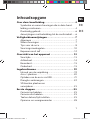 2
2
-
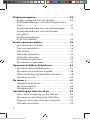 3
3
-
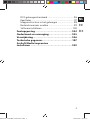 4
4
-
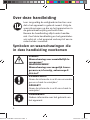 5
5
-
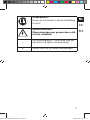 6
6
-
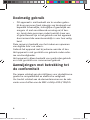 7
7
-
 8
8
-
 9
9
-
 10
10
-
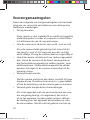 11
11
-
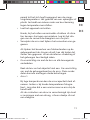 12
12
-
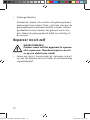 13
13
-
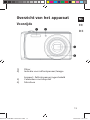 14
14
-
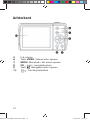 15
15
-
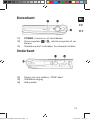 16
16
-
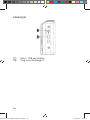 17
17
-
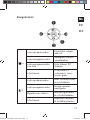 18
18
-
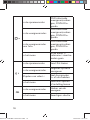 19
19
-
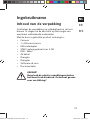 20
20
-
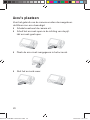 21
21
-
 22
22
-
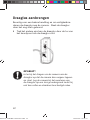 23
23
-
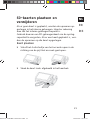 24
24
-
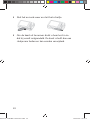 25
25
-
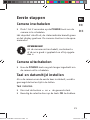 26
26
-
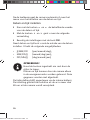 27
27
-
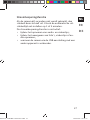 28
28
-
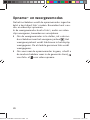 29
29
-
 30
30
-
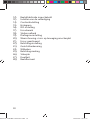 31
31
-
 32
32
-
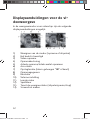 33
33
-
 34
34
-
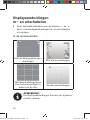 35
35
-
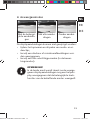 36
36
-
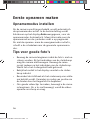 37
37
-
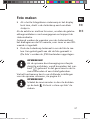 38
38
-
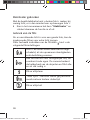 39
39
-
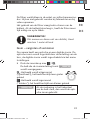 40
40
-
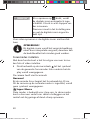 41
41
-
 42
42
-
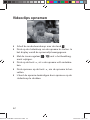 43
43
-
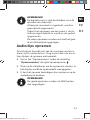 44
44
-
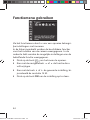 45
45
-
 46
46
-
 47
47
-
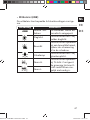 48
48
-
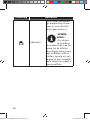 49
49
-
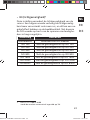 50
50
-
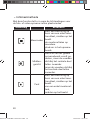 51
51
-
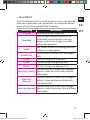 52
52
-
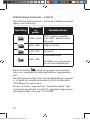 53
53
-
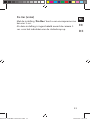 54
54
-
 55
55
-
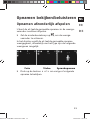 56
56
-
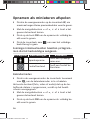 57
57
-
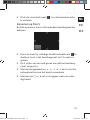 58
58
-
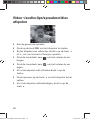 59
59
-
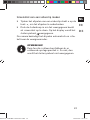 60
60
-
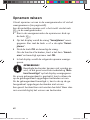 61
61
-
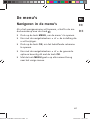 62
62
-
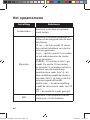 63
63
-
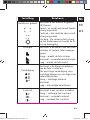 64
64
-
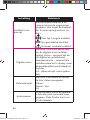 65
65
-
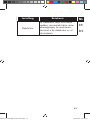 66
66
-
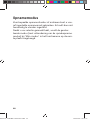 67
67
-
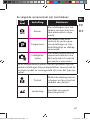 68
68
-
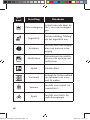 69
69
-
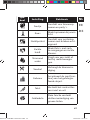 70
70
-
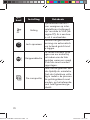 71
71
-
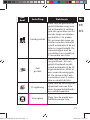 72
72
-
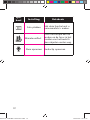 73
73
-
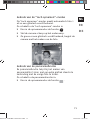 74
74
-
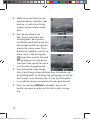 75
75
-
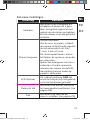 76
76
-
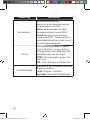 77
77
-
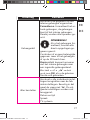 78
78
-
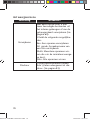 79
79
-
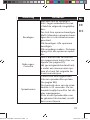 80
80
-
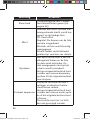 81
81
-
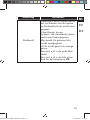 82
82
-
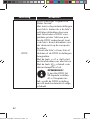 83
83
-
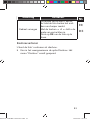 84
84
-
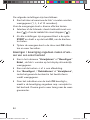 85
85
-
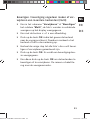 86
86
-
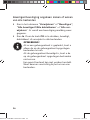 87
87
-
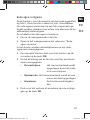 88
88
-
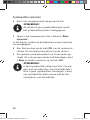 89
89
-
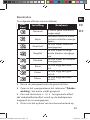 90
90
-
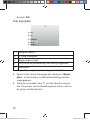 91
91
-
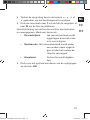 92
92
-
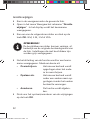 93
93
-
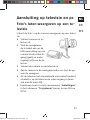 94
94
-
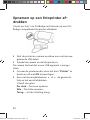 95
95
-
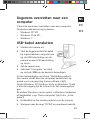 96
96
-
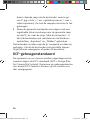 97
97
-
 98
98
-
 99
99
-
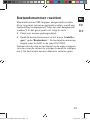 100
100
-
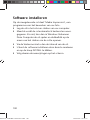 101
101
-
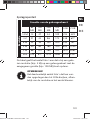 102
102
-
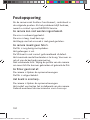 103
103
-
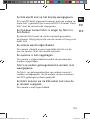 104
104
-
 105
105
-
 106
106
-
 107
107
-
 108
108
-
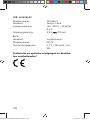 109
109
-
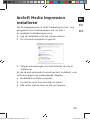 110
110
-
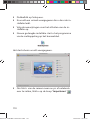 111
111
-
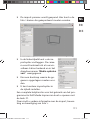 112
112
-
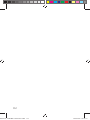 113
113
-
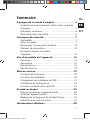 114
114
-
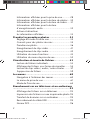 115
115
-
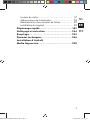 116
116
-
 117
117
-
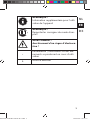 118
118
-
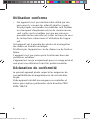 119
119
-
 120
120
-
 121
121
-
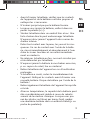 122
122
-
 123
123
-
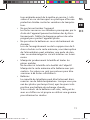 124
124
-
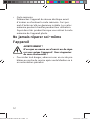 125
125
-
 126
126
-
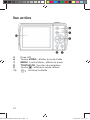 127
127
-
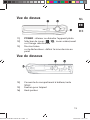 128
128
-
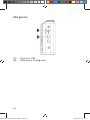 129
129
-
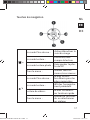 130
130
-
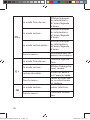 131
131
-
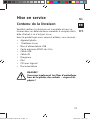 132
132
-
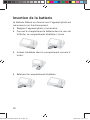 133
133
-
 134
134
-
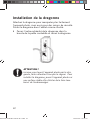 135
135
-
 136
136
-
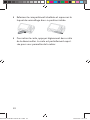 137
137
-
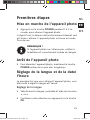 138
138
-
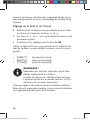 139
139
-
 140
140
-
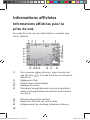 141
141
-
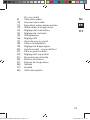 142
142
-
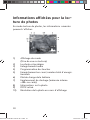 143
143
-
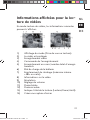 144
144
-
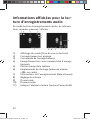 145
145
-
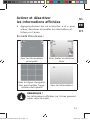 146
146
-
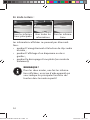 147
147
-
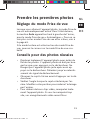 148
148
-
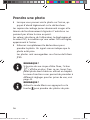 149
149
-
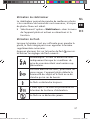 150
150
-
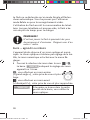 151
151
-
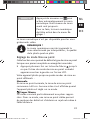 152
152
-
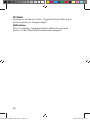 153
153
-
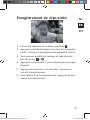 154
154
-
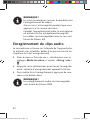 155
155
-
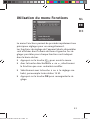 156
156
-
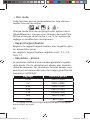 157
157
-
 158
158
-
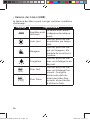 159
159
-
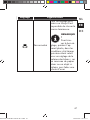 160
160
-
 161
161
-
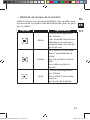 162
162
-
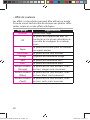 163
163
-
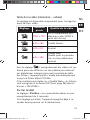 164
164
-
 165
165
-
 166
166
-
 167
167
-
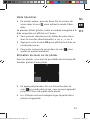 168
168
-
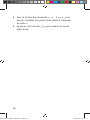 169
169
-
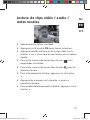 170
170
-
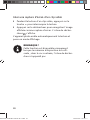 171
171
-
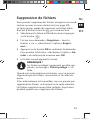 172
172
-
 173
173
-
 174
174
-
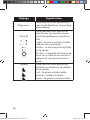 175
175
-
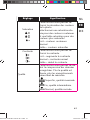 176
176
-
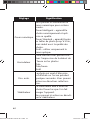 177
177
-
 178
178
-
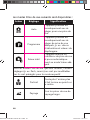 179
179
-
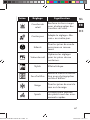 180
180
-
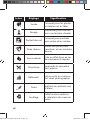 181
181
-
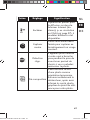 182
182
-
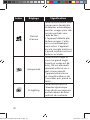 183
183
-
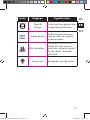 184
184
-
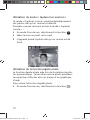 185
185
-
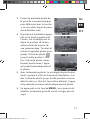 186
186
-
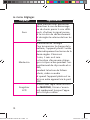 187
187
-
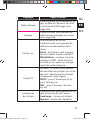 188
188
-
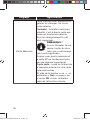 189
189
-
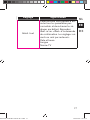 190
190
-
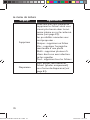 191
191
-
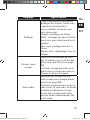 192
192
-
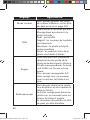 193
193
-
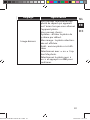 194
194
-
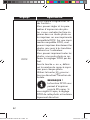 195
195
-
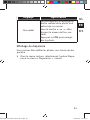 196
196
-
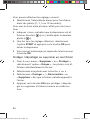 197
197
-
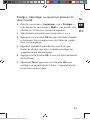 198
198
-
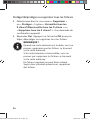 199
199
-
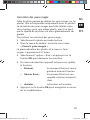 200
200
-
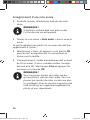 201
201
-
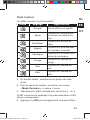 202
202
-
 203
203
-
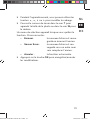 204
204
-
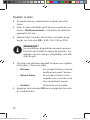 205
205
-
 206
206
-
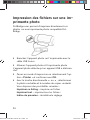 207
207
-
 208
208
-
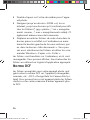 209
209
-
 210
210
-
 211
211
-
 212
212
-
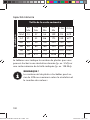 213
213
-
 214
214
-
 215
215
-
 216
216
-
 217
217
-
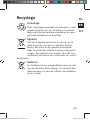 218
218
-
 219
219
-
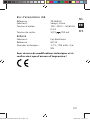 220
220
-
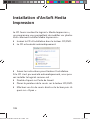 221
221
-
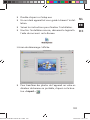 222
222
-
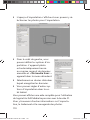 223
223
-
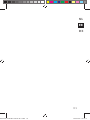 224
224
-
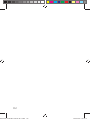 225
225
-
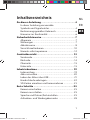 226
226
-
 227
227
-
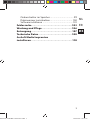 228
228
-
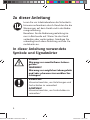 229
229
-
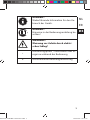 230
230
-
 231
231
-
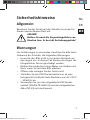 232
232
-
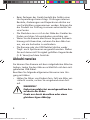 233
233
-
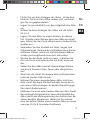 234
234
-
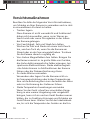 235
235
-
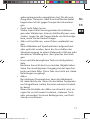 236
236
-
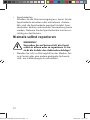 237
237
-
 238
238
-
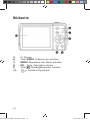 239
239
-
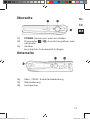 240
240
-
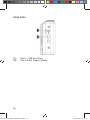 241
241
-
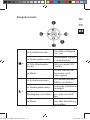 242
242
-
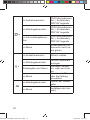 243
243
-
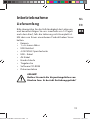 244
244
-
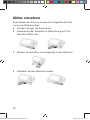 245
245
-
 246
246
-
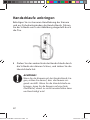 247
247
-
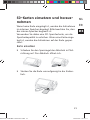 248
248
-
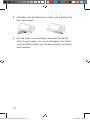 249
249
-
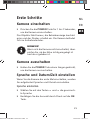 250
250
-
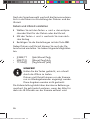 251
251
-
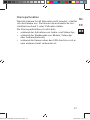 252
252
-
 253
253
-
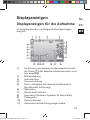 254
254
-
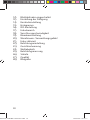 255
255
-
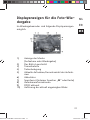 256
256
-
 257
257
-
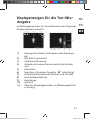 258
258
-
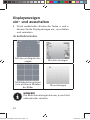 259
259
-
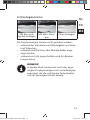 260
260
-
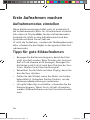 261
261
-
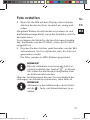 262
262
-
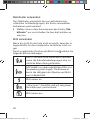 263
263
-
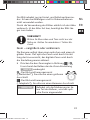 264
264
-
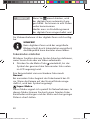 265
265
-
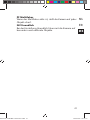 266
266
-
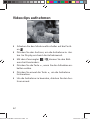 267
267
-
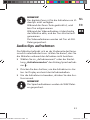 268
268
-
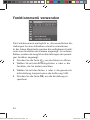 269
269
-
 270
270
-
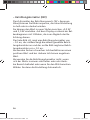 271
271
-
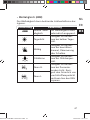 272
272
-
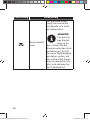 273
273
-
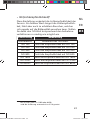 274
274
-
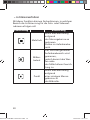 275
275
-
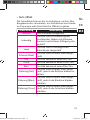 276
276
-
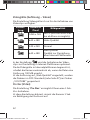 277
277
-
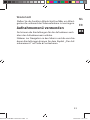 278
278
-
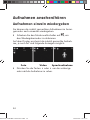 279
279
-
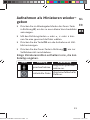 280
280
-
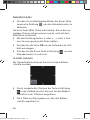 281
281
-
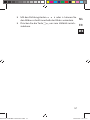 282
282
-
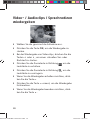 283
283
-
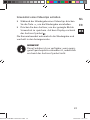 284
284
-
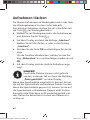 285
285
-
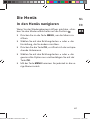 286
286
-
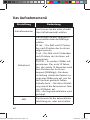 287
287
-
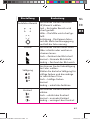 288
288
-
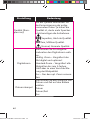 289
289
-
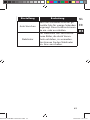 290
290
-
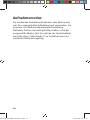 291
291
-
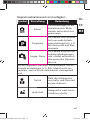 292
292
-
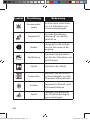 293
293
-
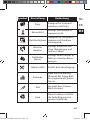 294
294
-
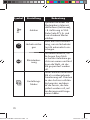 295
295
-
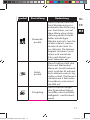 296
296
-
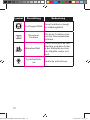 297
297
-
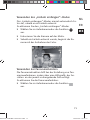 298
298
-
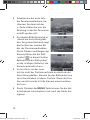 299
299
-
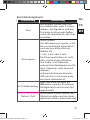 300
300
-
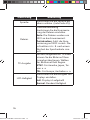 301
301
-
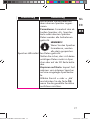 302
302
-
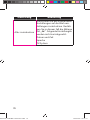 303
303
-
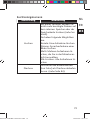 304
304
-
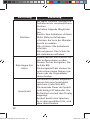 305
305
-
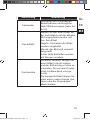 306
306
-
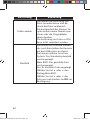 307
307
-
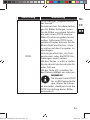 308
308
-
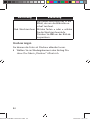 309
309
-
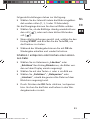 310
310
-
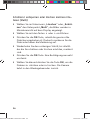 311
311
-
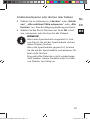 312
312
-
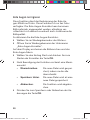 313
313
-
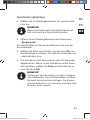 314
314
-
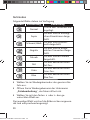 315
315
-
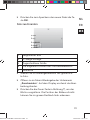 316
316
-
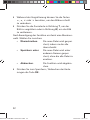 317
317
-
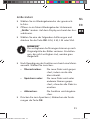 318
318
-
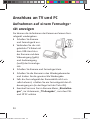 319
319
-
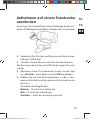 320
320
-
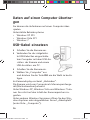 321
321
-
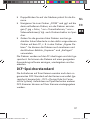 322
322
-
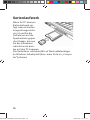 323
323
-
 324
324
-
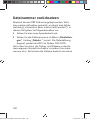 325
325
-
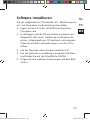 326
326
-
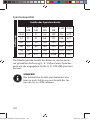 327
327
-
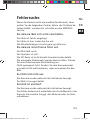 328
328
-
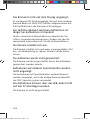 329
329
-
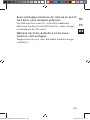 330
330
-
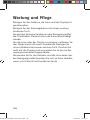 331
331
-
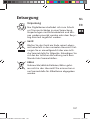 332
332
-
 333
333
-
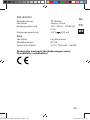 334
334
-
 335
335
-
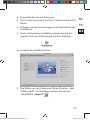 336
336
-
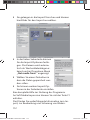 337
337
-
 338
338
Medion LIFE P43040 MD 86830 de handleiding
- Categorie
- Tv's
- Type
- de handleiding
in andere talen
Gerelateerde papieren
-
Medion X44038 MD86938 de handleiding
-
Medion LifeTab S9512 MD98138 Gebruikershandleiding
-
Medion MD 86459 Handleiding
-
Medion GoPal S3867 - MD 99210 de handleiding
-
Medion P82751 MD 90134 de handleiding
-
Medion GoPal E4270 MD99185 Gebruikershandleiding
-
Medion MD 99070 - LIFE E6232 de handleiding
-
Medion GoPal E4470 MD99335 de handleiding
-
Medion LIFE P69044 MD 83821 de handleiding
-
Medion Highzoom-Kamera LIFE X44022 MD 86922 Handleiding MP-superzoomcamera LIFE X44022 MD 86922 Handleiding